WebMoney Transfer – это учетная система, с помощью которой все желающие могут обмениваться универсальными учетными единицами: титульными знаками WebMoney (WM). Система открыта для свободного использования всеми желающими в любой точке земного шара.
Клиентами системы являются продавцы и покупатели товаров и услуг. С одной стороны, это Web-магазины, с другой – пользователи Интернета.
Трансакционным средством в системе служат титульные знаки WebMoney (WM) нескольких типов, хранящиеся на электронных кошельках следующих типов:
R-кошельки – для операций с титульными знаками WM-R, эквивалентными RUR;
Z-кошельки – для операций с титульными знаками WM-Z, эквивалентными USD;
E-кошельки – для операций с титульными знаками WM-E, эквивалентными EUR;
C- и D-кошельки – для кредитных операций со знаками WM-C и WM-D, эквивалентными USD.
С помощью программы WM KEEPER Вы можете осуществлять мгновенные расчеты в WM с другими клиентами системы, оплачивать товары и услуги в Сети, конвертировать WM в активы с переводом на банковские счета, а также обсуждать с партнерами условия торговой сделки по встроенной в программу WM KEEPER защищенной системе обмена сообщениями.
РЕГИСТРАЦИЯ
Для регистрации в системе Вам предстоит выбрать одну из двух версий клиентской программы WM Keeper – Classic или Light. Для работы с WM Keeper Classic необходимо установить ПО на компьютер. Для работы с Light используется Ваш браузер. Безусловно, Classic более удобный, но если Вы будете испытывать проблемы с подключением к центру аттестации (это зависит от вашего провайдера), пользуйтесь Light.
WM keeper classic
1. Зайдите на сайт http://www.webmoney.ru/download.shtml
2. В таблице выберите последнюю версию WM KeeperClassic RUS.
3. Скачайте WM KeeperClassic RUS и сохраните файл wm2.exe на диске.
4. Для установки WM Keeper Classic запустите файл wm2.exe (следуйте инструкциям)
5. Появится новая группа в меню Программы – Web Money с программой Web Money Keeper
6. Запускайте Web Money Keeper
7. Появится окно программы с двумя кнопками Регистрация и Вход
8. Сначала зарегистрируйтесь, нажав на кнопку Регистрация. Появится меню Регистрация нового клиента Web Money. Нужно заполнить следующие поля:
9. Полный путь и имя файла для:
10. кошелька – путь к файлу самого кошелька (любой путь к существующей директории на вашем ПК – лучше использовать предлагаемый по умолчанию)
11. ключей – путь к файлу ключей (лучше записать ключ на дискету и пользоваться ей при входе в кошелек и для совершения операций – по умолчанию предлагается системой, если Вам не хочется мучаться с дискетами, можно просто изменить предлагаемый по умолчанию на путь к любой папке на Вашем ПК, но так уровень безопасности будет ниже)
12. Размер файла ключей: минимальный (можете изменить по Вашему желанию на любой другой – чем больше длина ключа, тем более безопасно хранение денег на Вашем кошельке)
13. Информация о пользователе (Заносите информацию во все доступные пункты)
14. Пароль и подтверждение (занесите в поля и запишите на бумагу или в текстовый файл, чтобы не забыть)
15. После заполнения формы жмите кнопку Создать
16. Система выдаст сообщение, что Регистрация завершена успешно и предложит записать Ваш идентификатор (лучше на ту же бумагу или в файл, где у Вас уже записан пароль пользователя – т.к. при пользовании кошельком они работают совместно). Нажать ОК.
17. После пары предупреждений система предложит произвести авторизацию. Нажать на кнопку Произвести авторизацию. На Запрос на идентификацию! давитеYes. Появится окошко Запрос на ЭЦП- вводите свой пароль и давите ОК.
ПОПОЛНЕНИЕ КОШЕЛЬКА
На данный момент у Вас все кошельки пустые, их необходимо пополнить какой-либо валютой. Существует несколько способов. Выбирайте наиболее удобный.
Через Сбербанк(если Вы из России, то можете пополнить R кошелёк)
1. Зайдите в R кошелек (типа R000000000000).
2. По правой кнопке мыши вызовите контекстное меню.
3. Выберите Пополнить…
4. Вводим сумму (это WM – рублей перевести придется чуть больше, поскольку сбербанк или почта возьмут свою комиссию). Давим Заказать
5. На появившейся странице выбираем удобный вариант оплаты – например, Через Сбербанк
6. Появляется страница с предложением авторизоваться. Нажать Провести авторизацию
7. На появившейся страничке Заполнение формы персональных данных нажать на строчку Если Вы частное лицо, то заполнить … здесь
8. На появившейся странице Пополнение R-кошелька нажать на Договор хранения.
9. Появится страничка Список кошельков с номером Вашего кошелька и пунктом Авторизовать на который опять таки давим.
10. Выползет договор хранения с длинной формой, которую придется заполнить, а потом щелкнуть на кнопке Принимаю условия договора хранения
11. Выпадет страница Акцепт договора с гарантом где Вы теперь можете кликнуть на Пополнять свой кошелек банковским переводом
12. На страничке Пополнение R-кошелька опять указываем сумму и способ оплаты – через Сбербанк. Нажать Заказать
13. Появится большой договор с кнопкой Согласен внизу. Нажать на неё.
14. Получаем реквизиты для оплаты. Печатаем версию для печати. Этот документ – готовая форма для Сбербанка. Сумма в нем больше, чем указанная Вами, засчет комиссионных.
15. Идем в Сбербанк и оплачиваем по этому документу указанную сумму.
Через 3…5 дней – Вы обладаете суммой ! Обменять рубли WMR на доллары WMZ или любую другую валюту можно здесь>>>
Через обменный пункт Вашей страны.
Если вы из: Азербайджана, Беларуси, Германии, Грузии, Казахстана, Латвии, Литвы, Молдовы, России, США, Украины или Эстонии, то можете легко ввести вашу местную валюту или доллары в систему.
Заходите на сайт Webmoney в раздел Обменные пункты: http://www.webmoney.ru/wmoutertrans4.shtml и выбирайте обменный пункт наиболее близкий к вам. Таким образом, Вы сначала переводите деньги в пункт обмена, а они, как оттестированные пользователи системы, пополняют Ваш счёт. Все подробности на сайте Вашего обменного пункта.
Для жителей крупных населённых пунктов (Москва, Минск и др.) даже не придётся выходить из дома, т.к. есть возможность вызвать на дом курьера, который заберёт у Вас деньги и пополнит счёт. Это самый быстрый способ ввода денег в систему.
Через WM карты.
Зайдите на сайт webmoney в раздел WM-карты и посмотрите: возможно, в Вашем городе продают WM-карты. Это тоже способ: Вы покупаете Wm карту на определённую сумму (10, 20, 50, 100 WMZ или 500, 1000, 3000, 5000 WMR), активируете её, и на Ваш счёт поступают деньги.
РАБОТА С КОШЕЛЬКОМ.
Вход в кошелёк.
1. Запускайте Web Money Keeper
2. Появится окно программы с двумя кнопками Регистрация и Вход
3. Если записывали файл ключей на дискету – ВСТАВЛЯЕМ ДИСКЕТУ. Если на HDD, то ничего не надо делать.
4. Нажать на Вход. Появится окно ввода идентификатора (12 цифр, записанных Вами на бумажку или в файл)
5. После правильного ввода появится окно с полем ввода пароля (Вы его записали). Вводим пароль. Затем Enter.
6. Система произведет чтение дискеты и,если все считалось удачно, Вы войдете в свой кошелек. (А чтобы всё всегда считывалось удачно – скопируйте файл, который на дискете, куда-нибудь на HDD – дискета штука ненадежная)
Оплата с кошелька WM на кошелек WM
1. Наводим курсор на кошелек
2. Кликаем правой кнопкой мыши для вызова контекстного меню
3. Выбираем: Передать WM => В кошелек WebMoney…
4. В появившемся меню ввести:
а) сумму для передачи
б) номер кошелька получателя
в) примечание (от кого и за что платится)
г) для обеспечения гарантий можно установить флажок С протекцией сделки и ввести Срок сделки и Код протекции сделки. Это означает, что в течение срока сделки Вы передаете пароль получателю, и он с помощью этого пароля зачисляет себе деньги. Пароль же Вы можете сообщить получателю денег,например, после передачи Вам программ, файлов и т.п. платных услуг, если боитесь, что Вас могут надуть.
5. после нажатия кнопки Передать Ваши деньги появятся у получателя (если сделка с протекцией – деньги к получателю приходят, но распоряжаться он ими сможет только после получения от Вас пароля)
Оплата с кошелька WM в банк
1. наводим курсор на кошелек
2. кликаем правой кнопкой мыши для вызова контекстного меню
3. выбираем: Передать WM => В банк…
4. появится страничка с предложением авторизоваться. давим на произвести авторизацию
5. на Запрос на идентификацию! отвечаем Yes
6. на Запрос на ЭЦП вводим пароль.
7. появится страничка Заказ банковского платежа с R-кошелька
8. заполняем все поля и жмем на Отправить заявку на выполнение банковского перевода
9. появится ДОГОВОР купли-продажи ценных бумаг. Жмем Согласен.
WM Keeper Light
Открытие кошелька
1. Зайдите на сайт http://www.webmoney.ru/download.shtml
2. Внизу экрана в разделе WM Keeper Light выбираем Регистрация (русская версия)
3. Появится мастер регистрации:
Ставим галочки Я согласен… во всех предложенных полях.
Вводим свои e-mail и пароль (рекомендую пароль записать сразу на бумагу или в отдельный файл). Давим кнопку Зарегистрироваться.
Появится несколько промежуточных окон, после чего Вас поздравят с успешной установкой сертификата и предложат надавить на кнопку Запуск.
Появится куча предупреждений, которые не рекомендуется игнорировать (попробуйте с ними сами разобраться).
Когда будете готовы, жмите Запуск. Появится окно выбора сертификата для подключения (фактически номера Вашего кошелька). Смело выбирайте нужный Вам сертификат-кошелек (например WM id 000000000000) и давите ОК.
4. Вы в кошельке! Пополняйте, снимайте и совершайте прочие операции, даже если Вы пользователь MAC OS и прочих необычных операционных систем.
Вход в кошелек
1. Зайдите на сайт http://www.webmoney.ru/download.shtml
2. Внизу экрана в разделе WM Keeper Light выбираем Запуск в WM Keeper Light (русская версия)
3. На следующей странице в левой части экрана выбираем Запустить: WM Keeper Light
4. Появится окно выбора сертификата для подключения (номер Вашего кошелька). Выбирайте нужный Вам сертификат-кошелек (у Вас их может быть столько – сколько душа пожелает) и давите ОК
5. Все, Вы в кошельке. Работайте!

100 рублей на наш проект
Портал SaleSat.ru это:
Самые свежие спутниковые новости, самые свежие и актуальные спутниковые транспондеры (частоты).
Спутниковое телевидение - высококачественное, цифровое телевидение. В настоящее время, в России есть несколько операторов спутникового телевидения, такие как : Триколор ТВ, Телекарта, НТВ+ и др. По соотношению цена-качество, лидирует Триколор ТВ. В него входят как платные каналы, так и бесплатные. Дополнительные сведения и вопросы с ответами, можно получить на нашем Телеграм канале @salesat. Так-же, скорая компьютерная помощь в Иванове. Очистите свой компьютер от вирусов! Компьютерная помощь онлайн, в нашей группе Telegram!
Спутниковое телевидение - высококачественное, цифровое телевидение. В настоящее время, в России есть несколько операторов спутникового телевидения, такие как : Триколор ТВ, Телекарта, НТВ+ и др. По соотношению цена-качество, лидирует Триколор ТВ. В него входят как платные каналы, так и бесплатные. Дополнительные сведения и вопросы с ответами, можно получить на нашем Телеграм канале @salesat. Так-же, скорая компьютерная помощь в Иванове. Очистите свой компьютер от вирусов! Компьютерная помощь онлайн, в нашей группе Telegram!
Наши услуги
Свежие спутниковые новости, транспондеры спутниковых каналов на сегодня, вчера и завтра. Частоты на все спутники.
Купить и установить спутниковое телевидение Триколор ТВ в Иваново, вам помогут наши специалисты. Цена комплекта Триколор ТВ в Иваново с установкой в черте города Иваново, низкая.
Триколор ТВ дешево, установка в городе Иваново и области!
Скорая компьютерная помощь в Иваново. Ремонт компьютера в Иваново произведут профессиональные IT-техники. Сломался компьютер? Завелся вирус? Тормозит, виснет, не загружается? Тогда звоните по телефону в Иваново: 8-960-510-8897. Ремонт компьютеров в короткие сроки с выездом на дом, в офис. Консультируем по телефону и в Телеграм канале – бесплатно.
Архивы
© "Ивановские ТелеСистемы & IT" - SaleSat.ru 2008 - 2024
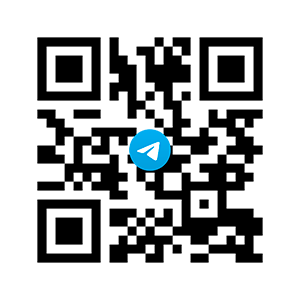

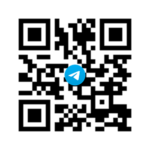
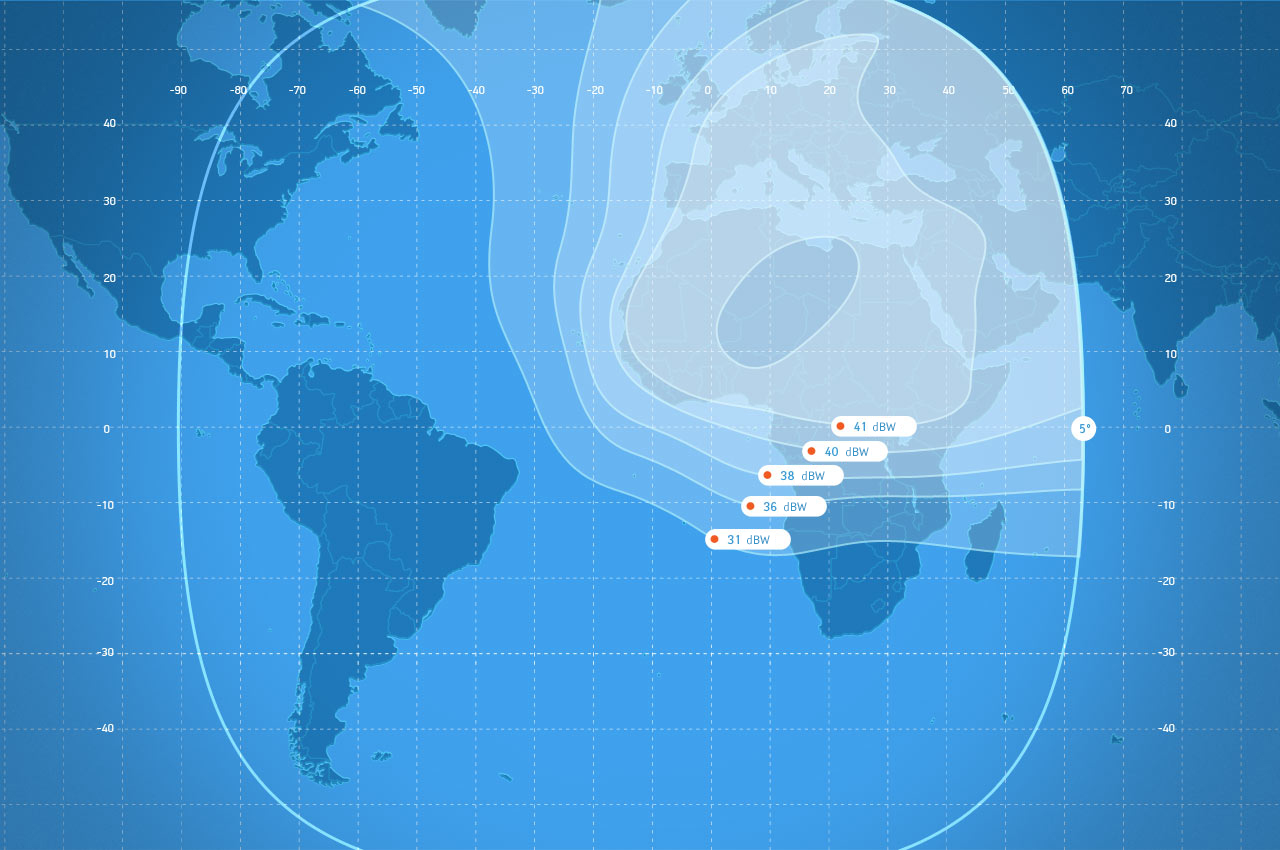
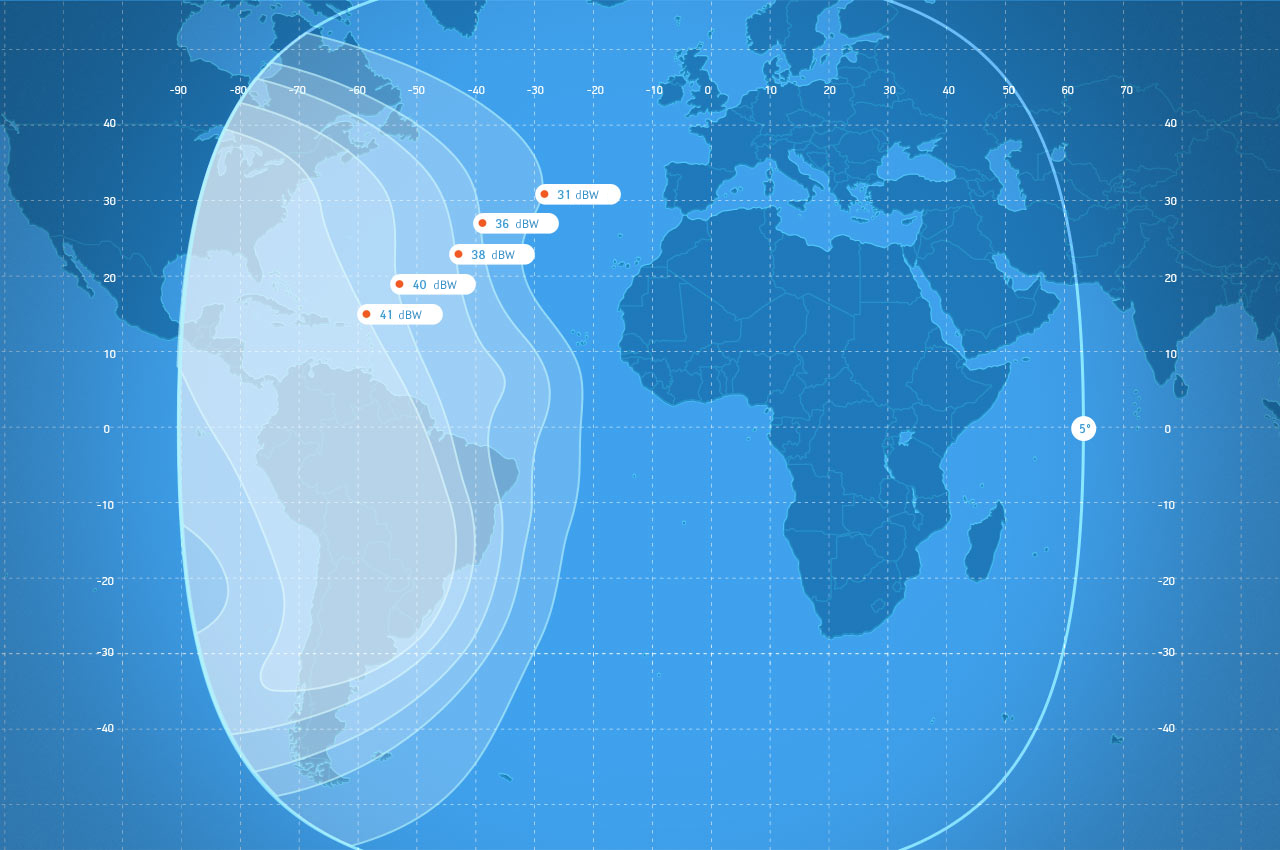
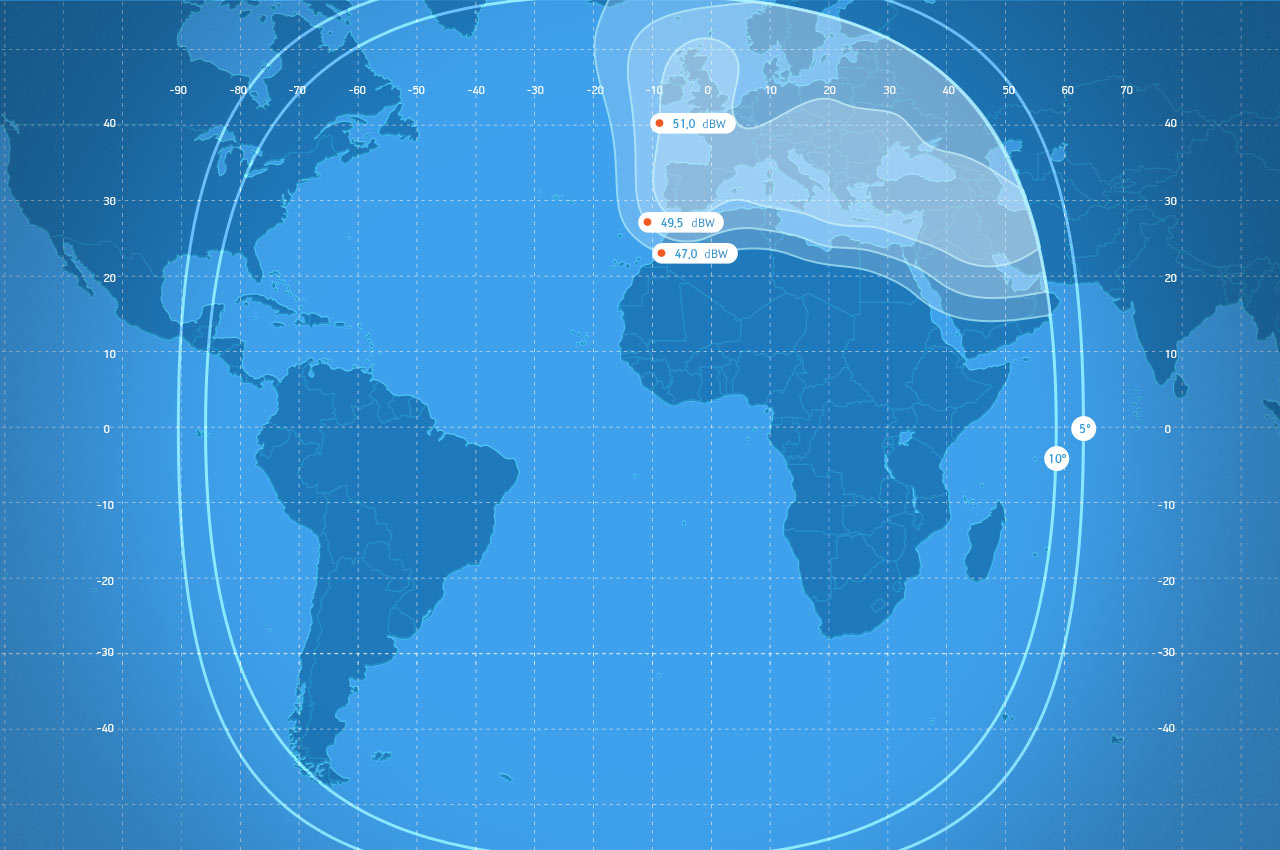
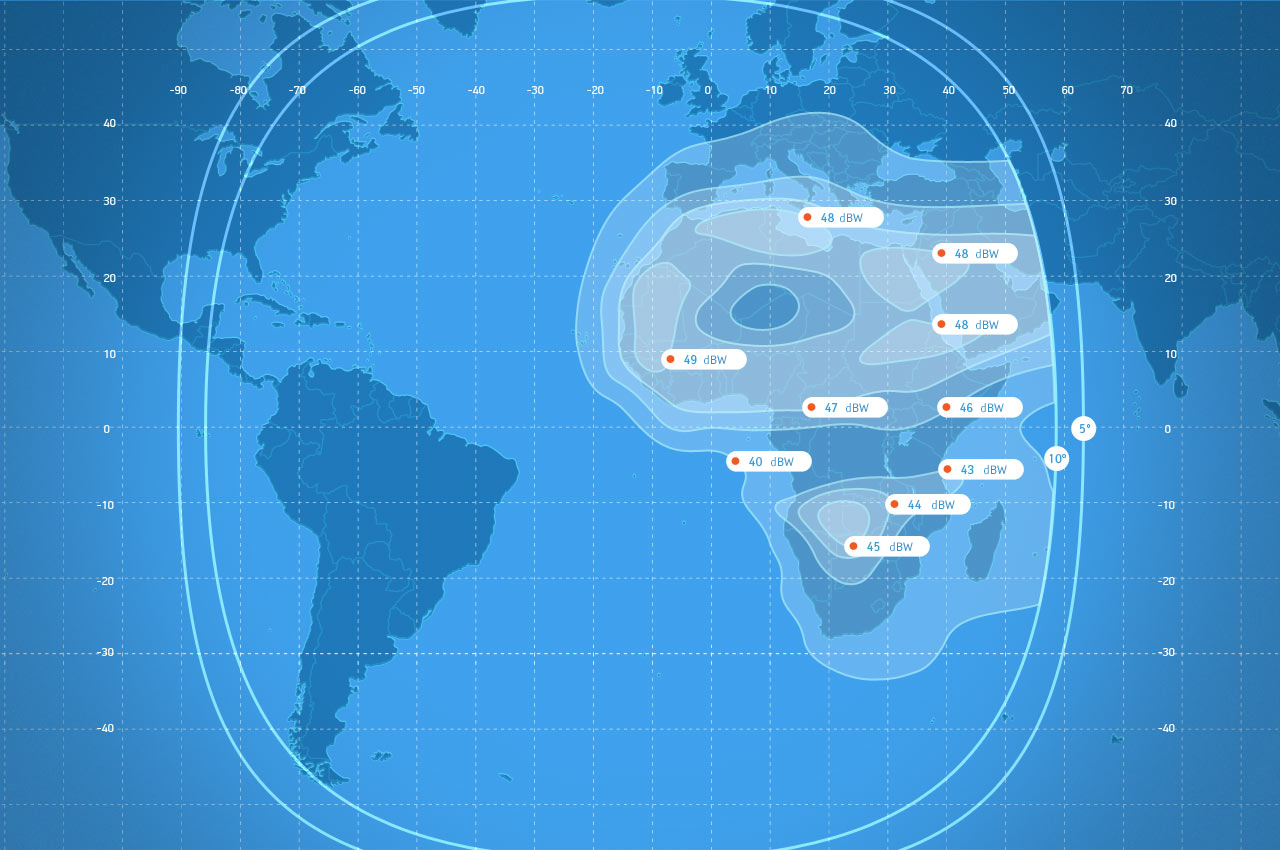
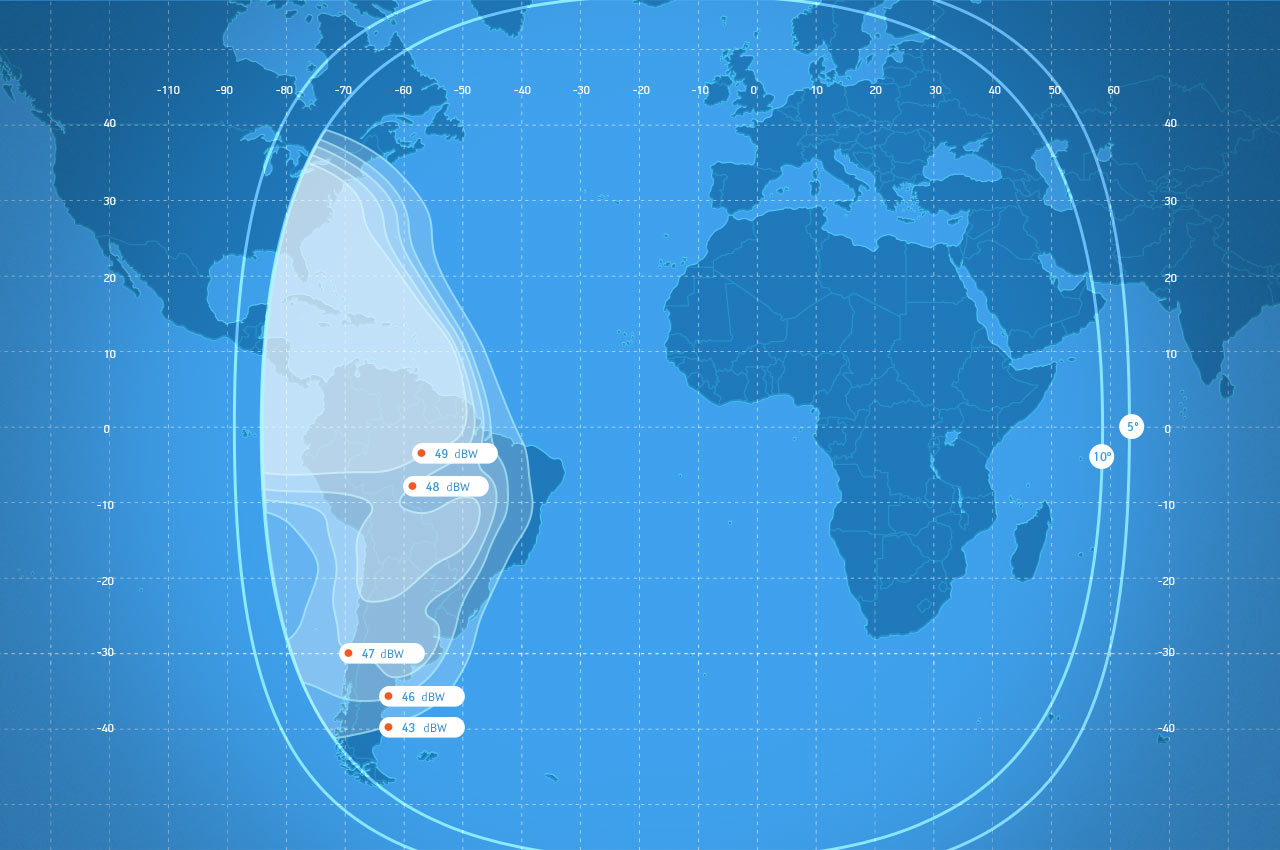
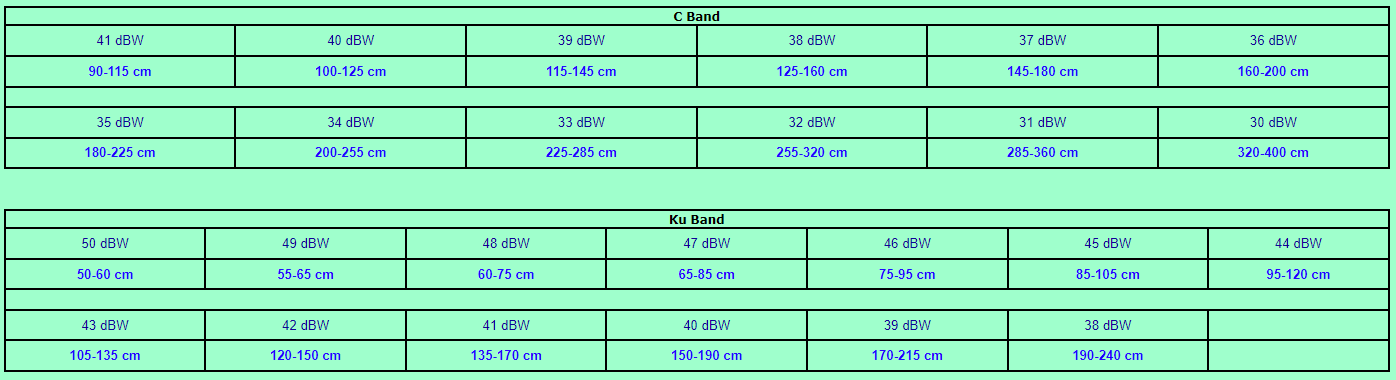
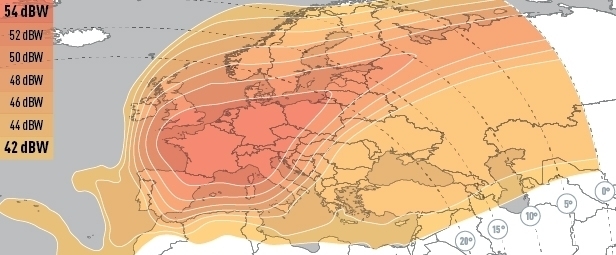
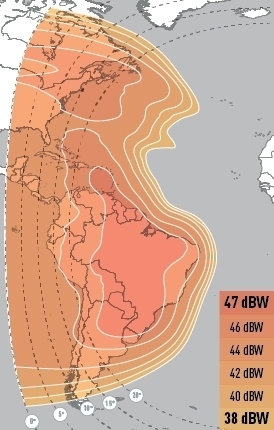
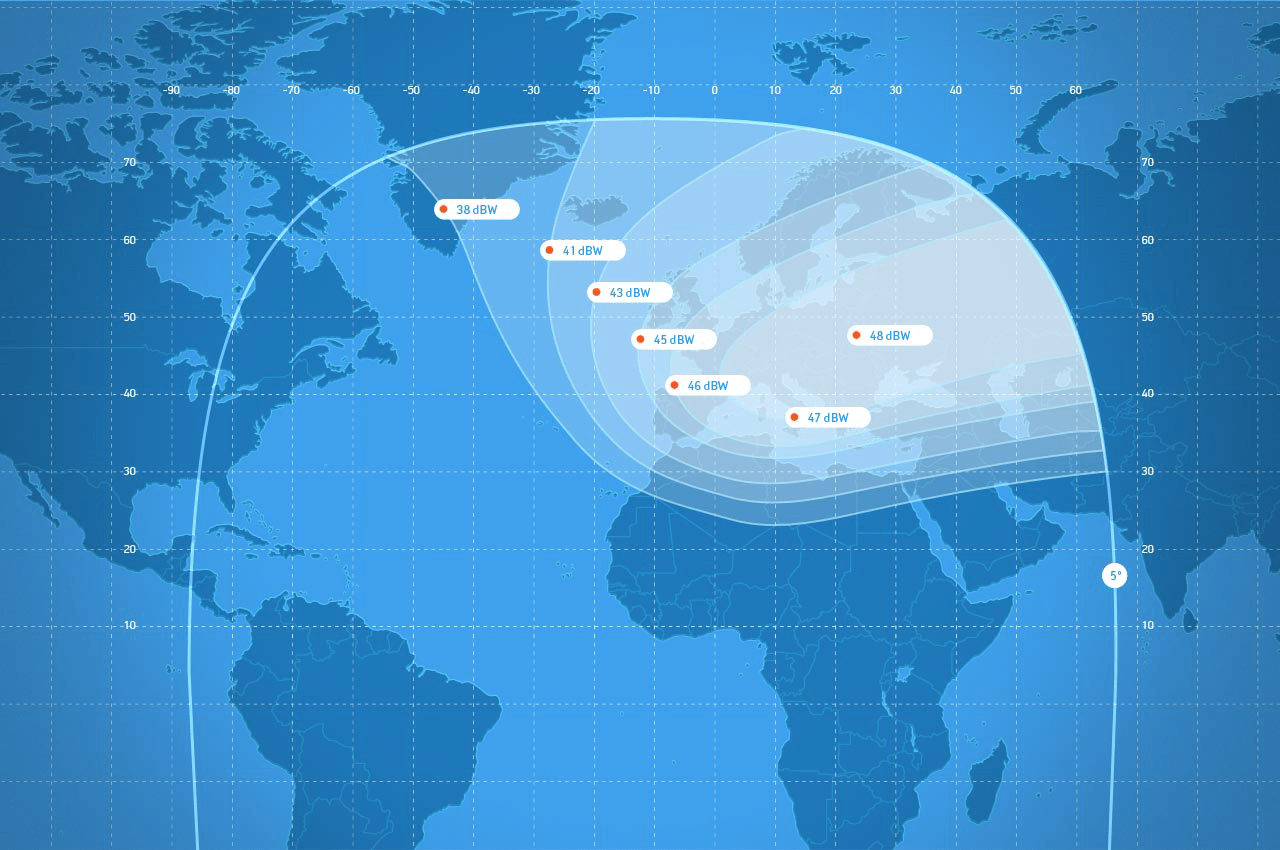
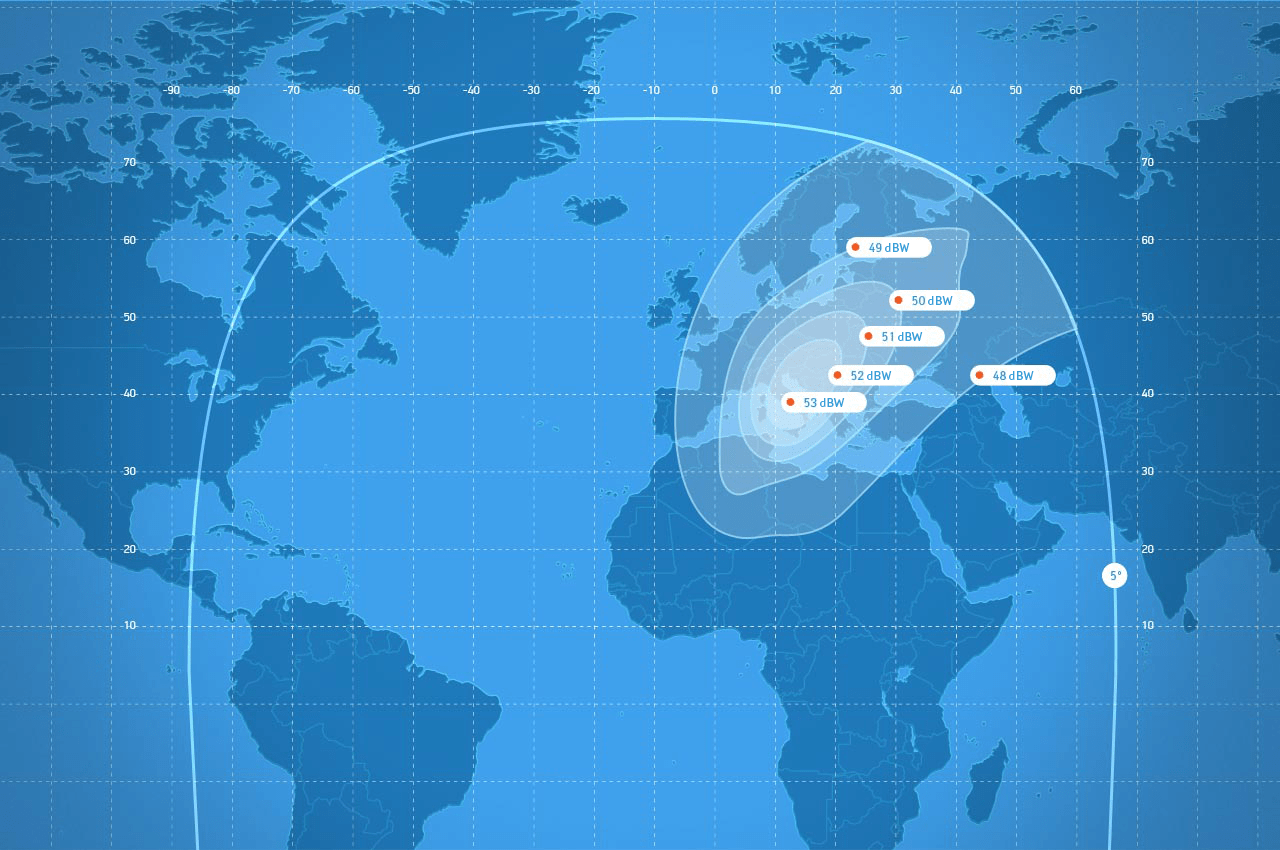
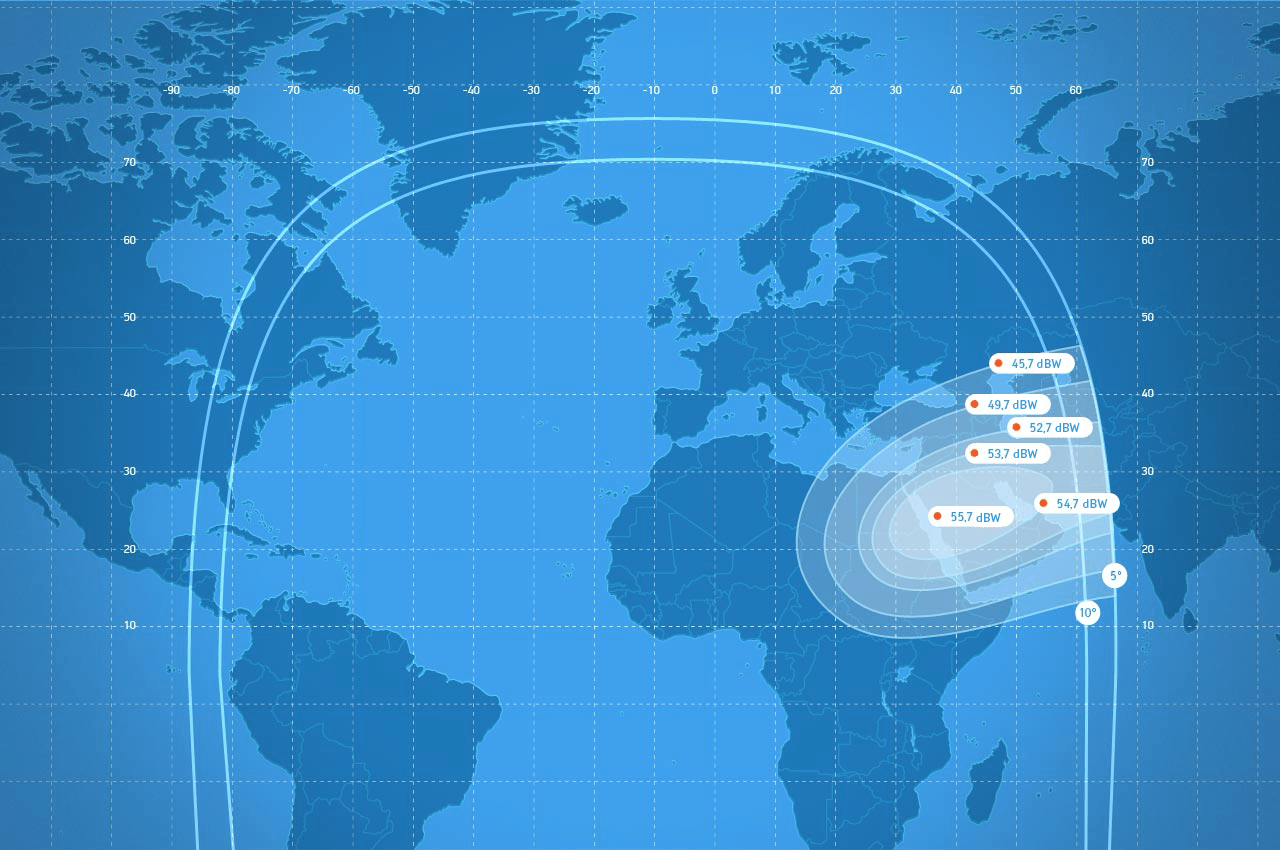
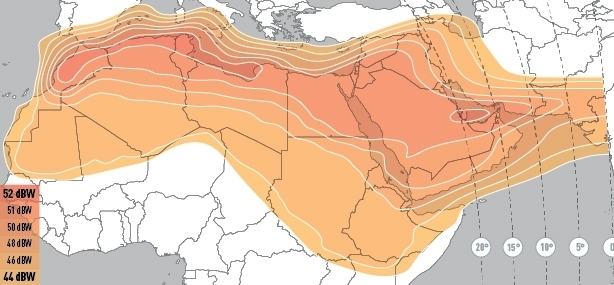
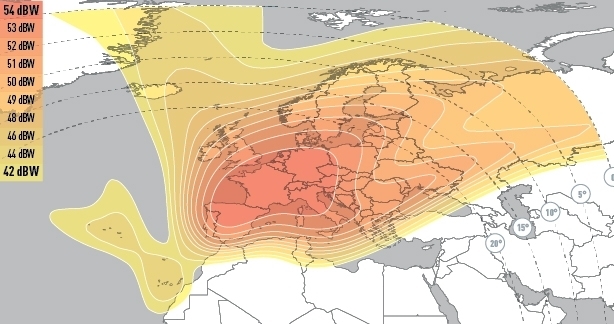
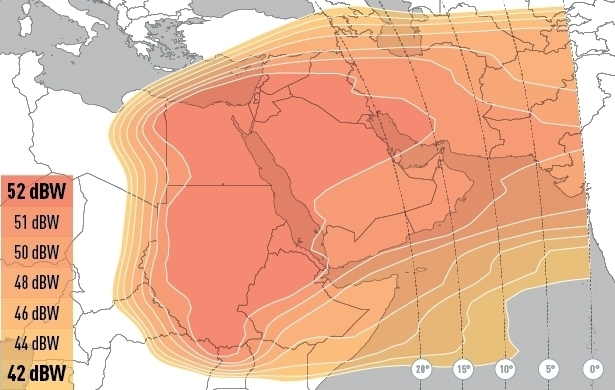
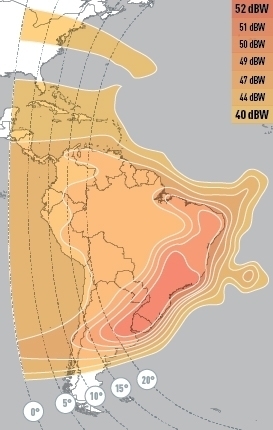
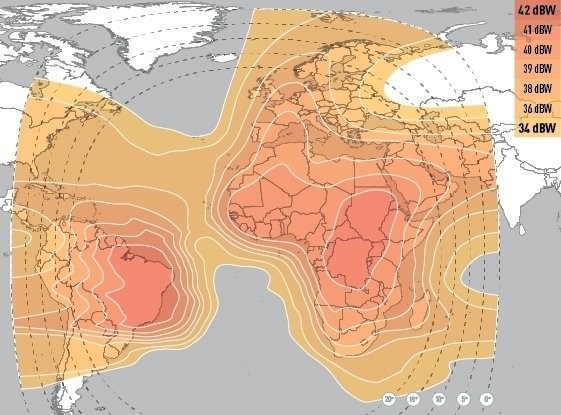
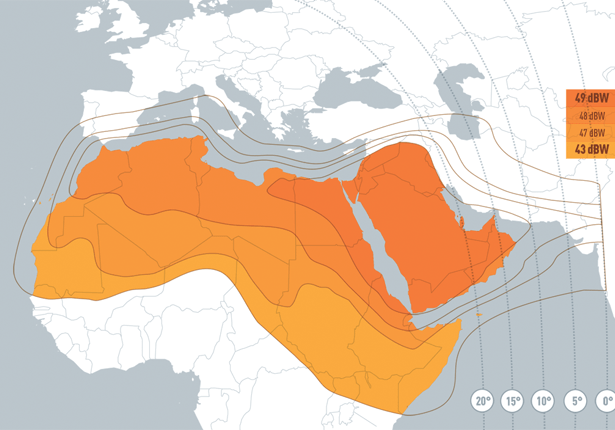
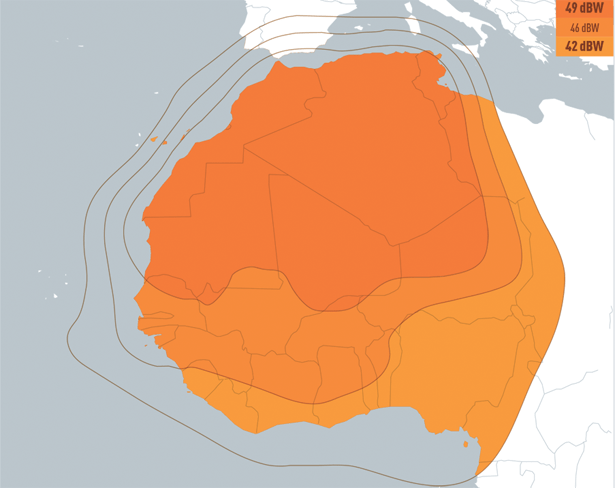
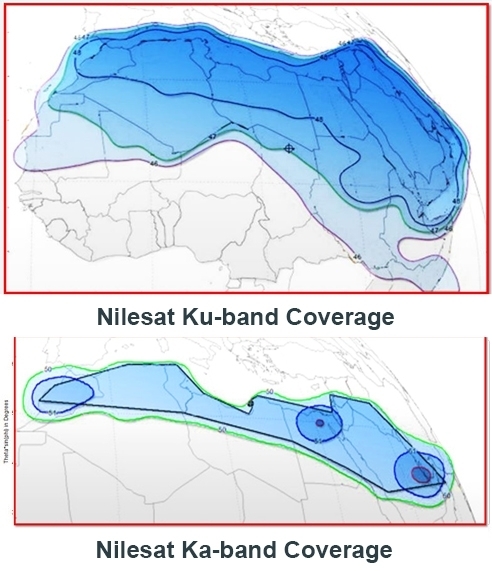
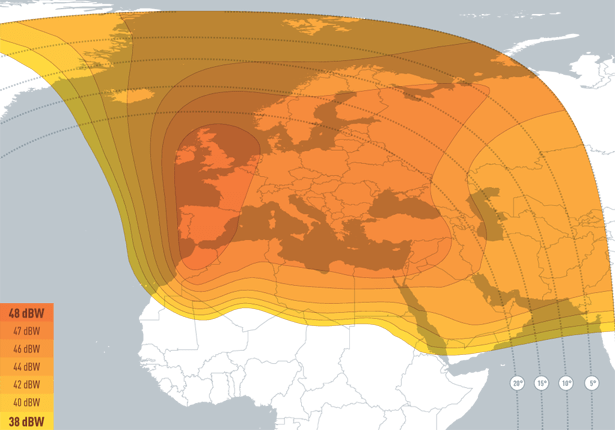
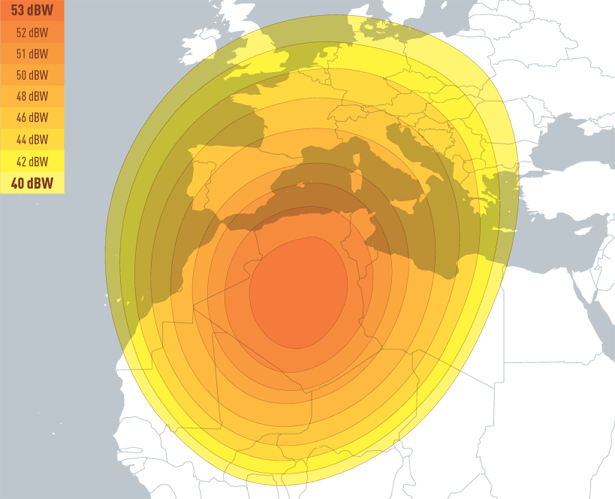
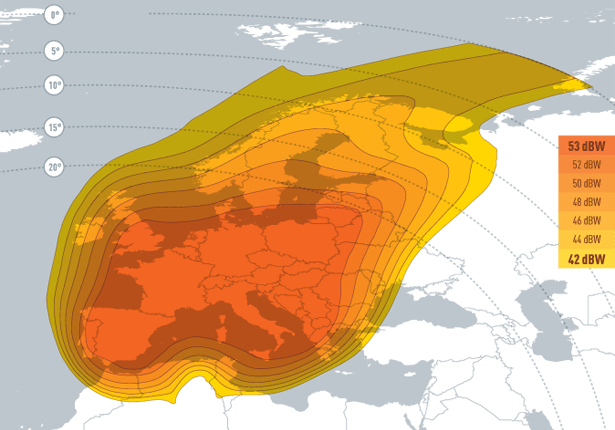
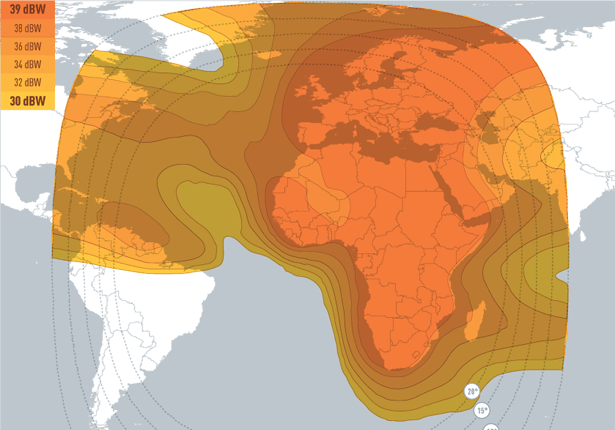
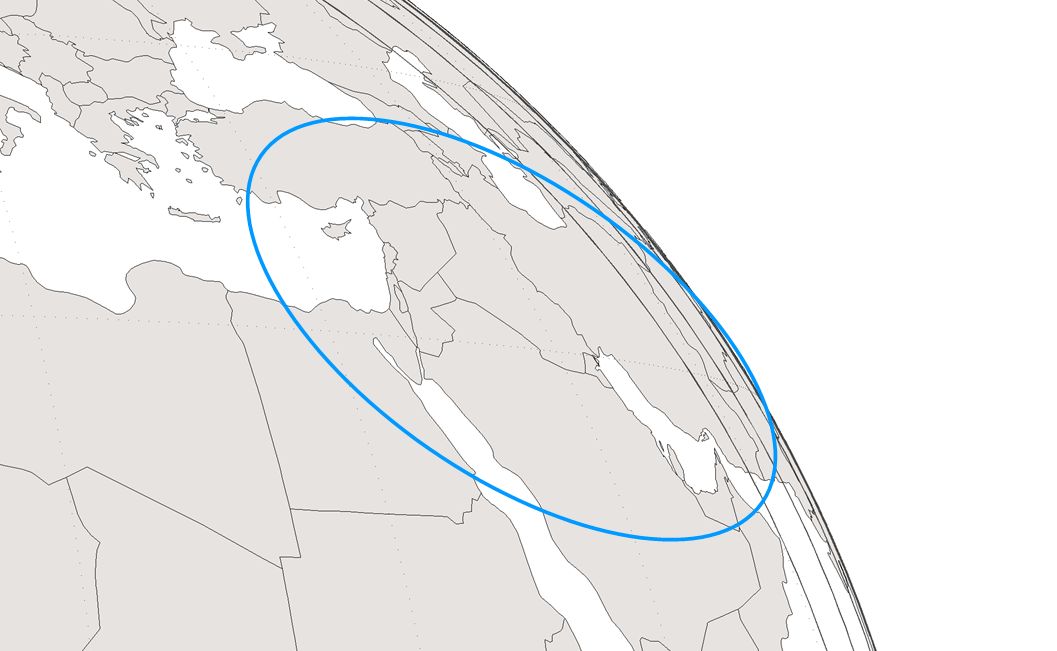
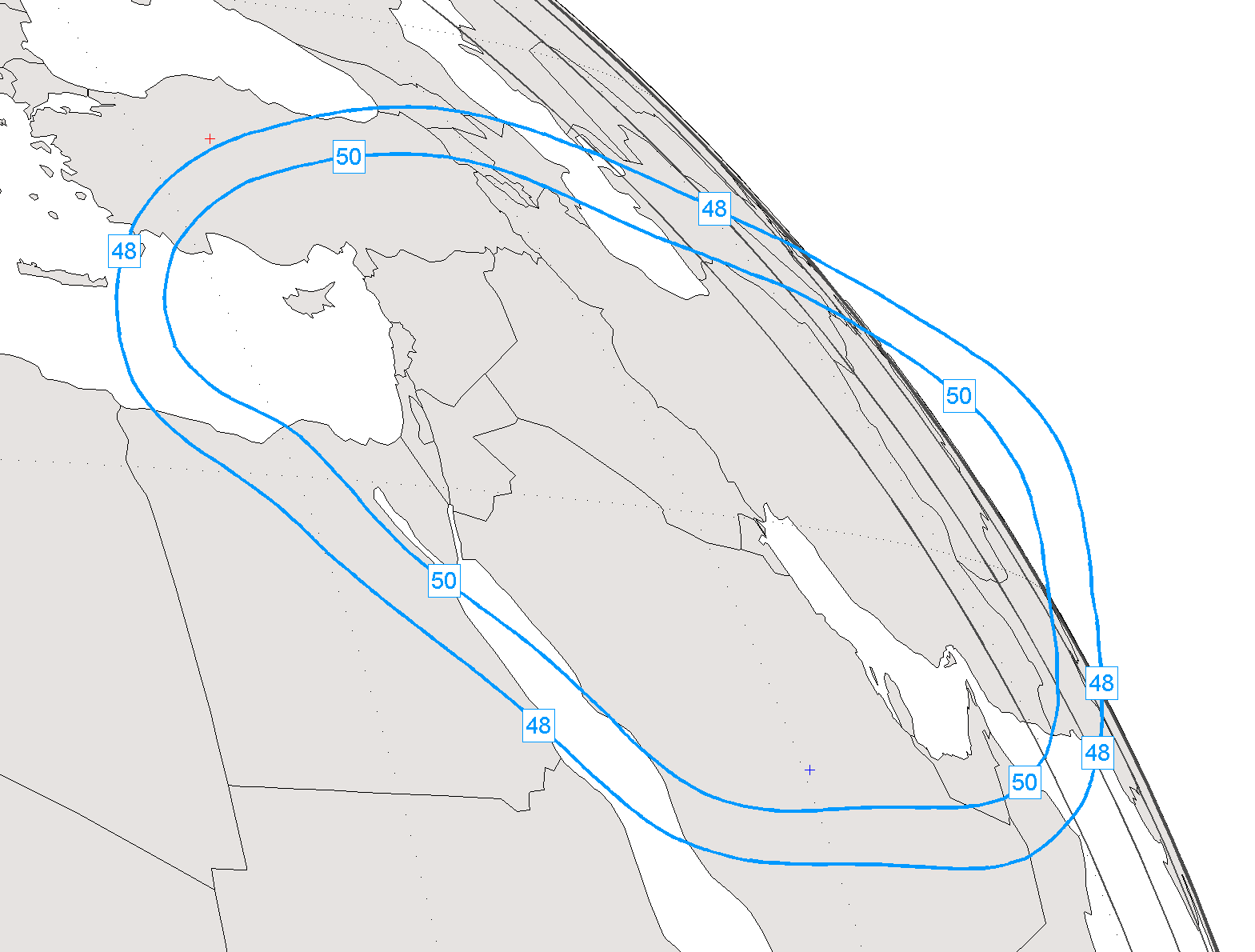
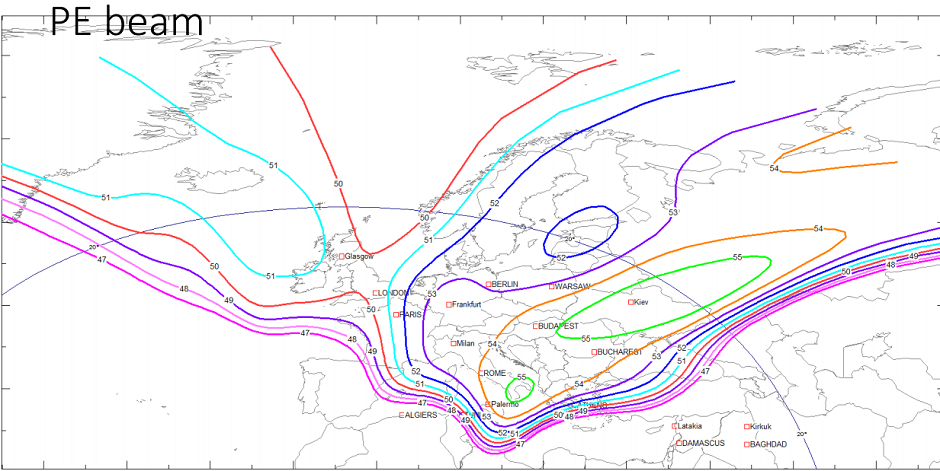
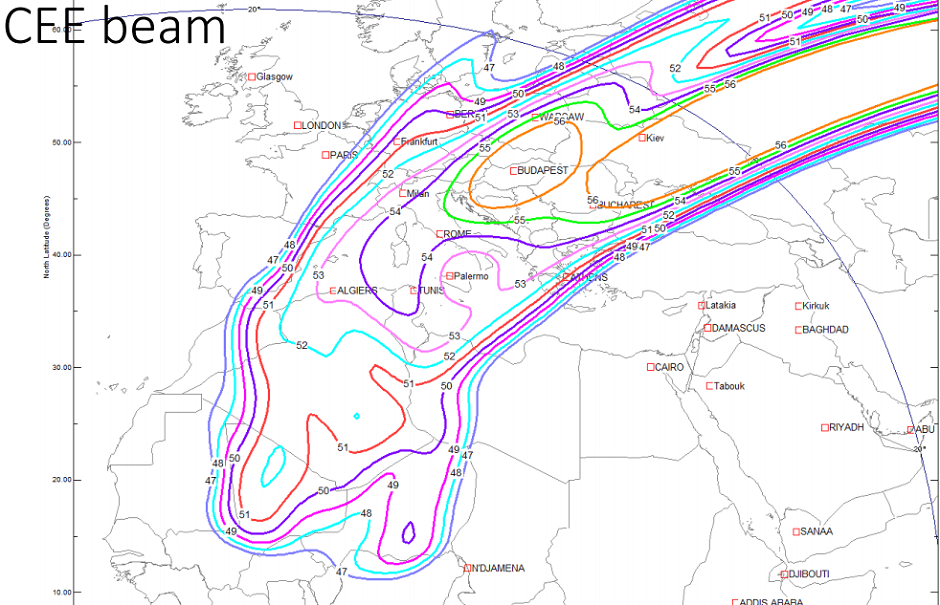
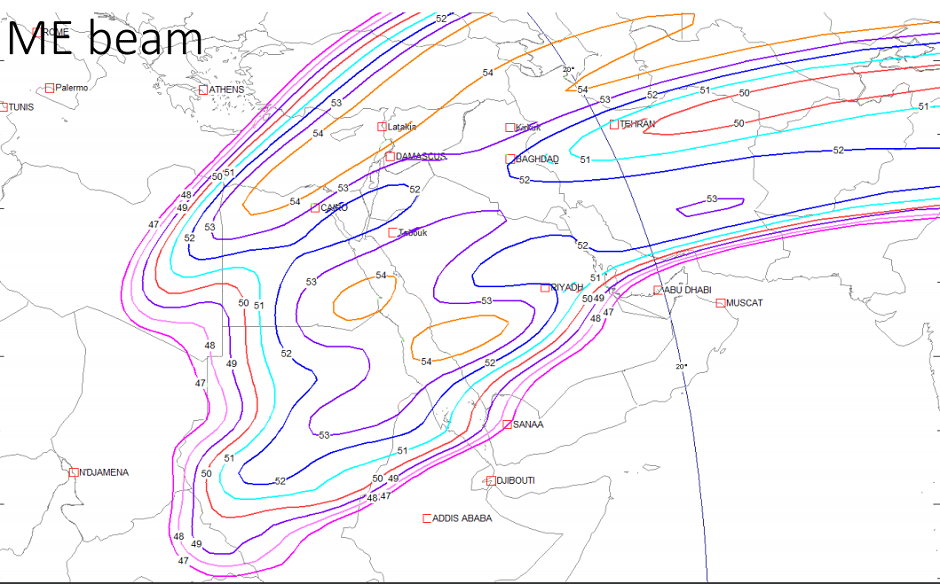
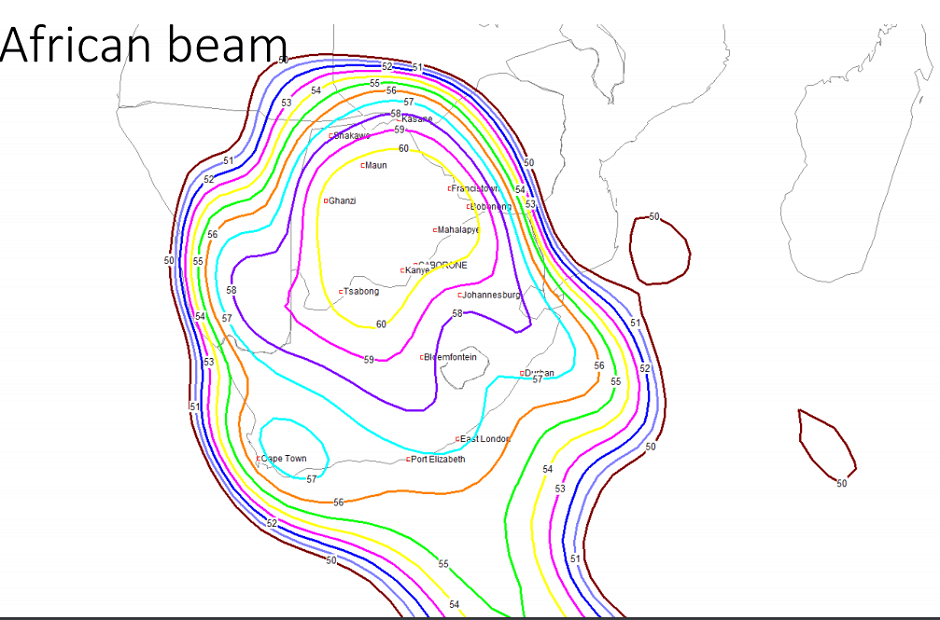
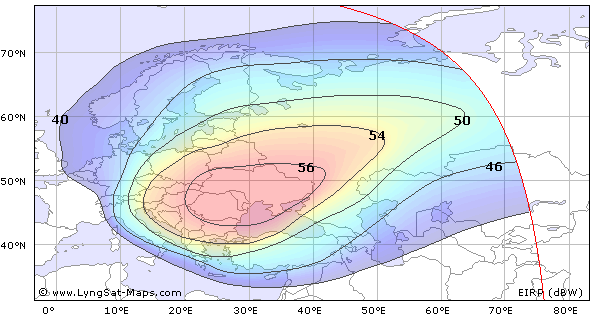
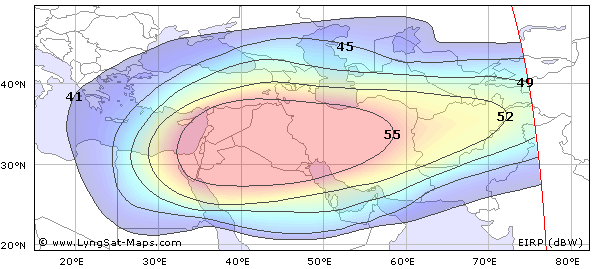
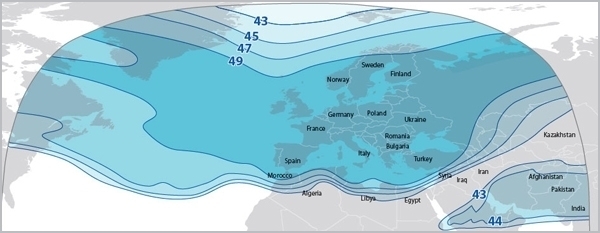
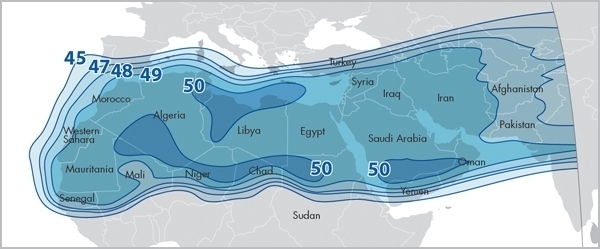
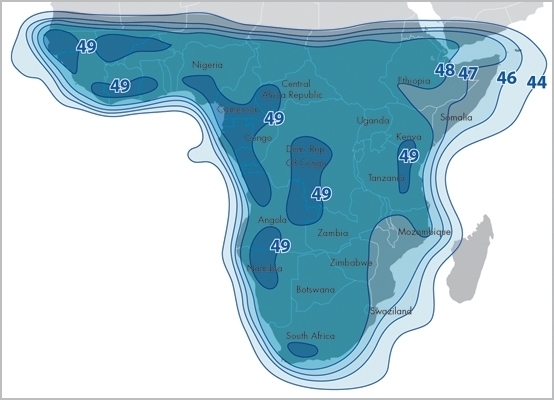
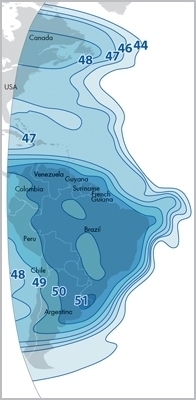
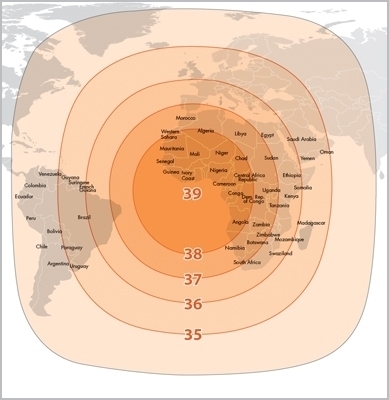
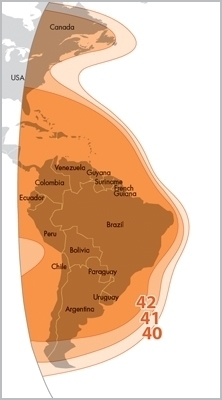
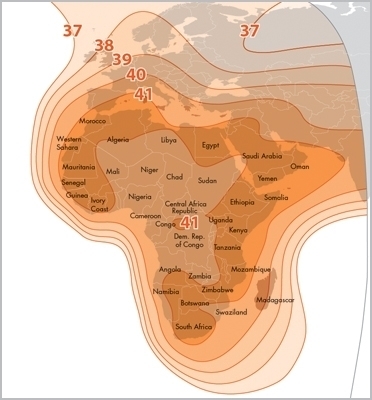
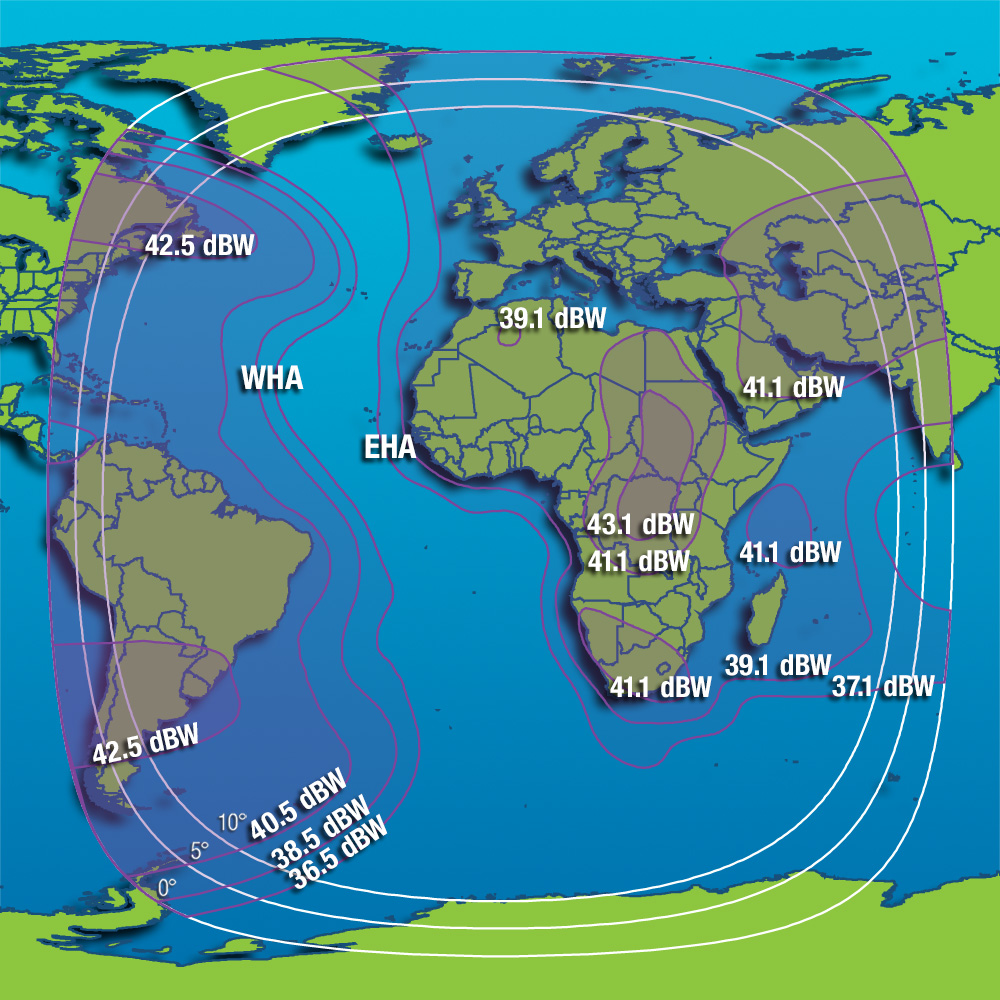
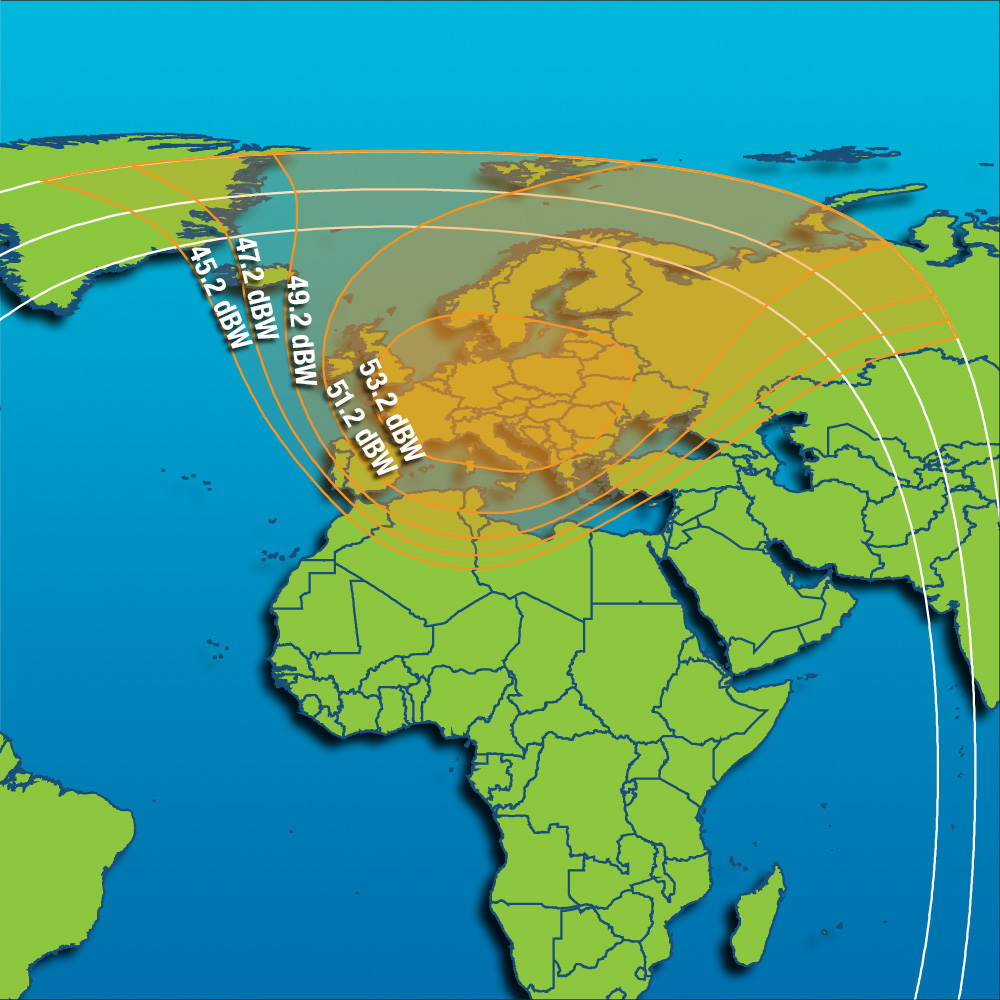
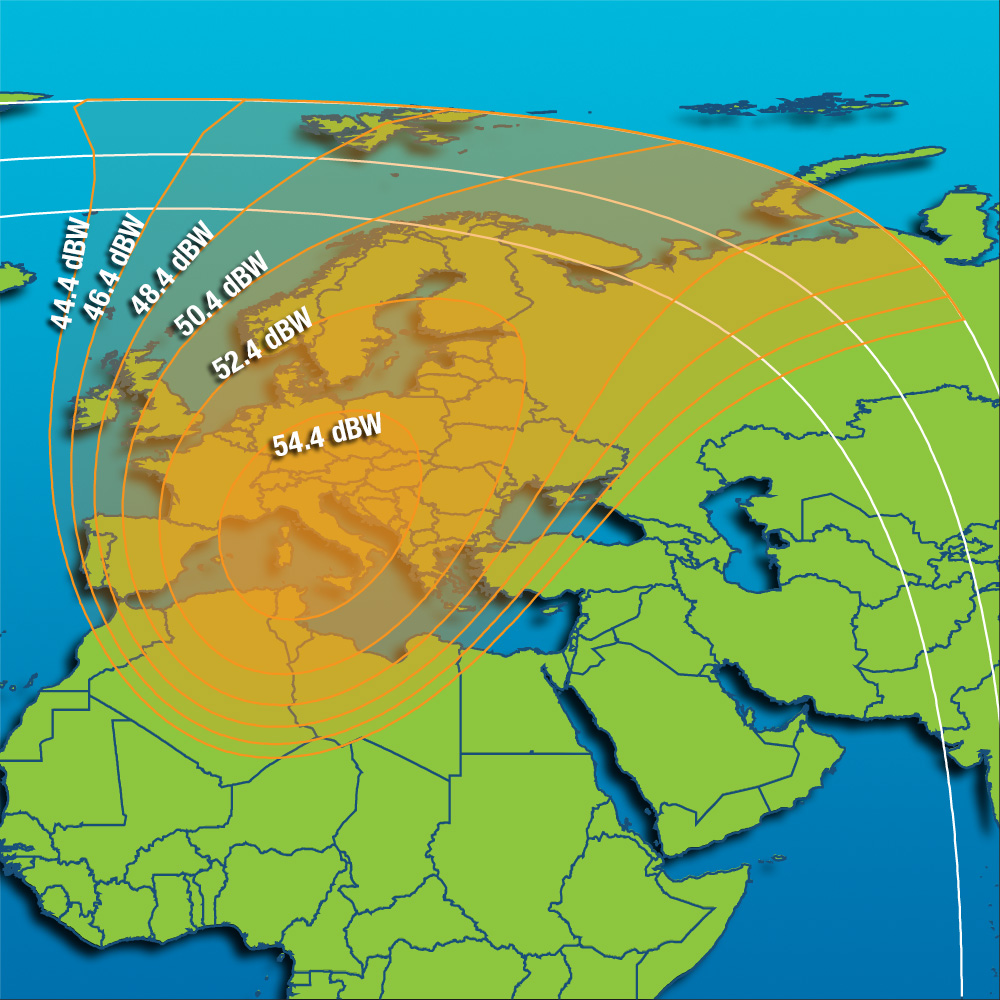
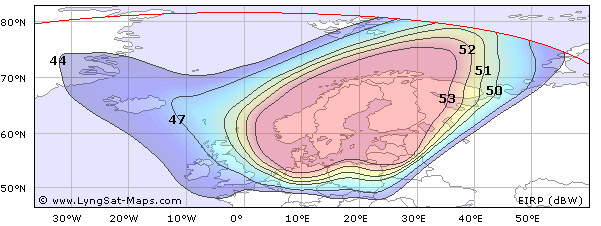
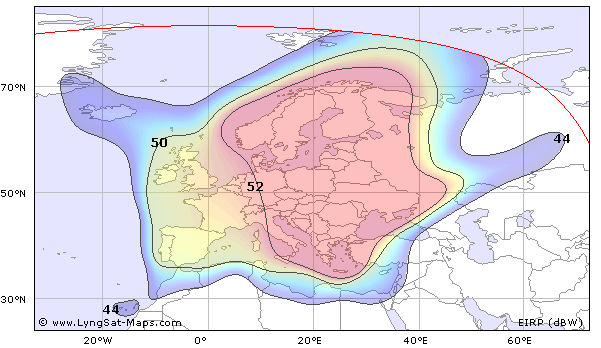

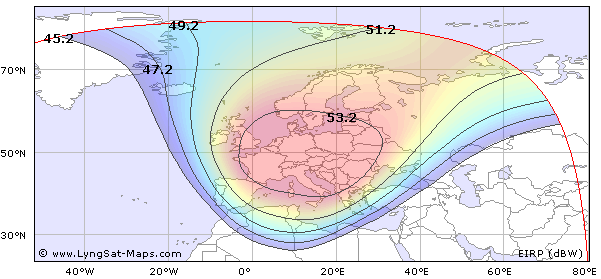
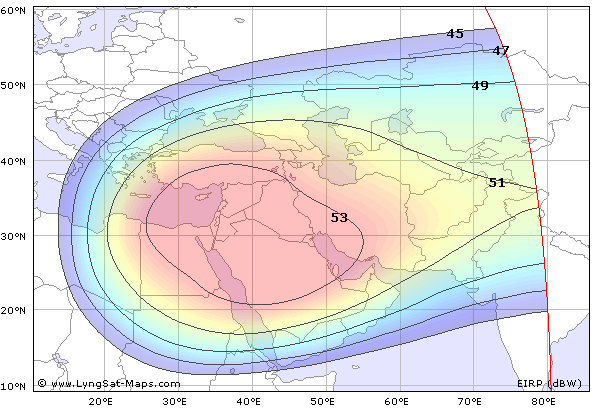
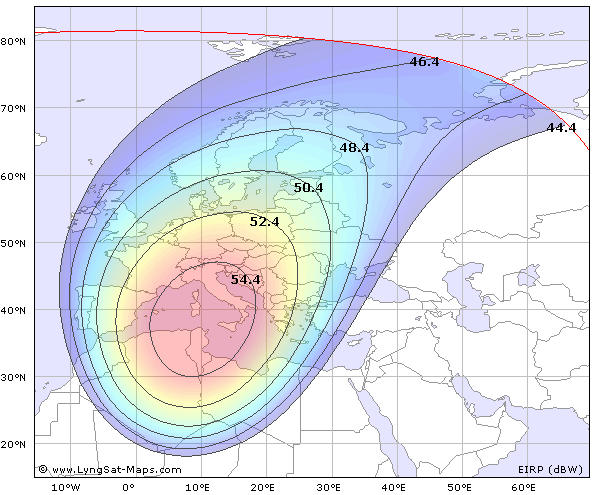
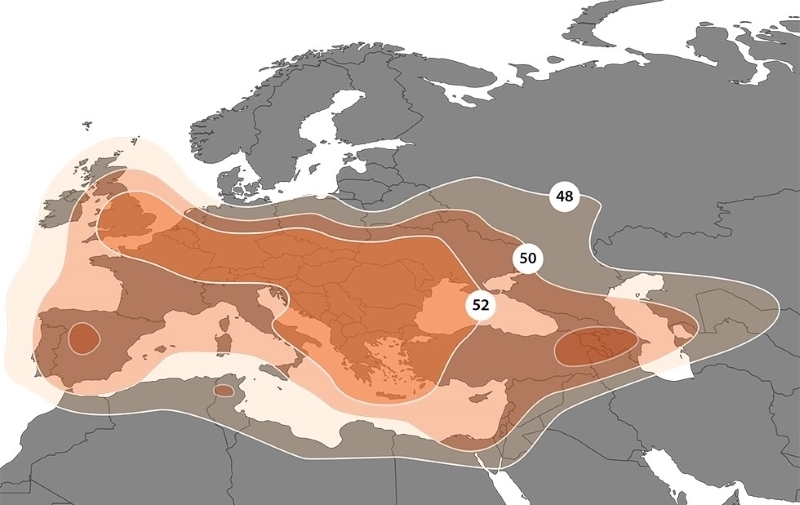
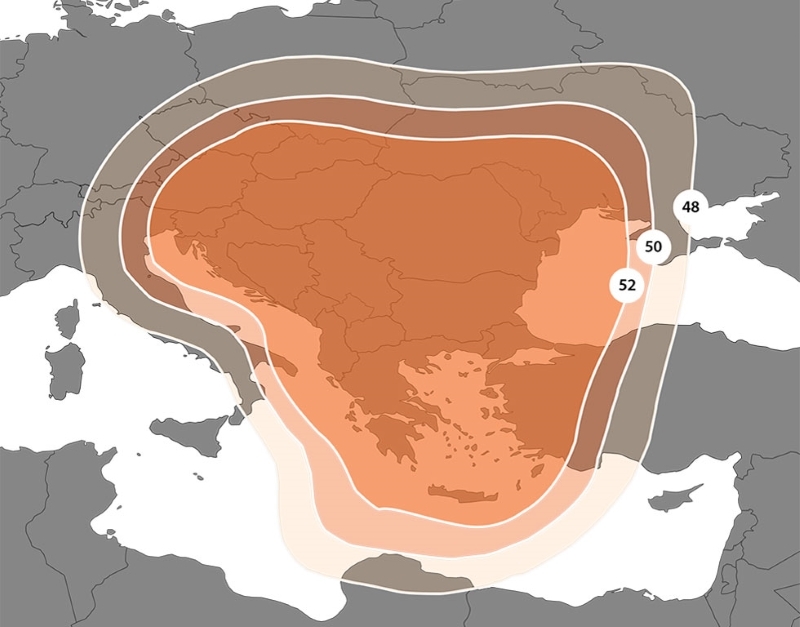
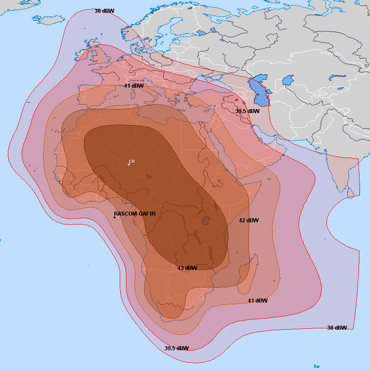
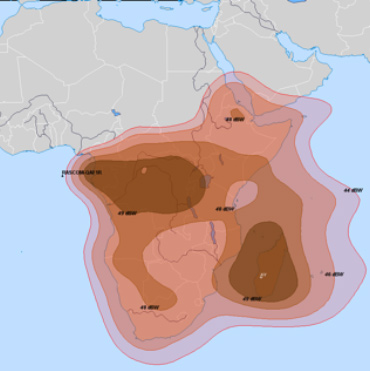
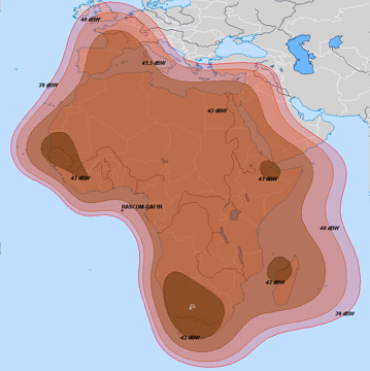

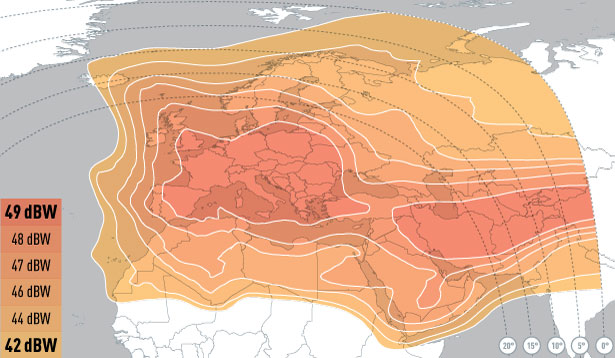
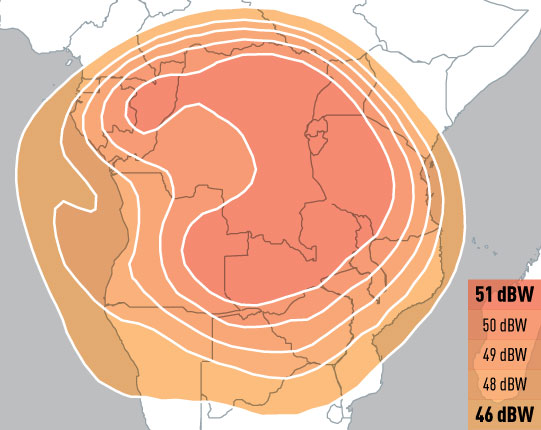
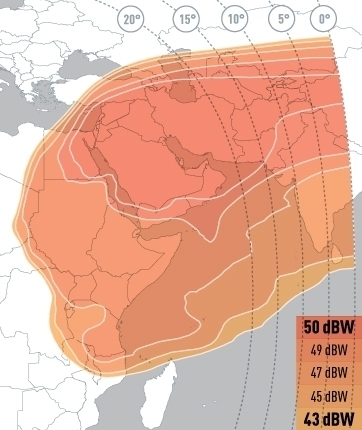
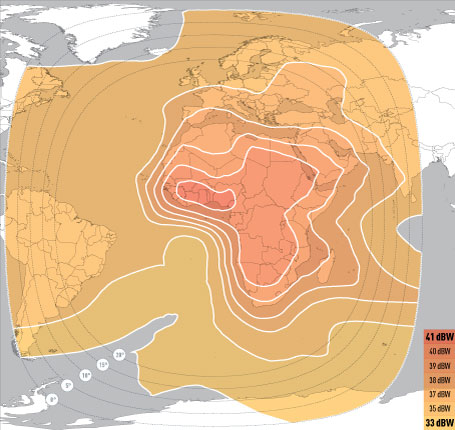
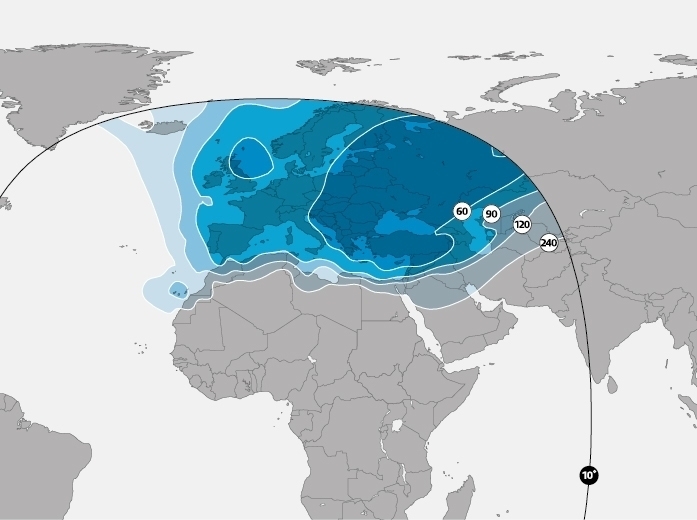
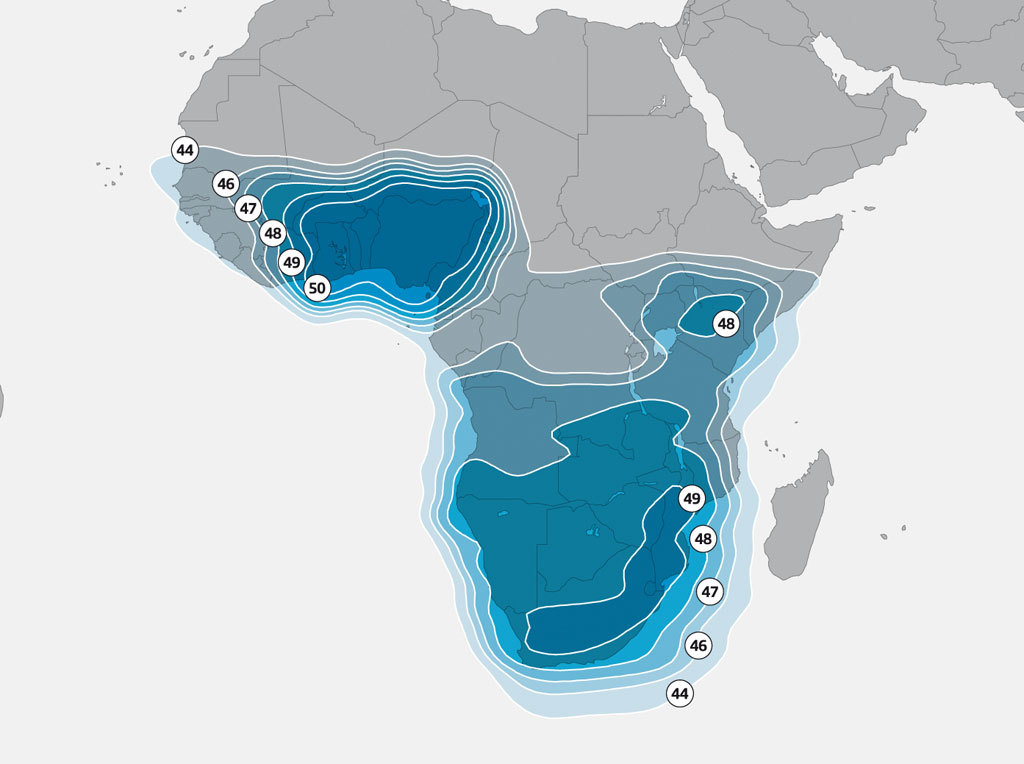
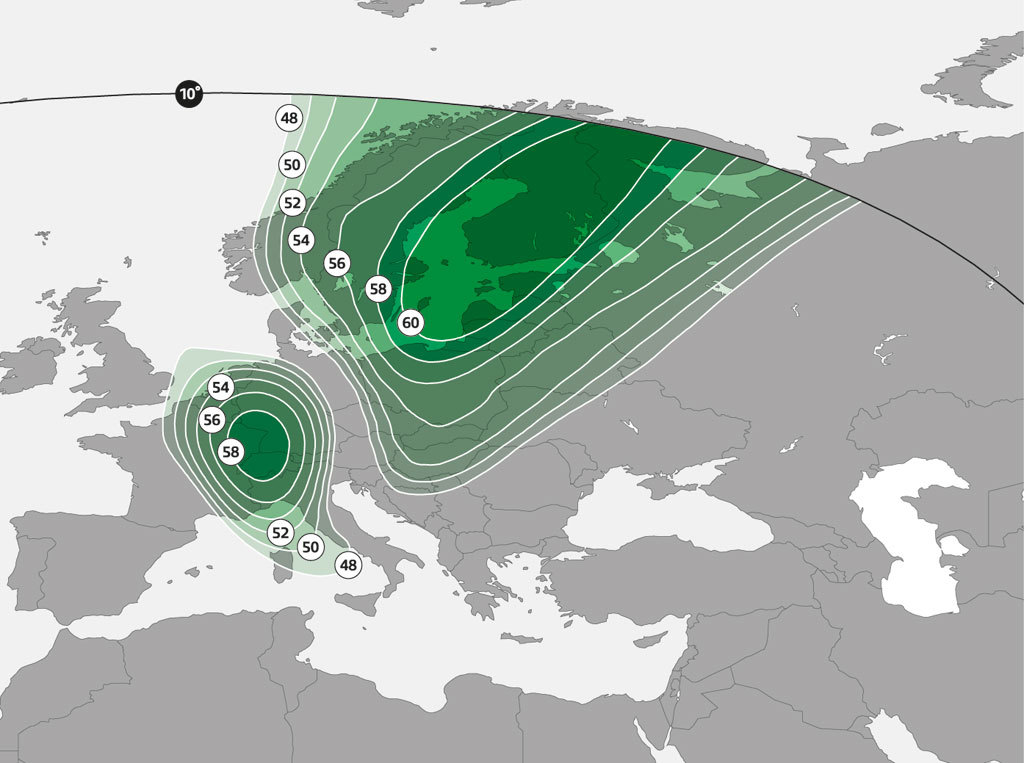
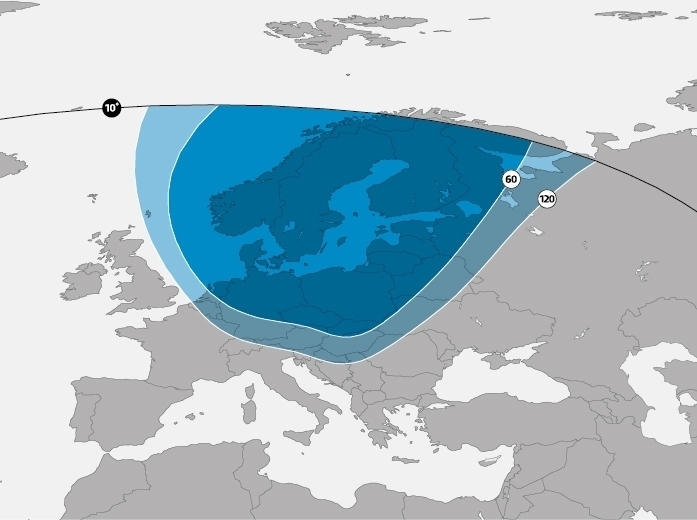
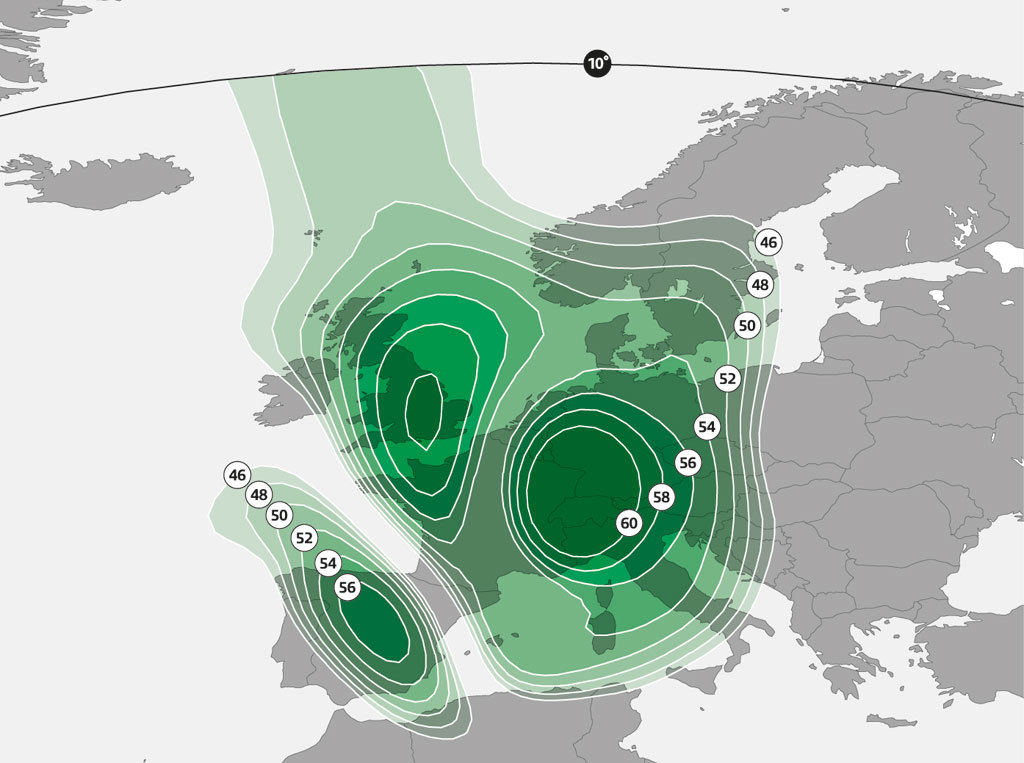
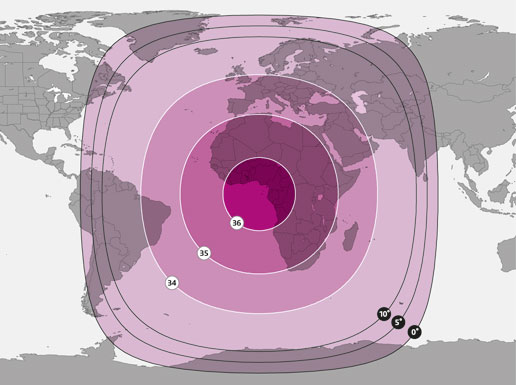
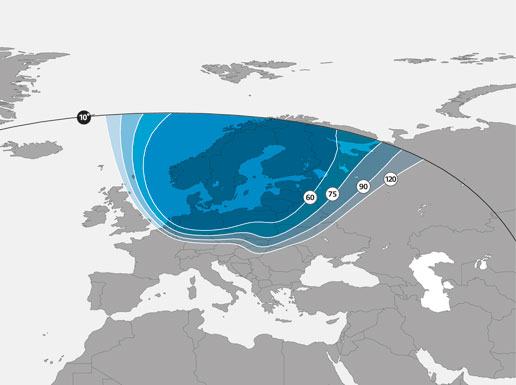
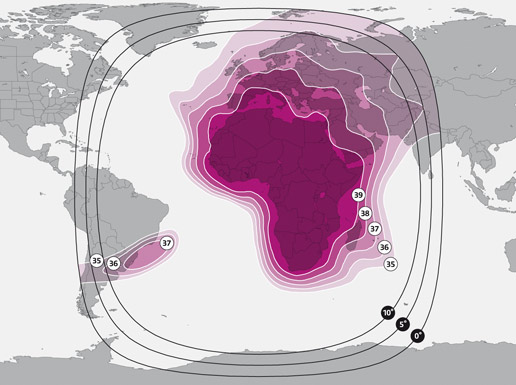
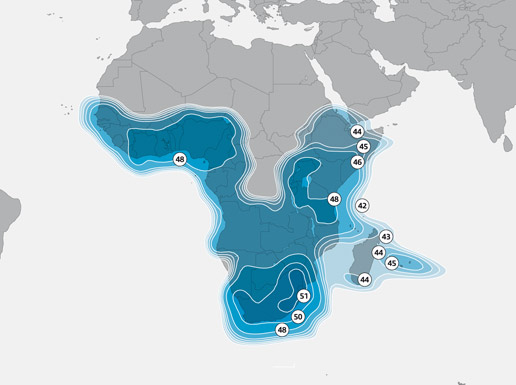
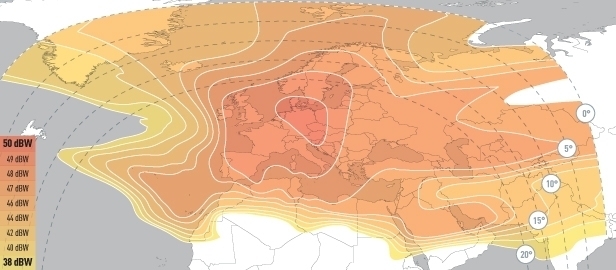
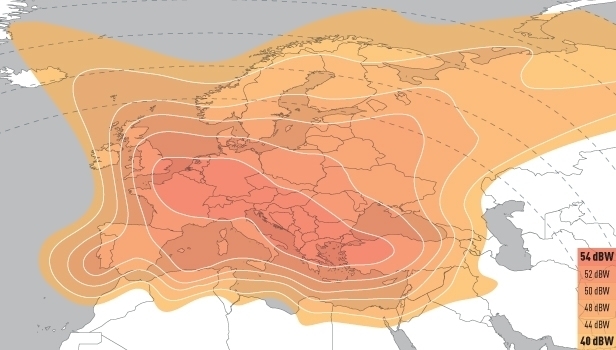
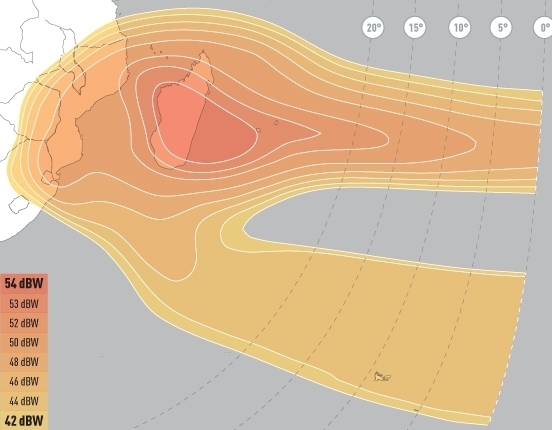
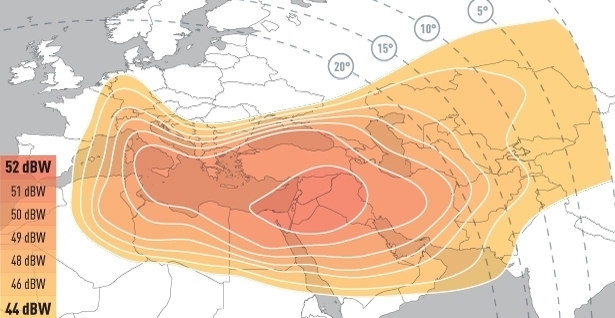
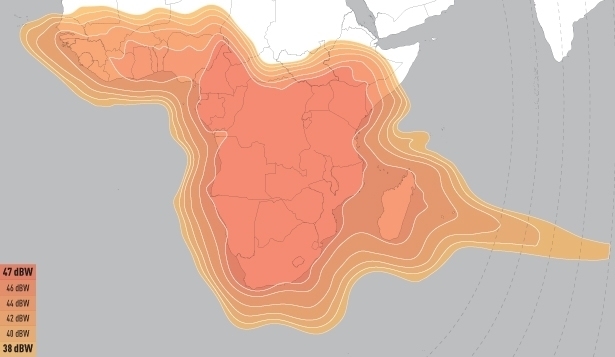
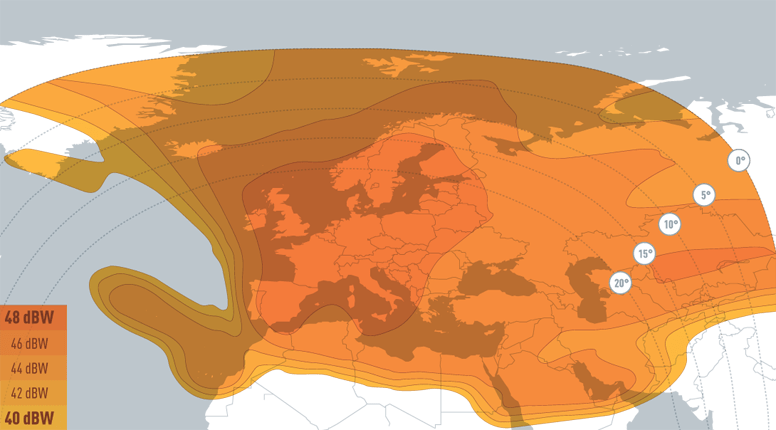
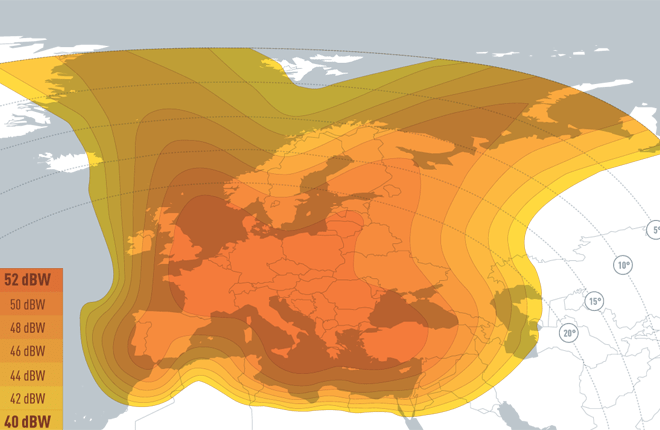
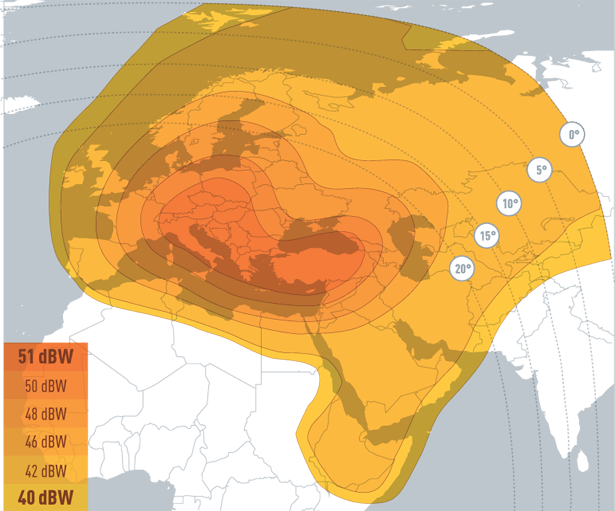
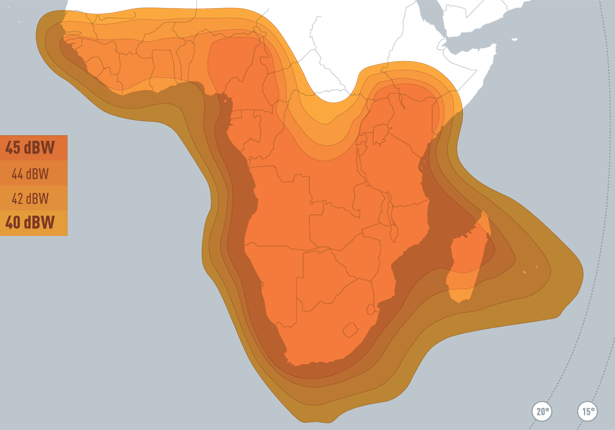
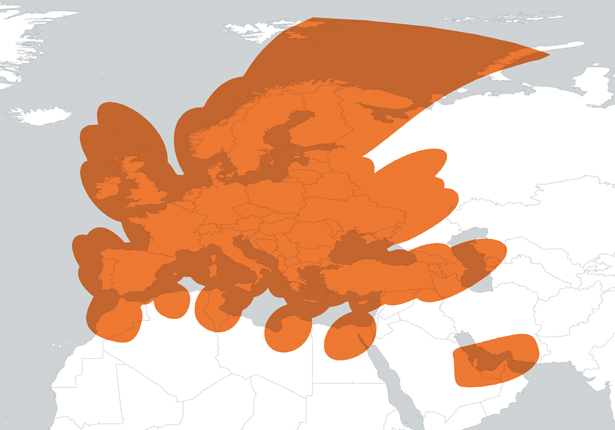
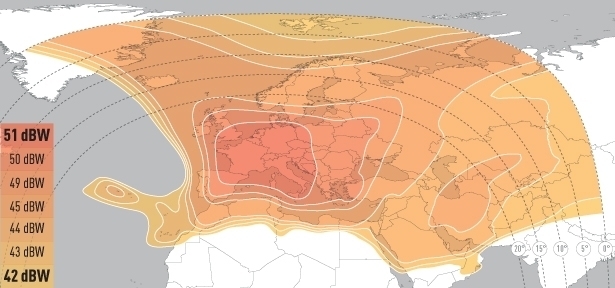
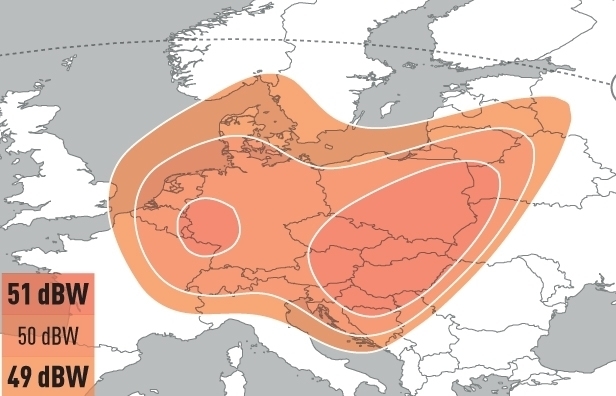
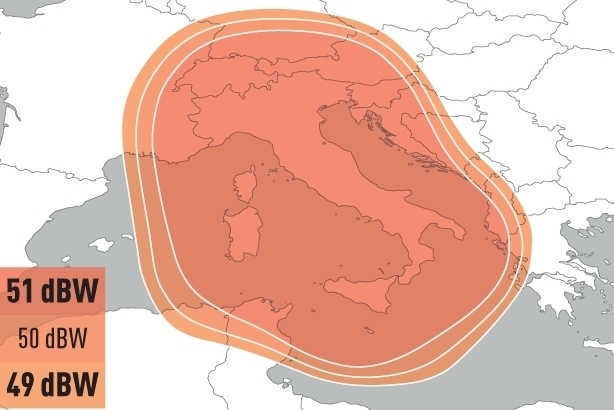
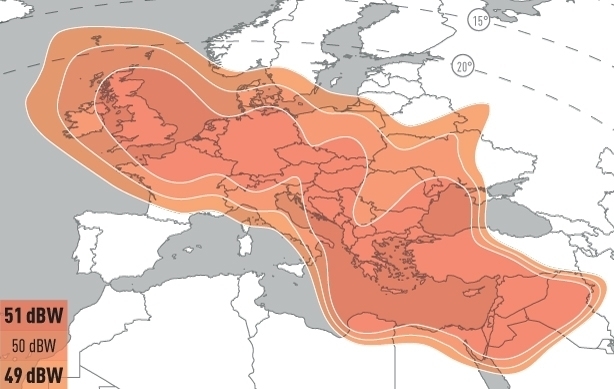
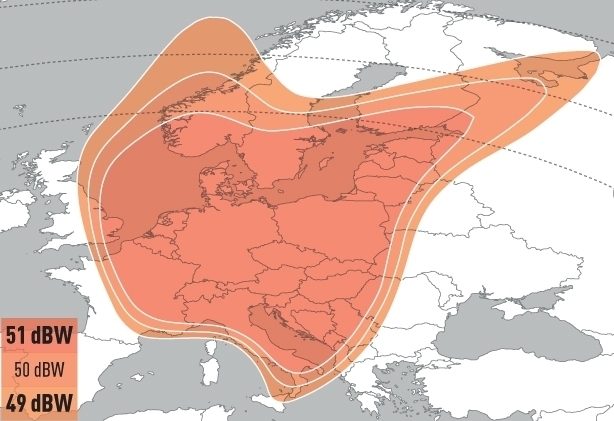
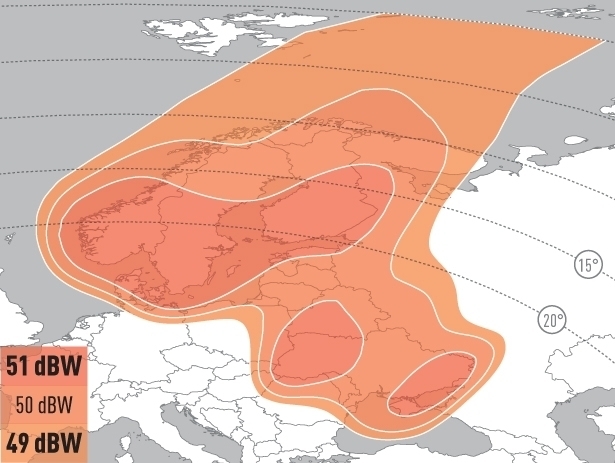
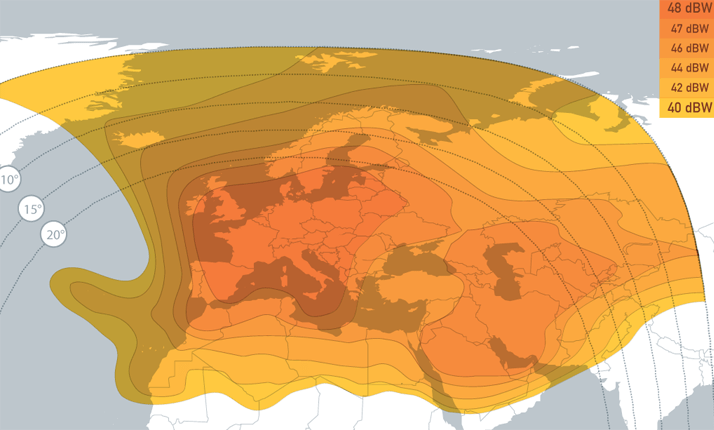
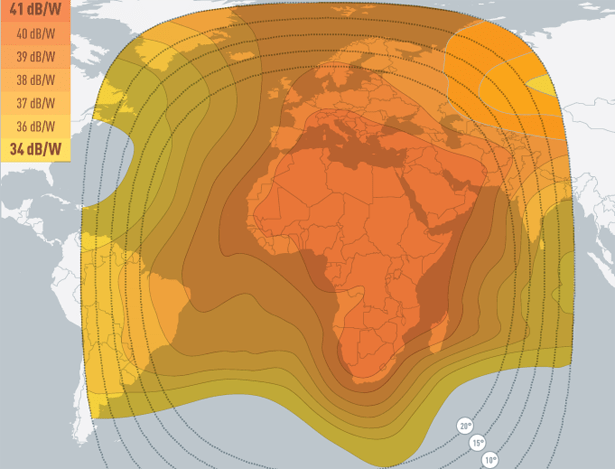
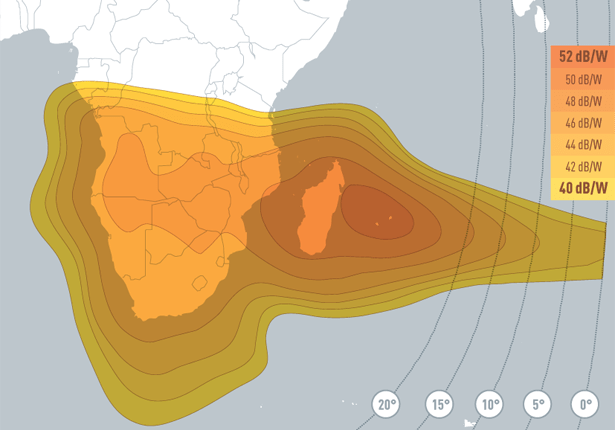
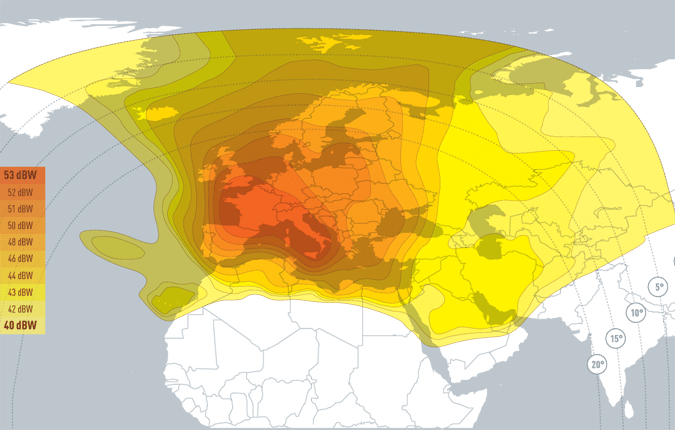
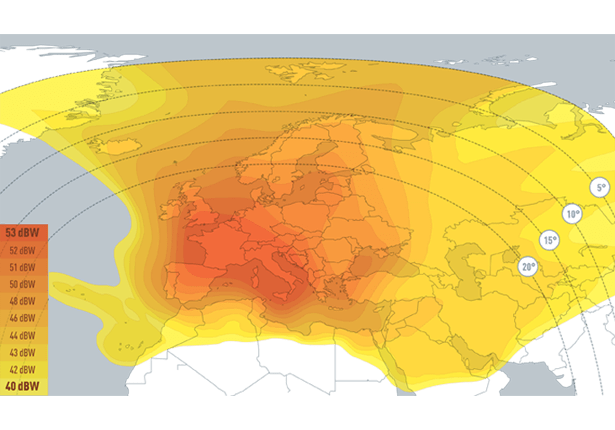
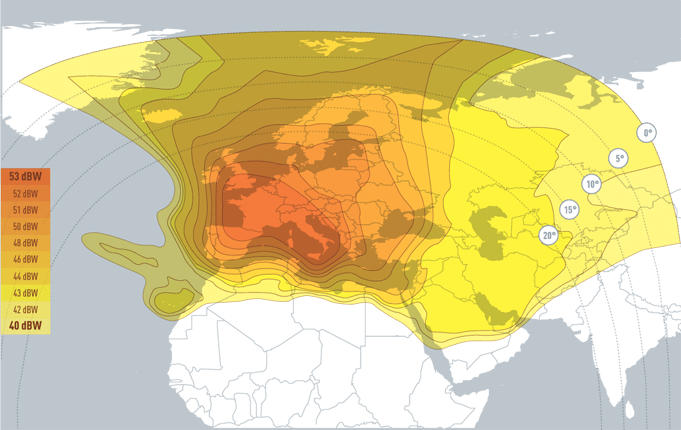
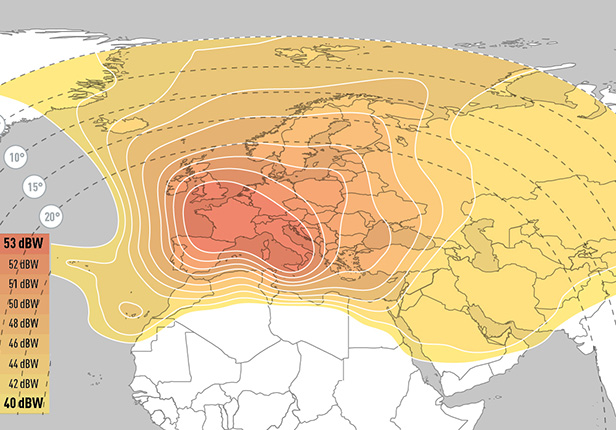
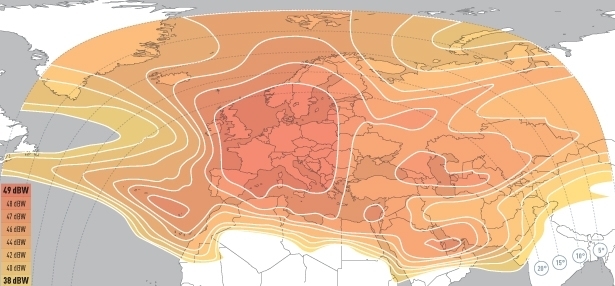
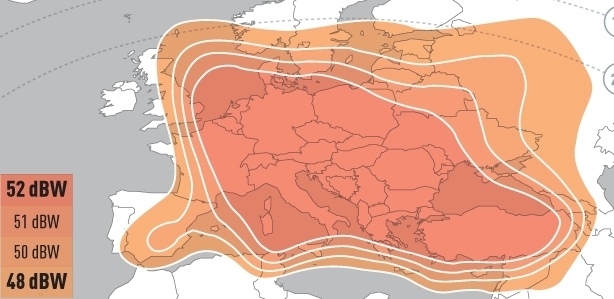
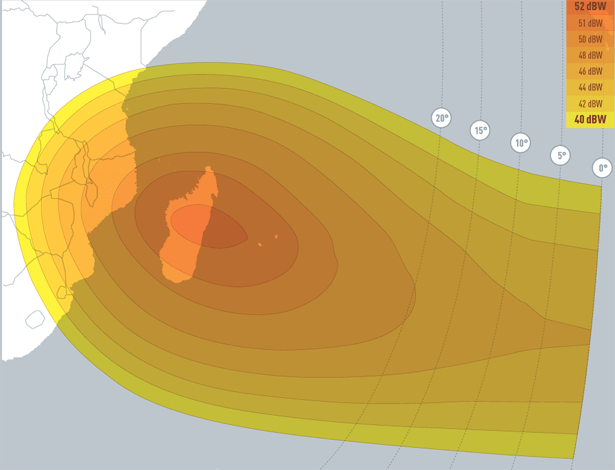
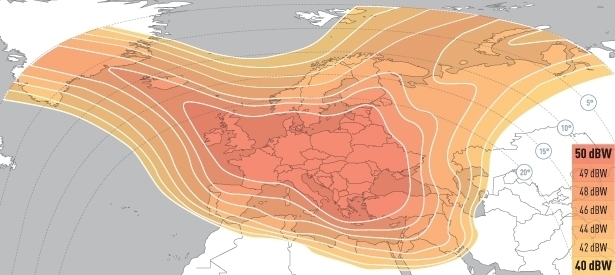
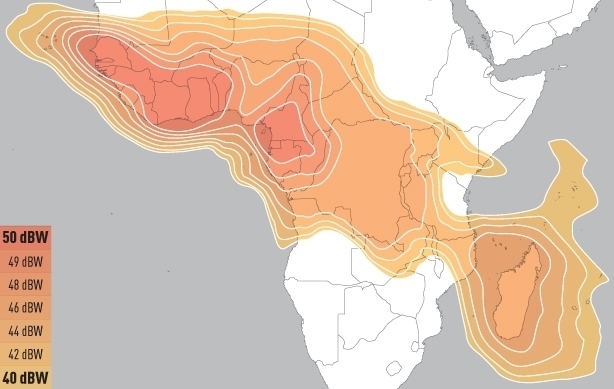
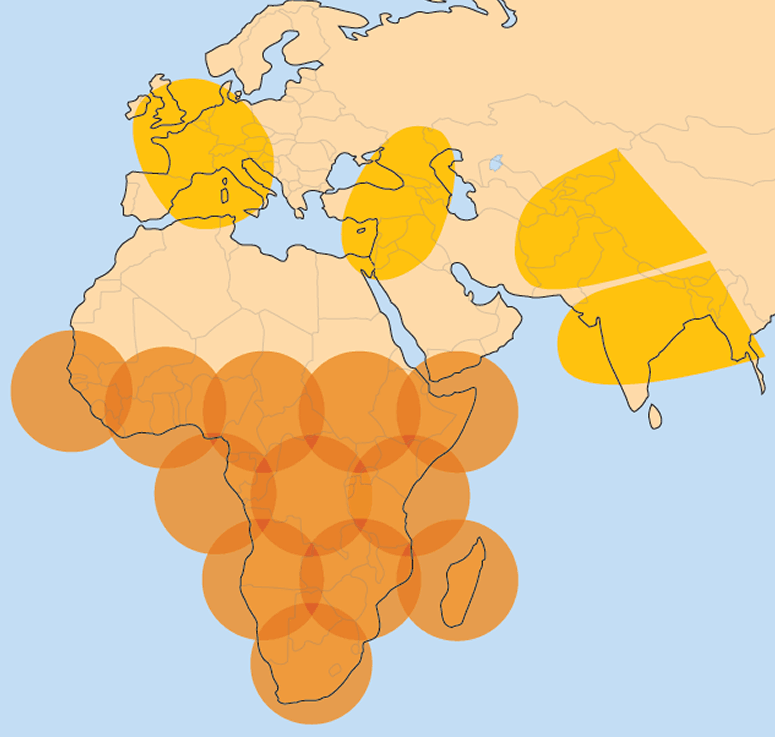
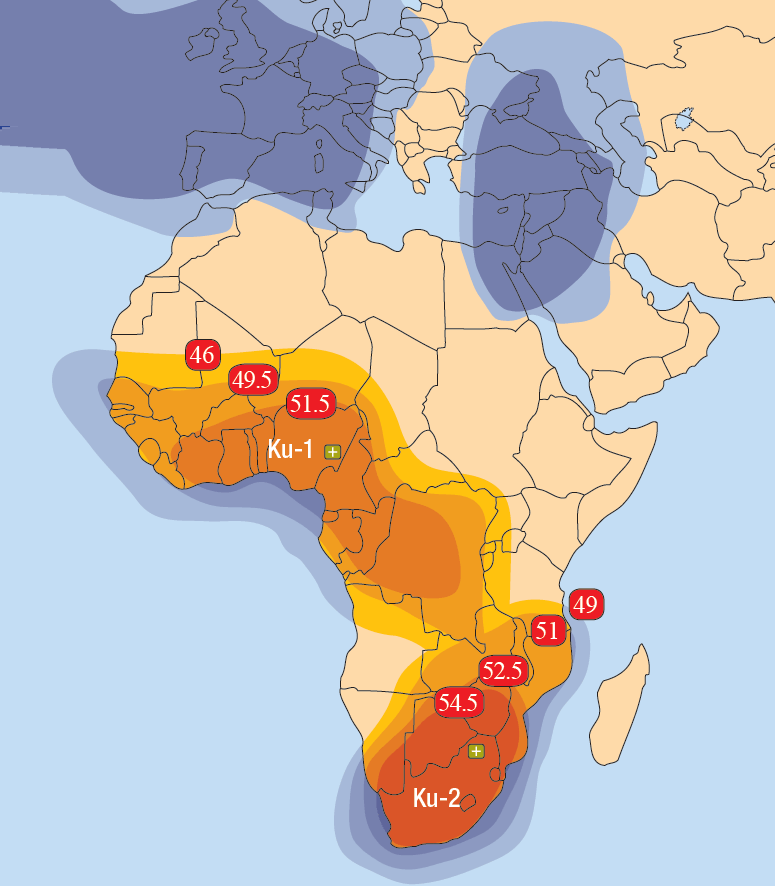
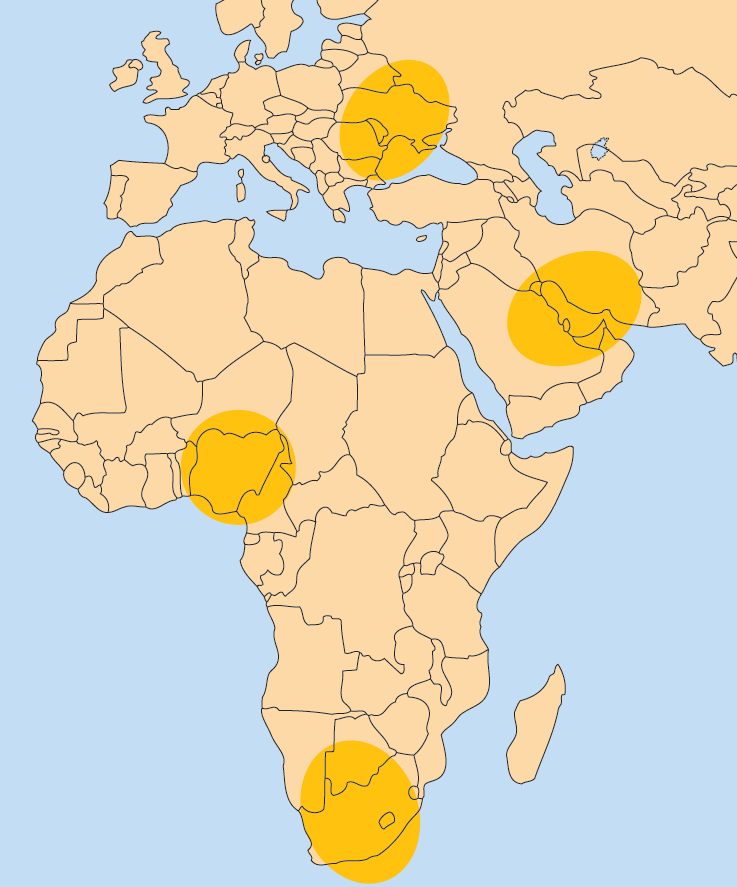
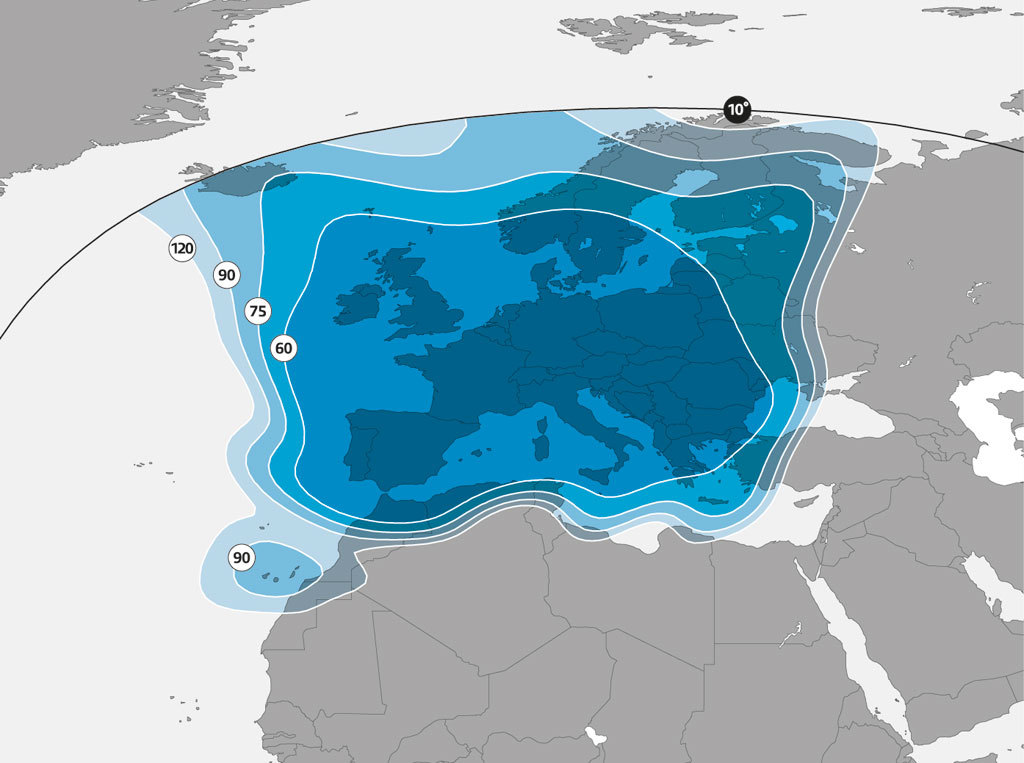
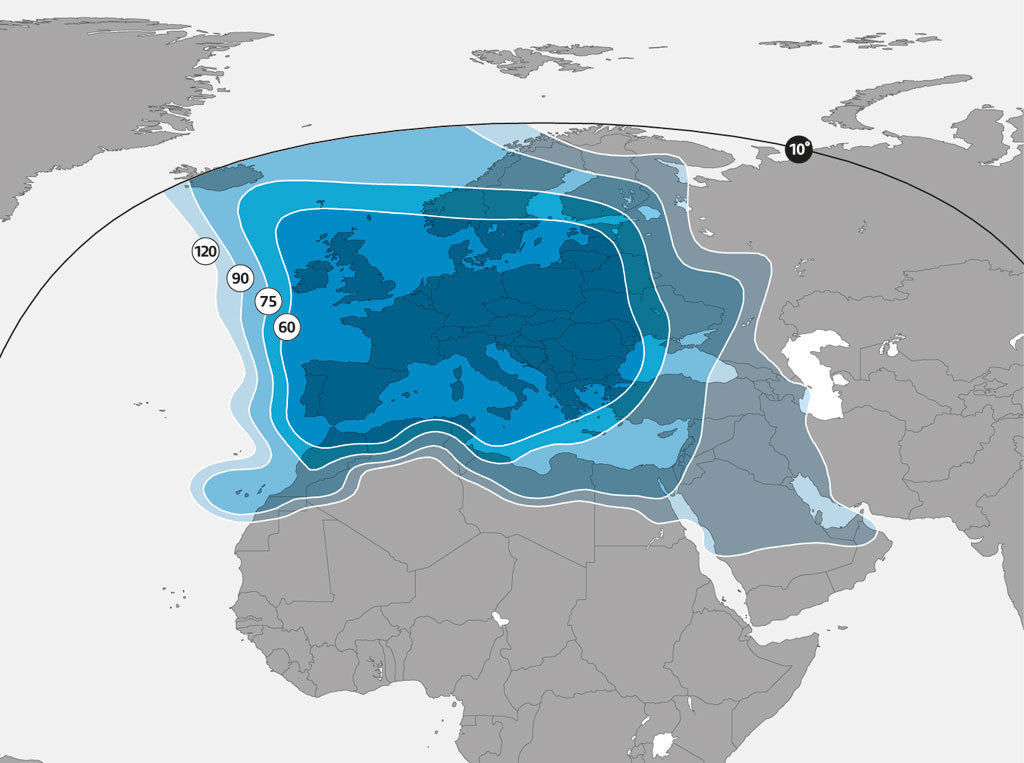
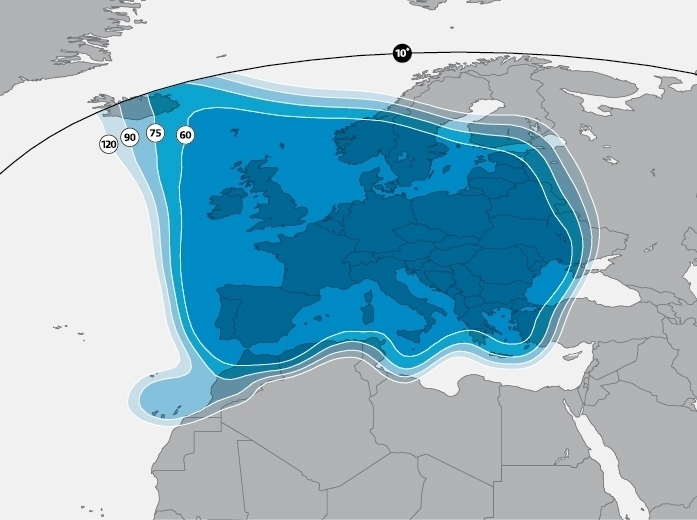
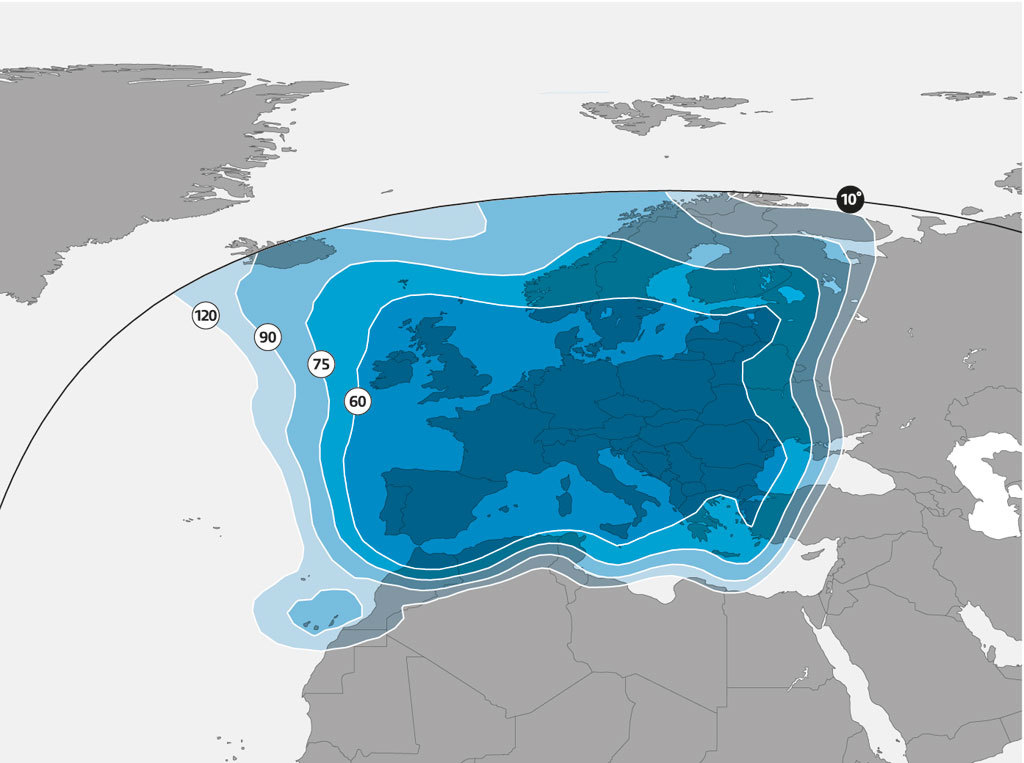
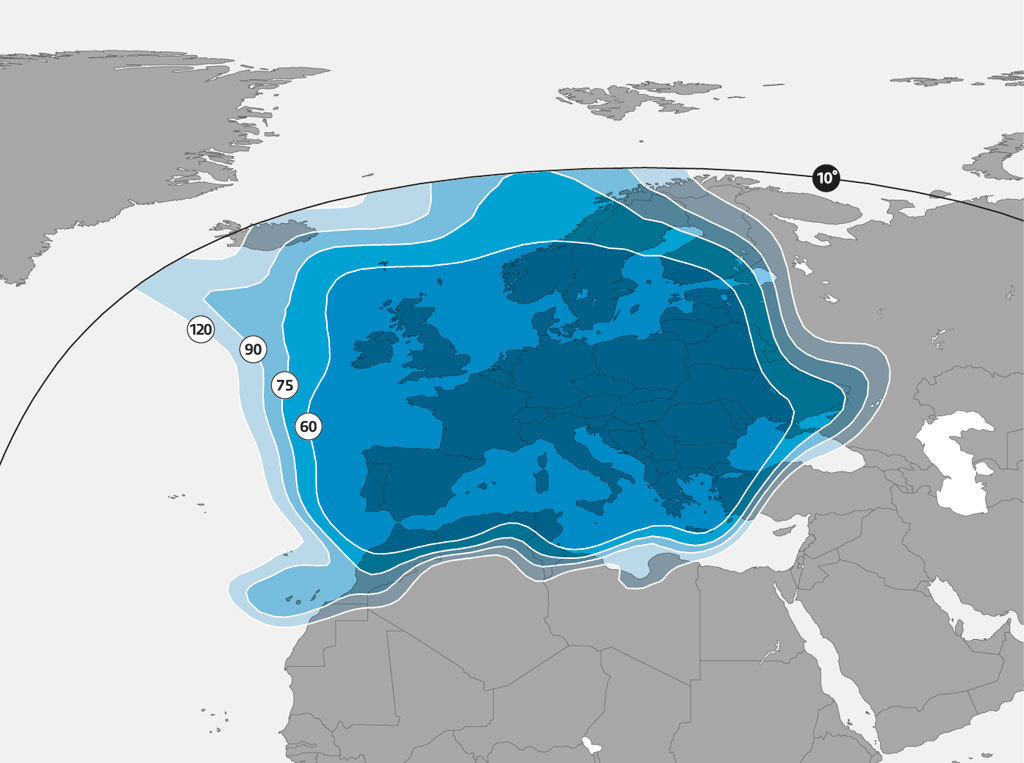
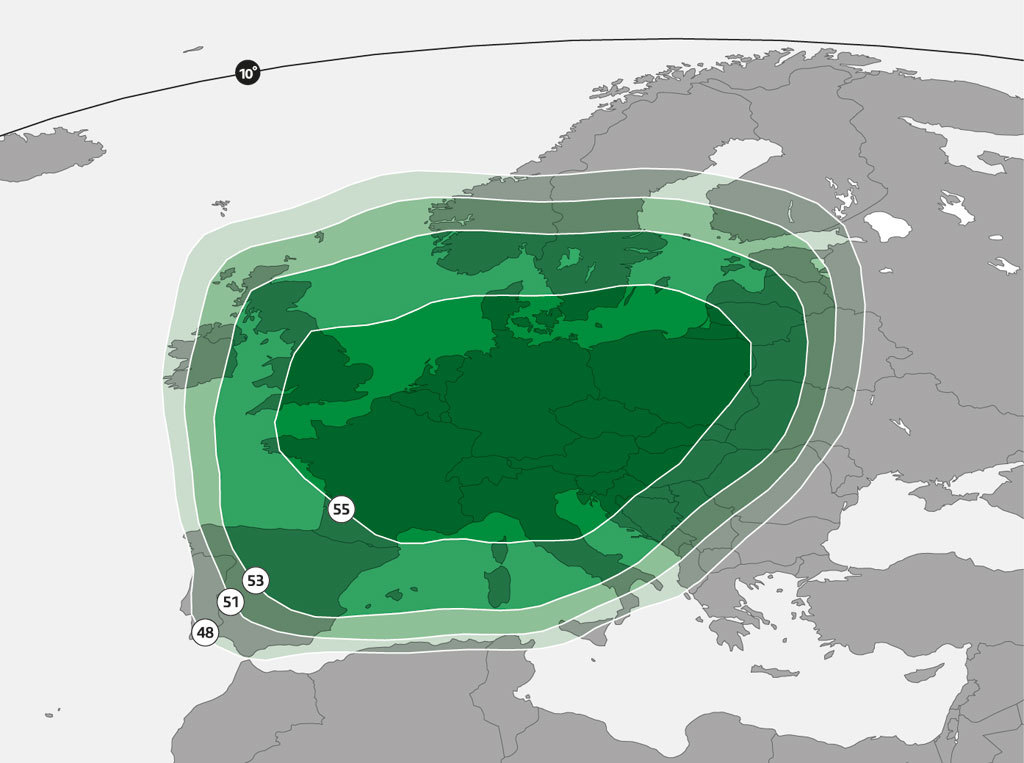
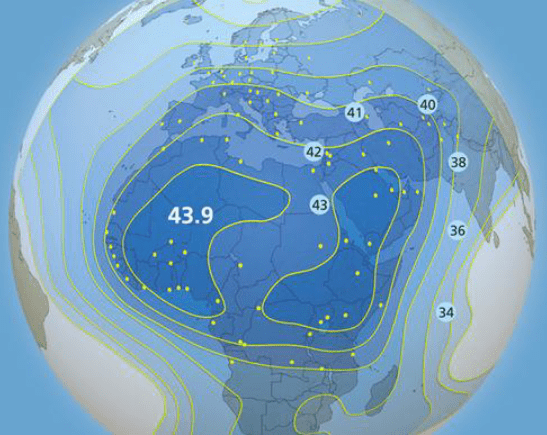
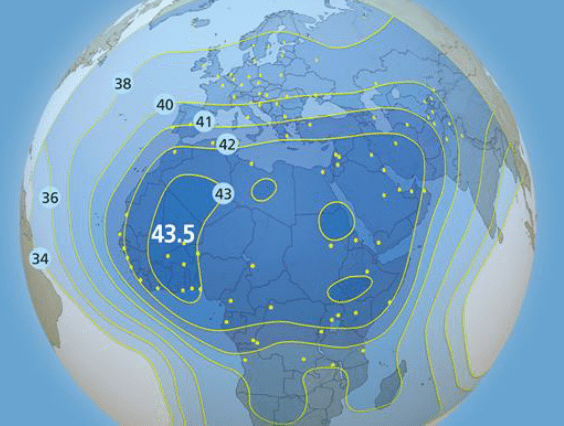
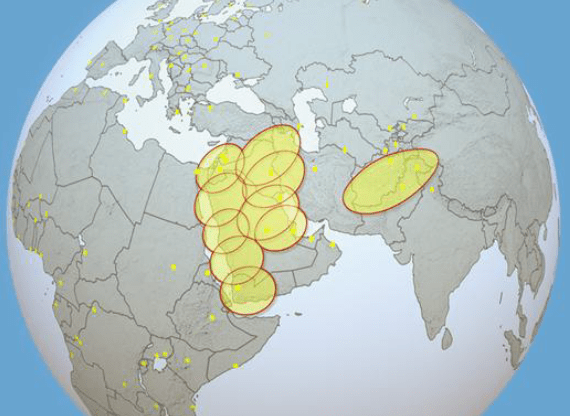
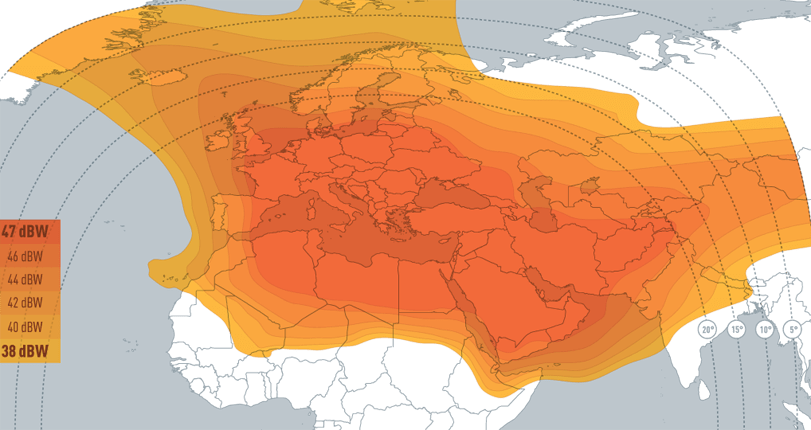
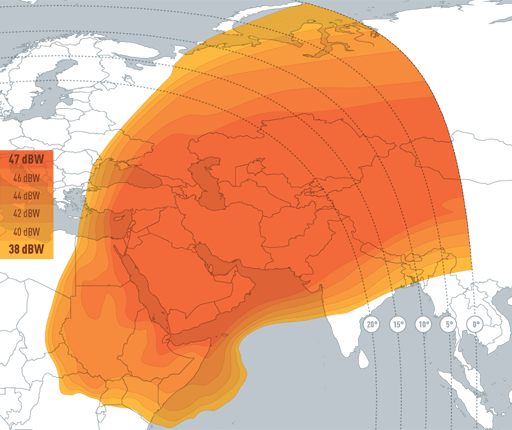
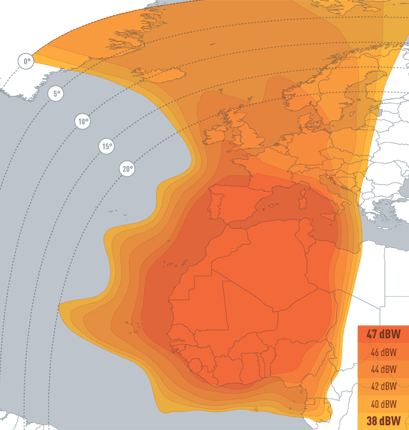
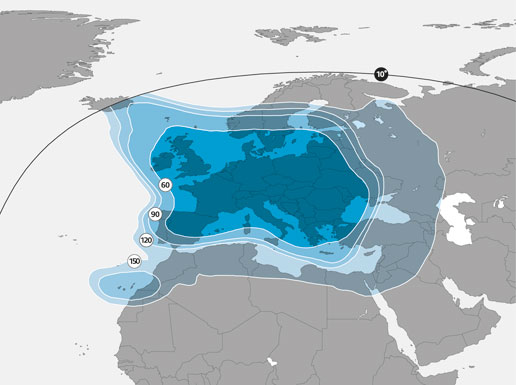
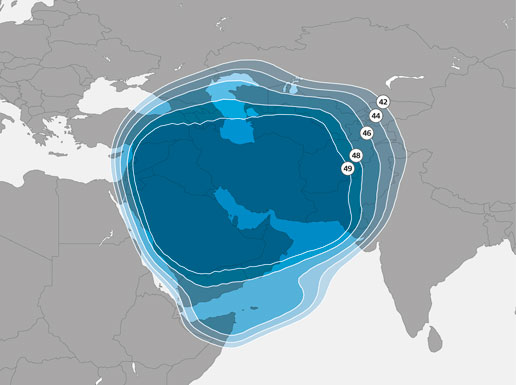
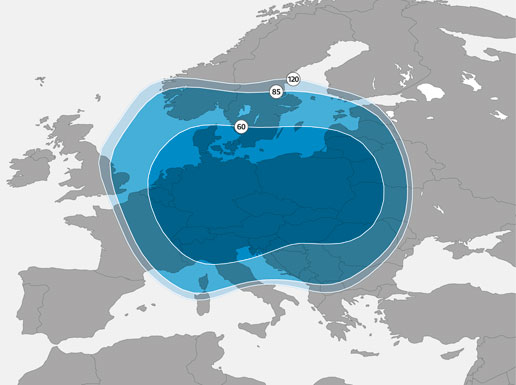
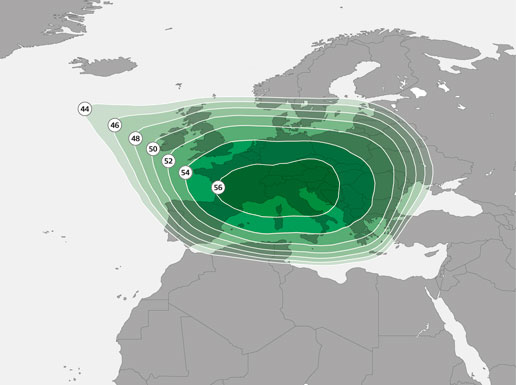
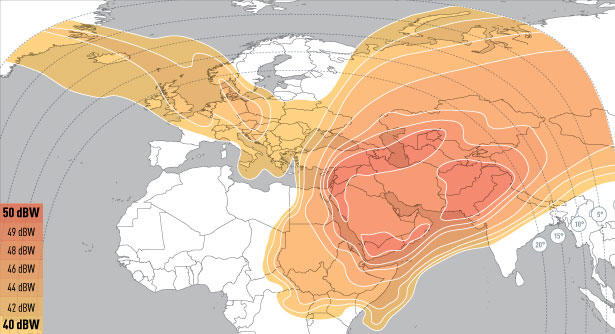
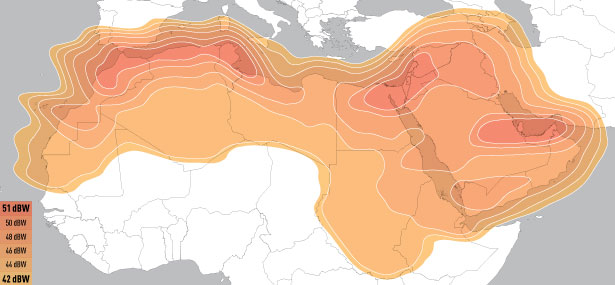
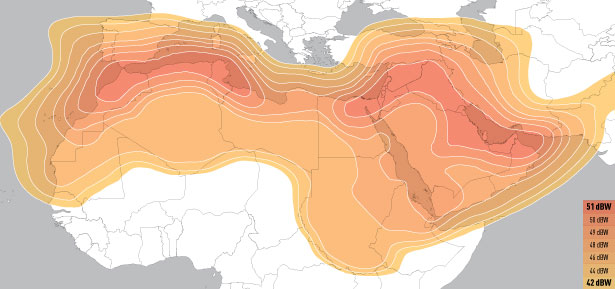
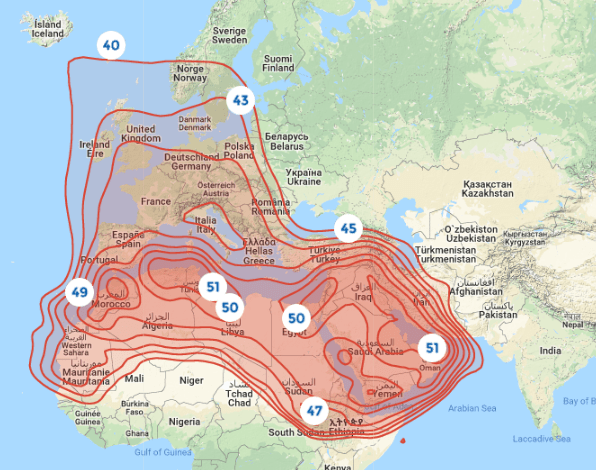

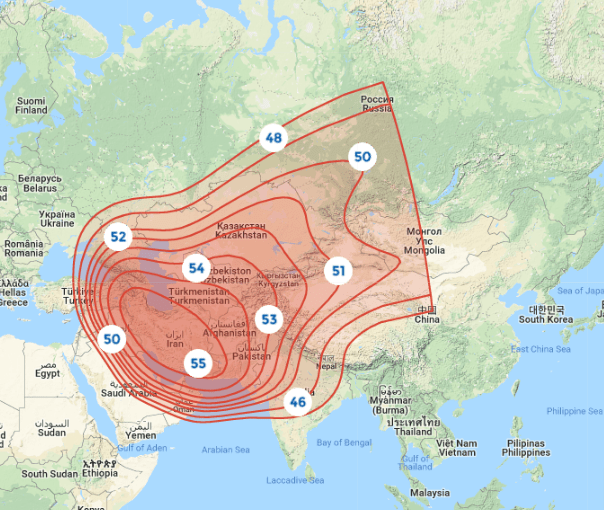
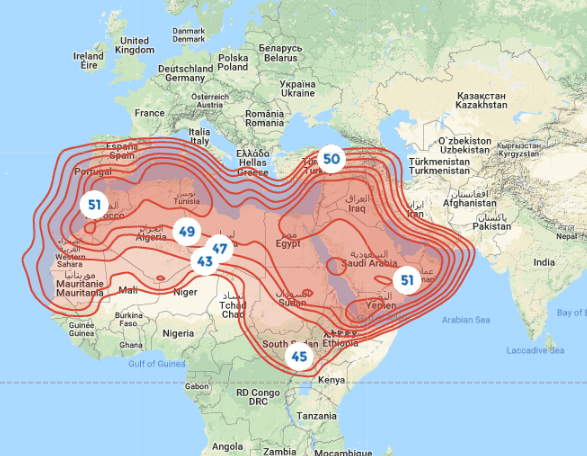
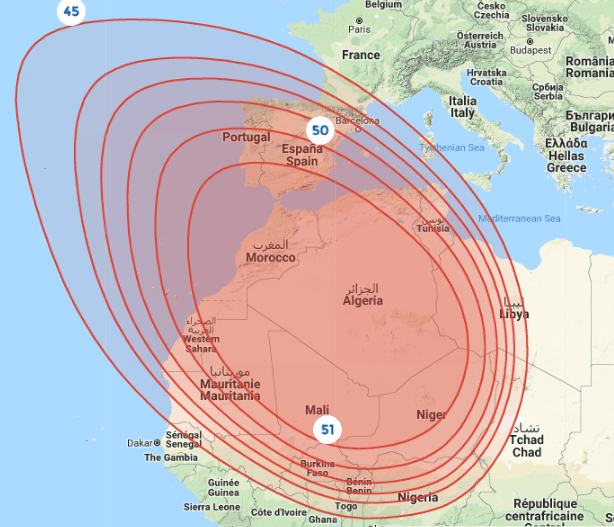
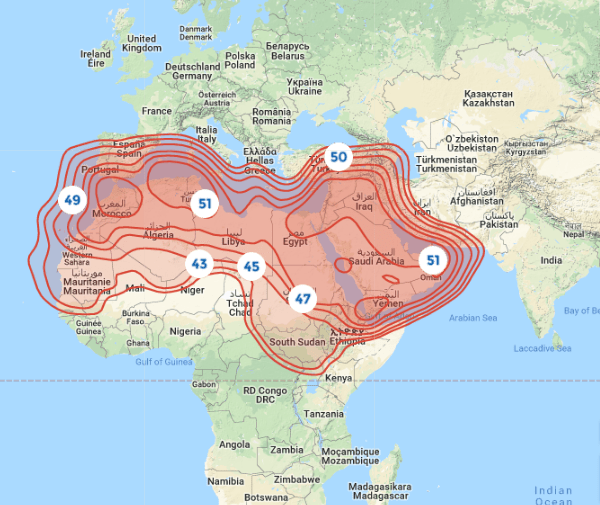
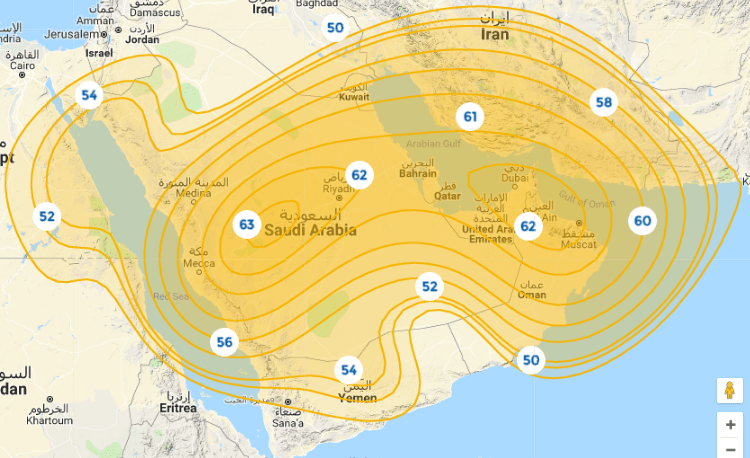
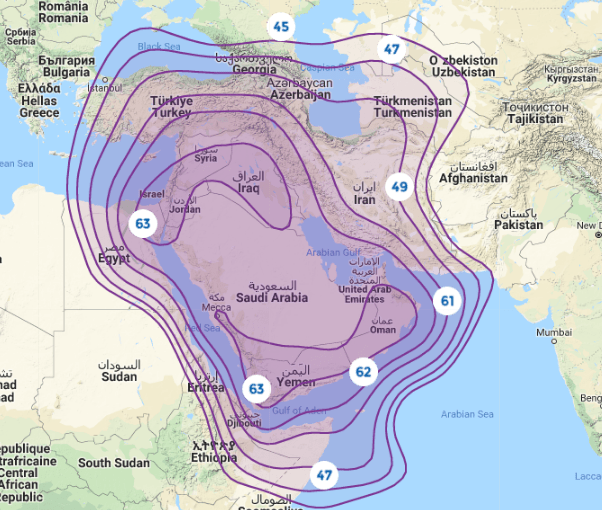
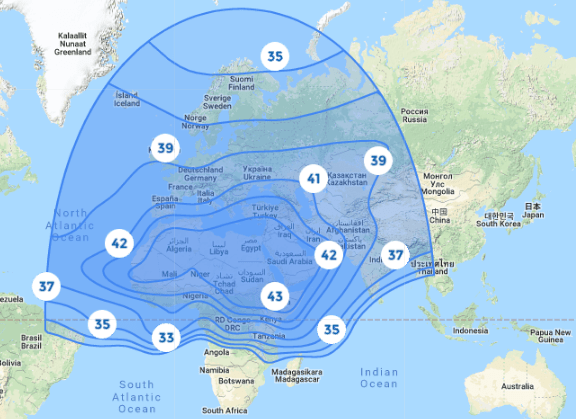
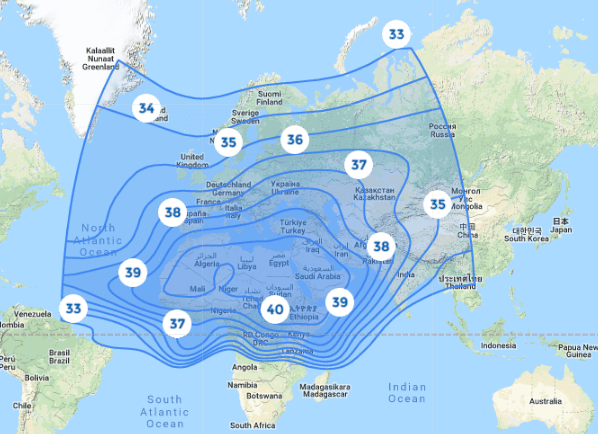
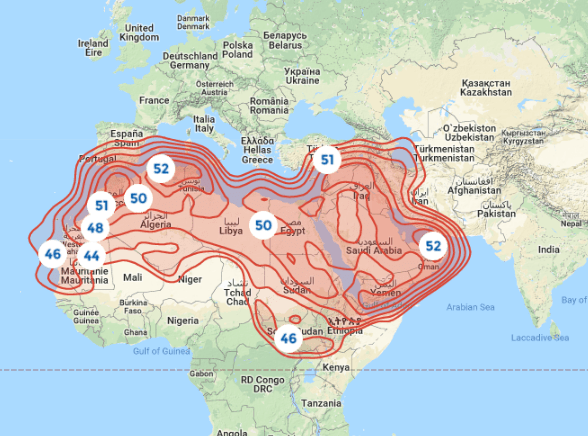
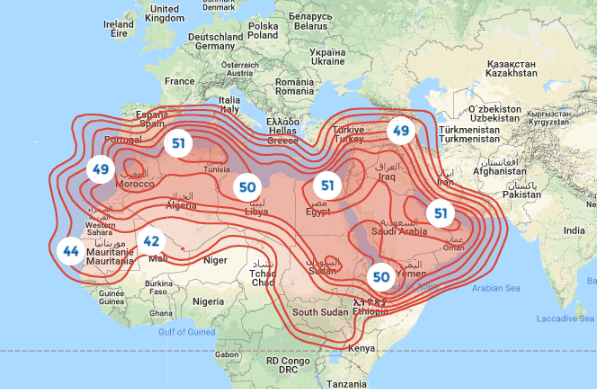
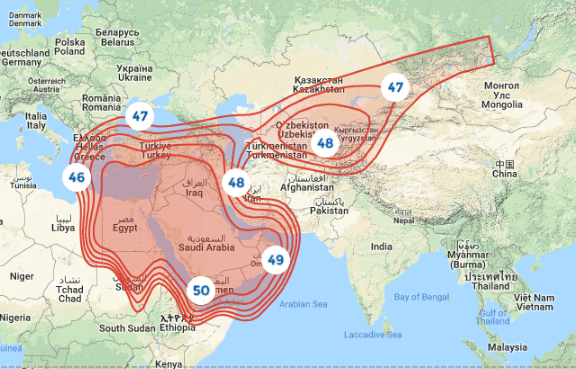
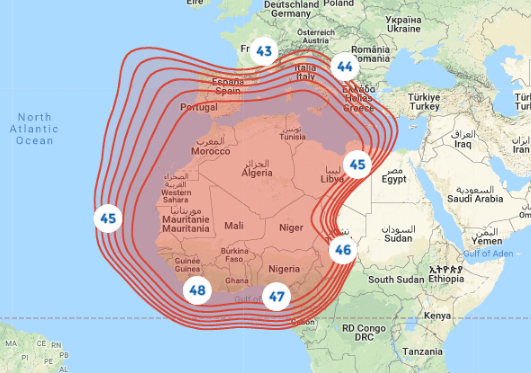
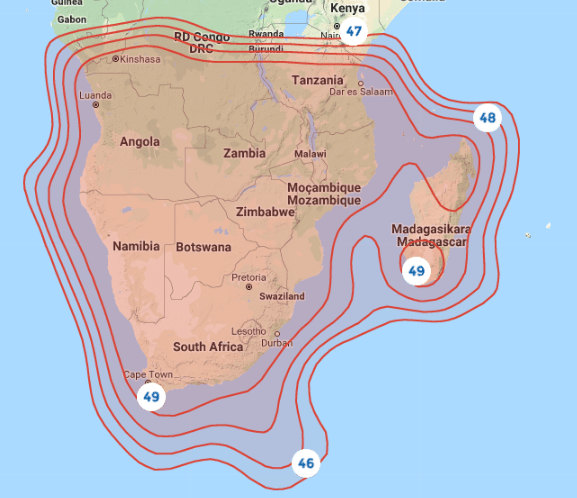
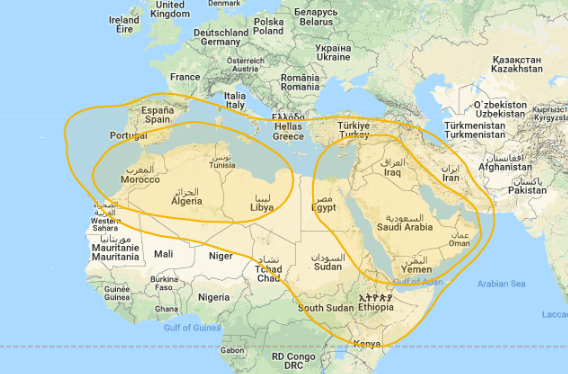
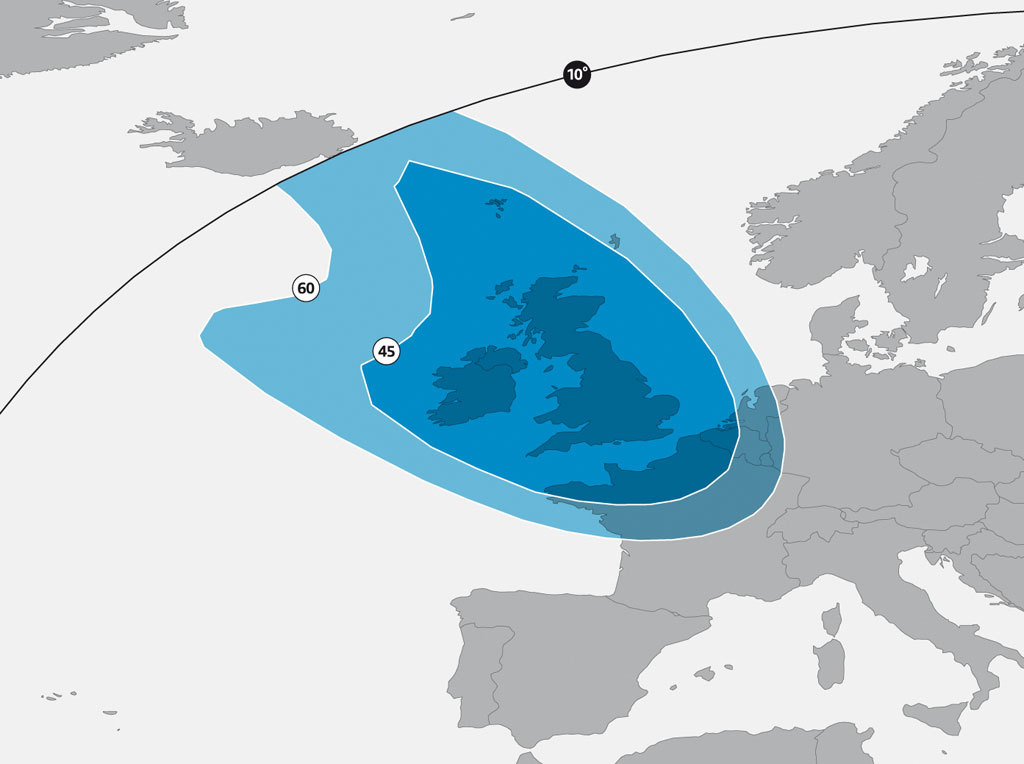
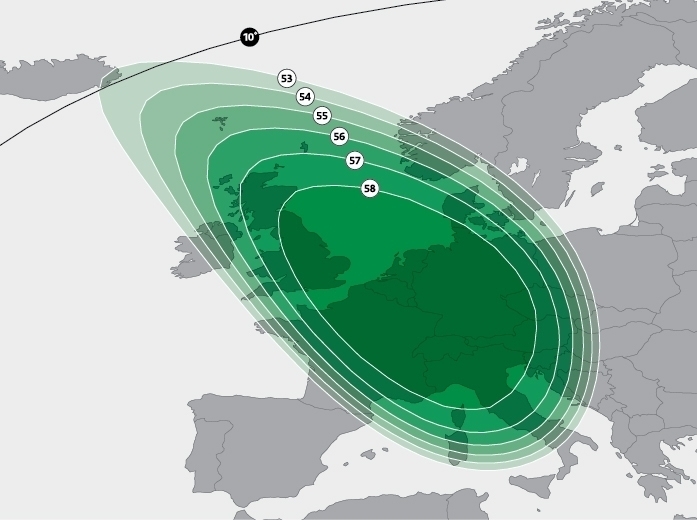
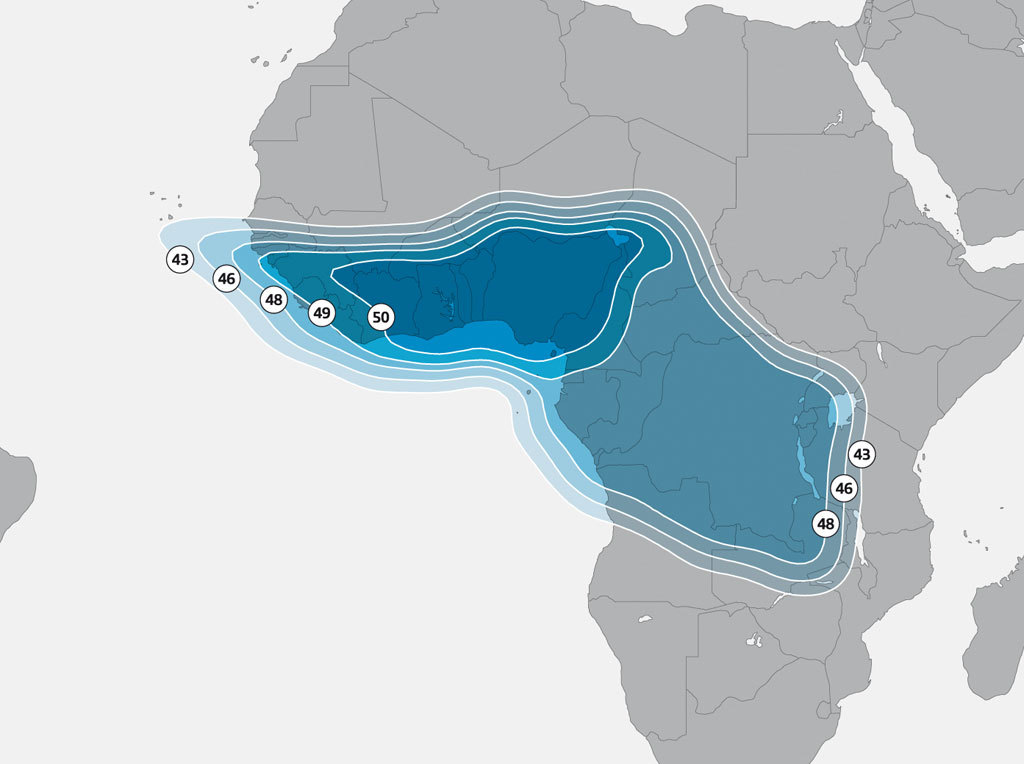
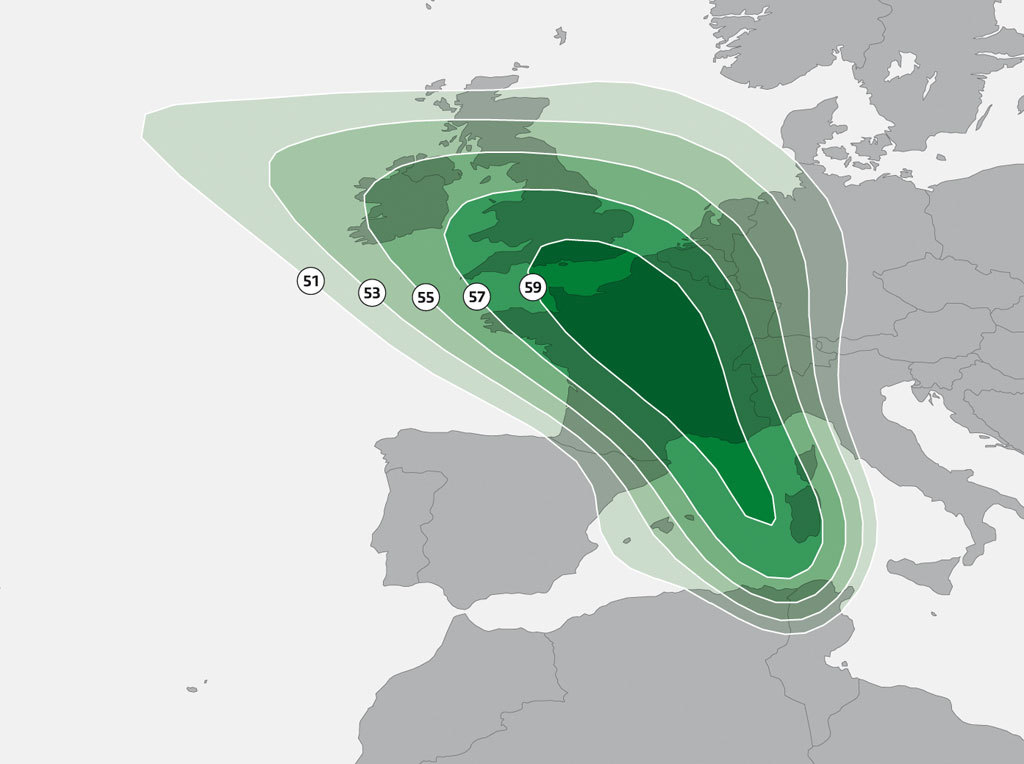
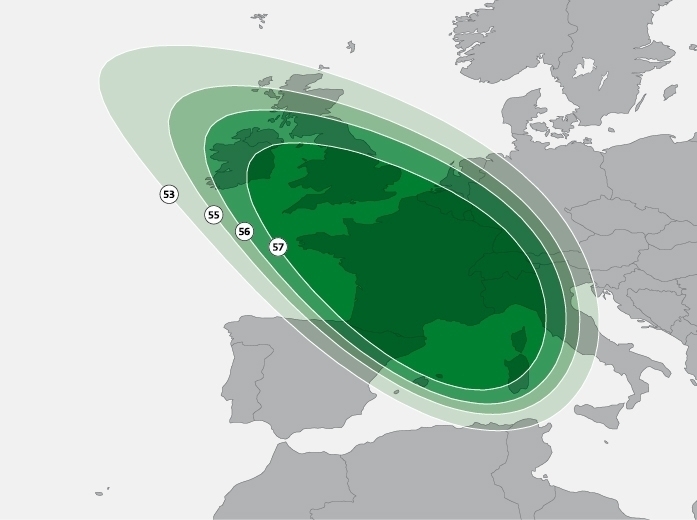
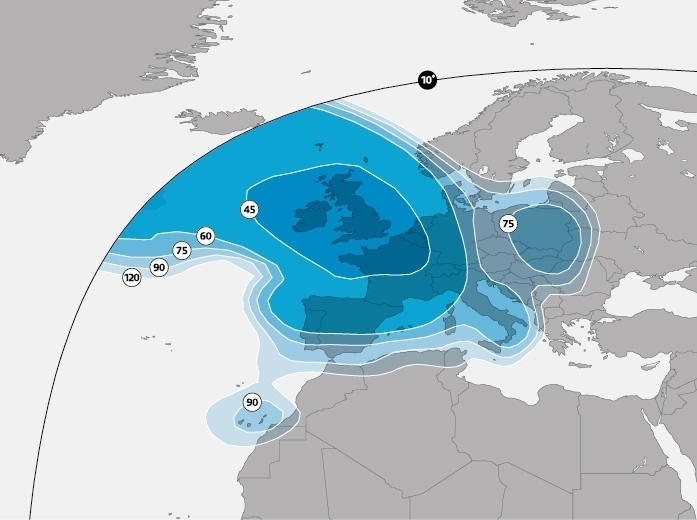
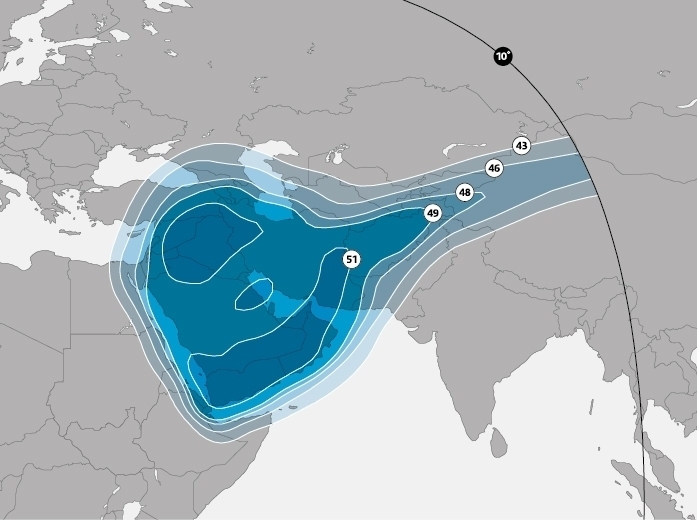
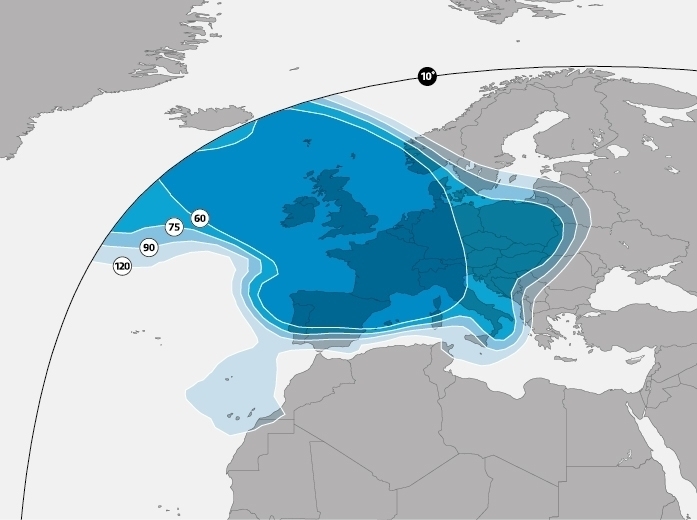
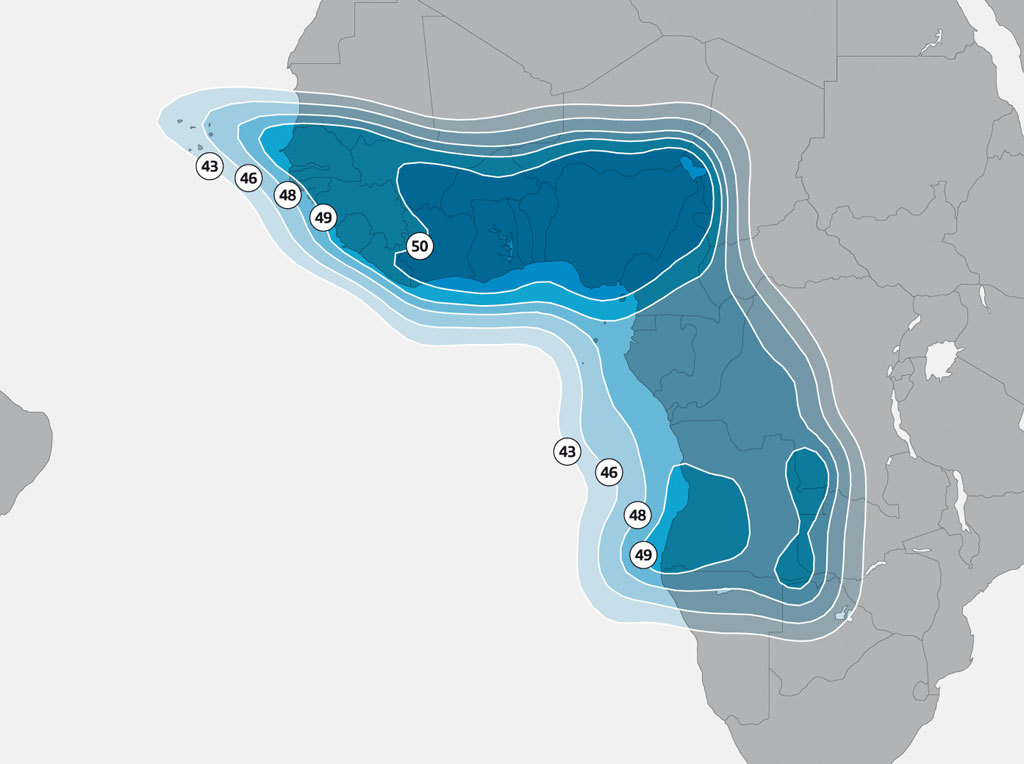
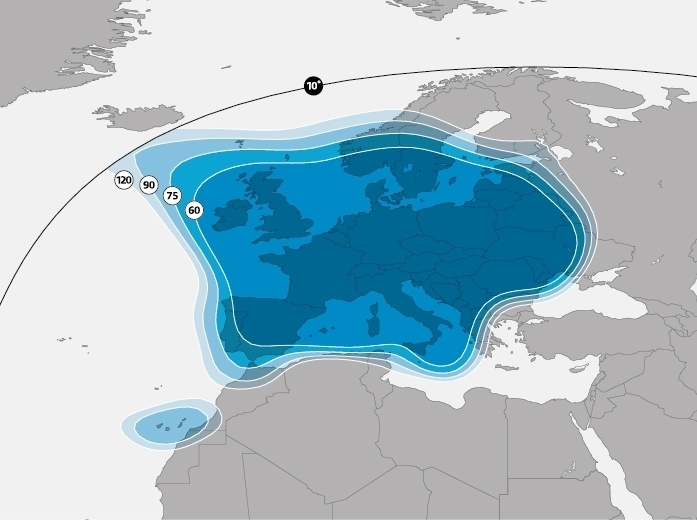
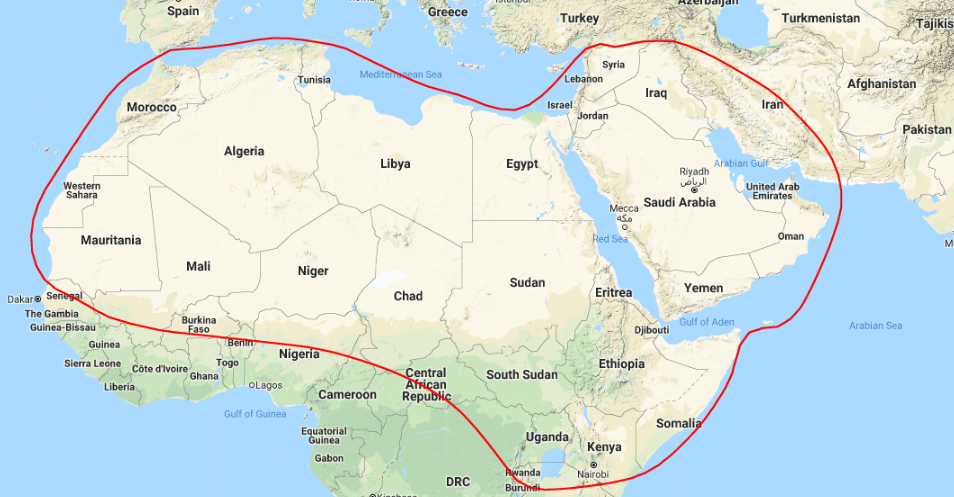
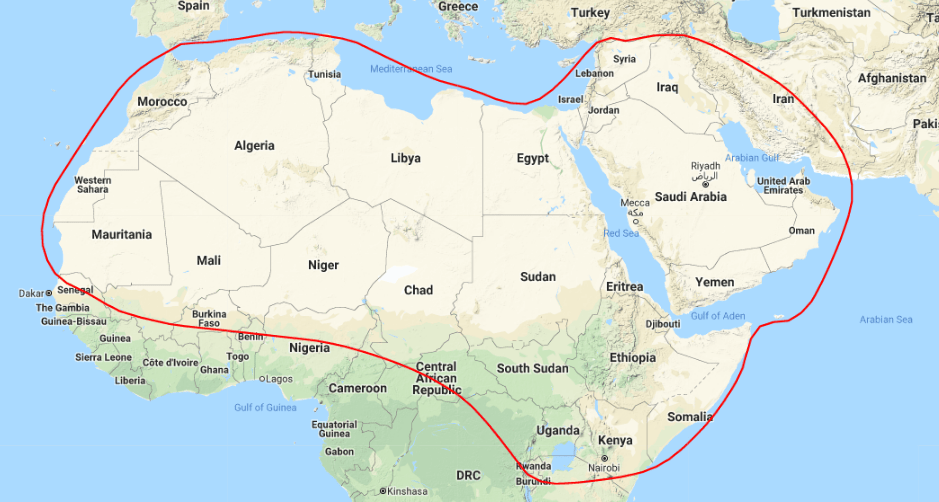
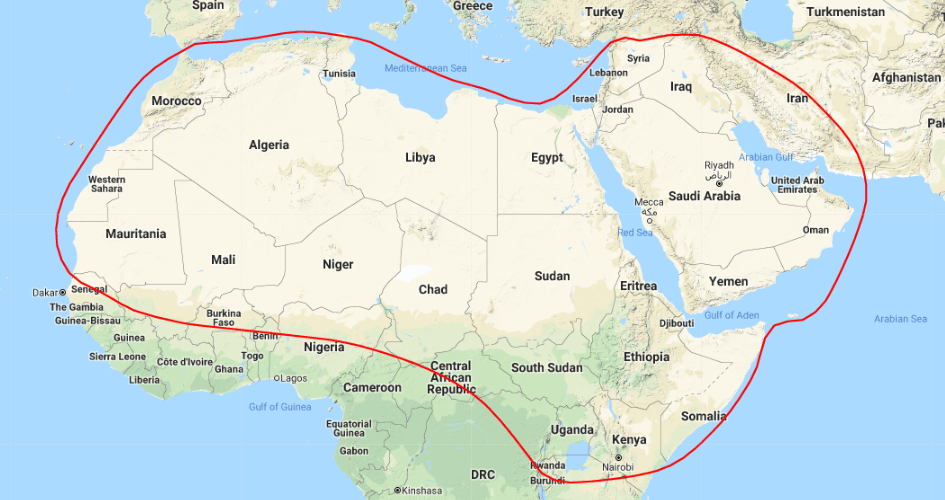
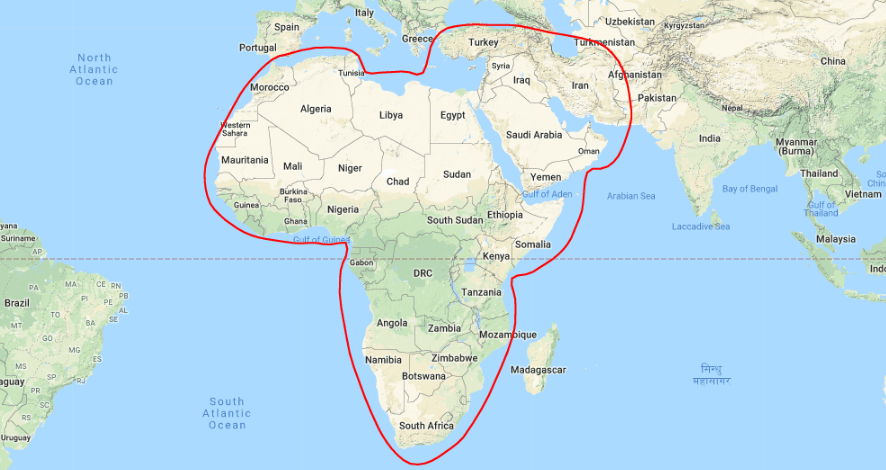
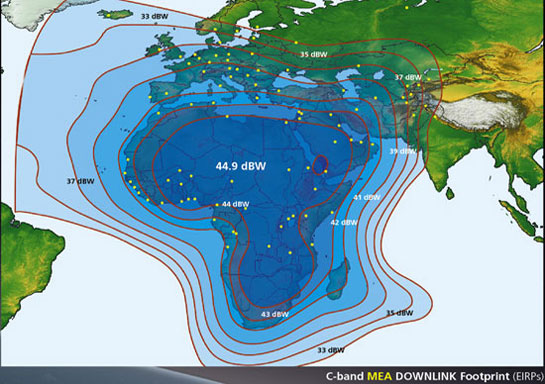
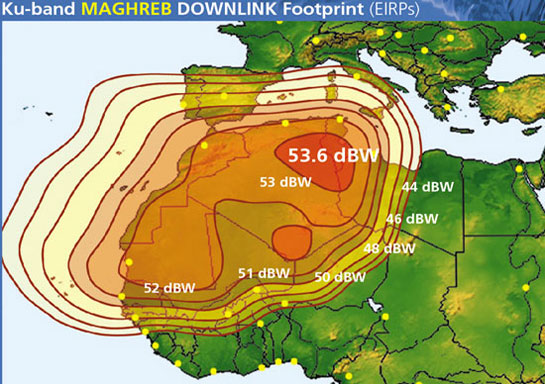
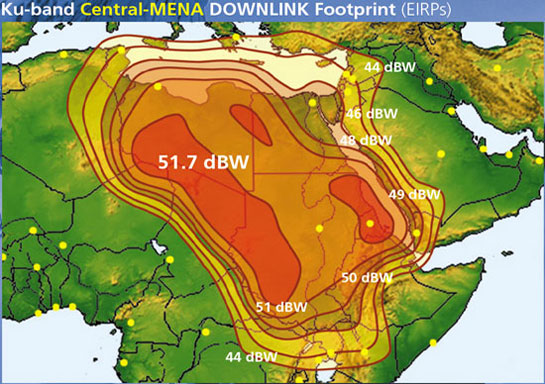
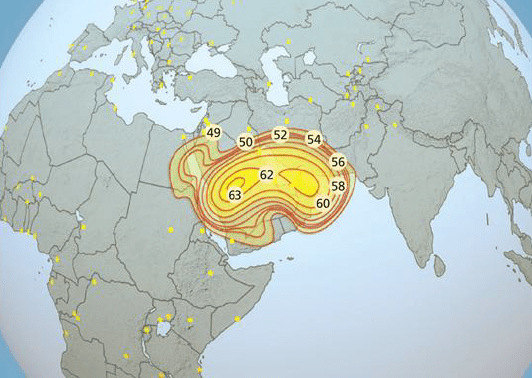
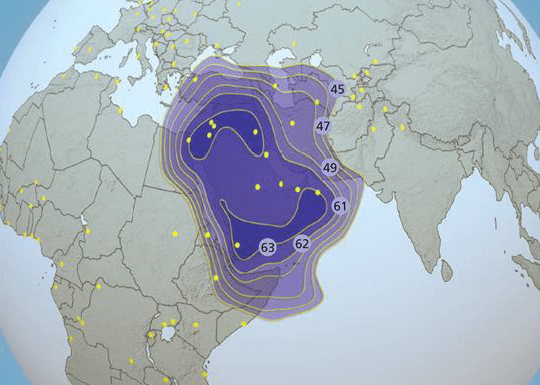
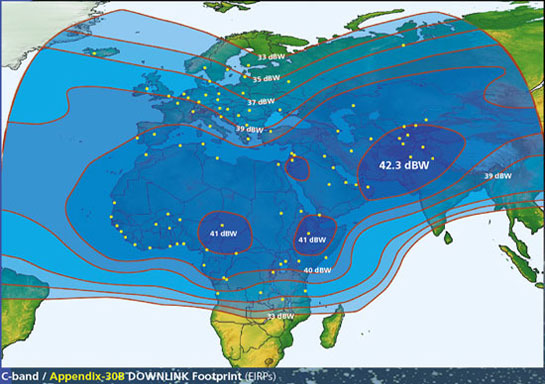
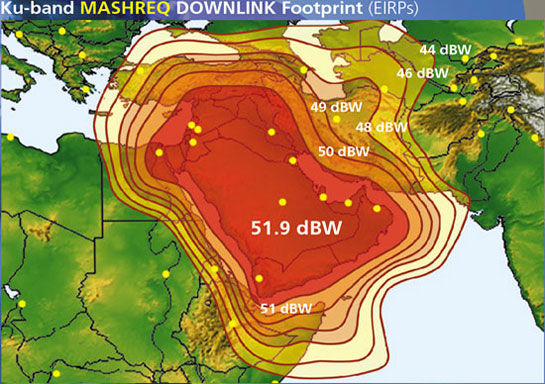
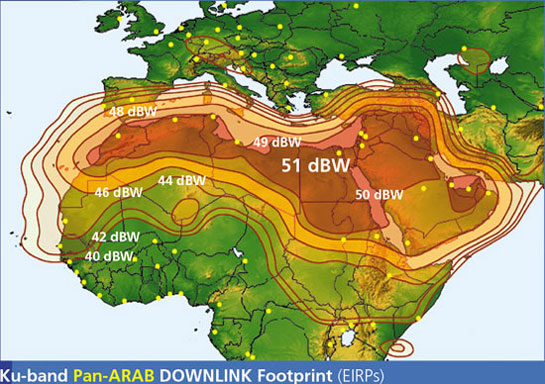
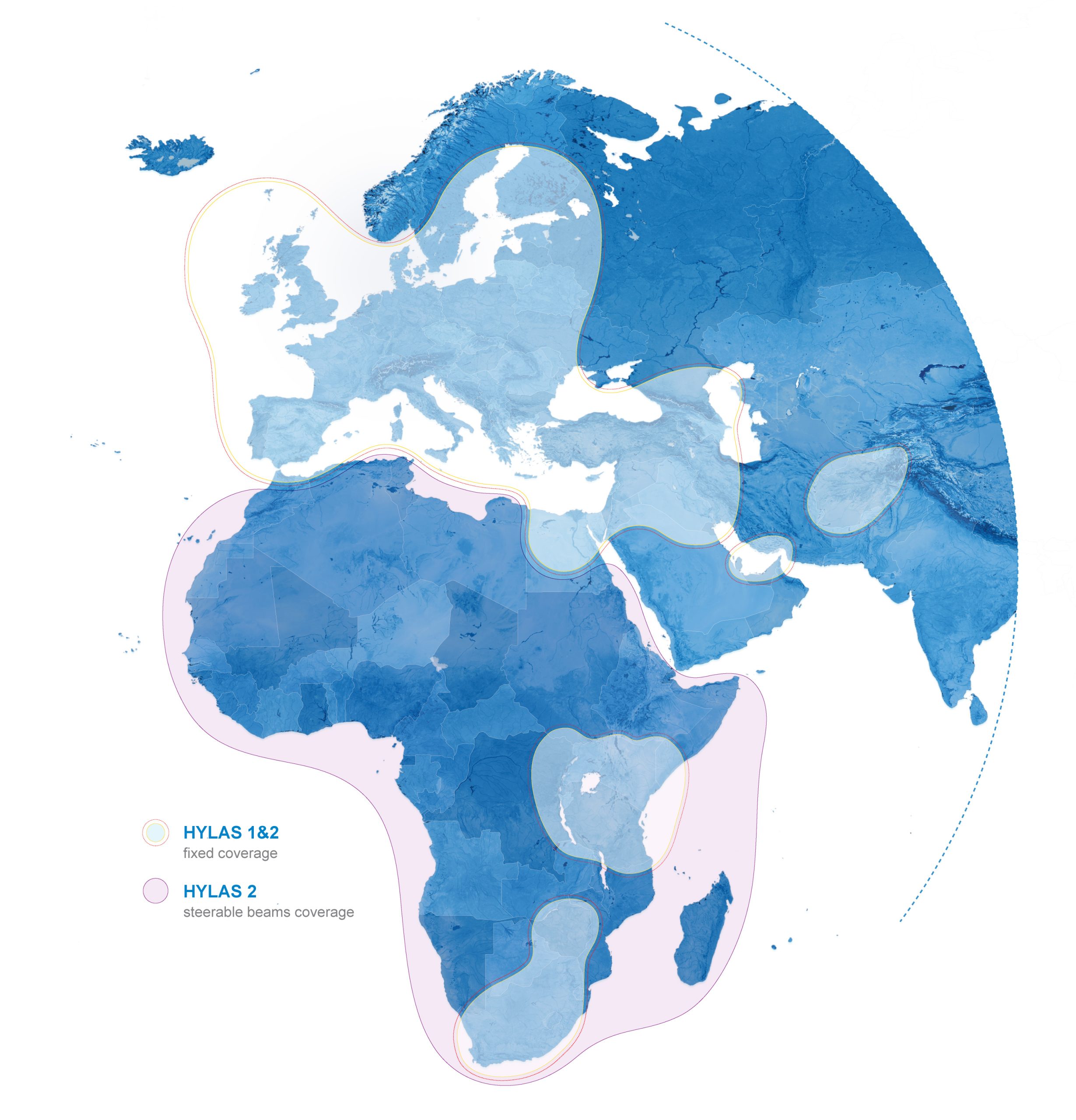
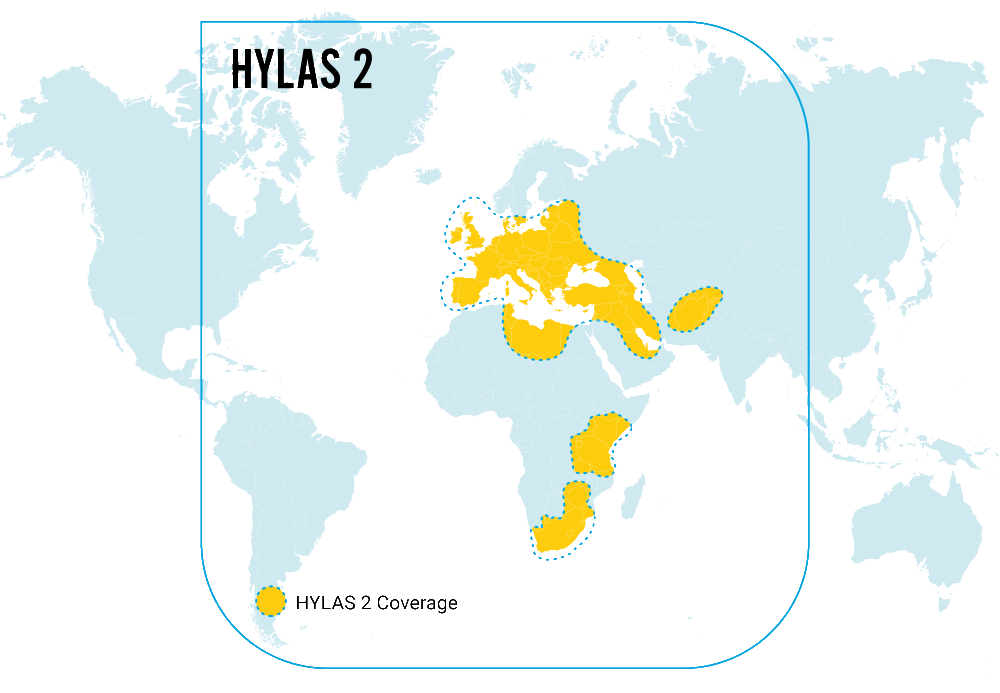
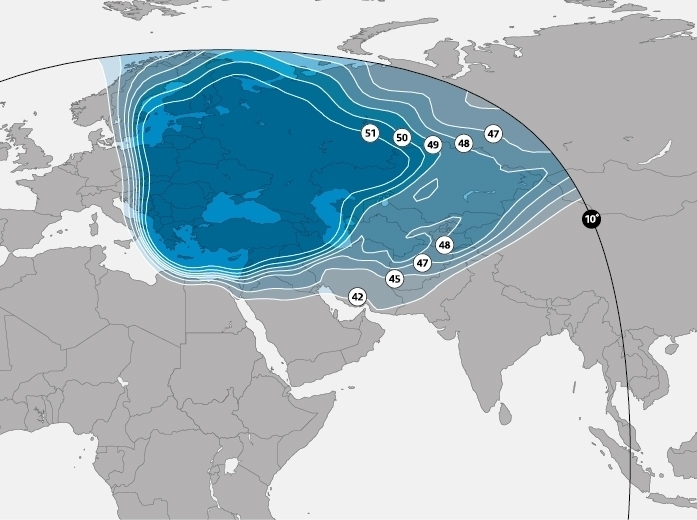
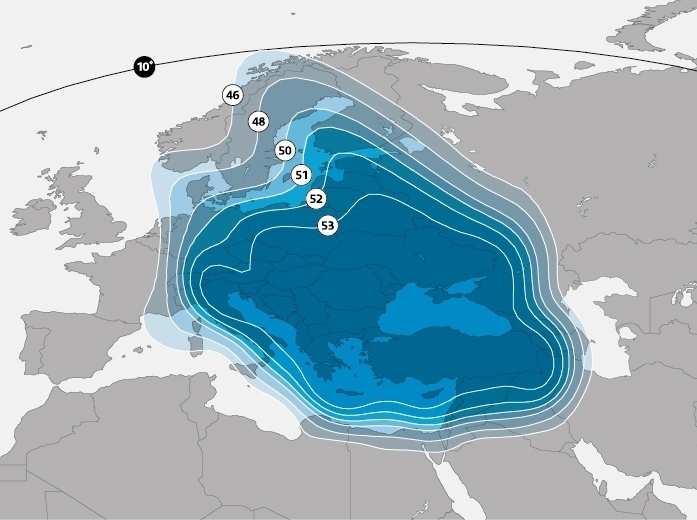
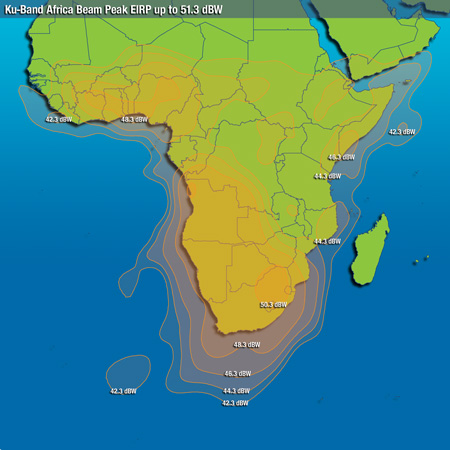
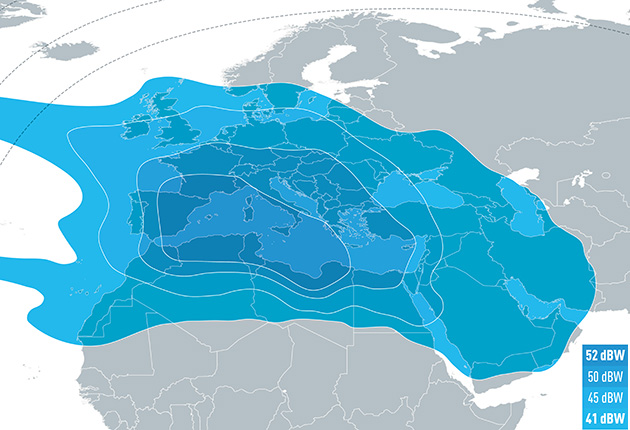
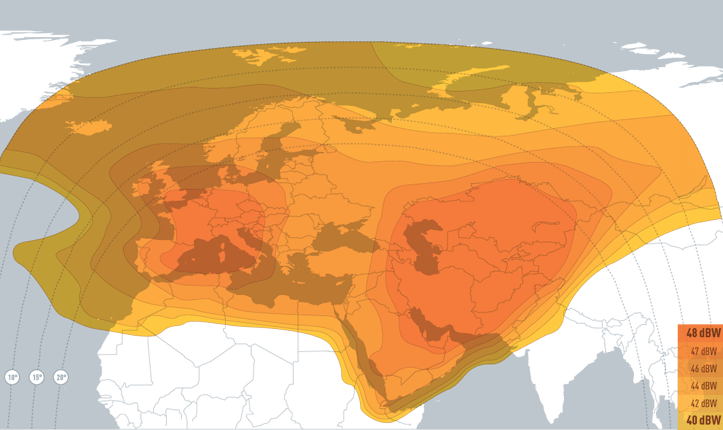
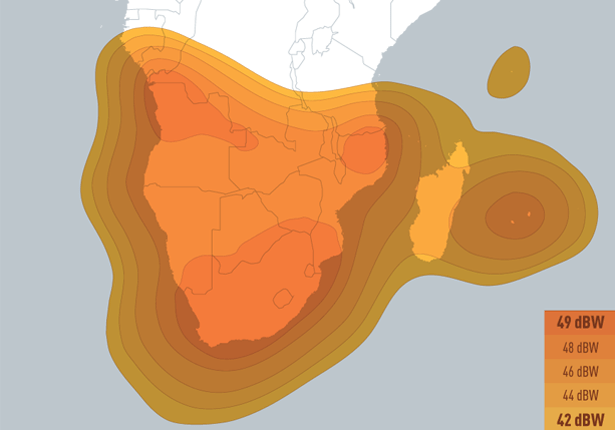
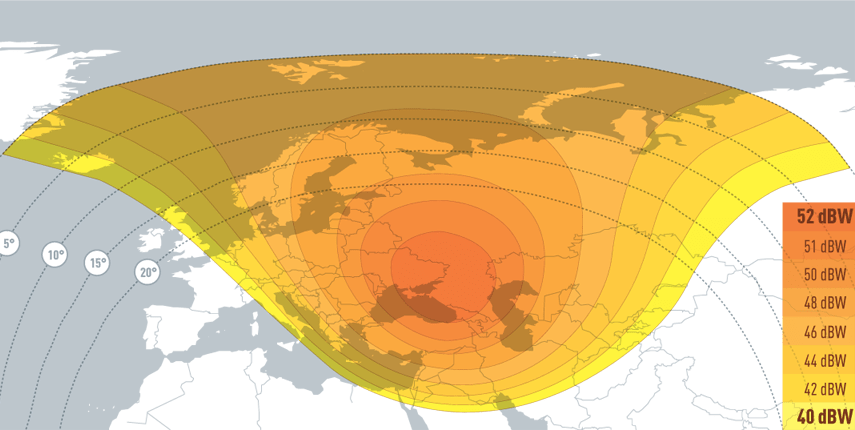
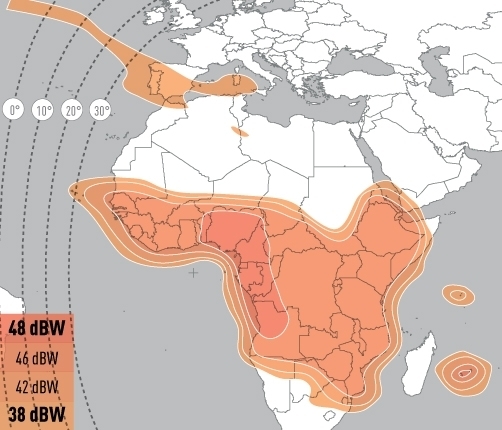
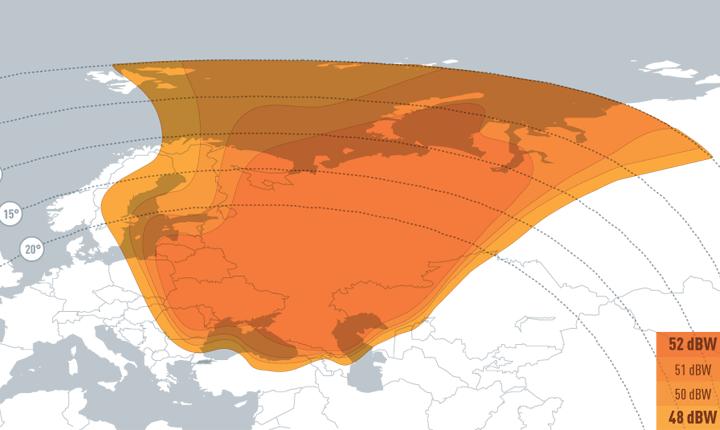
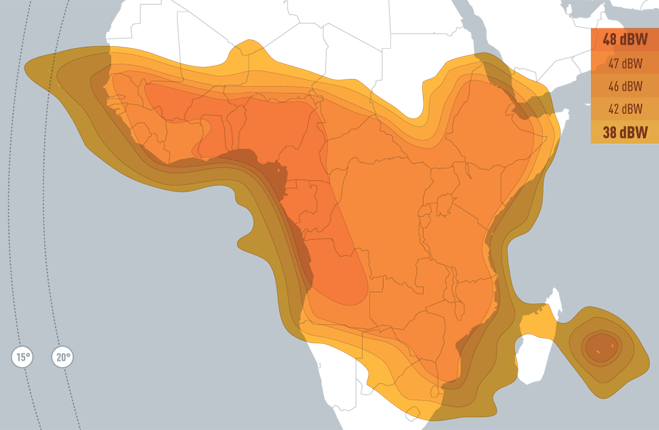
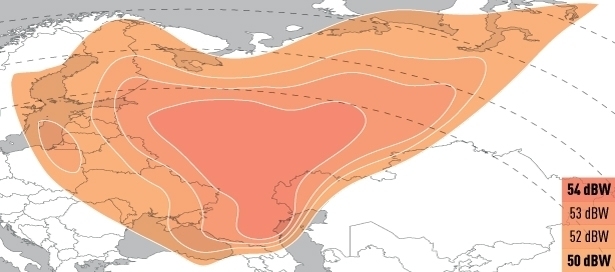
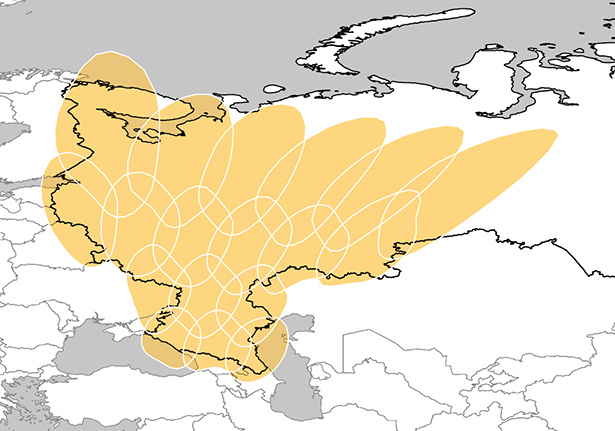
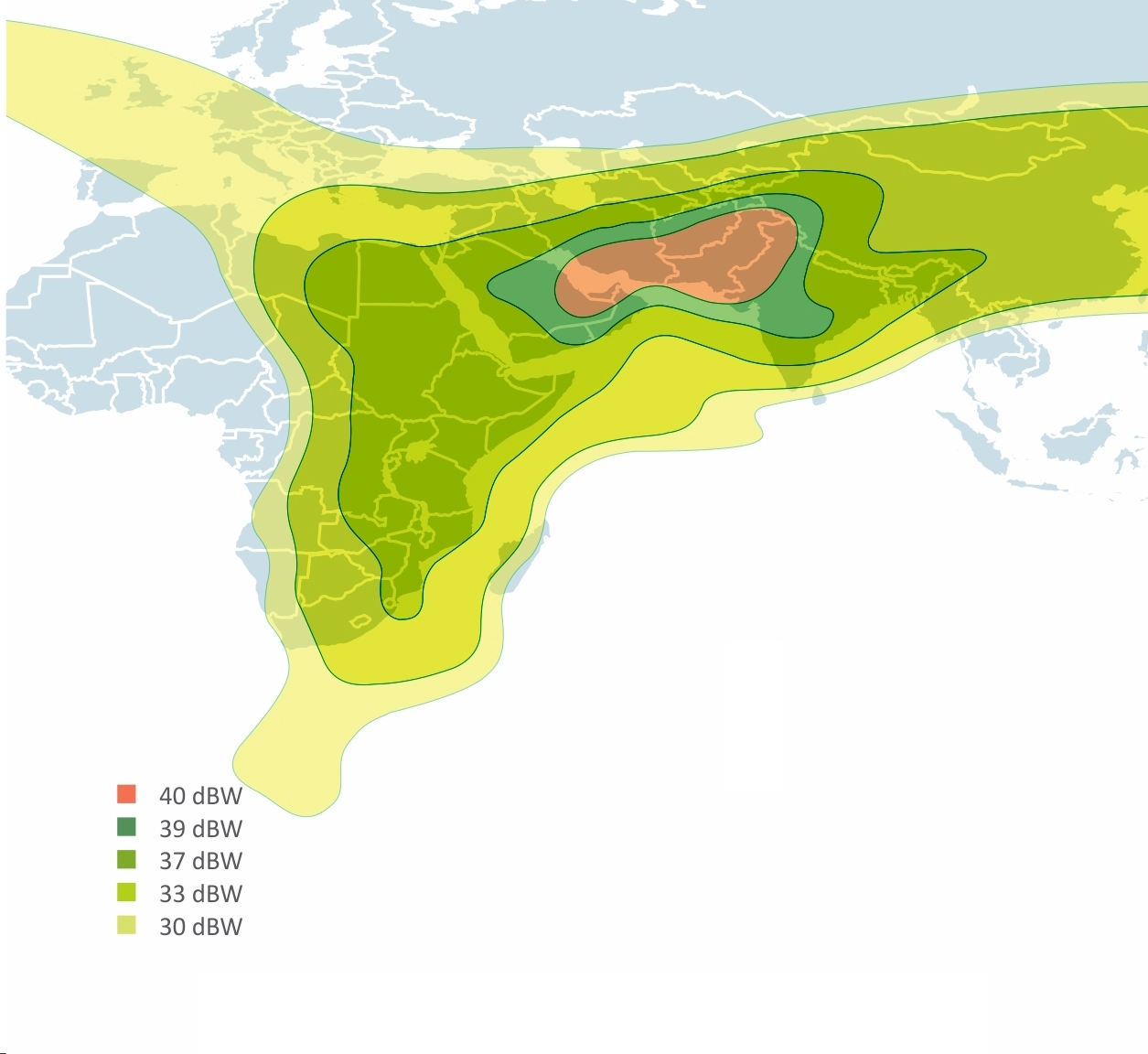
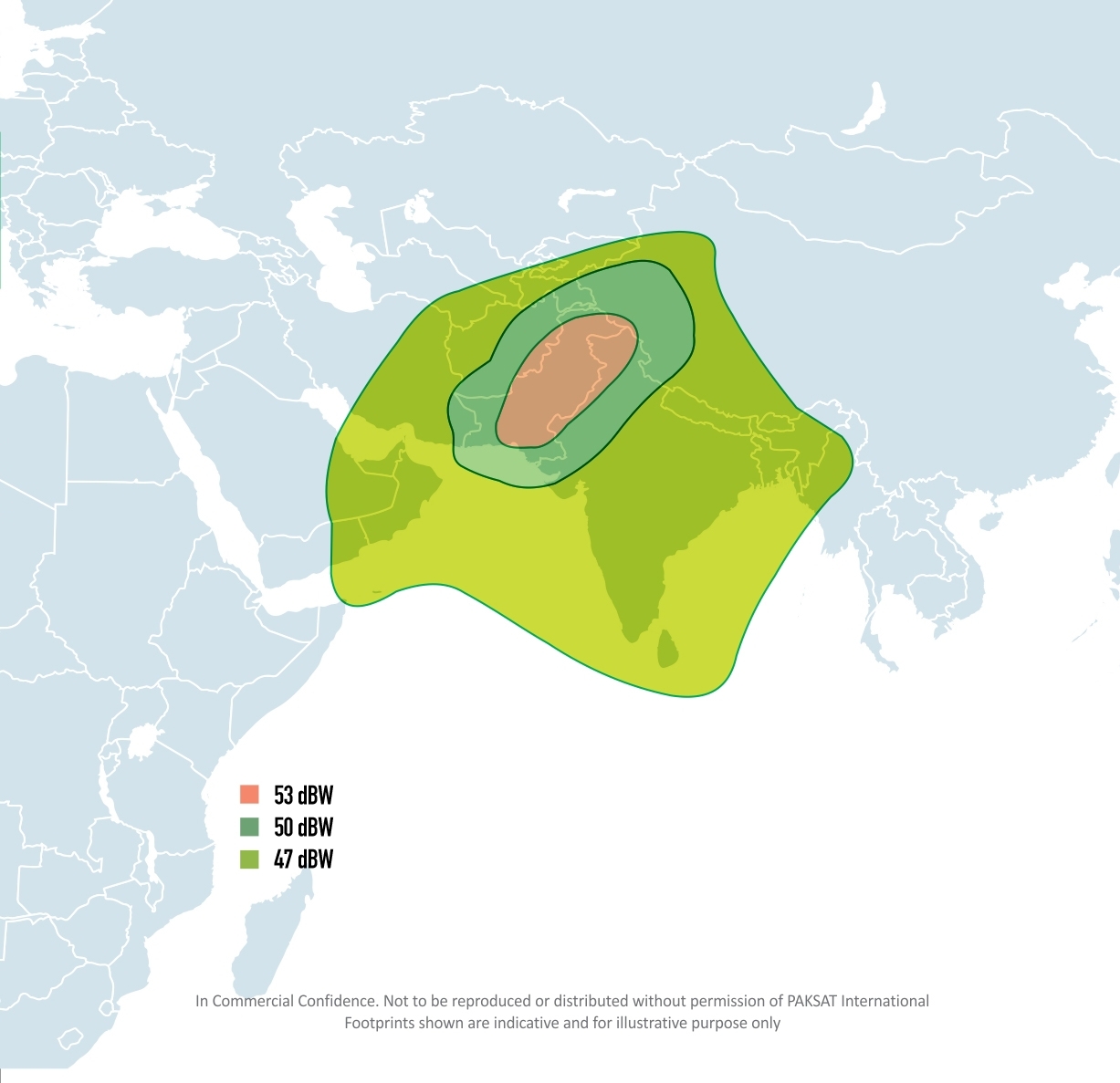
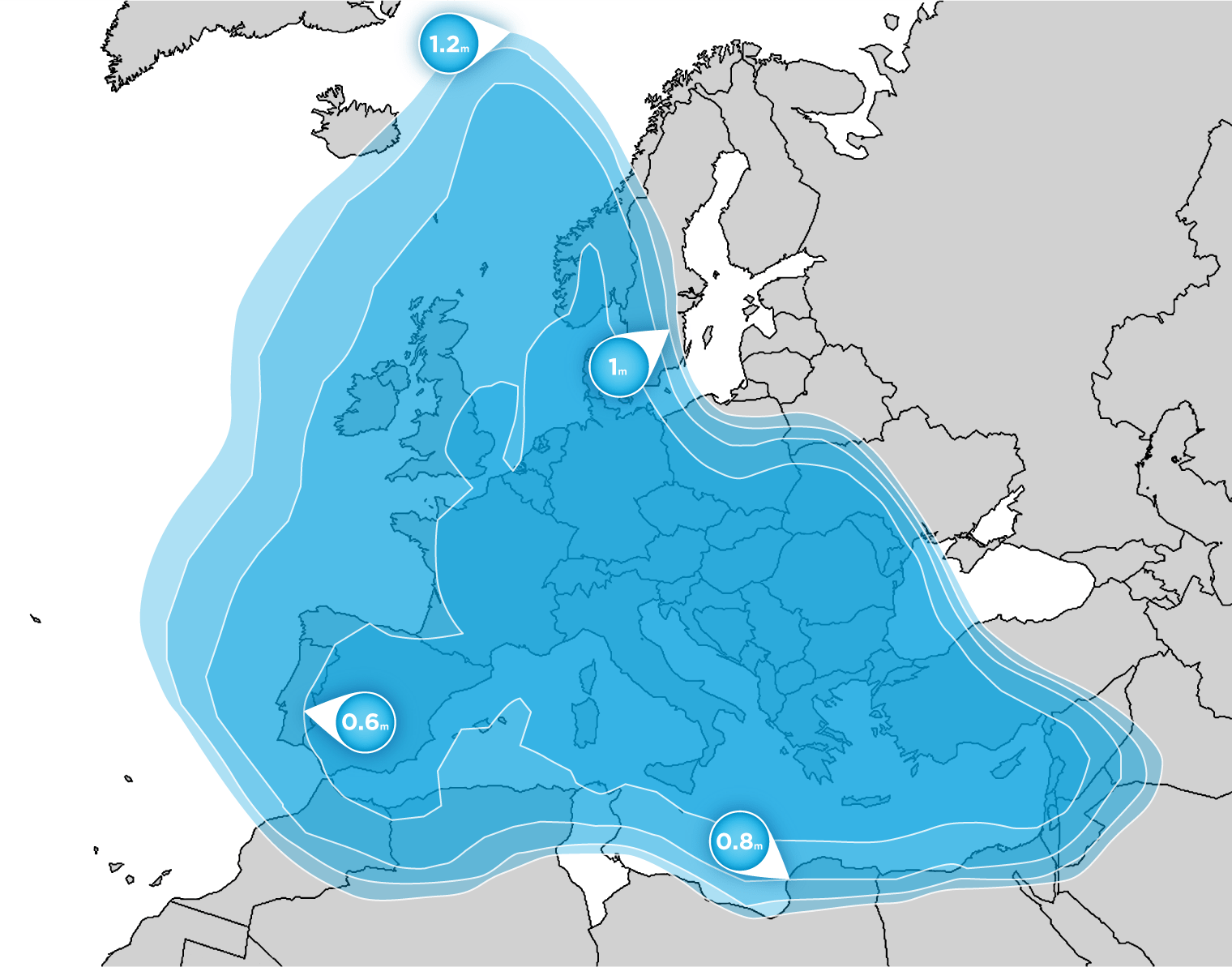
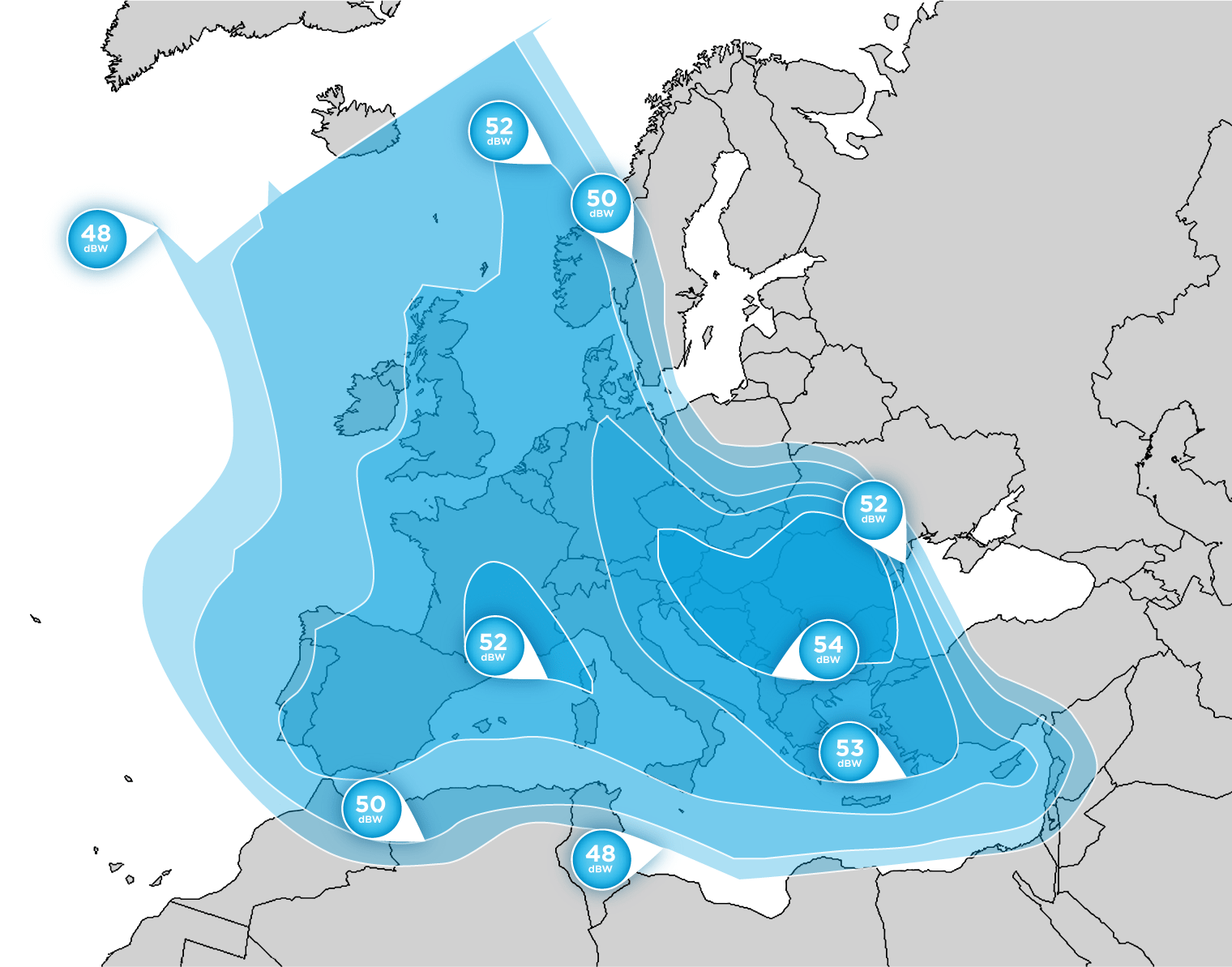
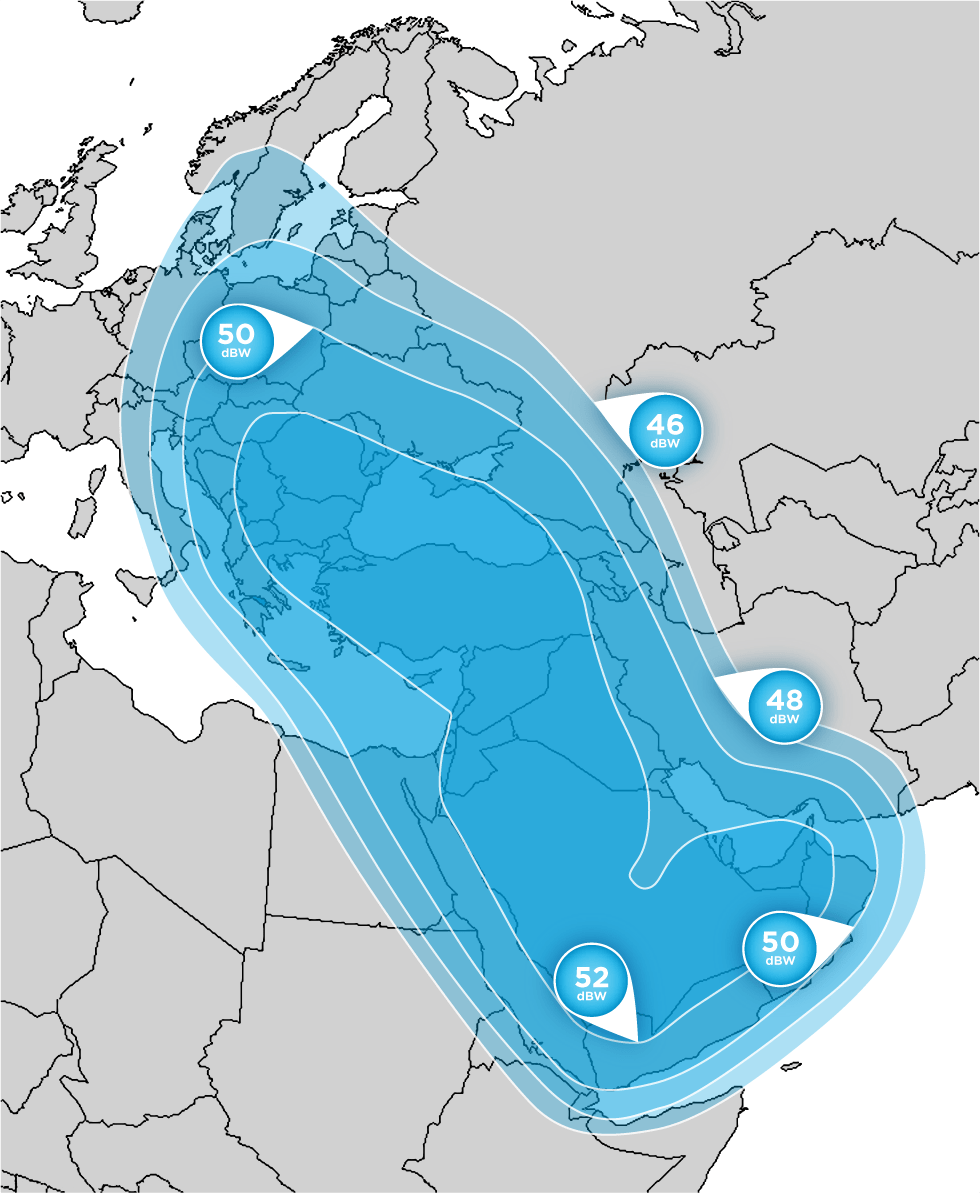
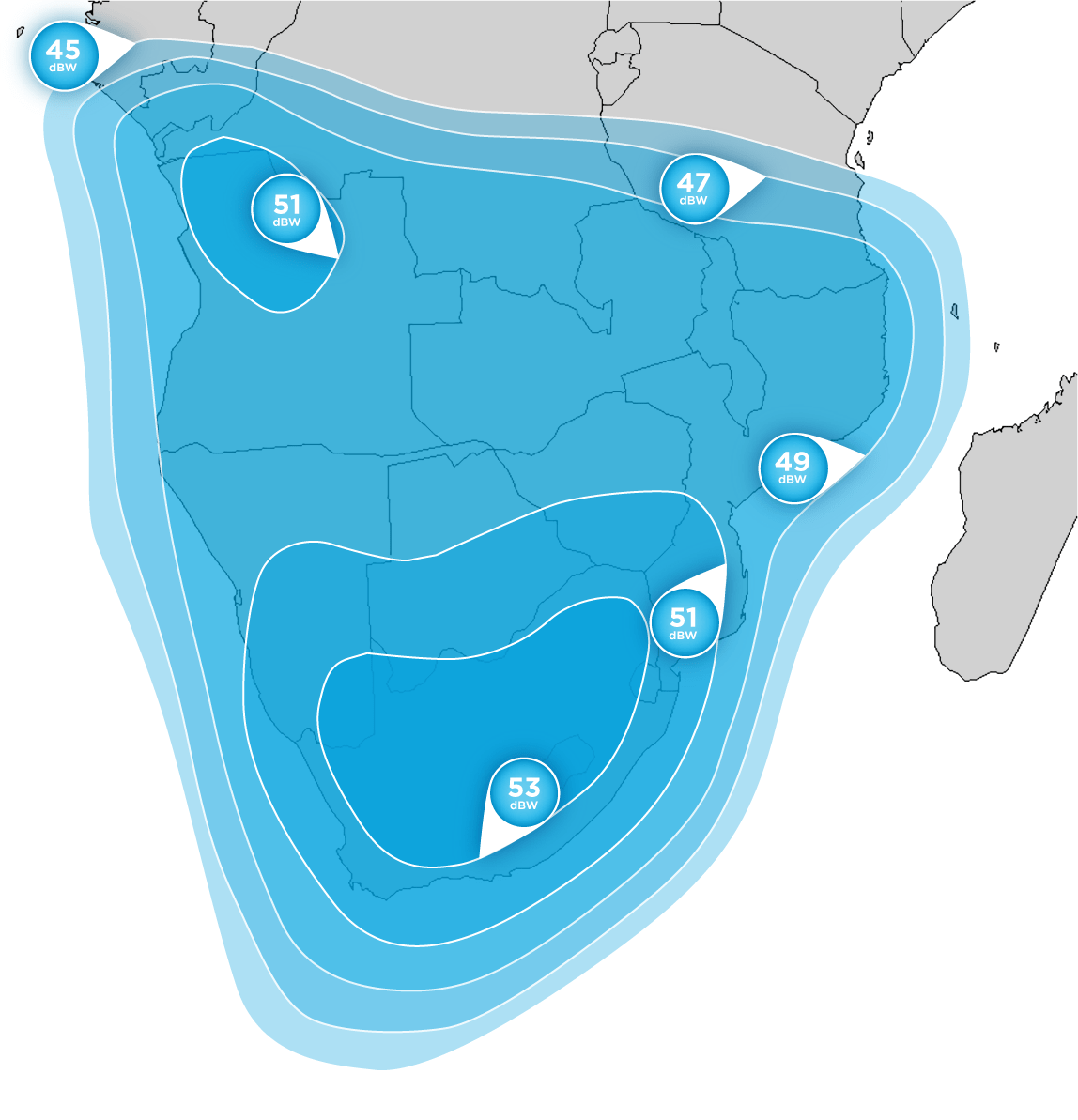
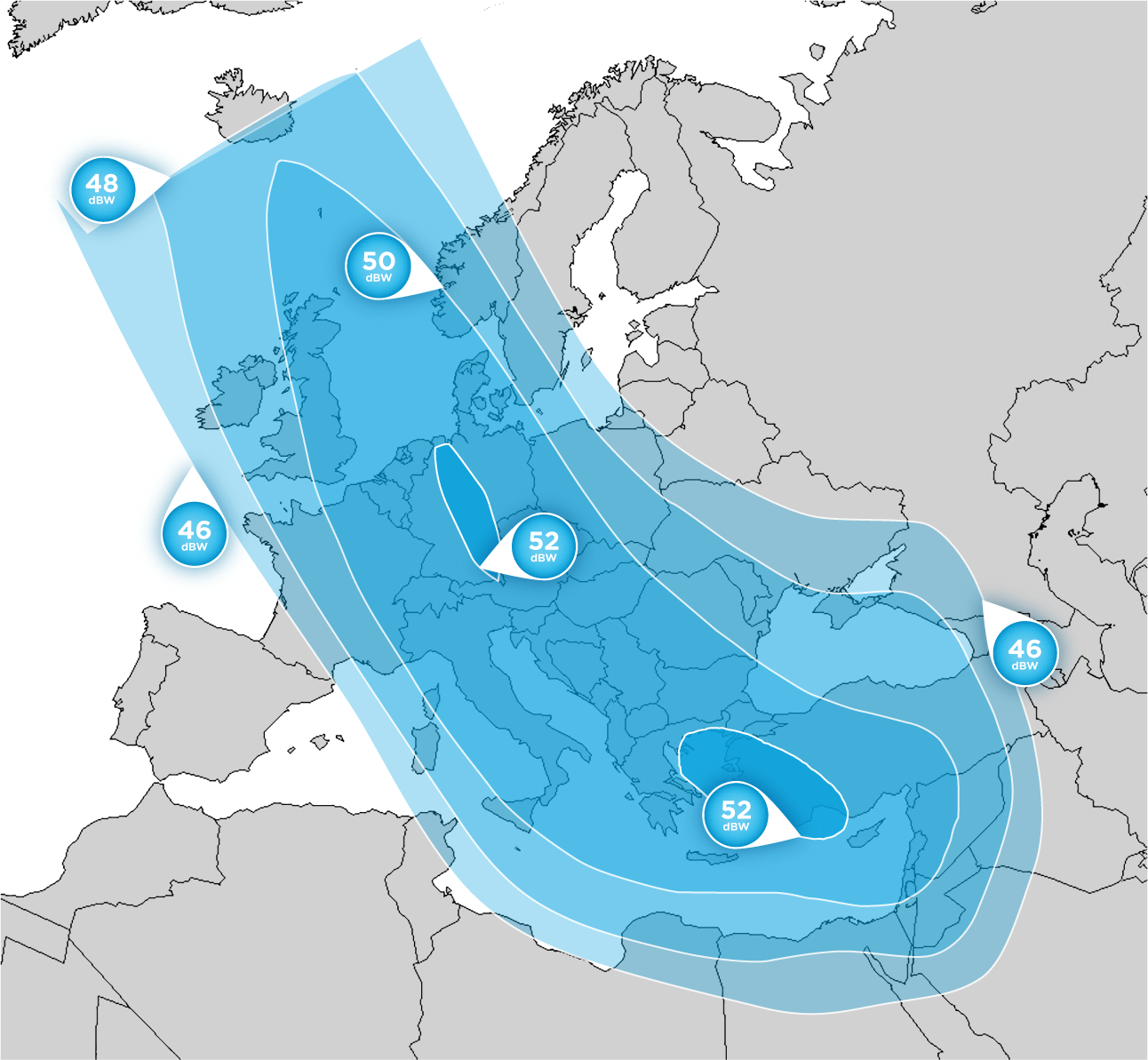
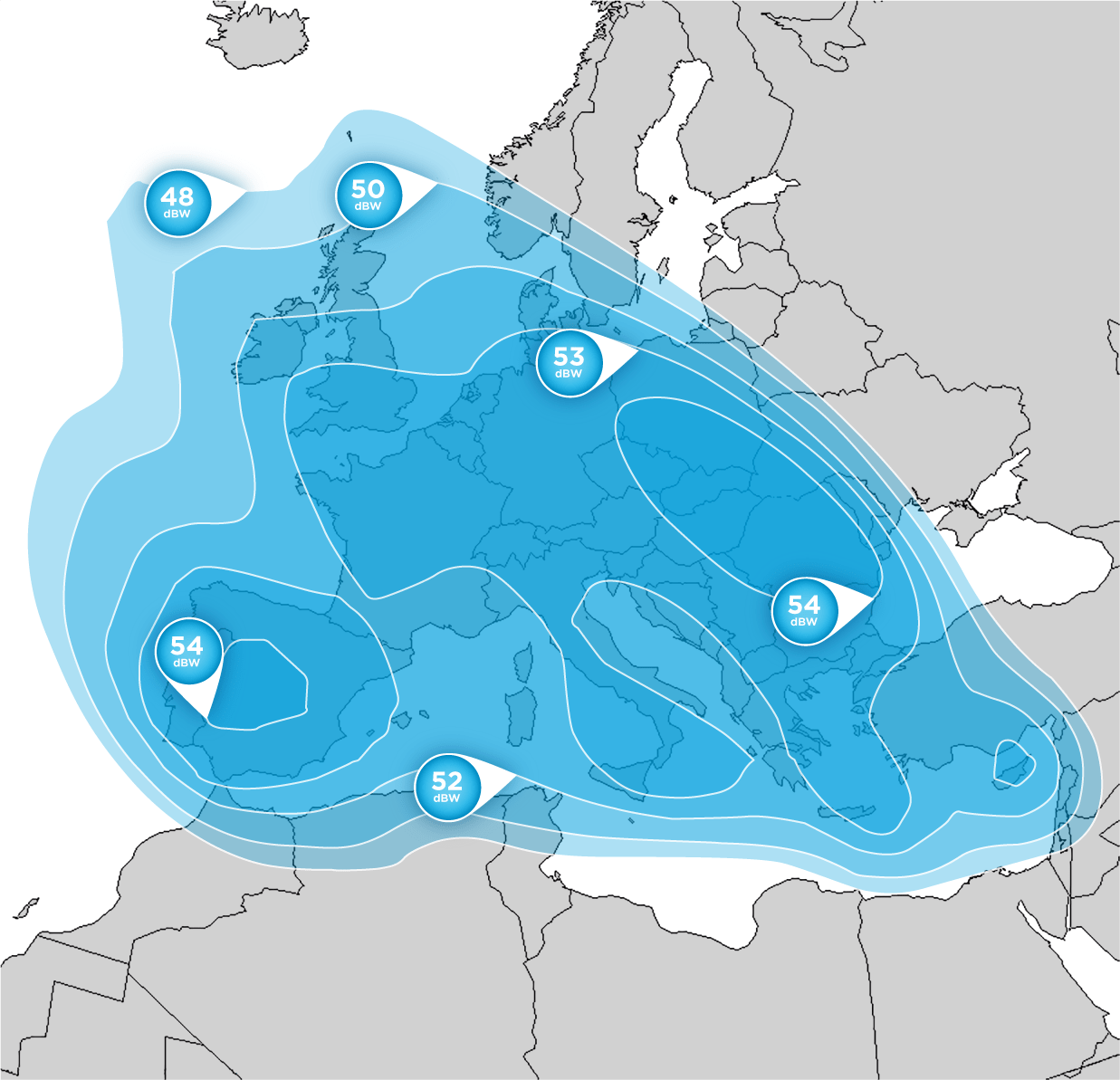
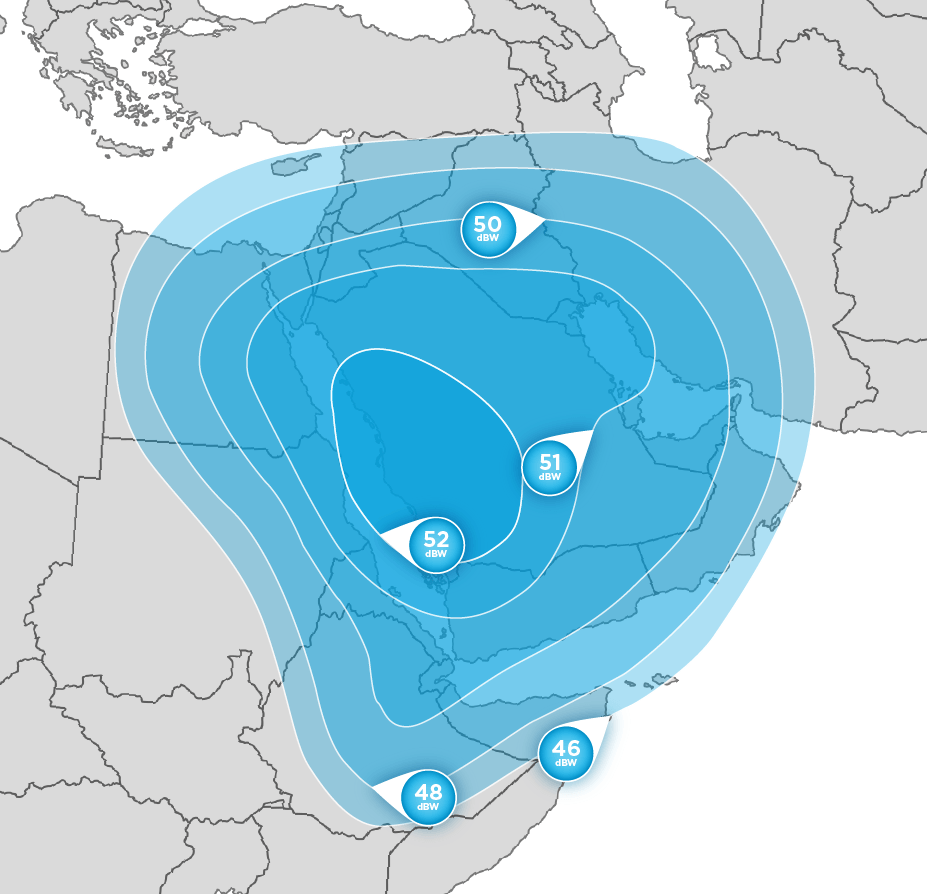
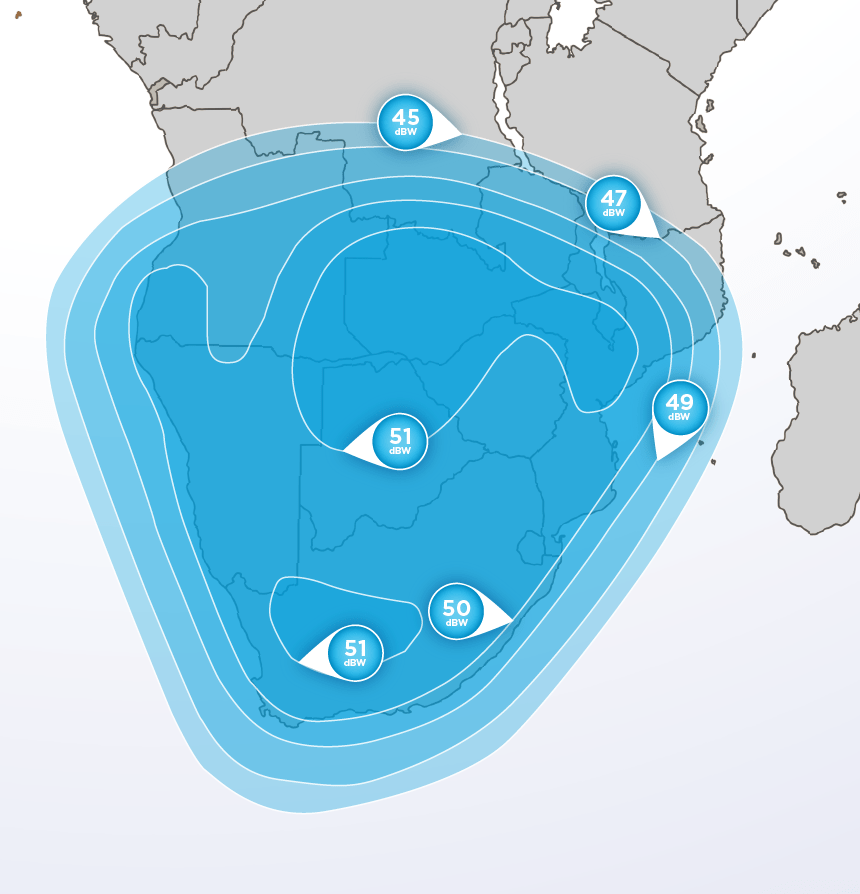
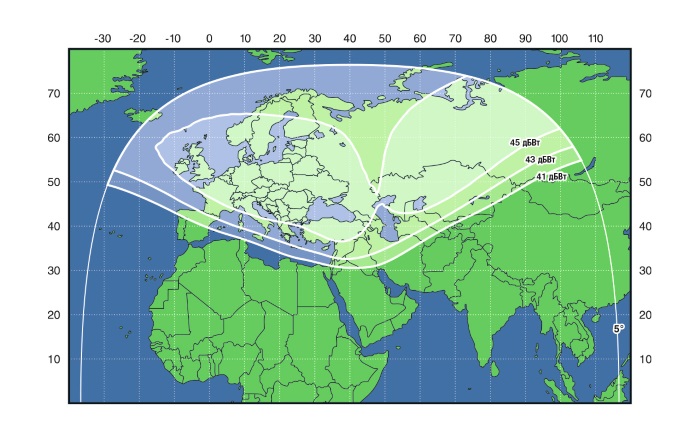
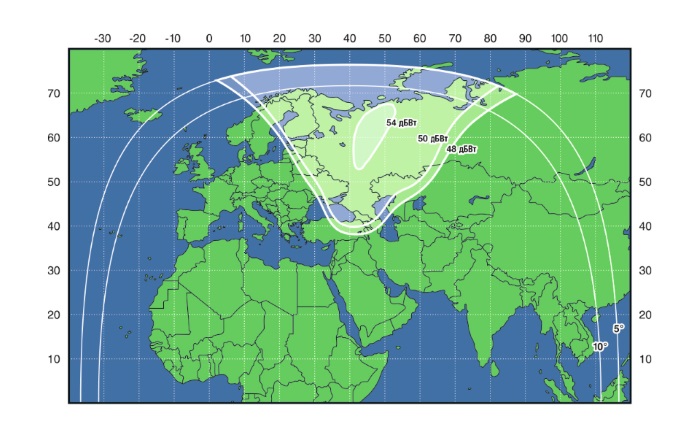
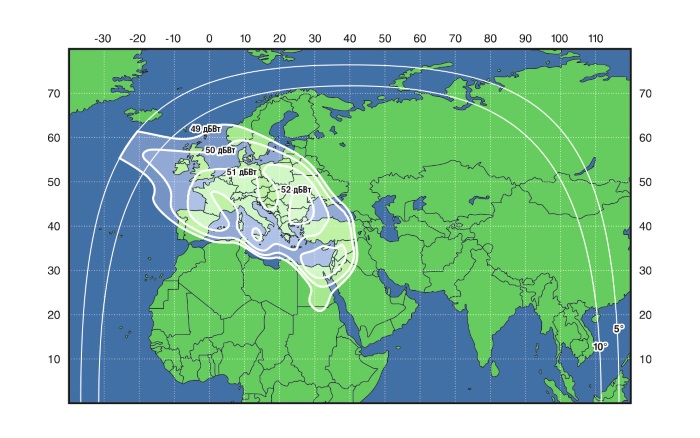
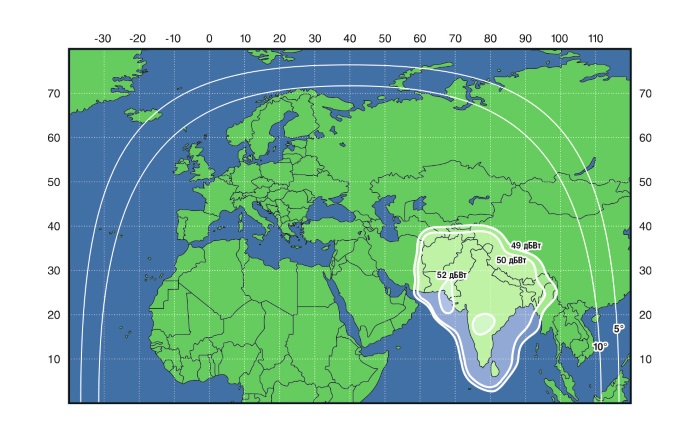
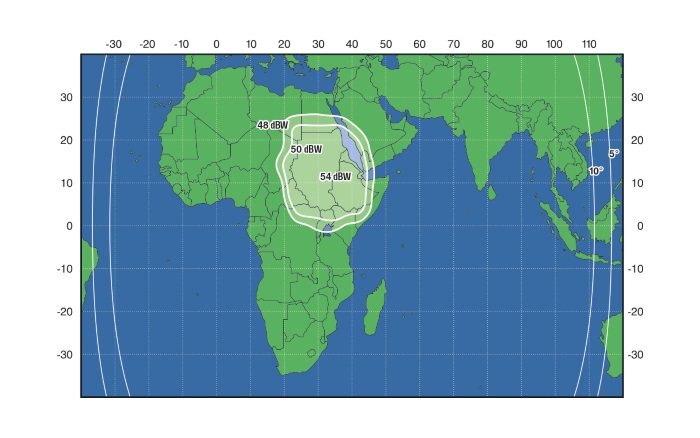
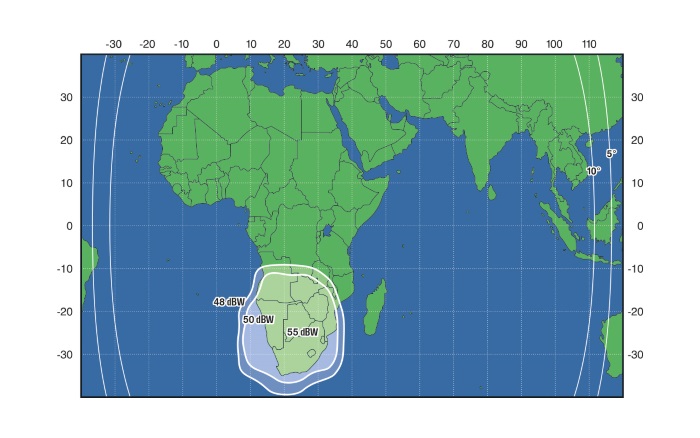
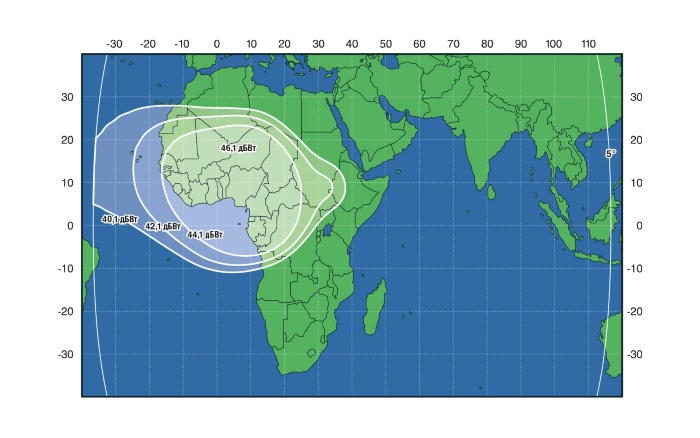
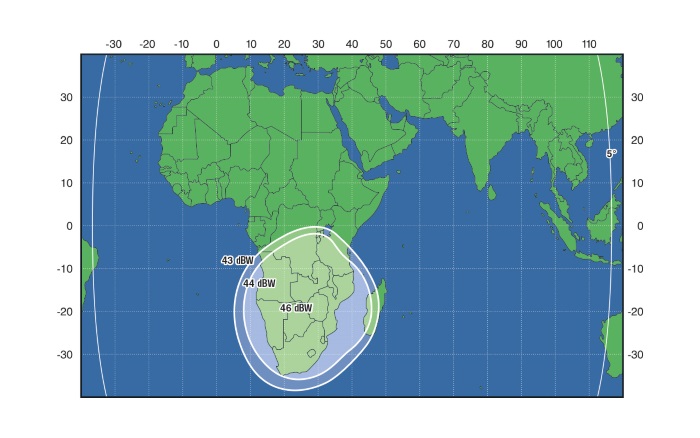
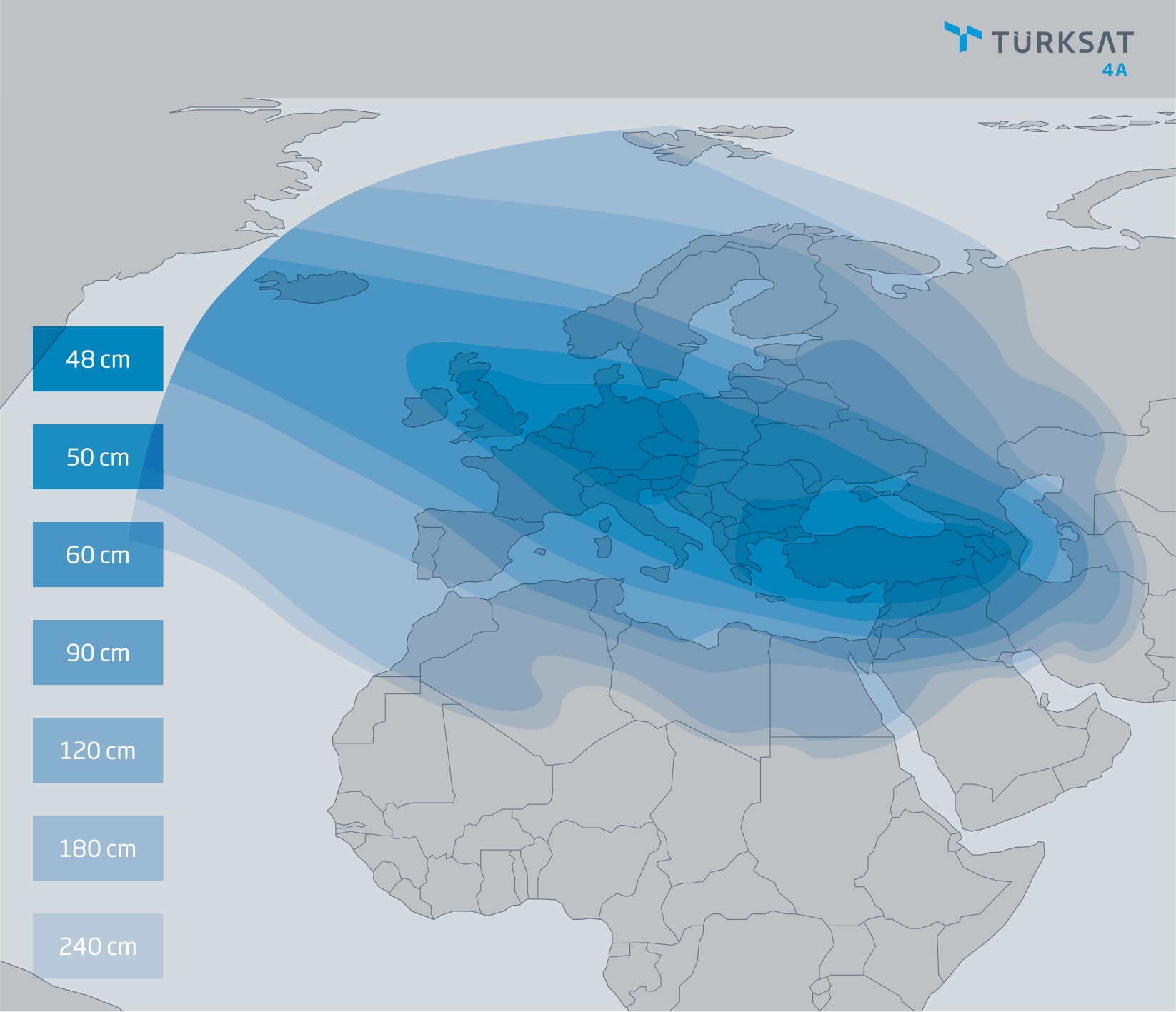

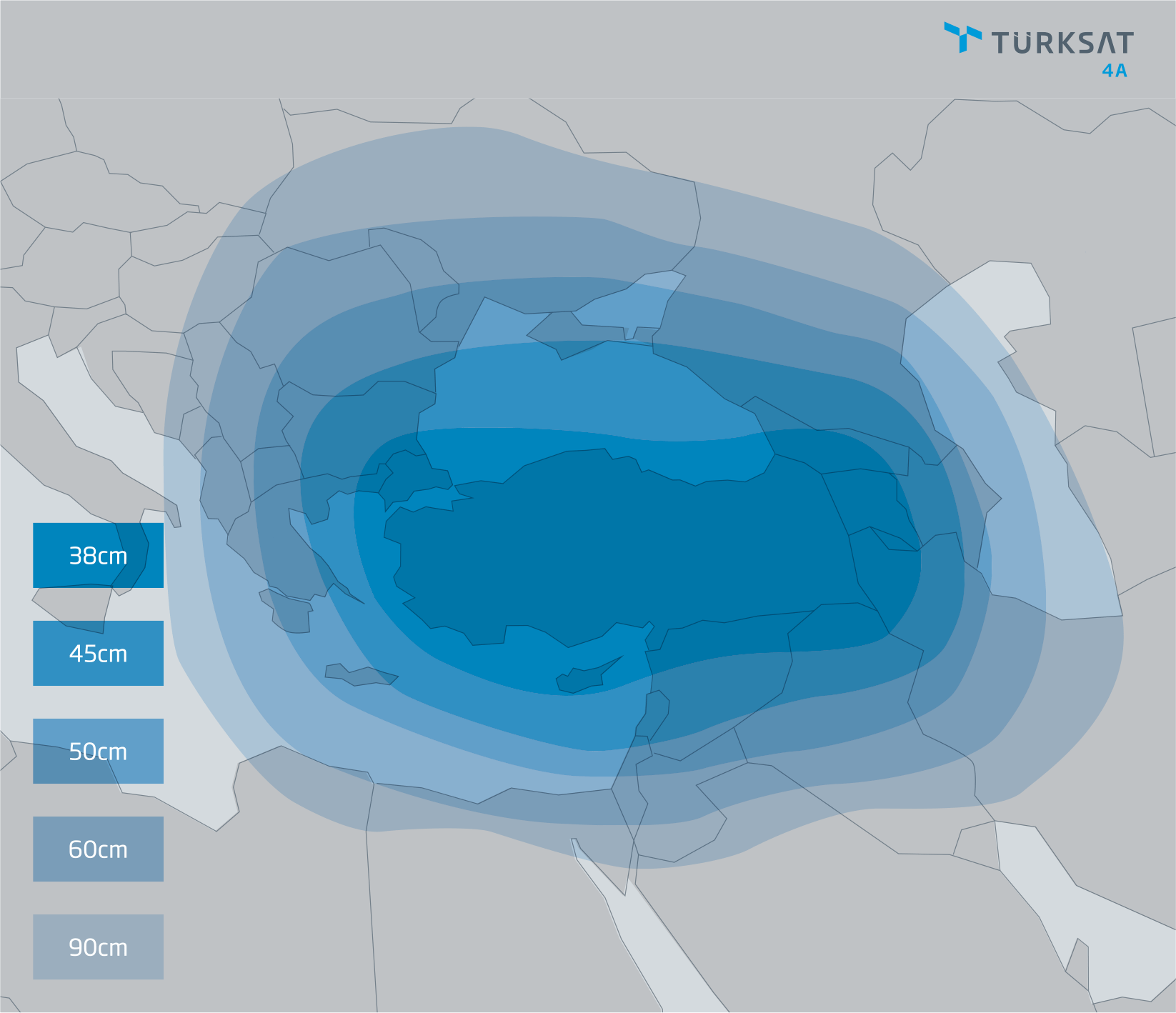
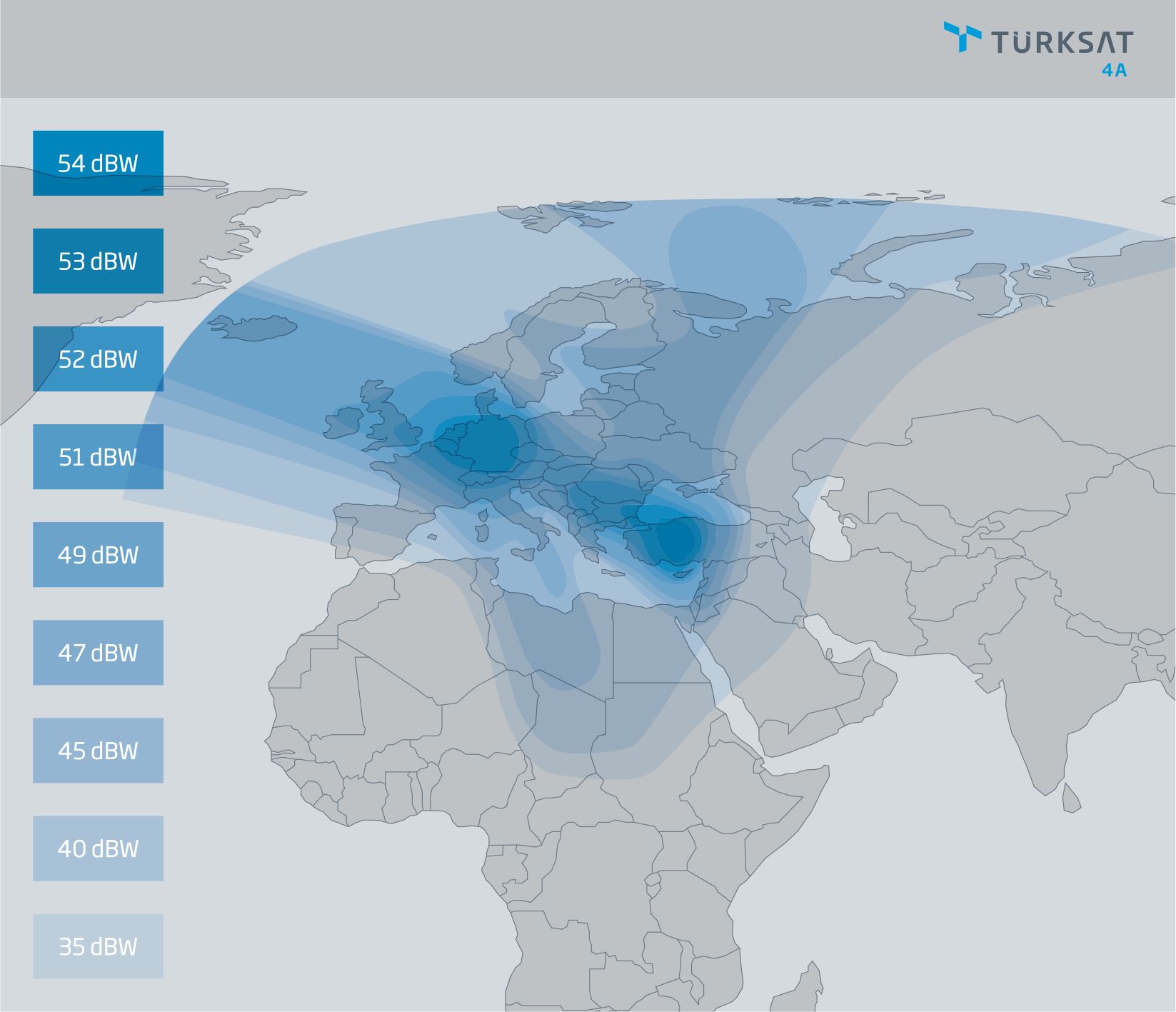
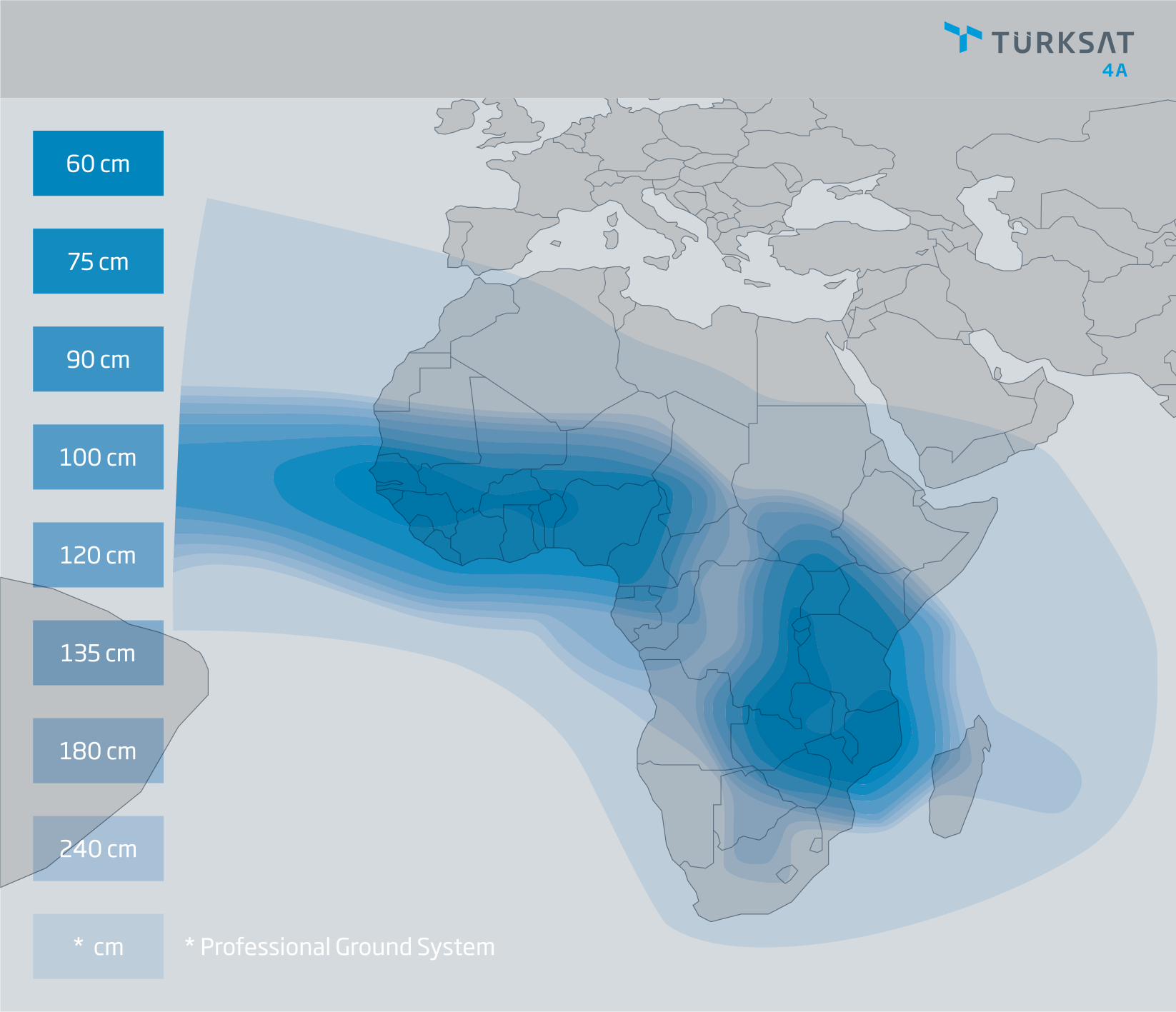
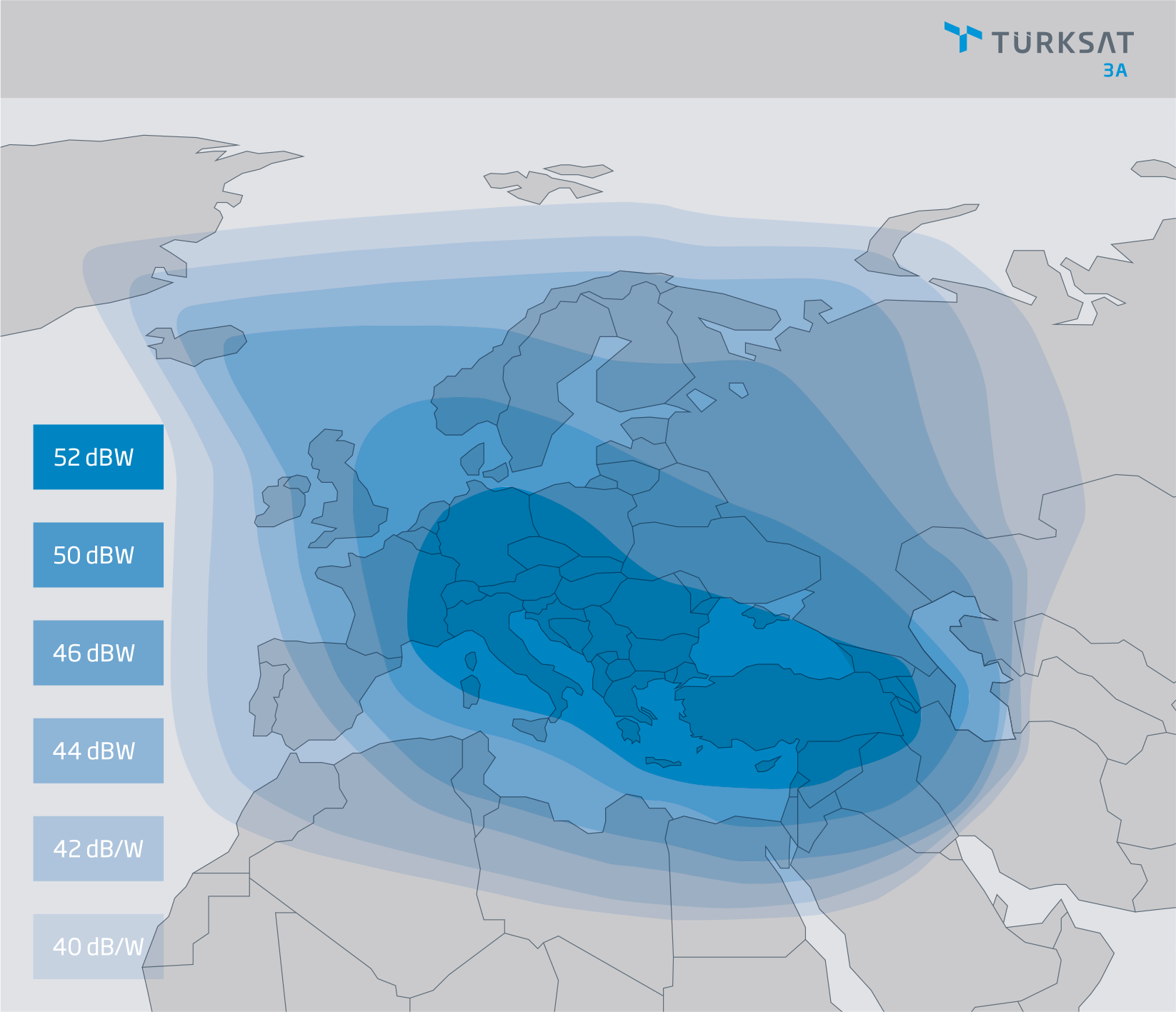
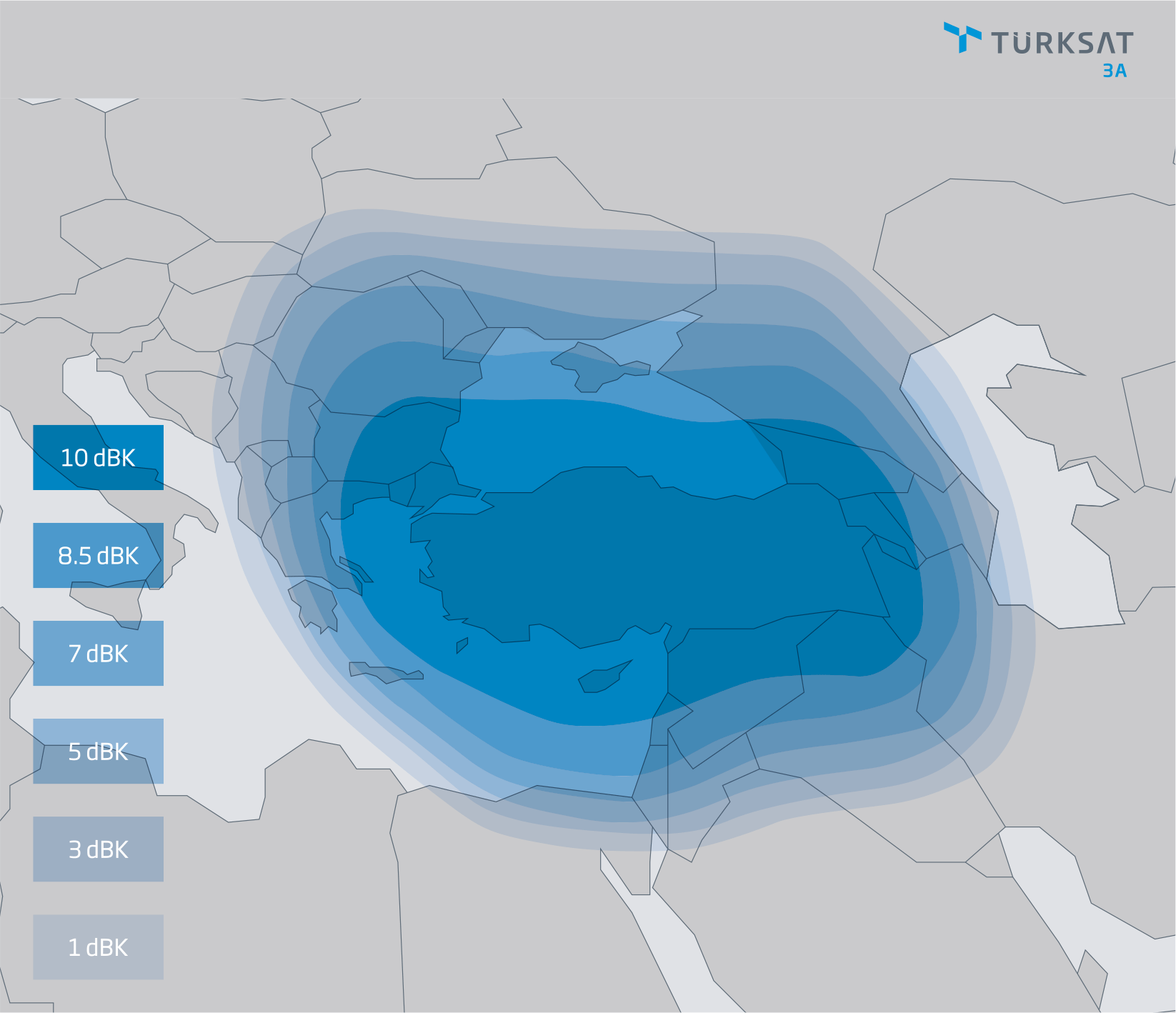
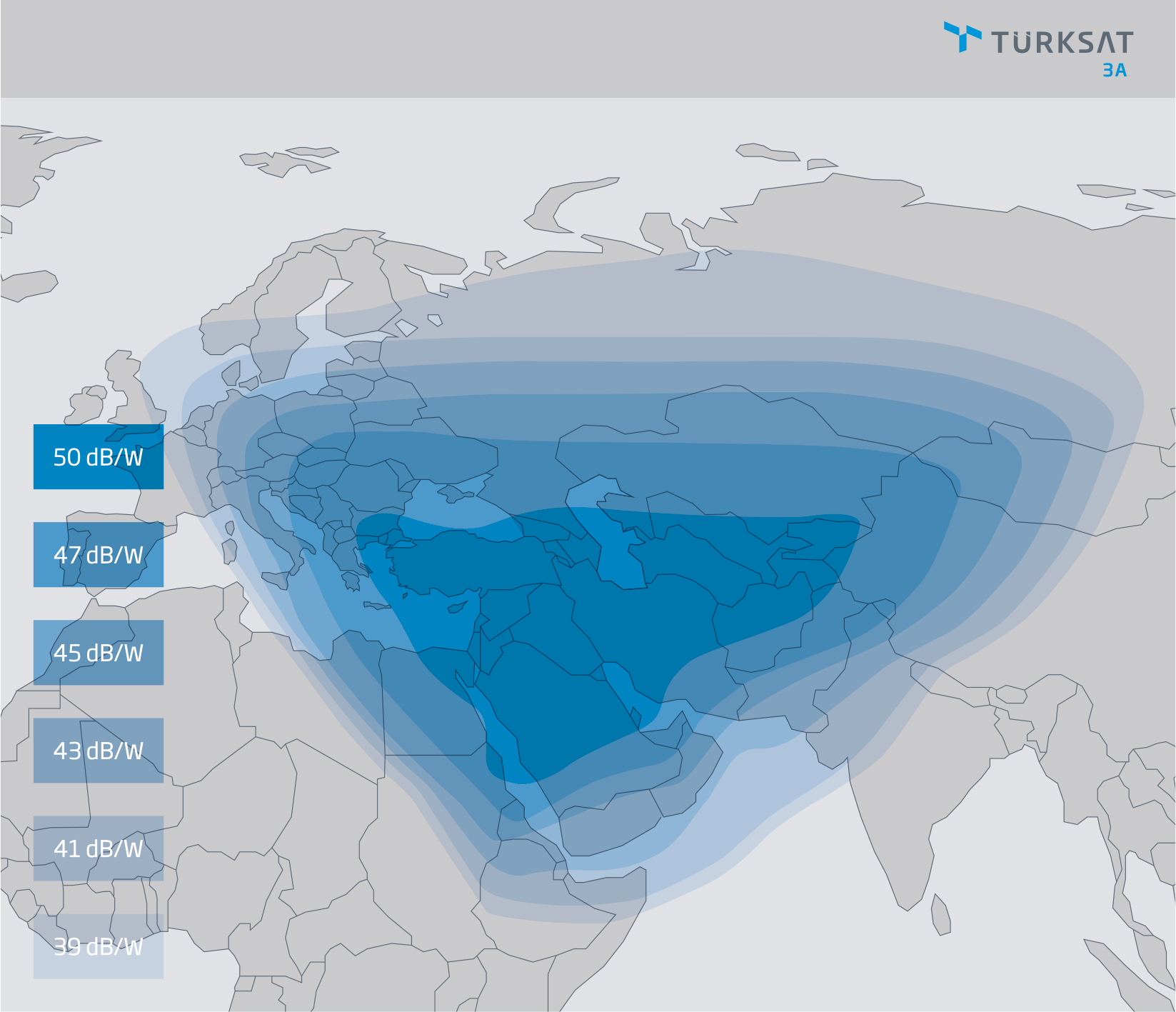
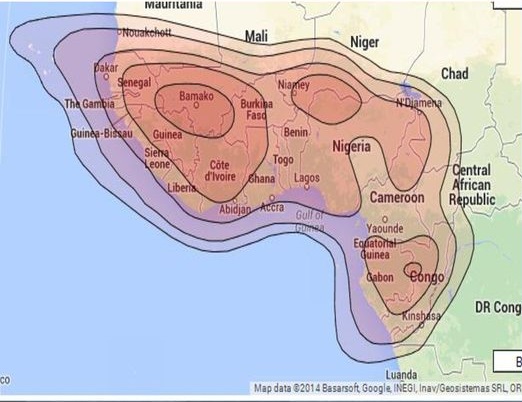
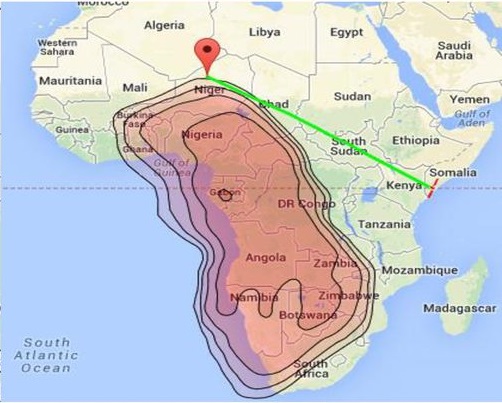
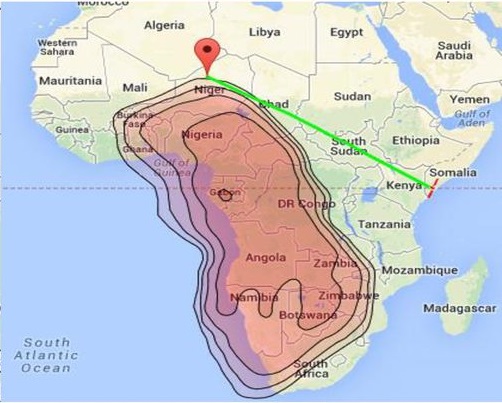
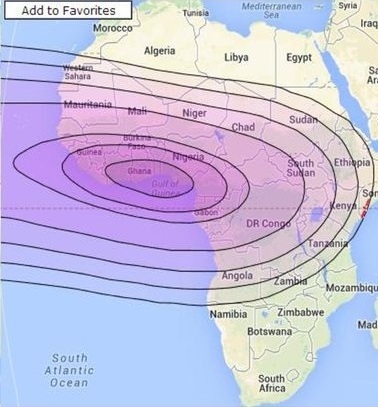
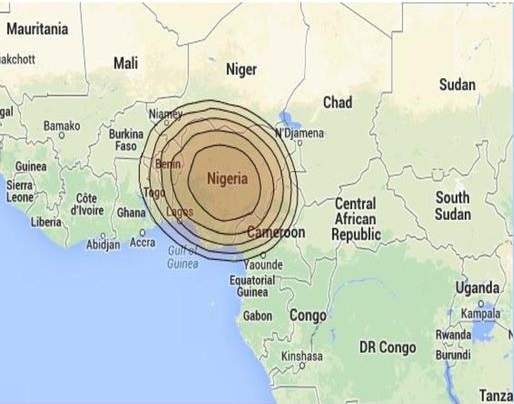
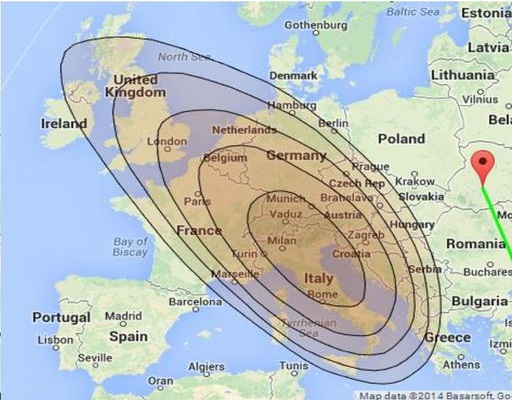
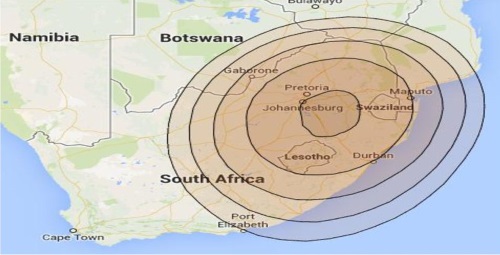
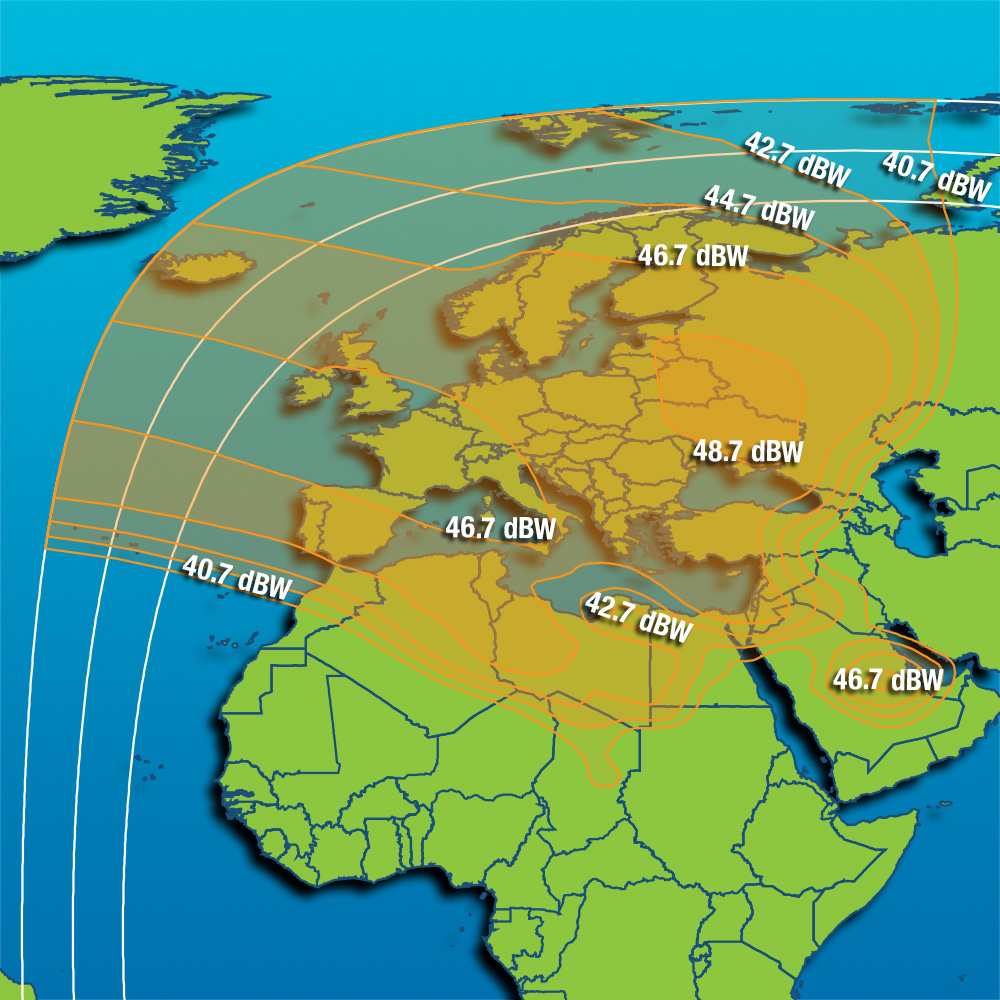
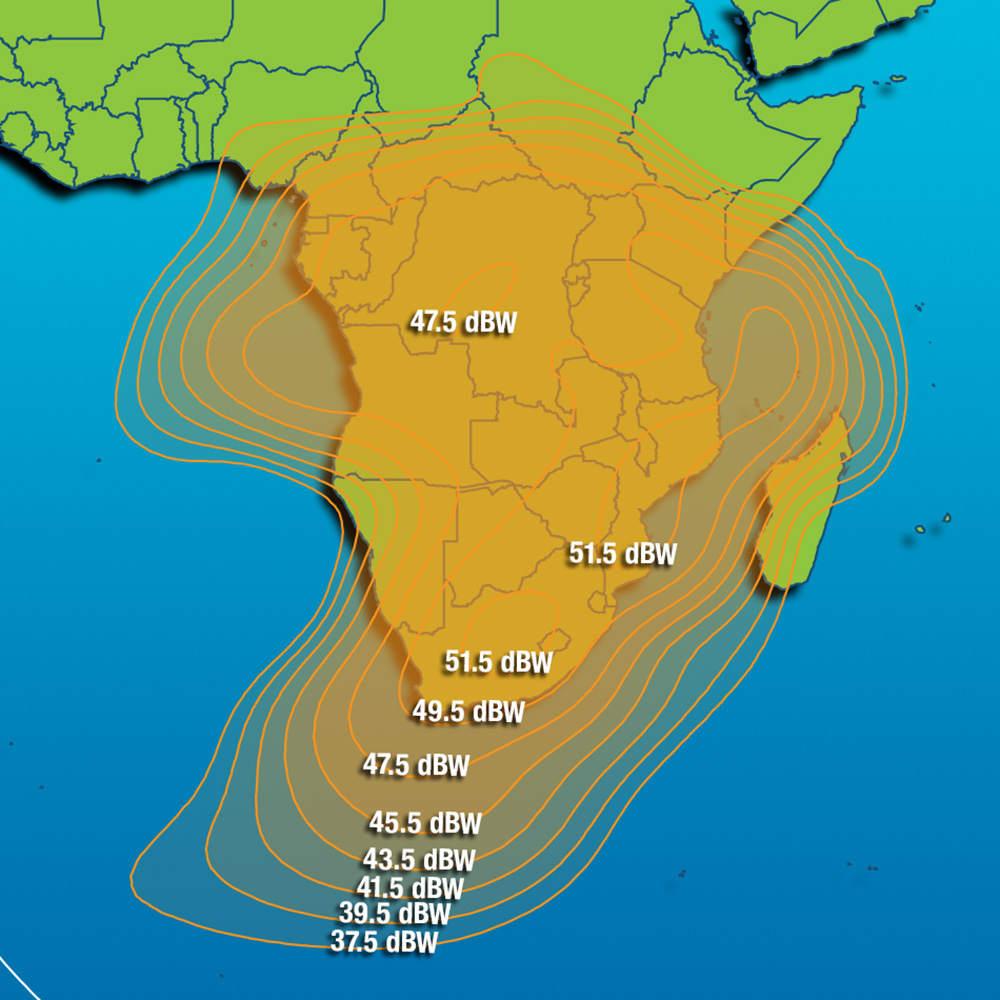
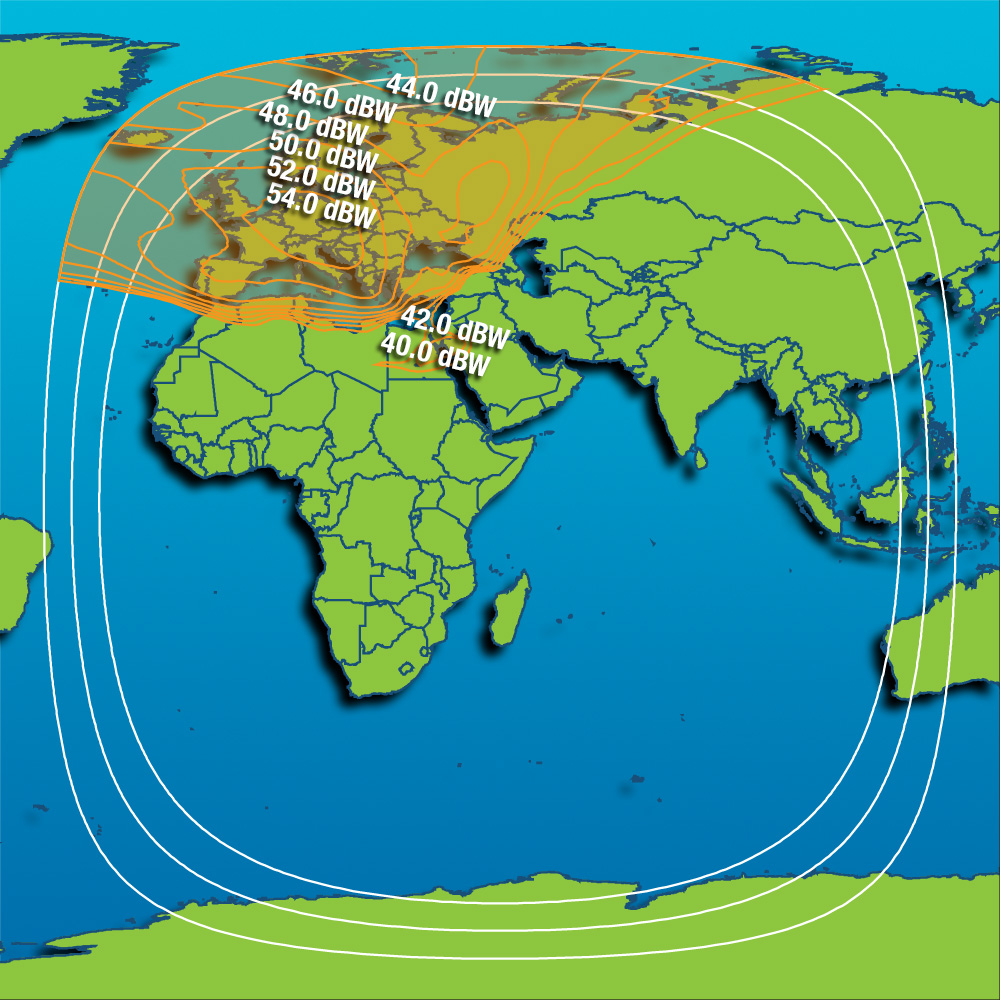
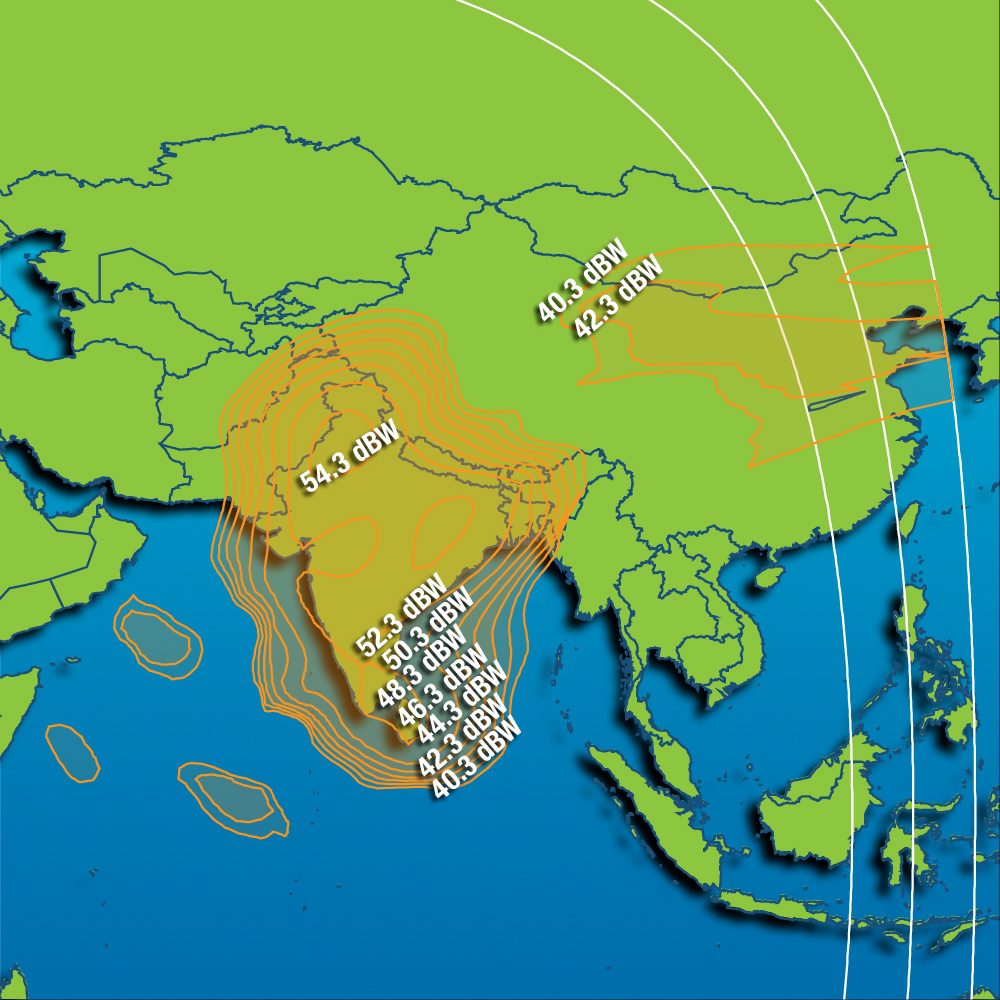
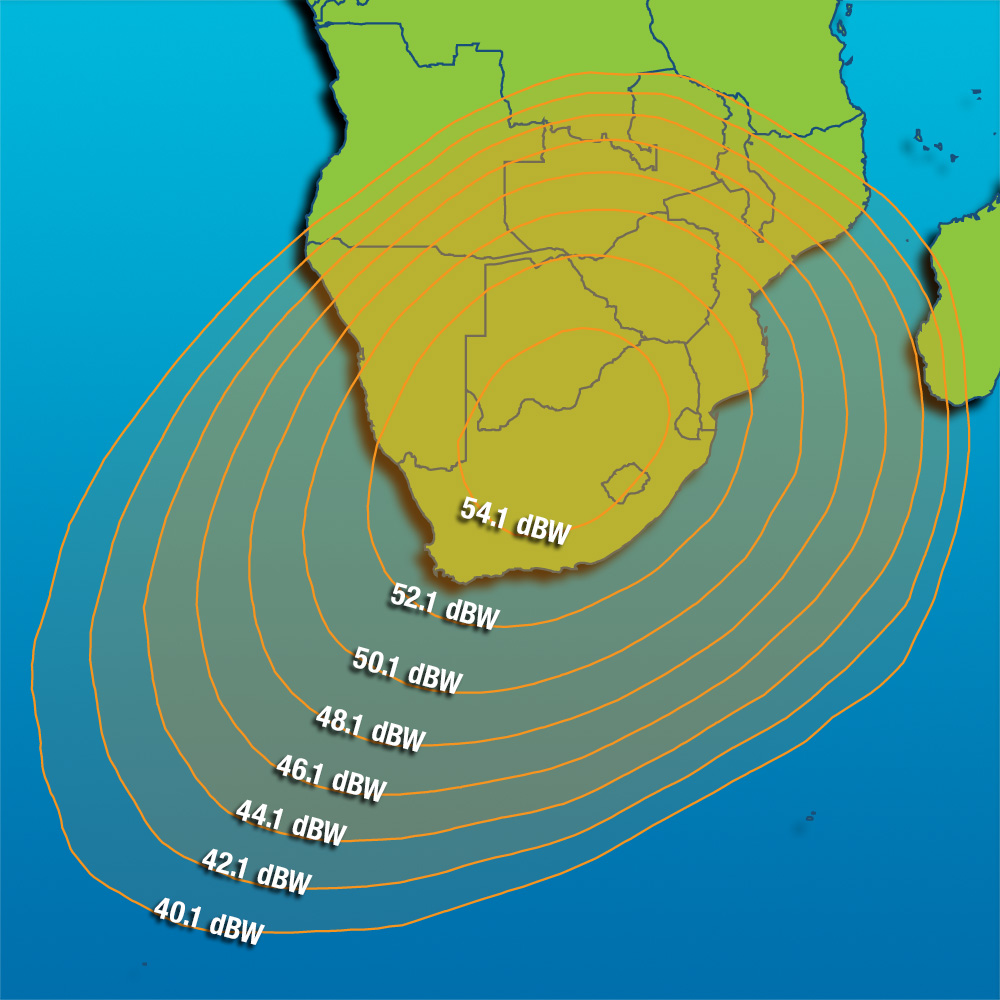
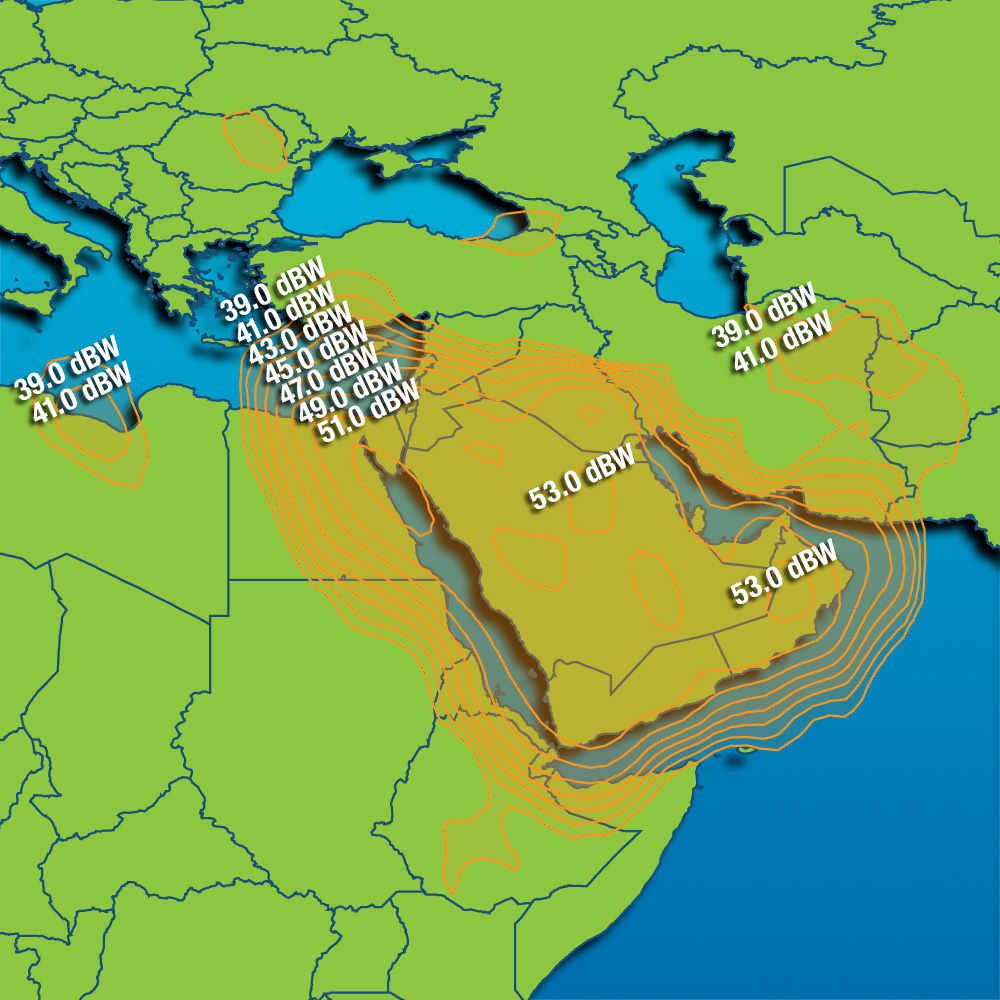
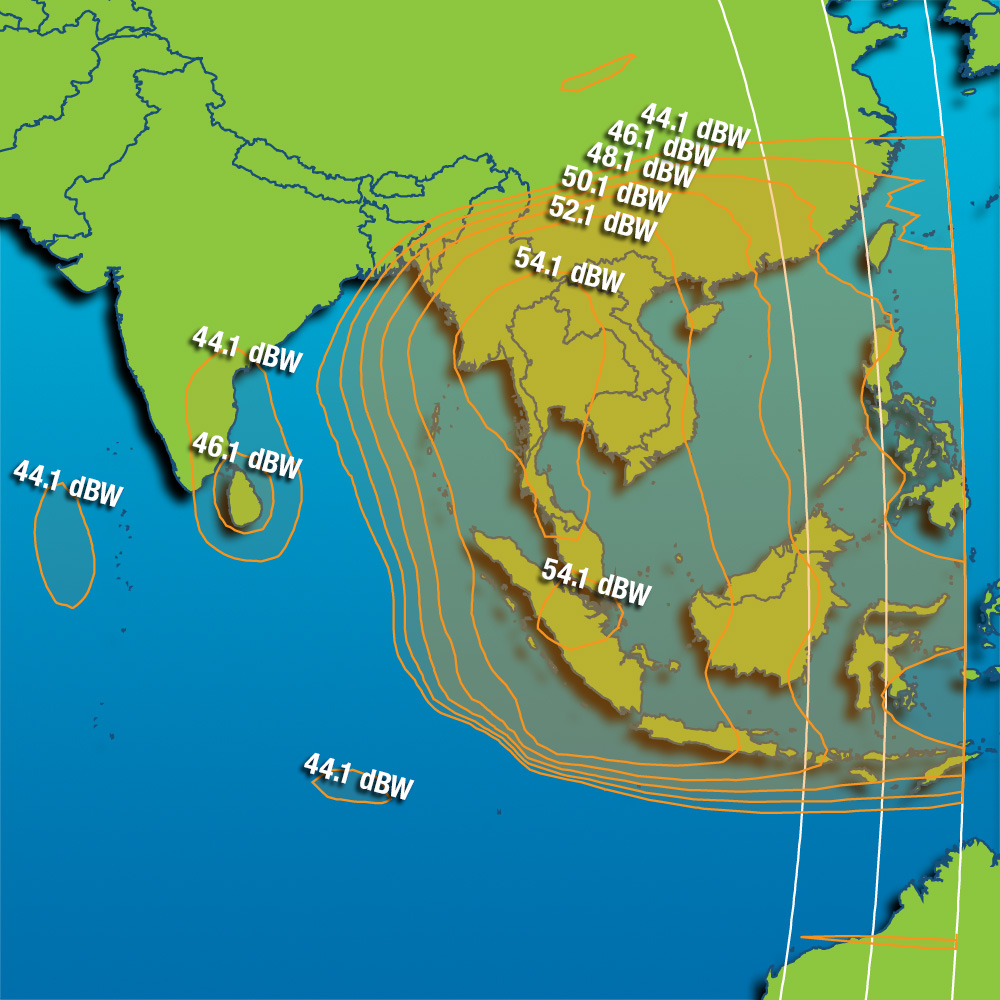
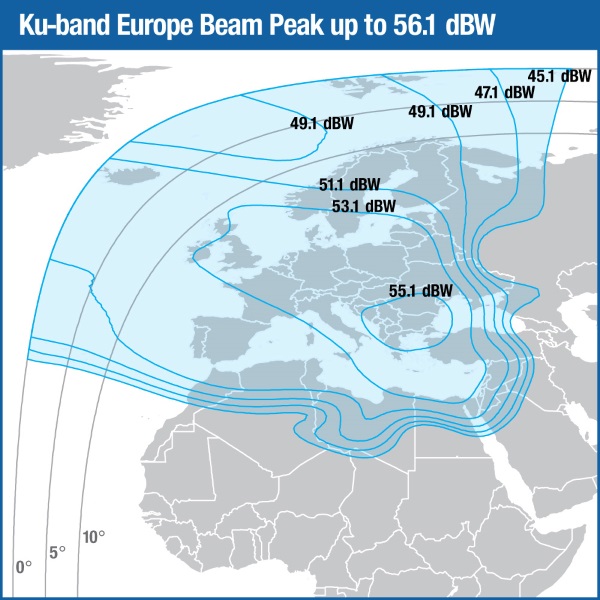
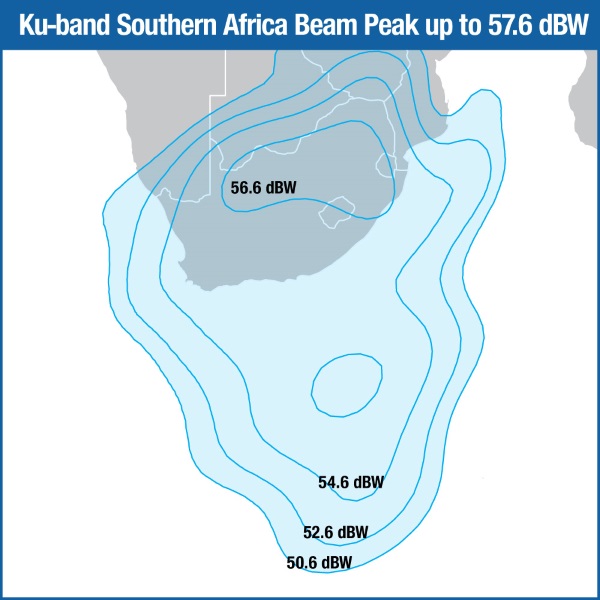
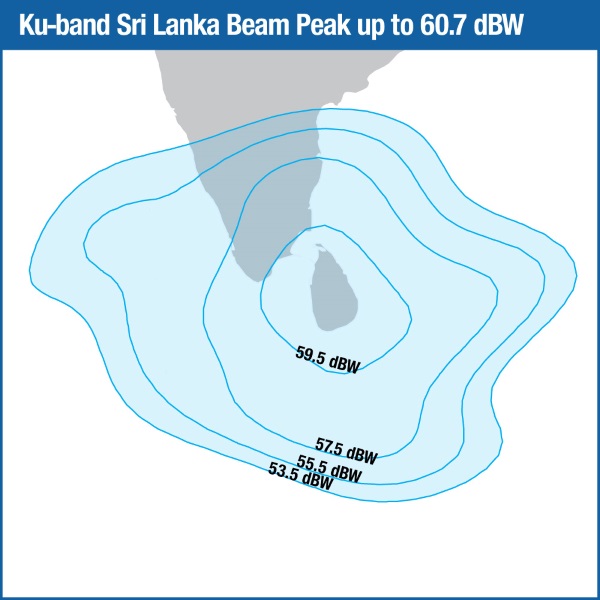
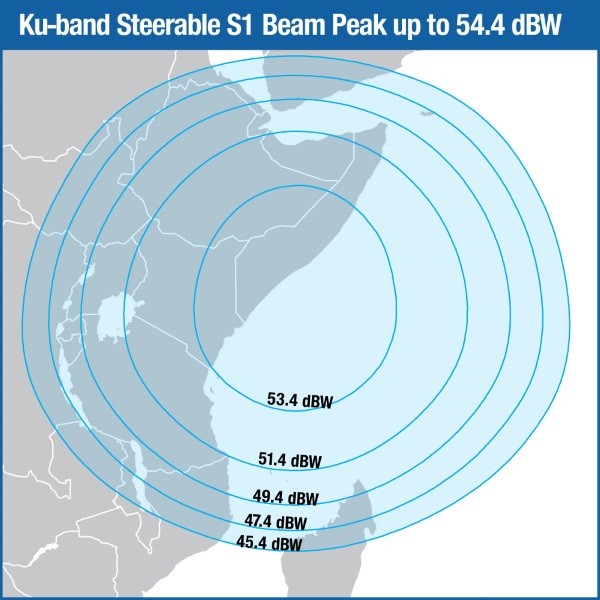
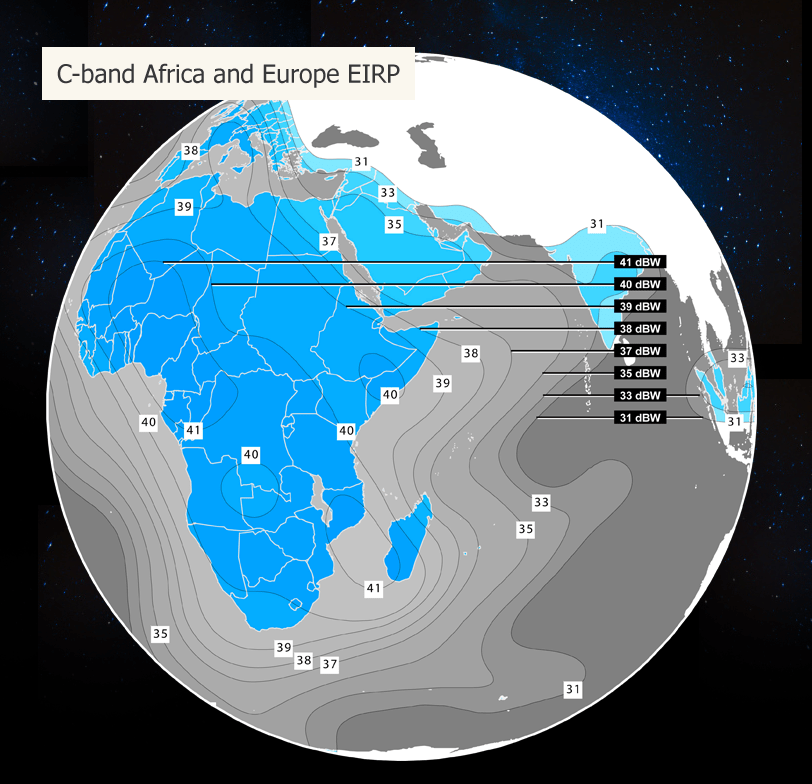
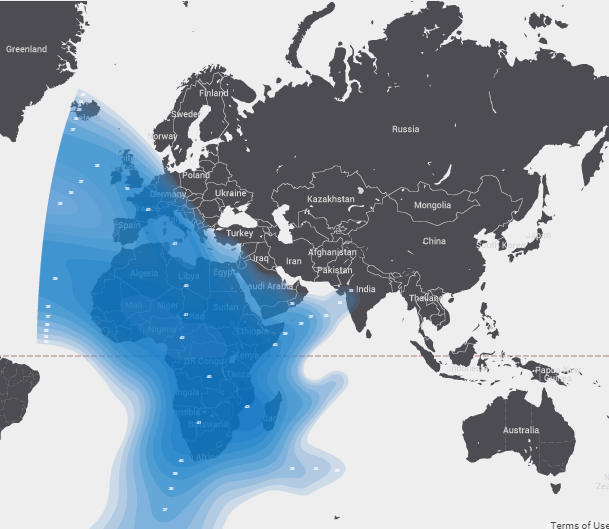
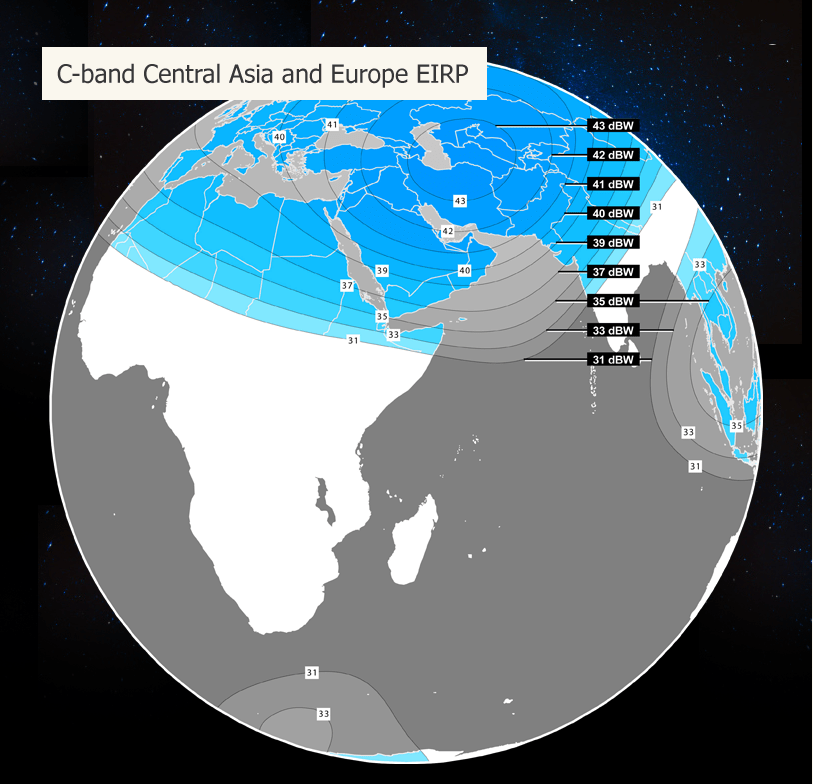
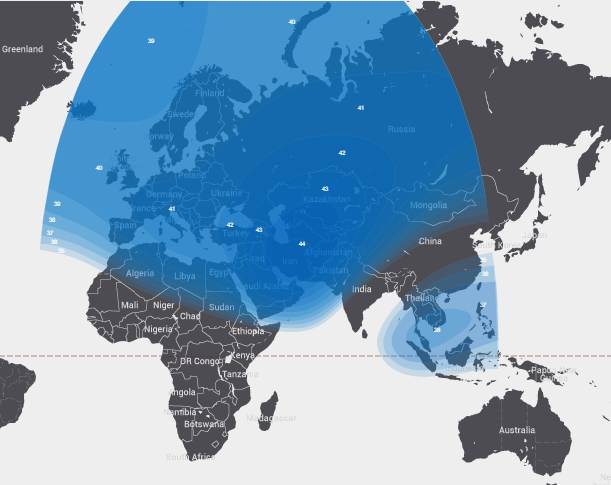
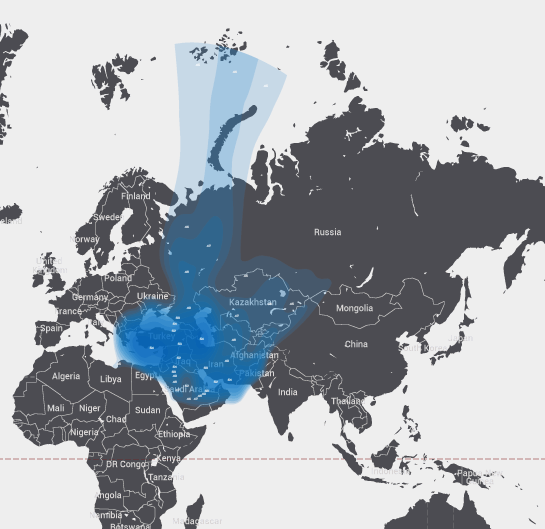
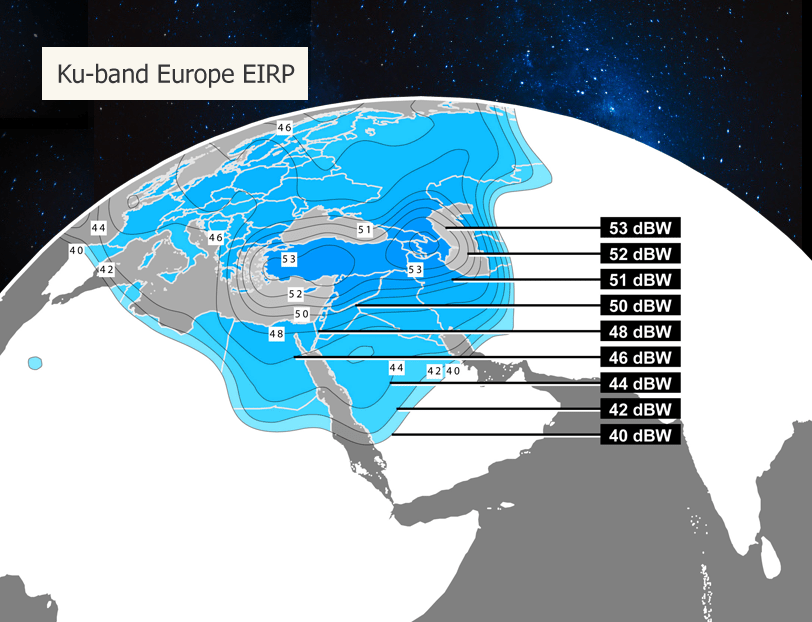
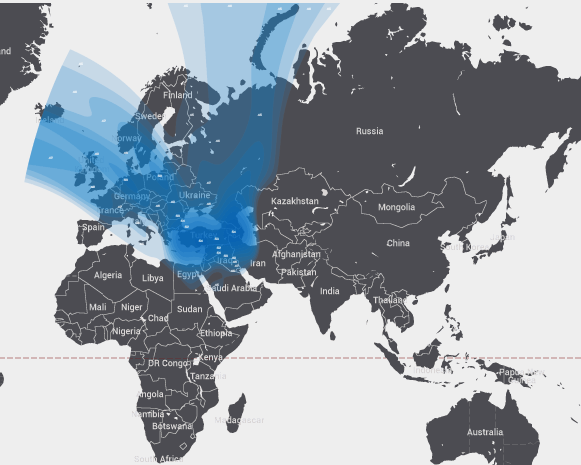
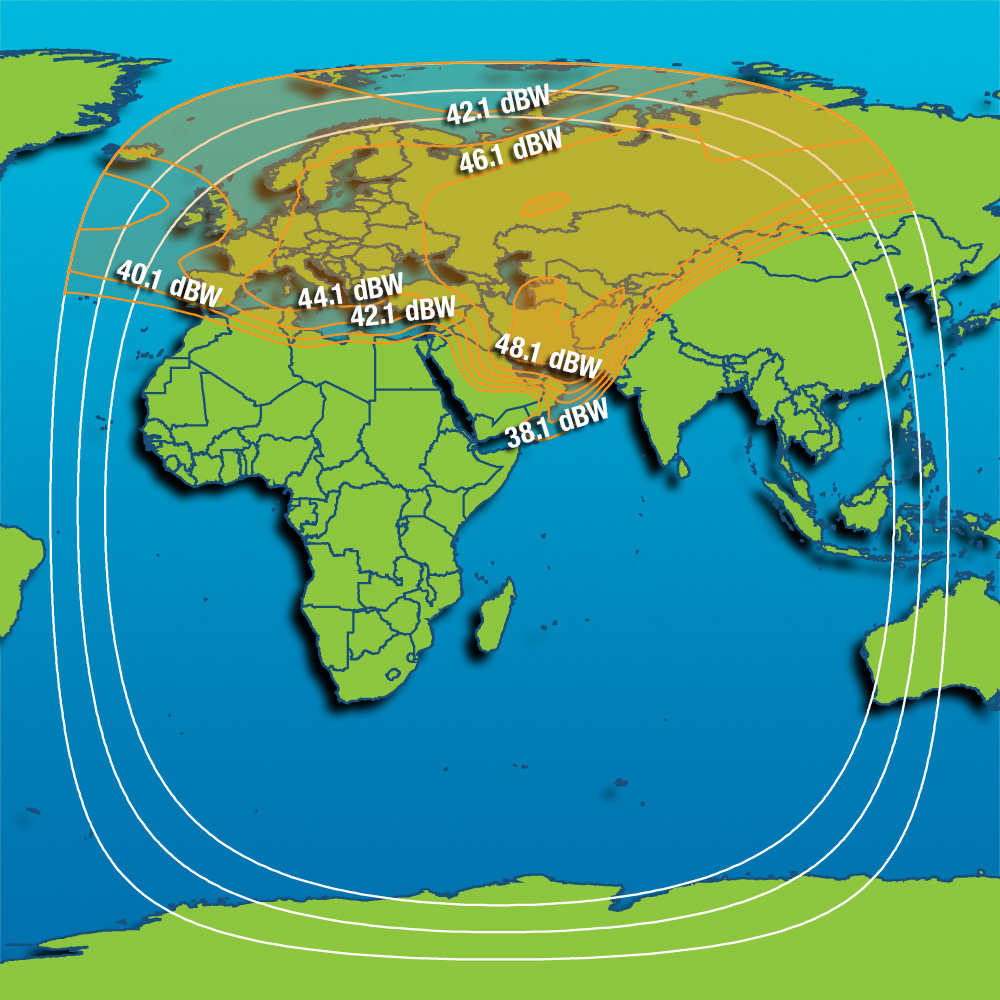
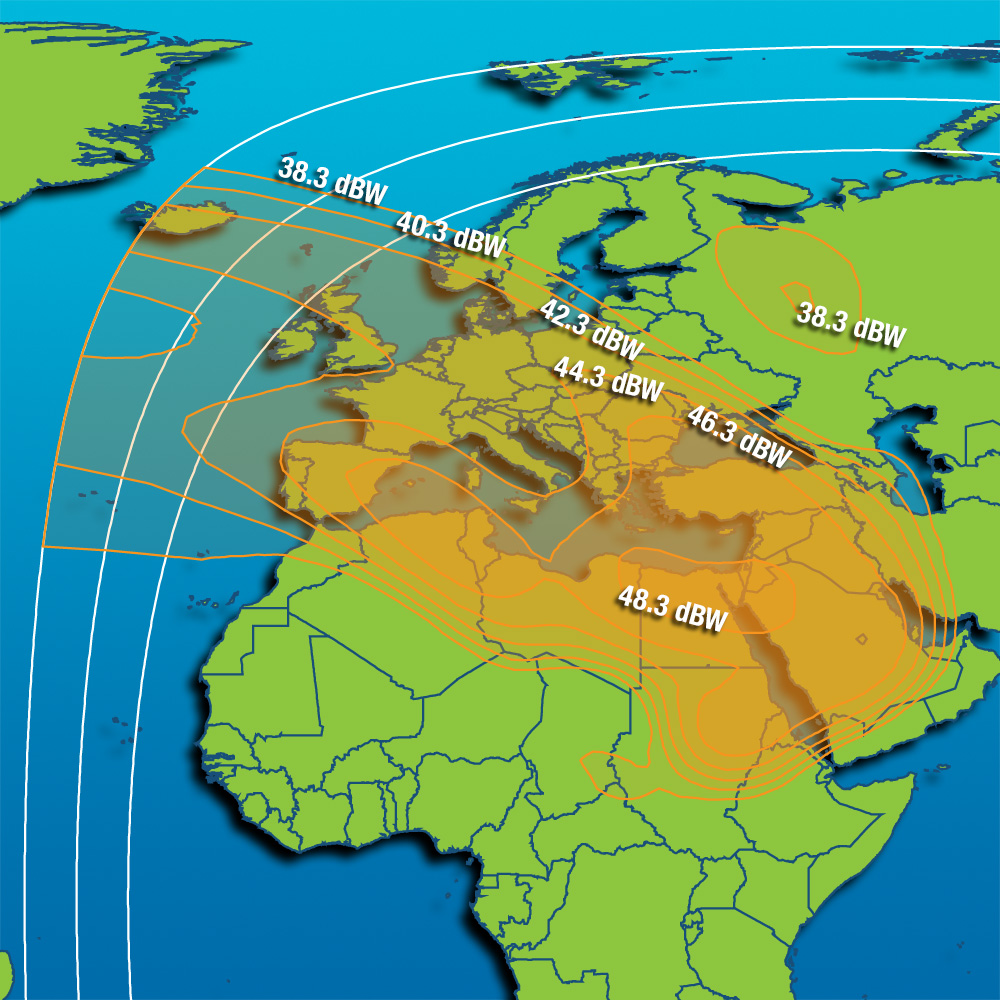
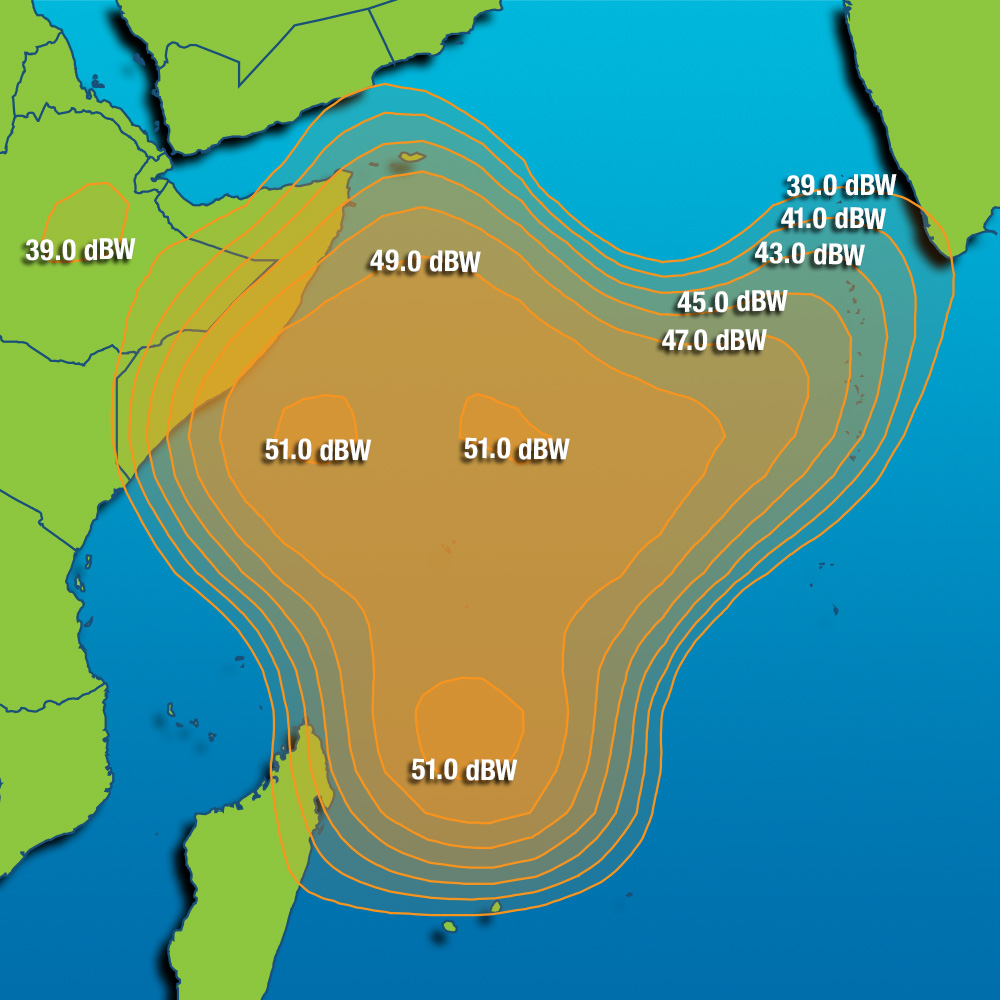
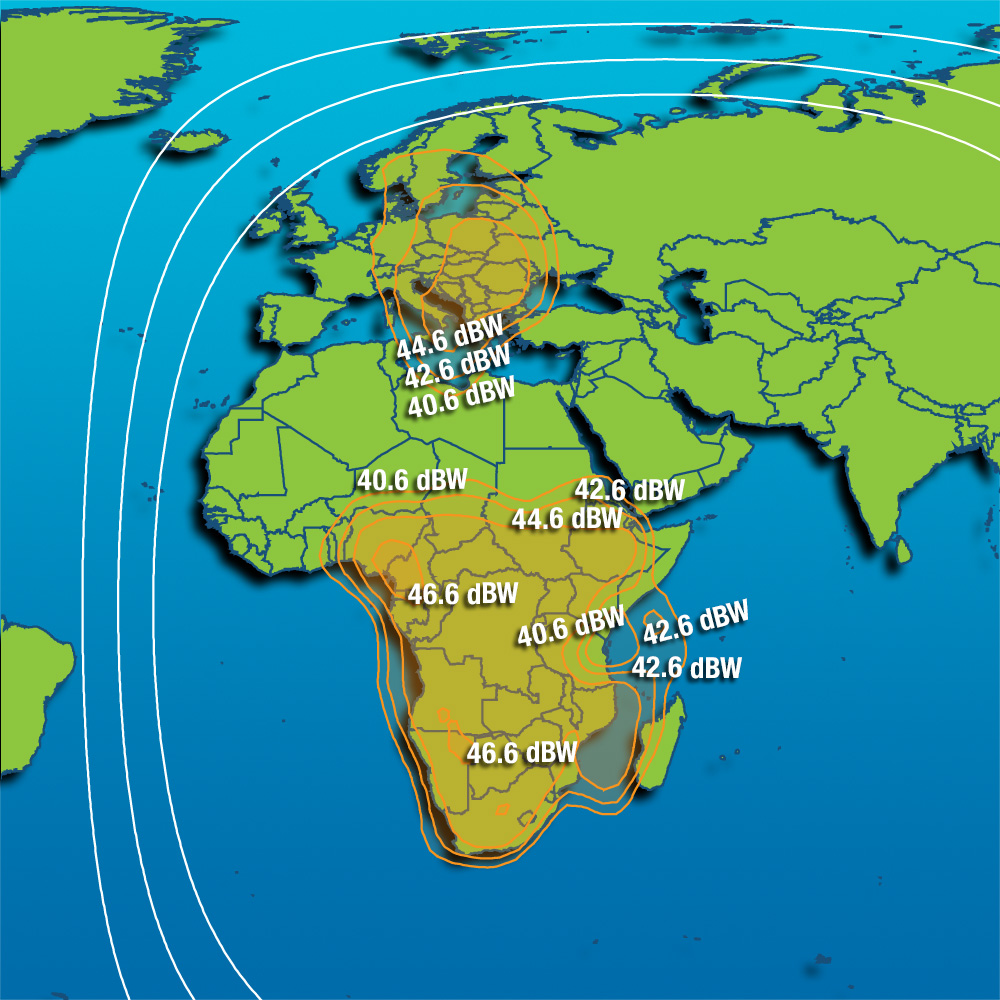
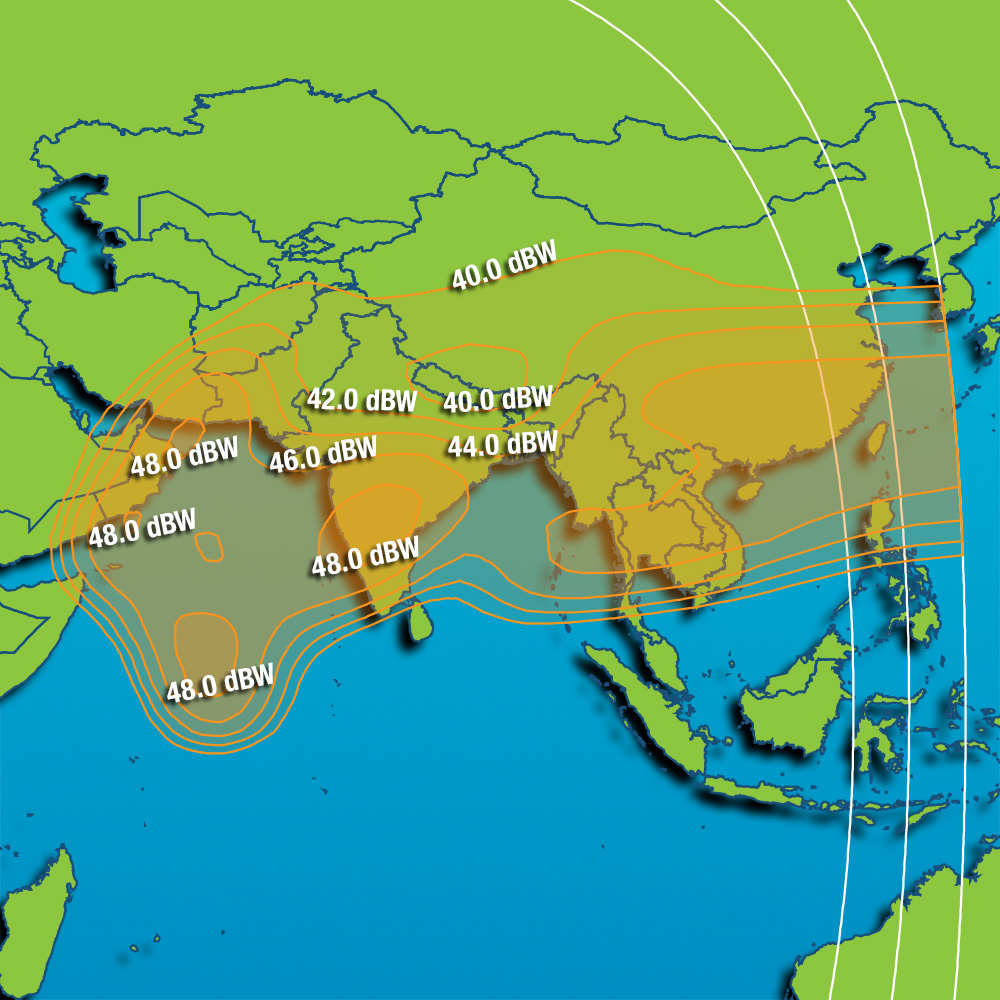
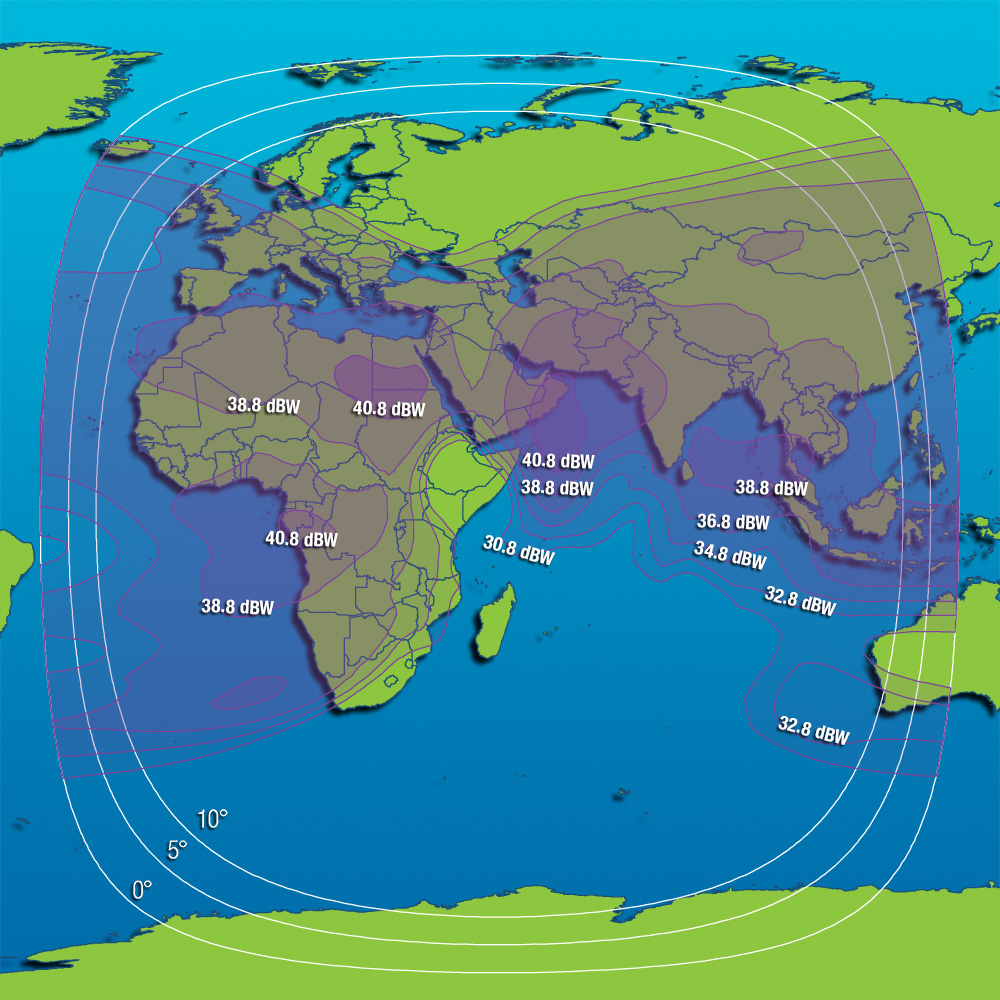
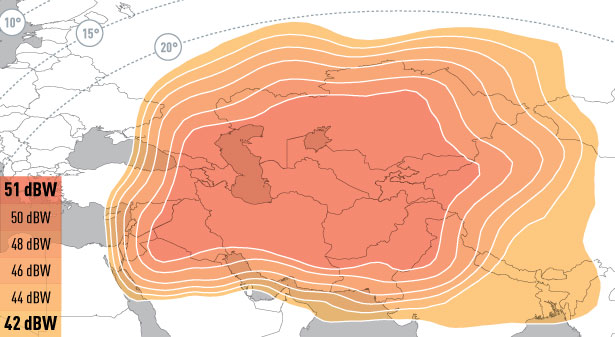
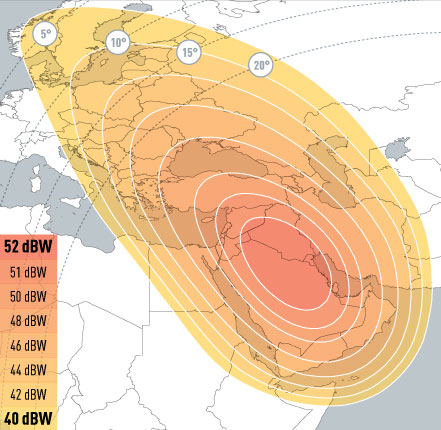
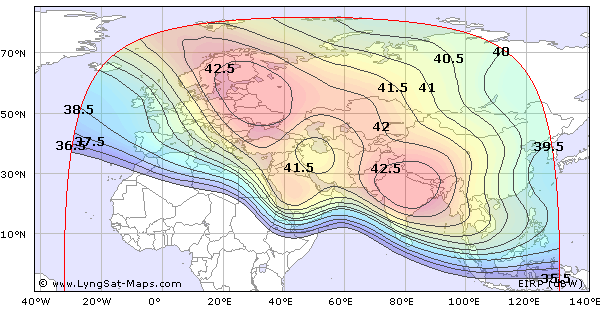
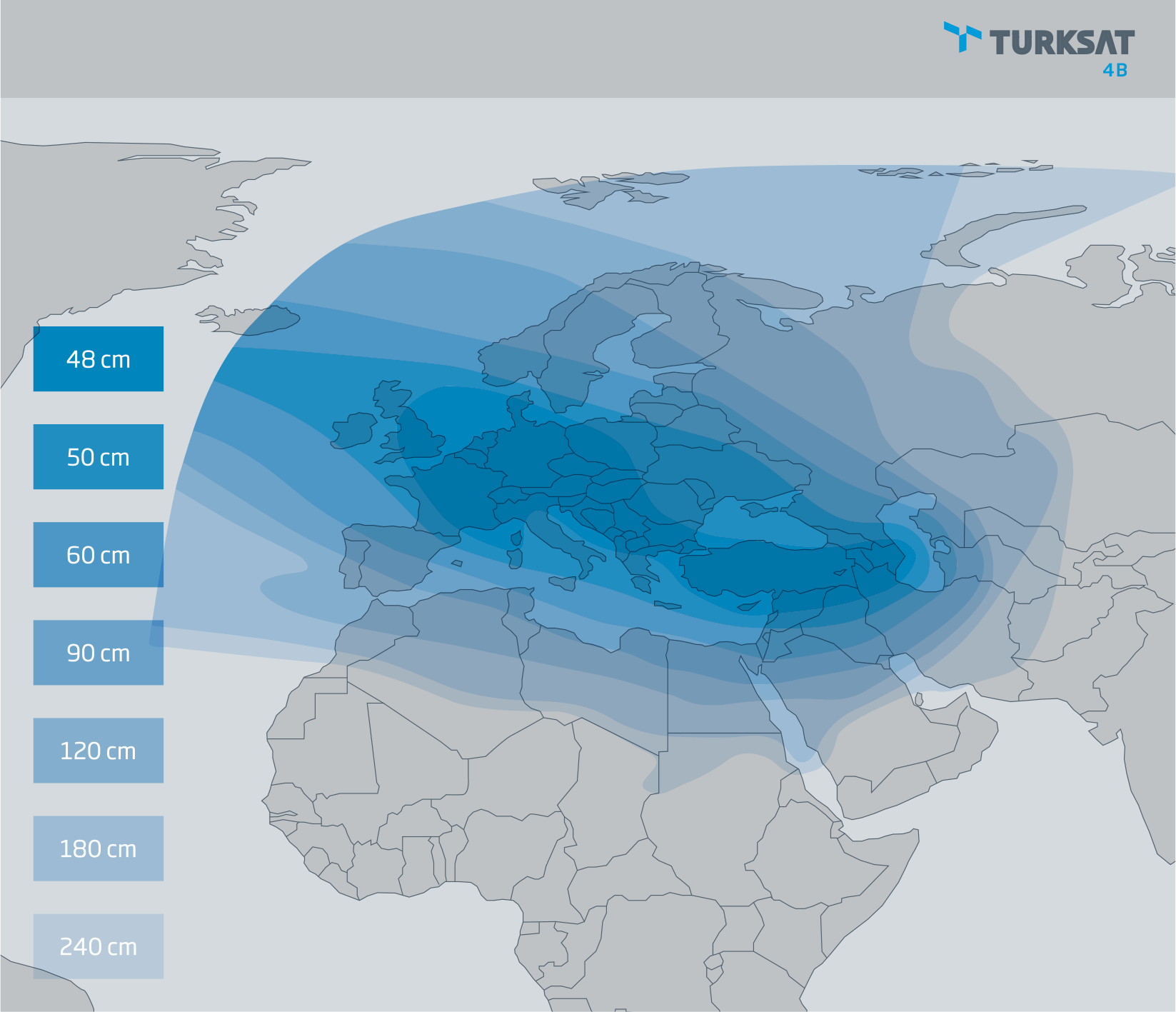
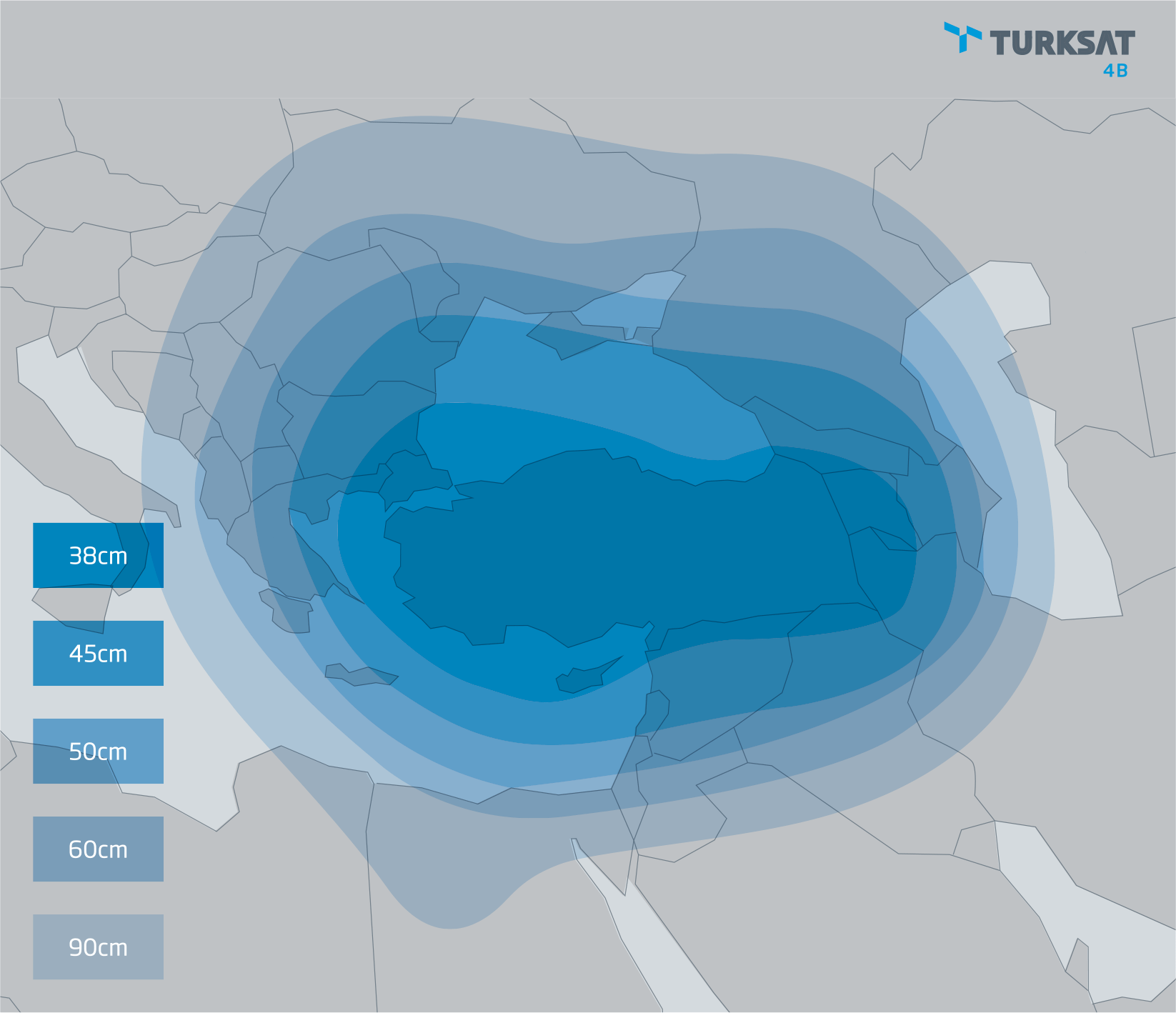
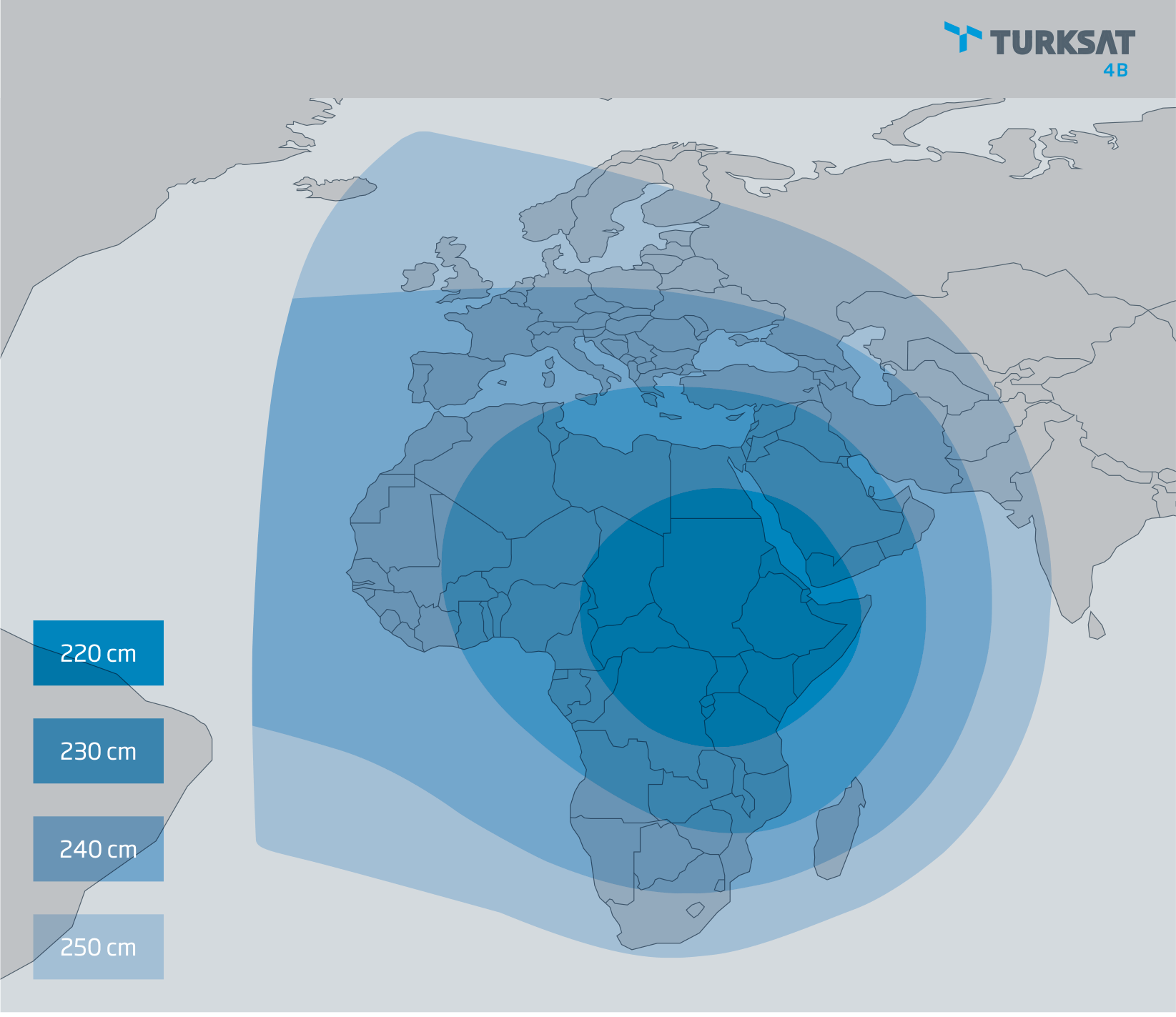
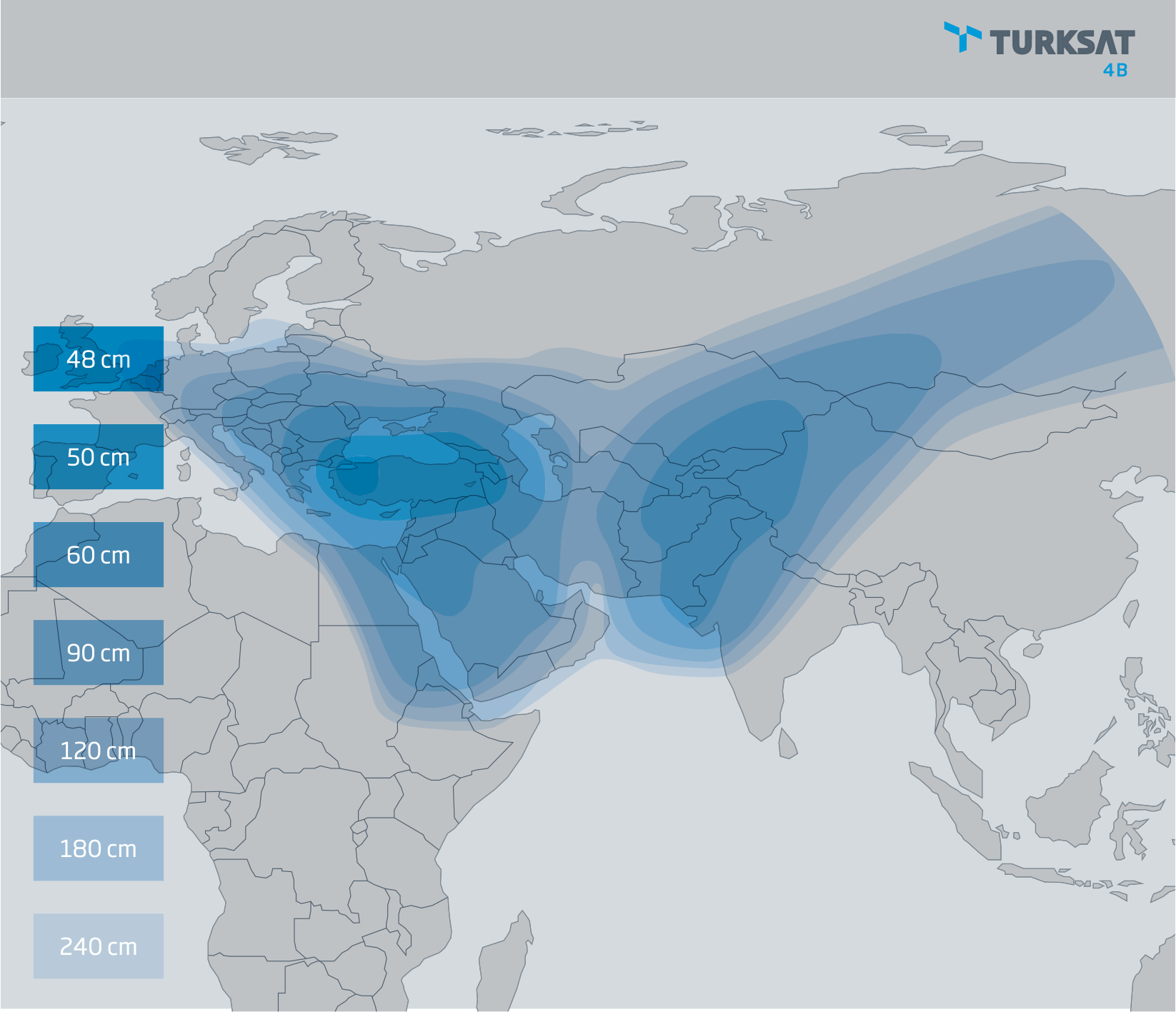
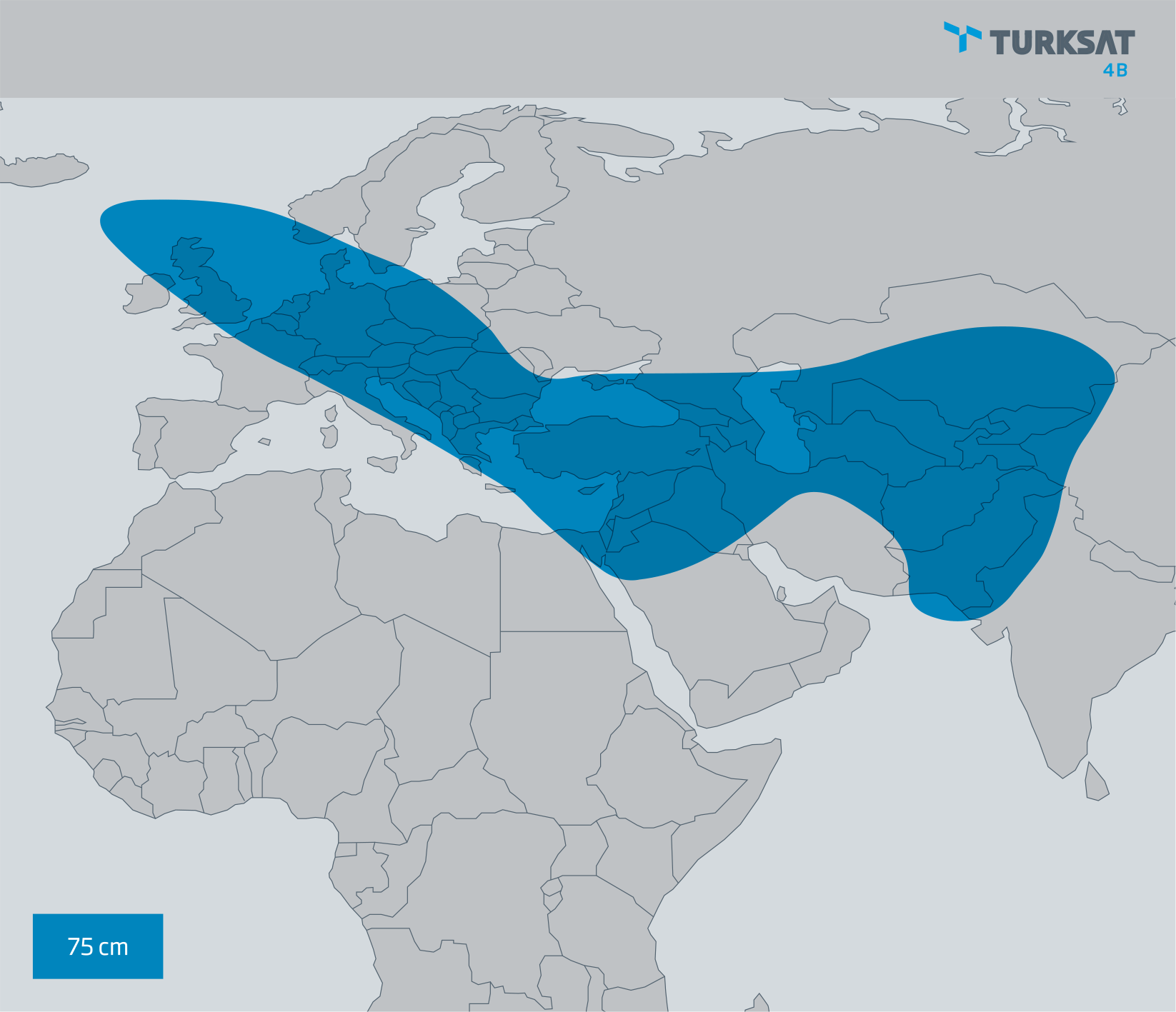
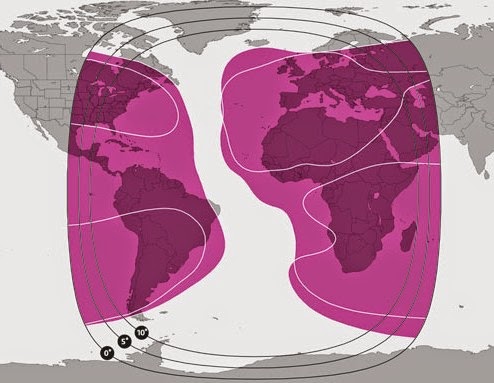
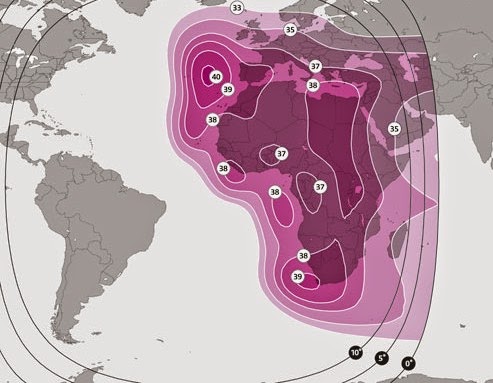
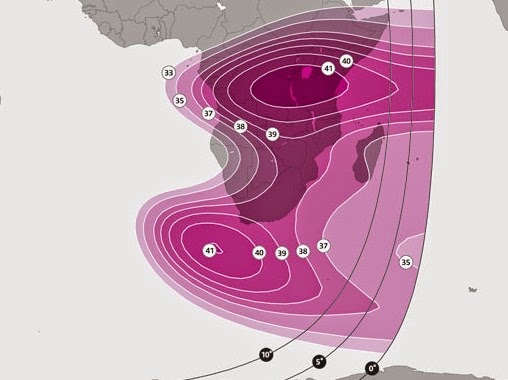
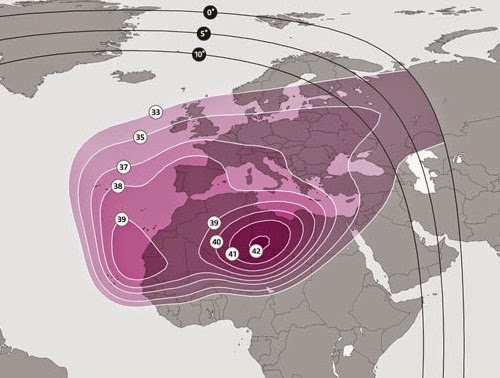
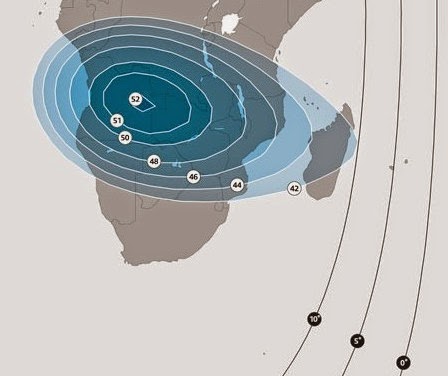
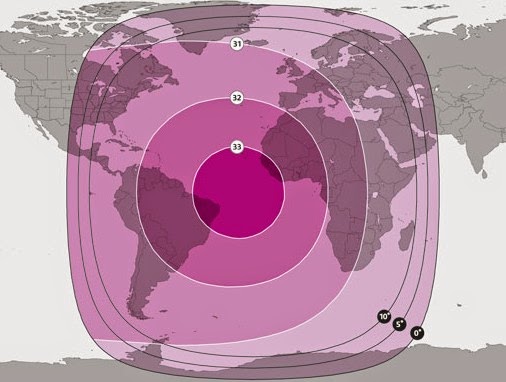
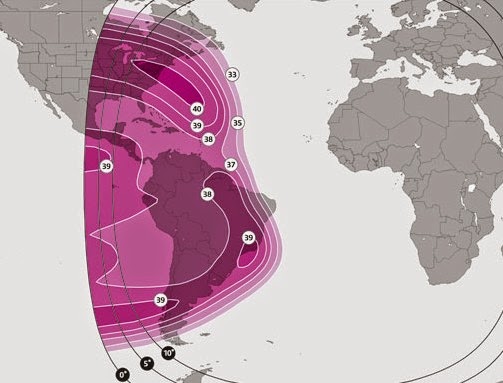
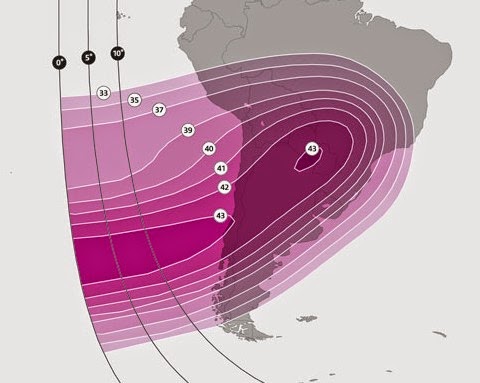
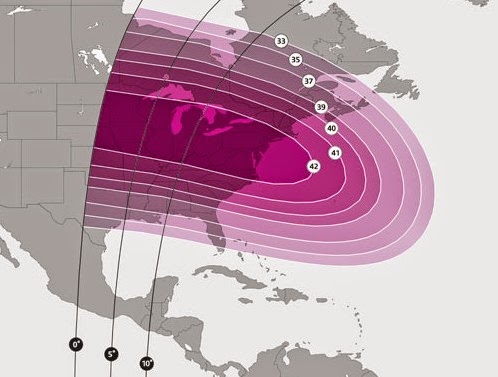
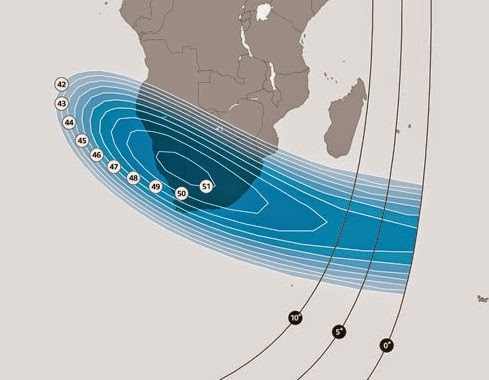
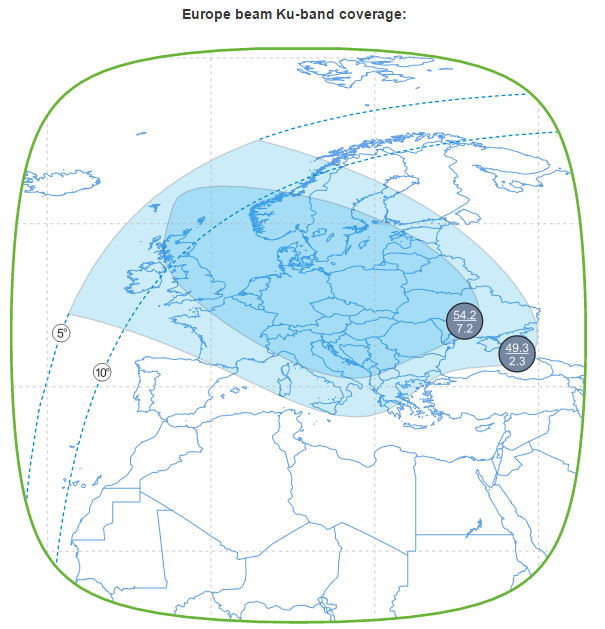
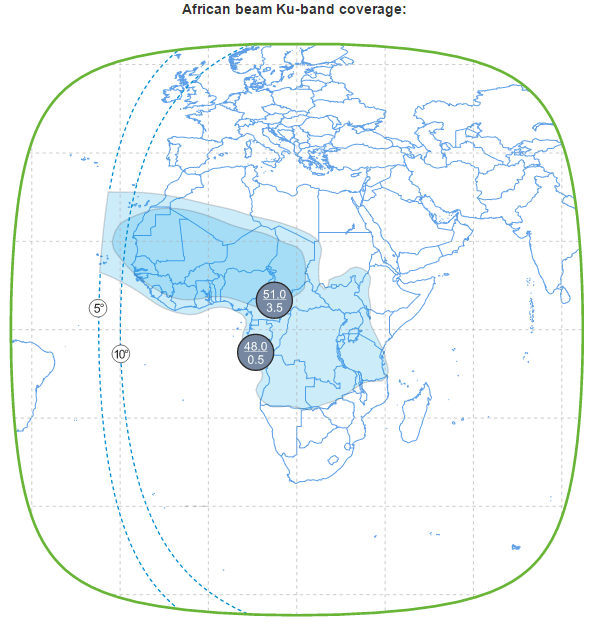
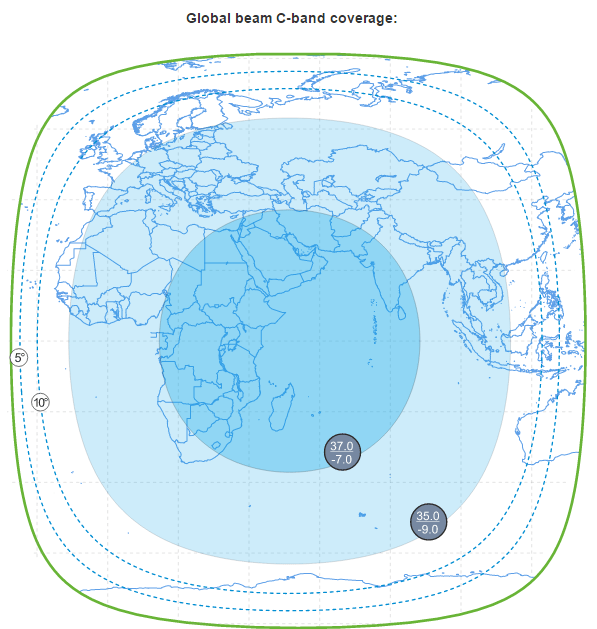
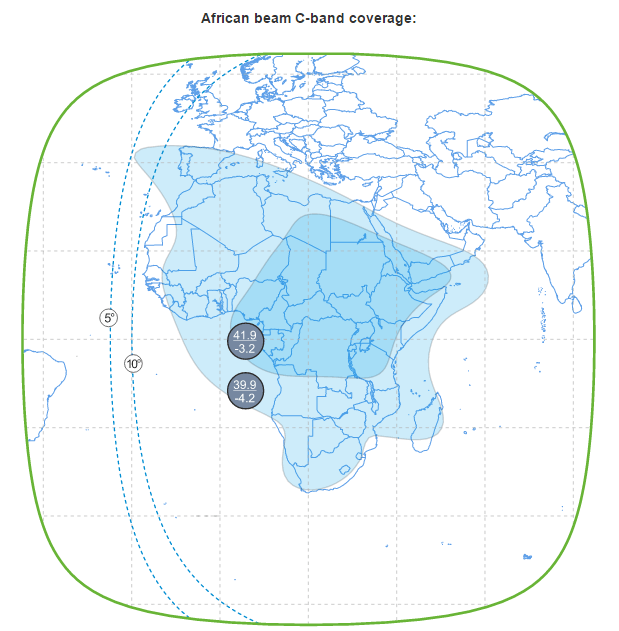
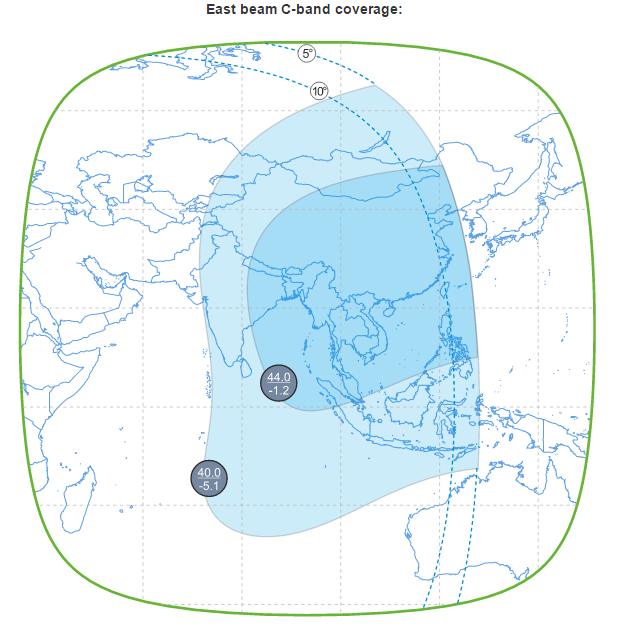
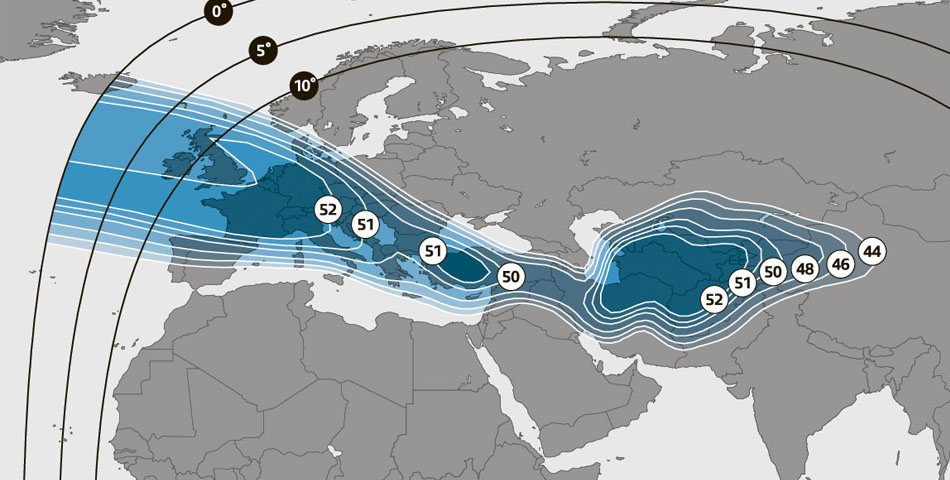
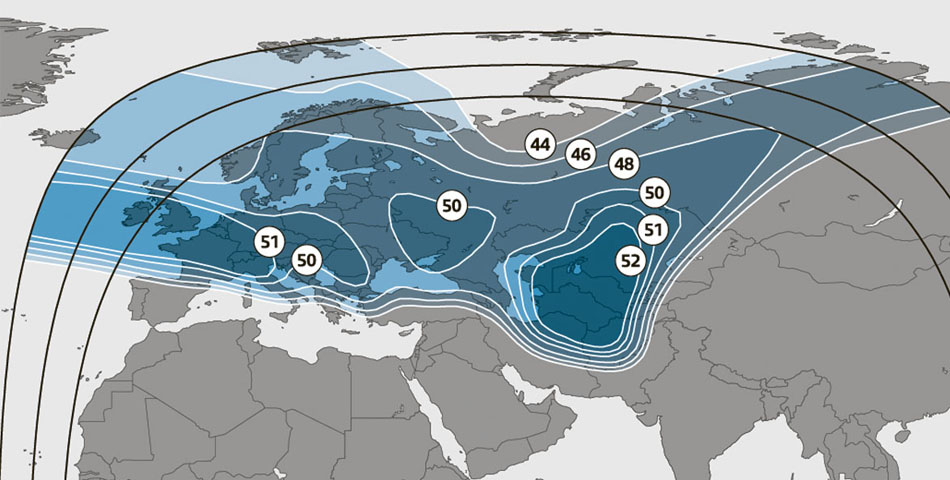
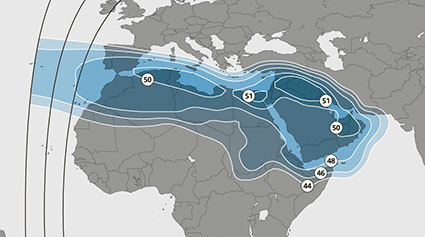
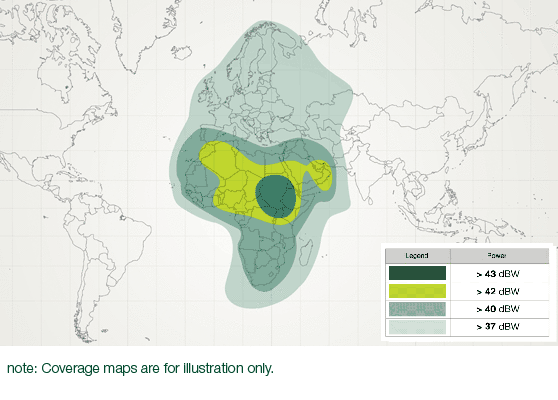
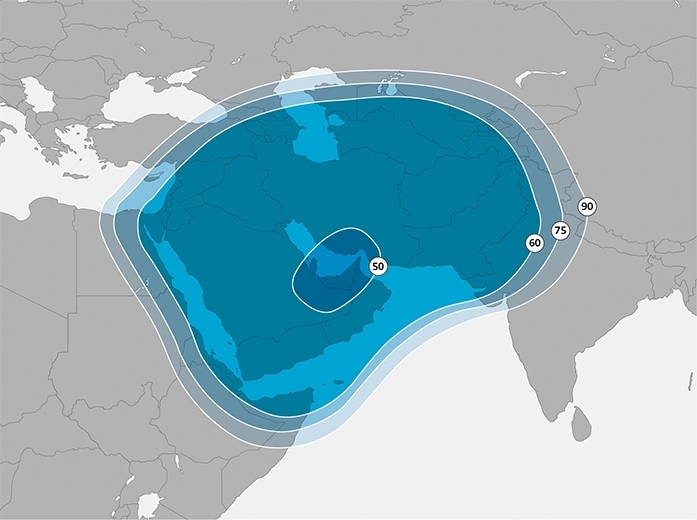
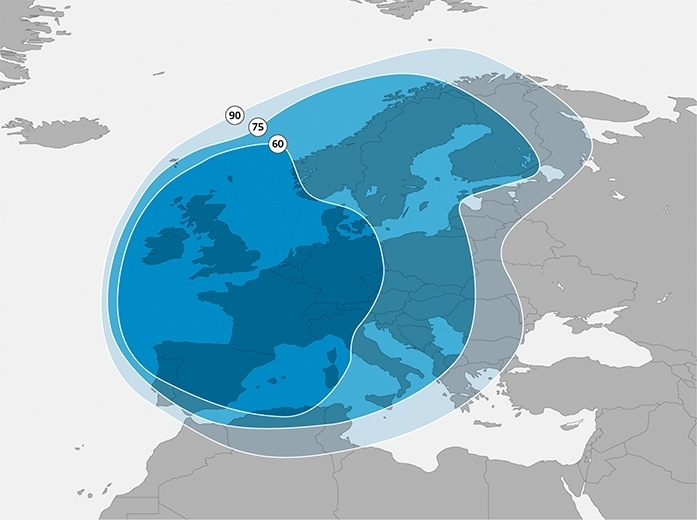
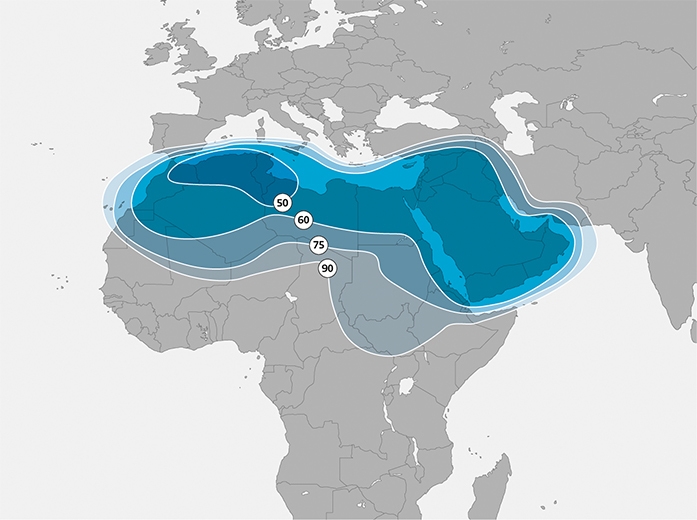
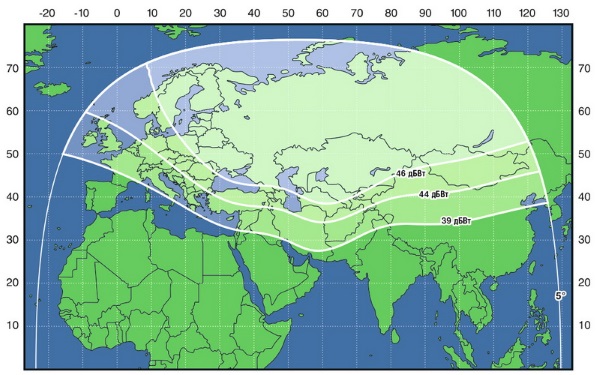
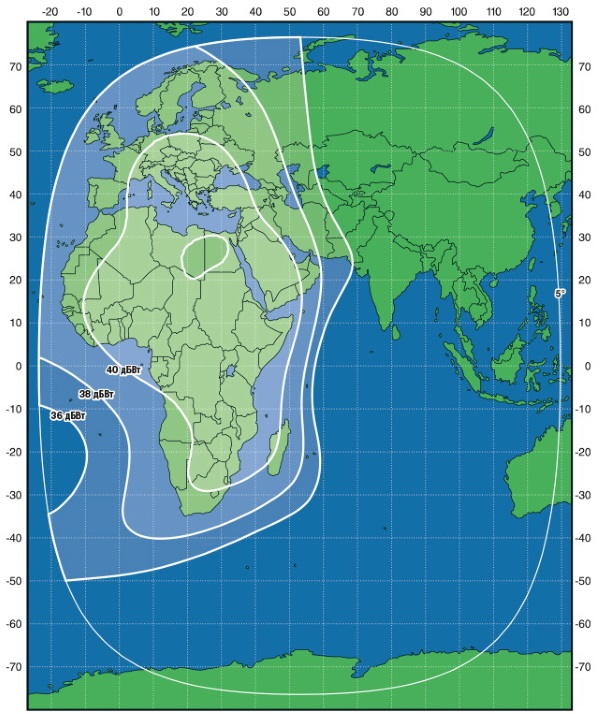
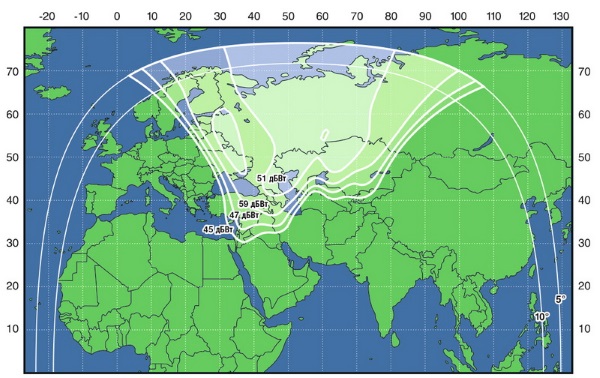
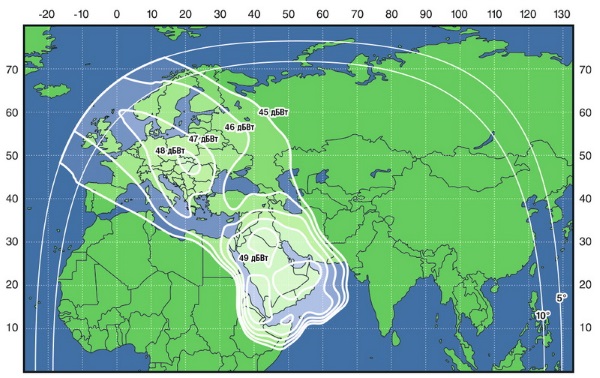
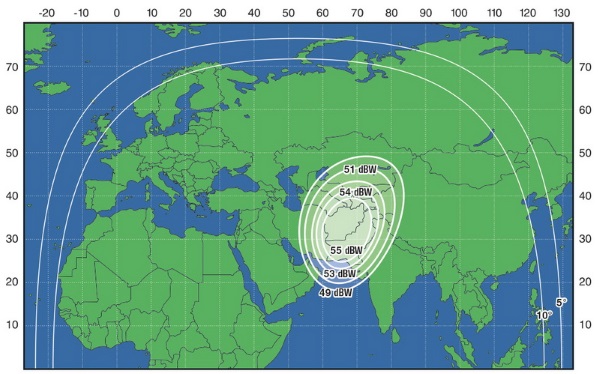
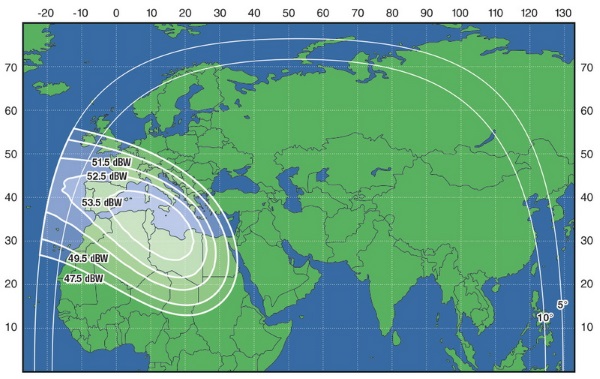
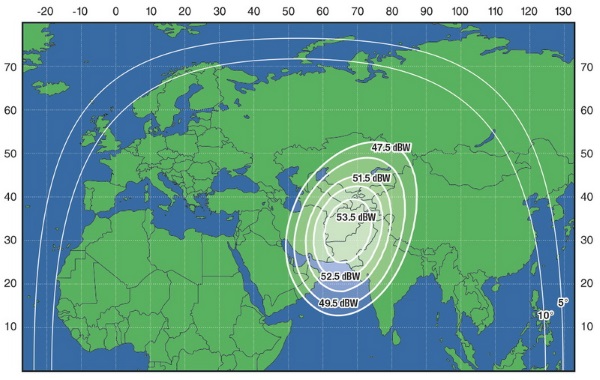
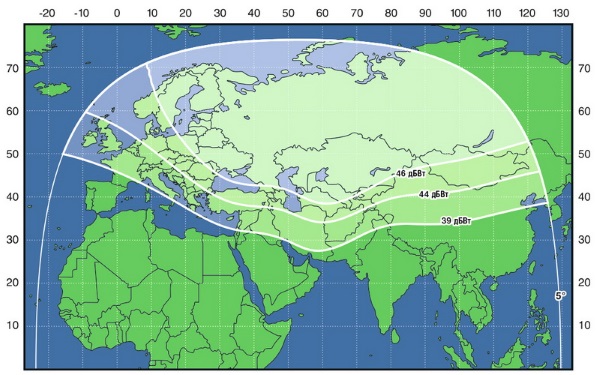
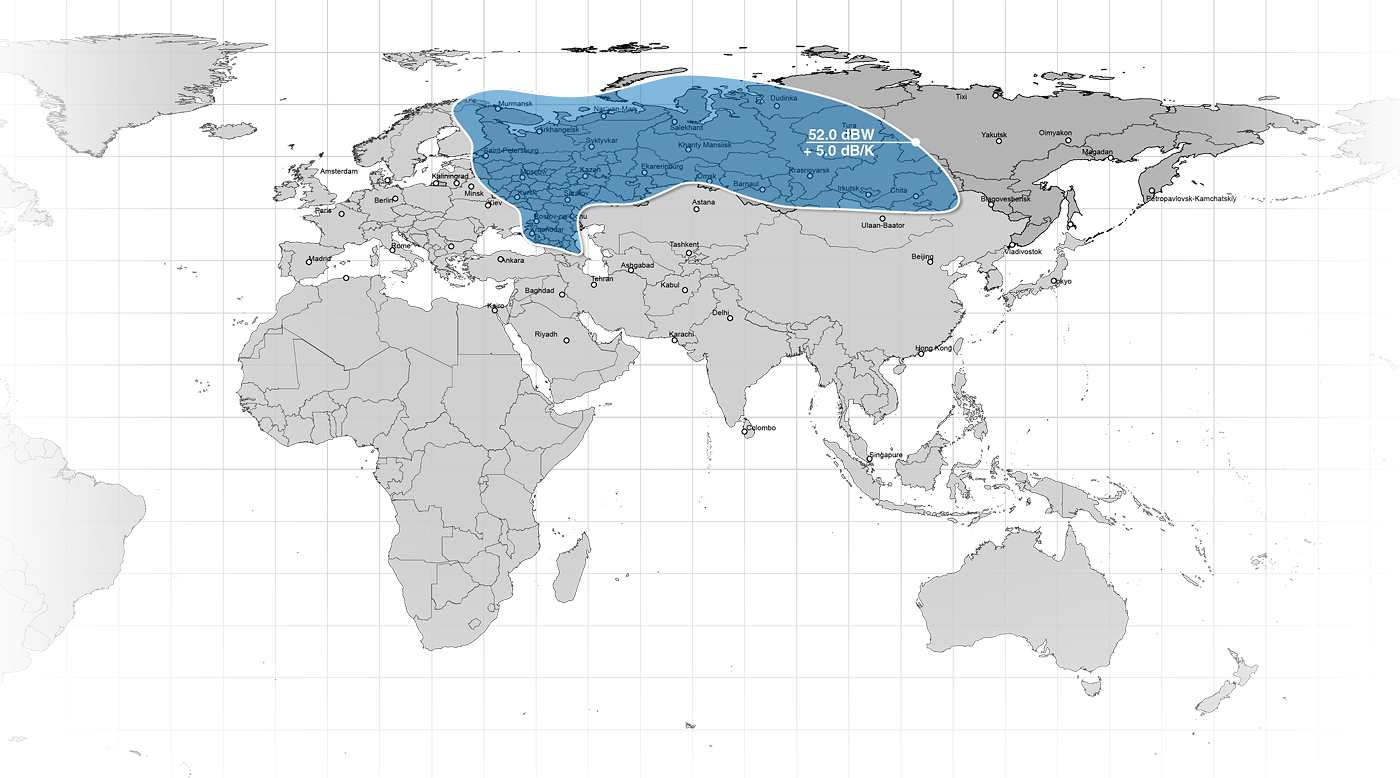
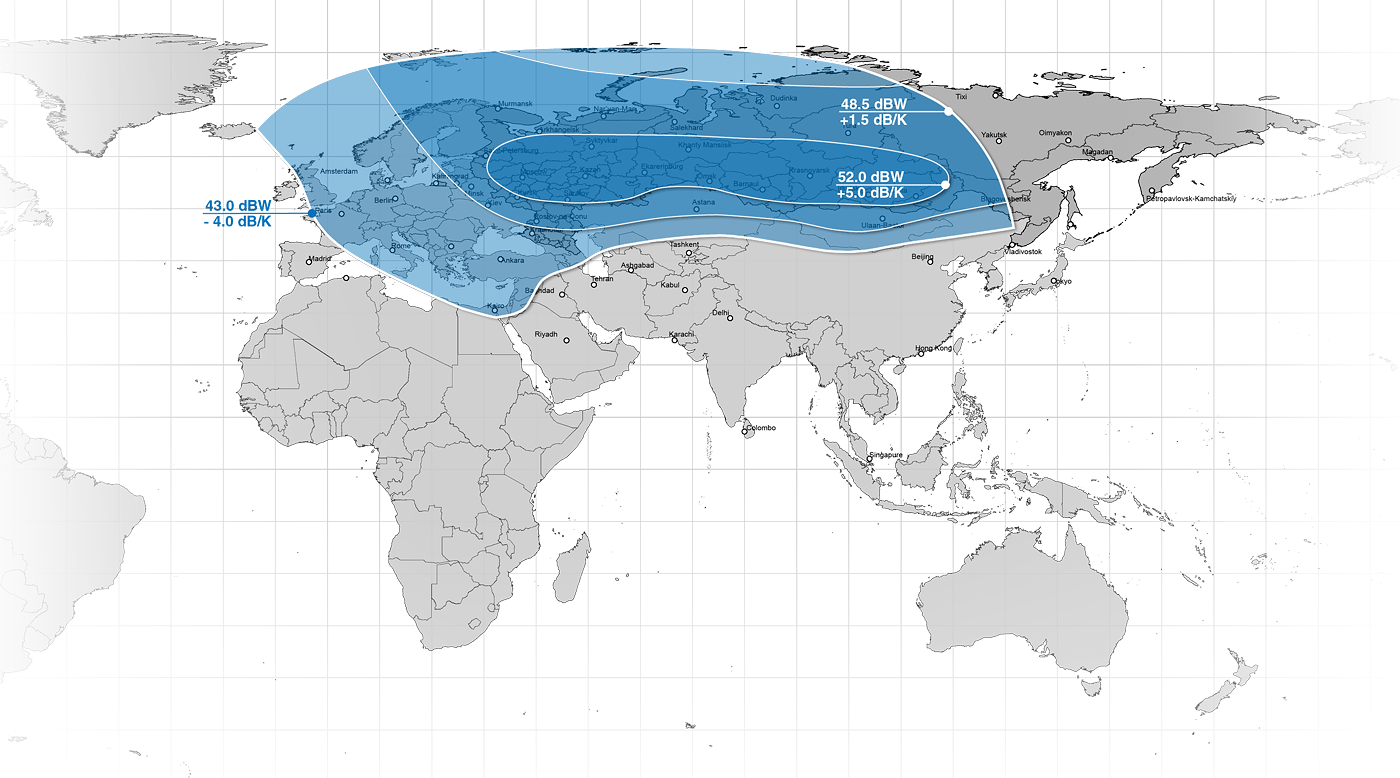
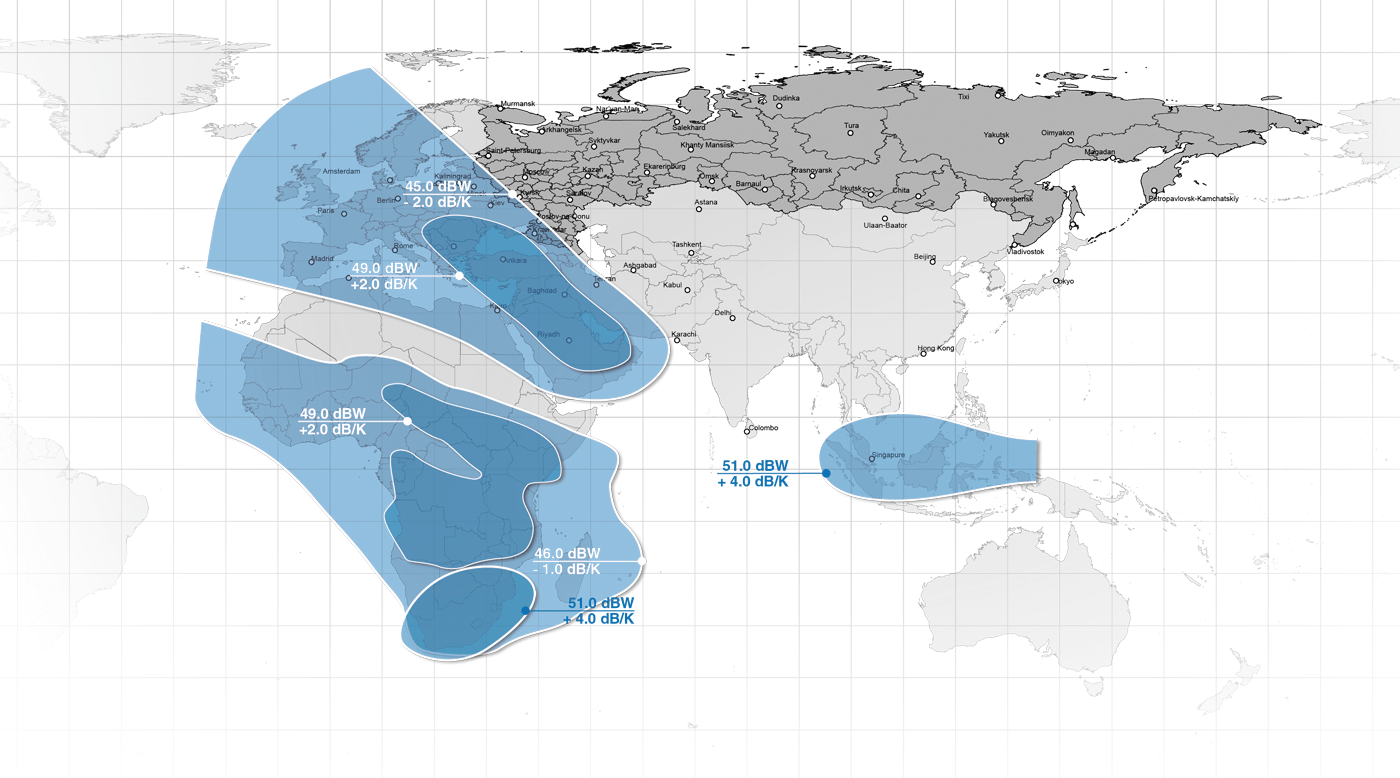
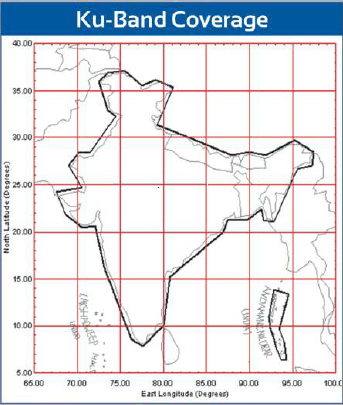
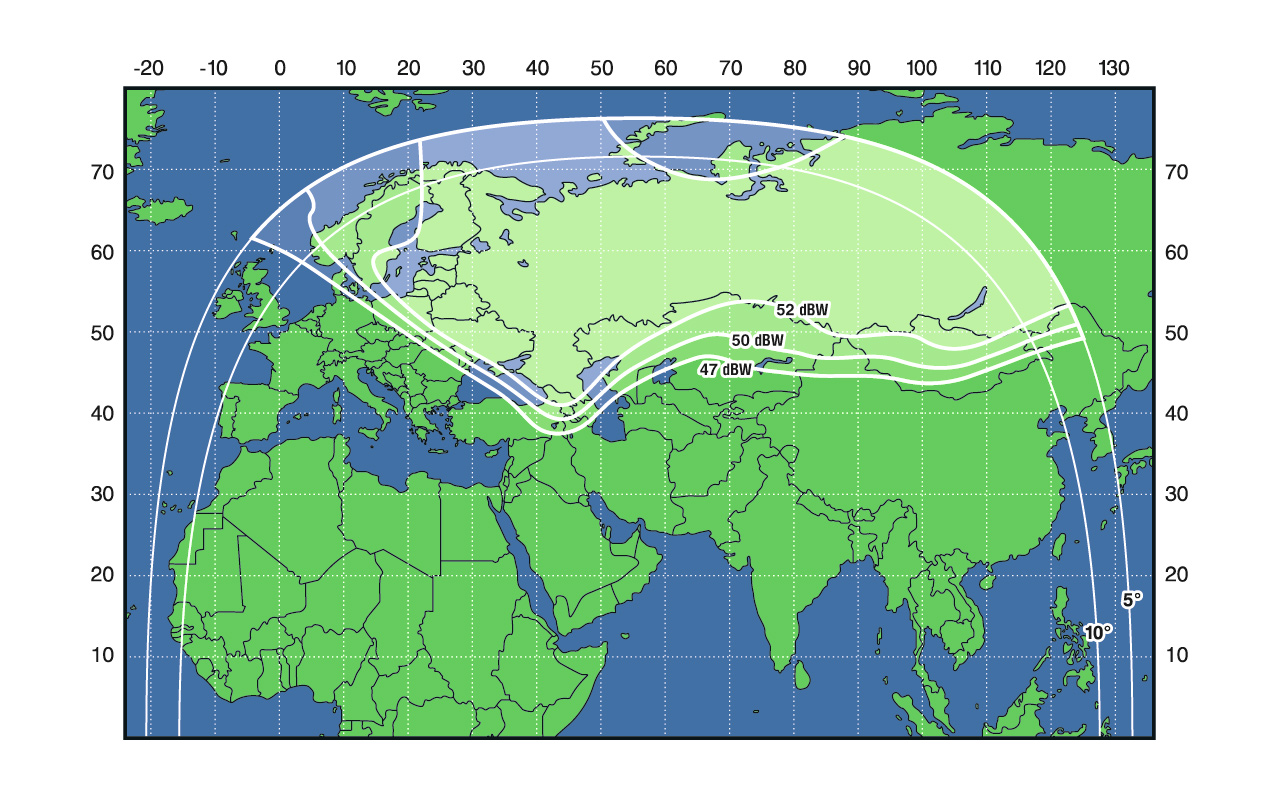
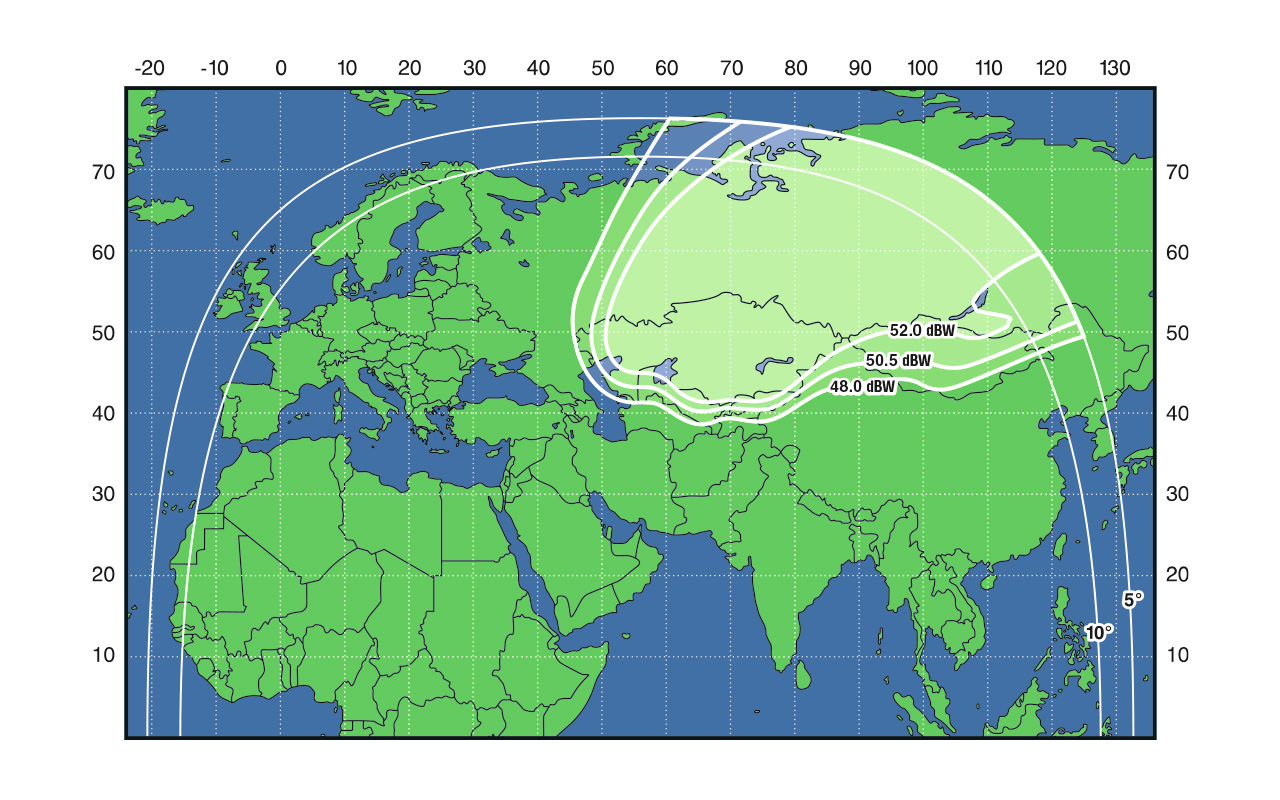
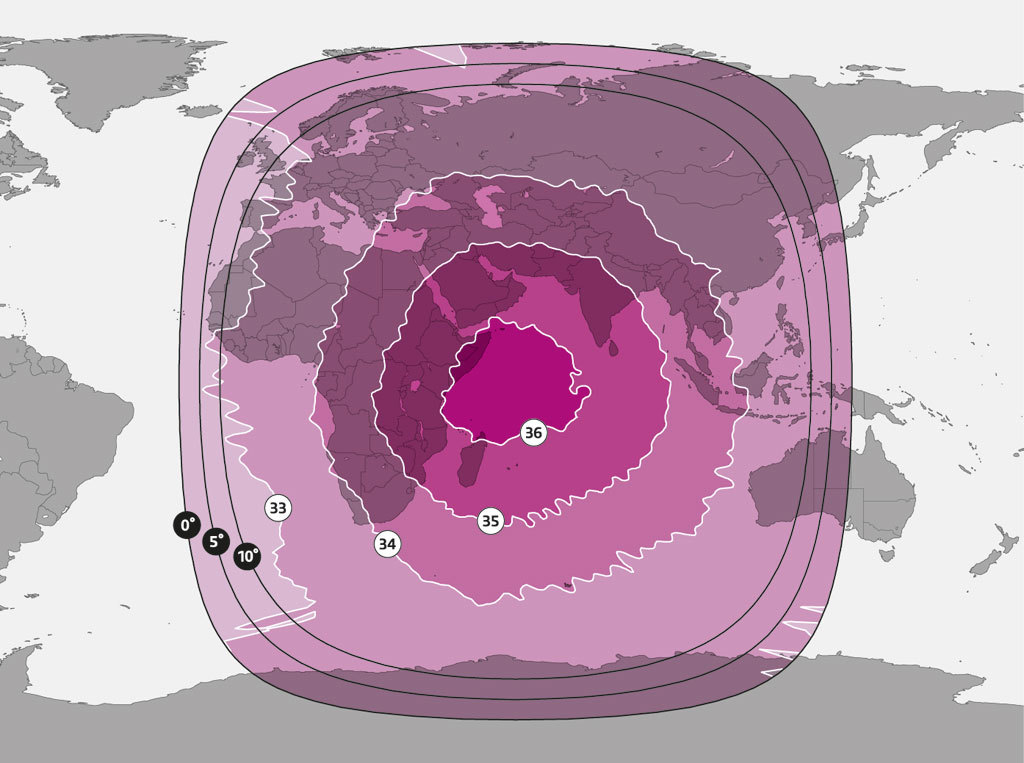
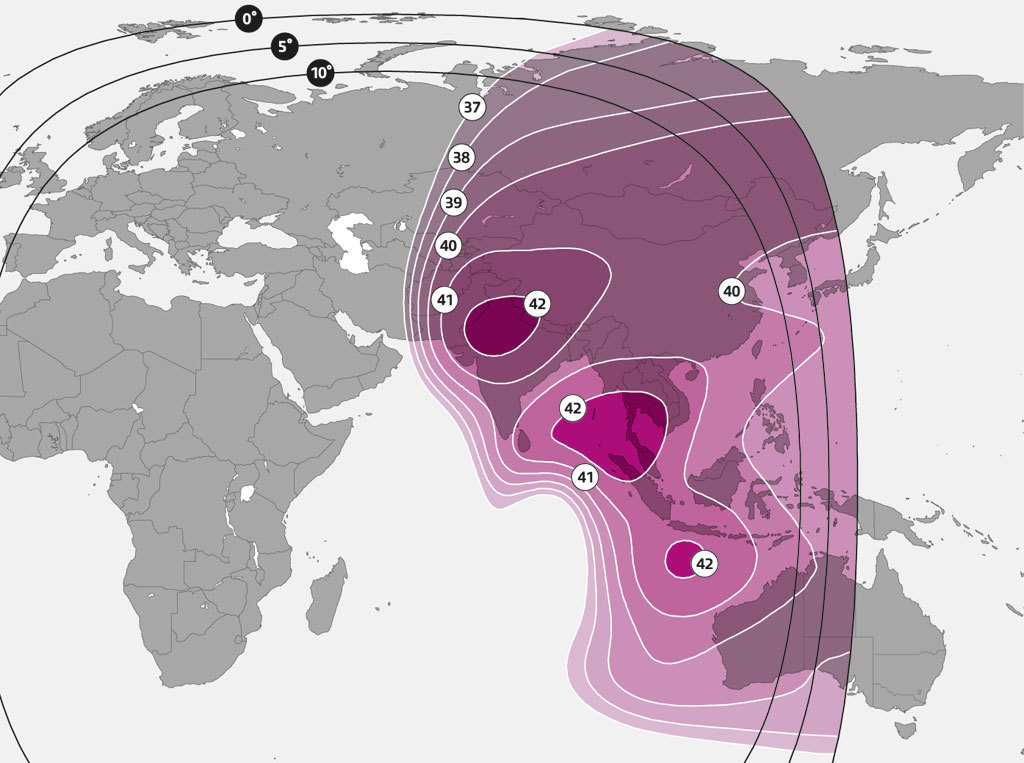
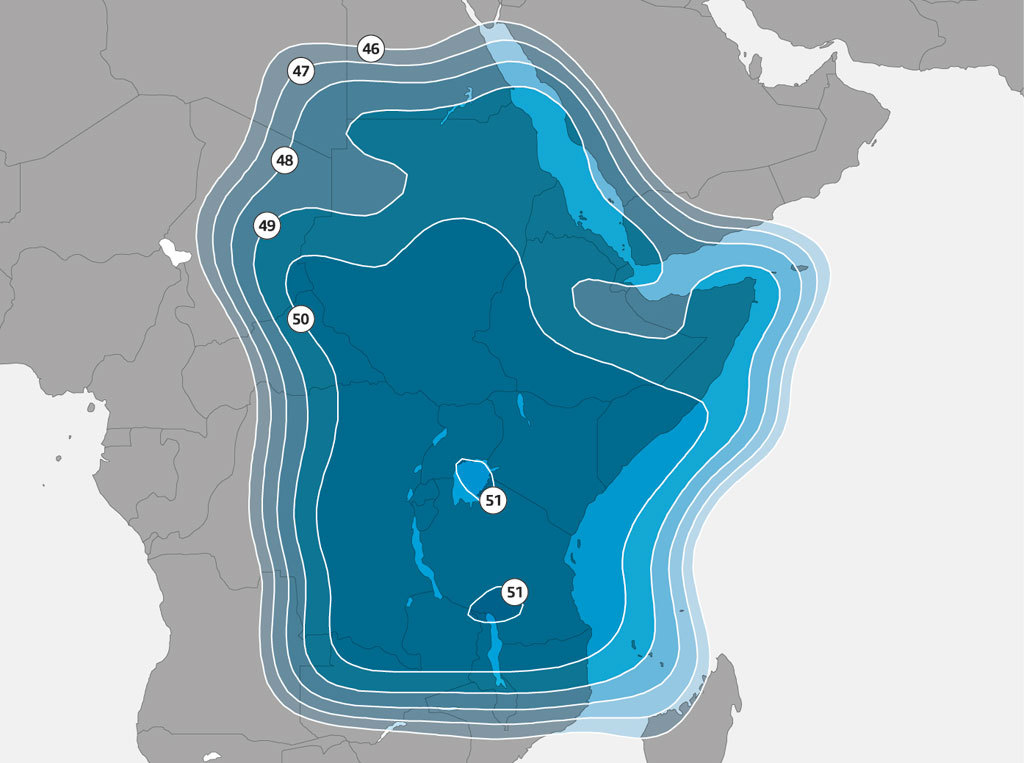
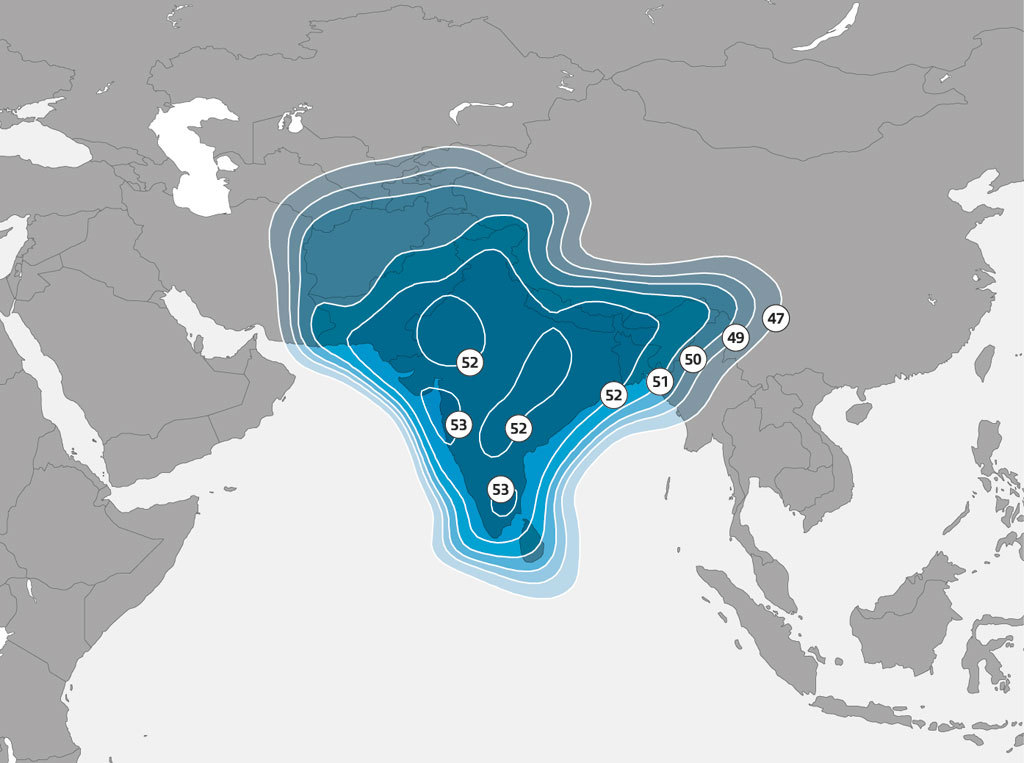
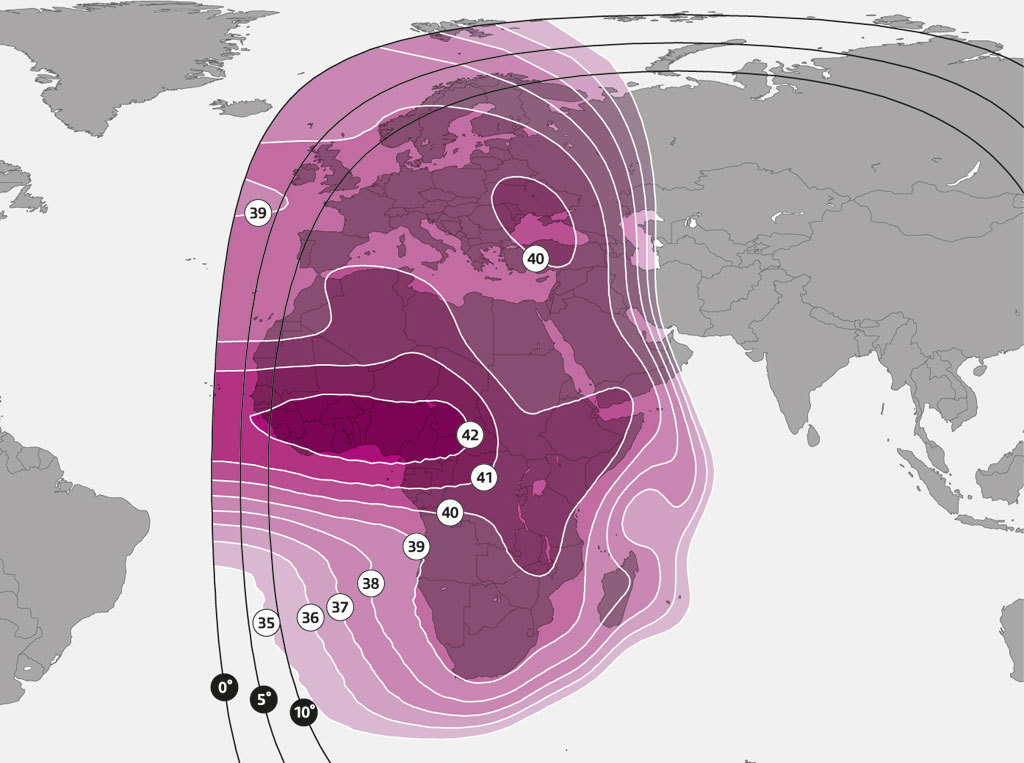
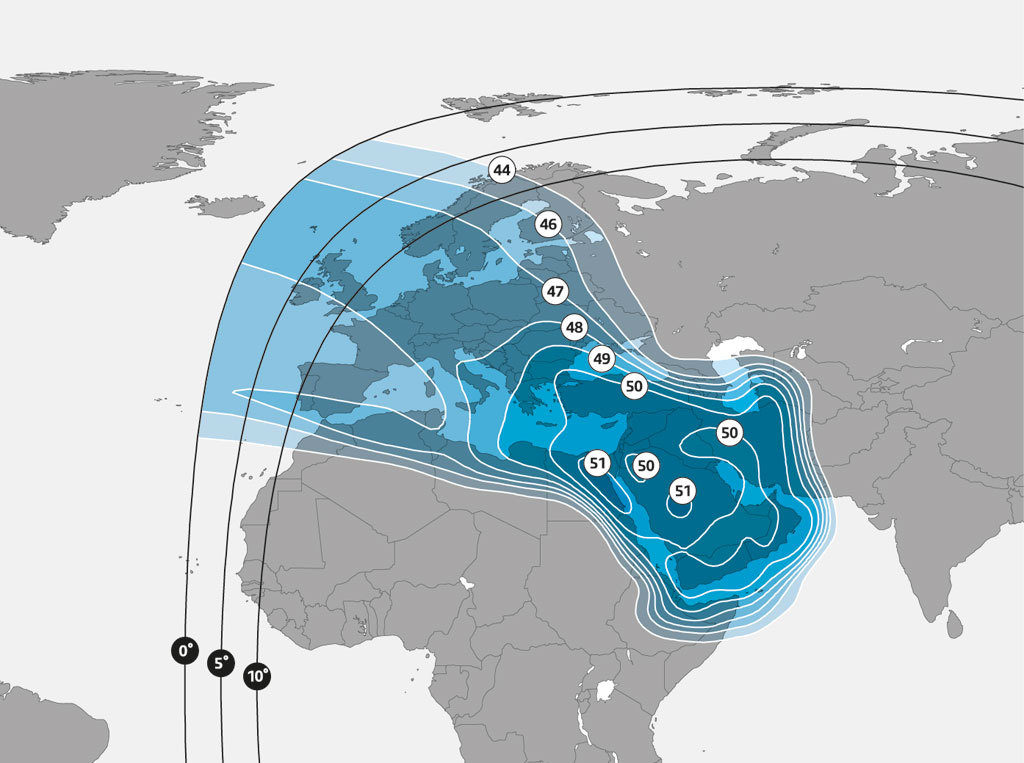
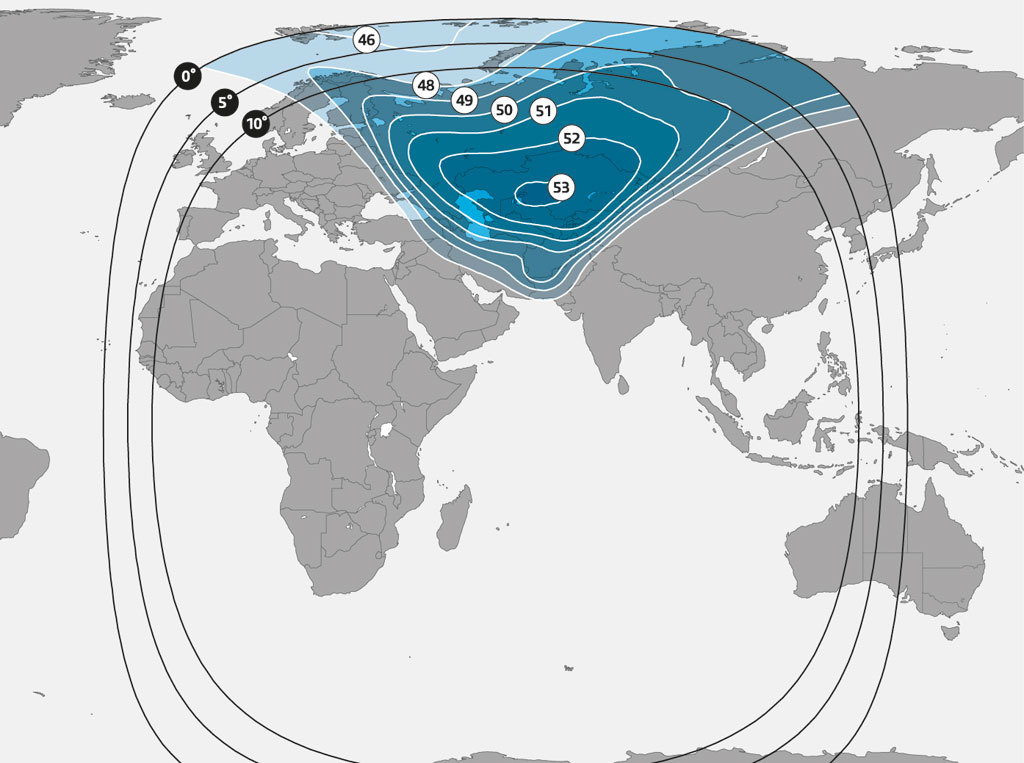
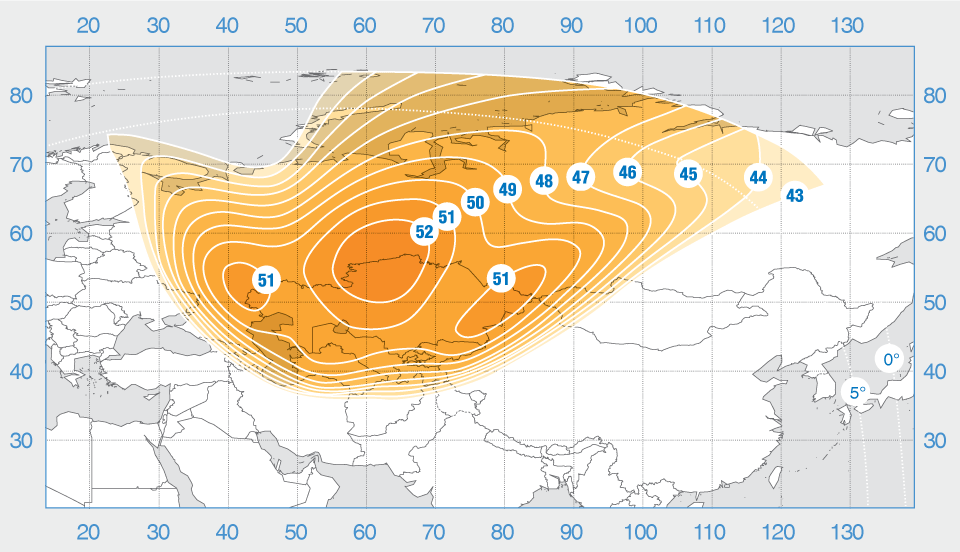
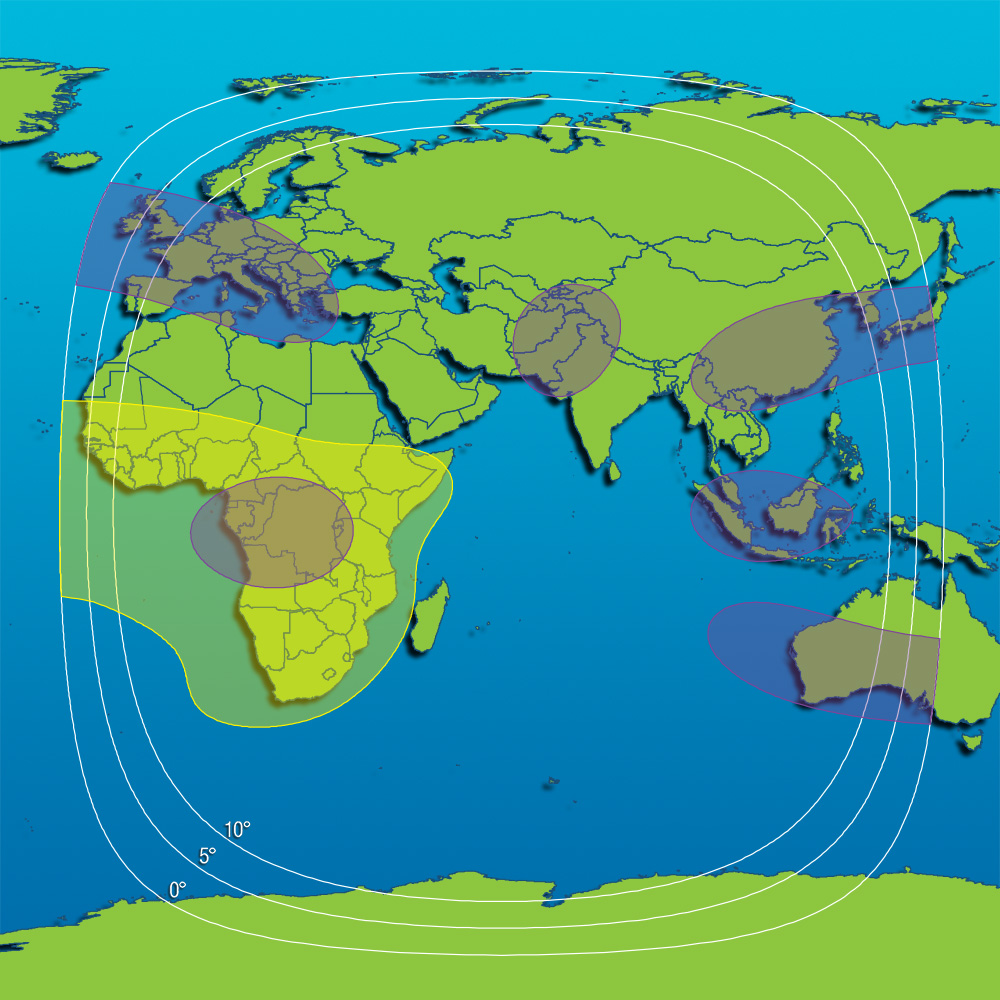
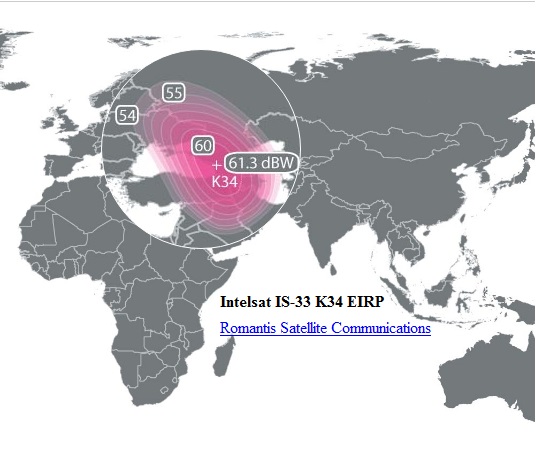
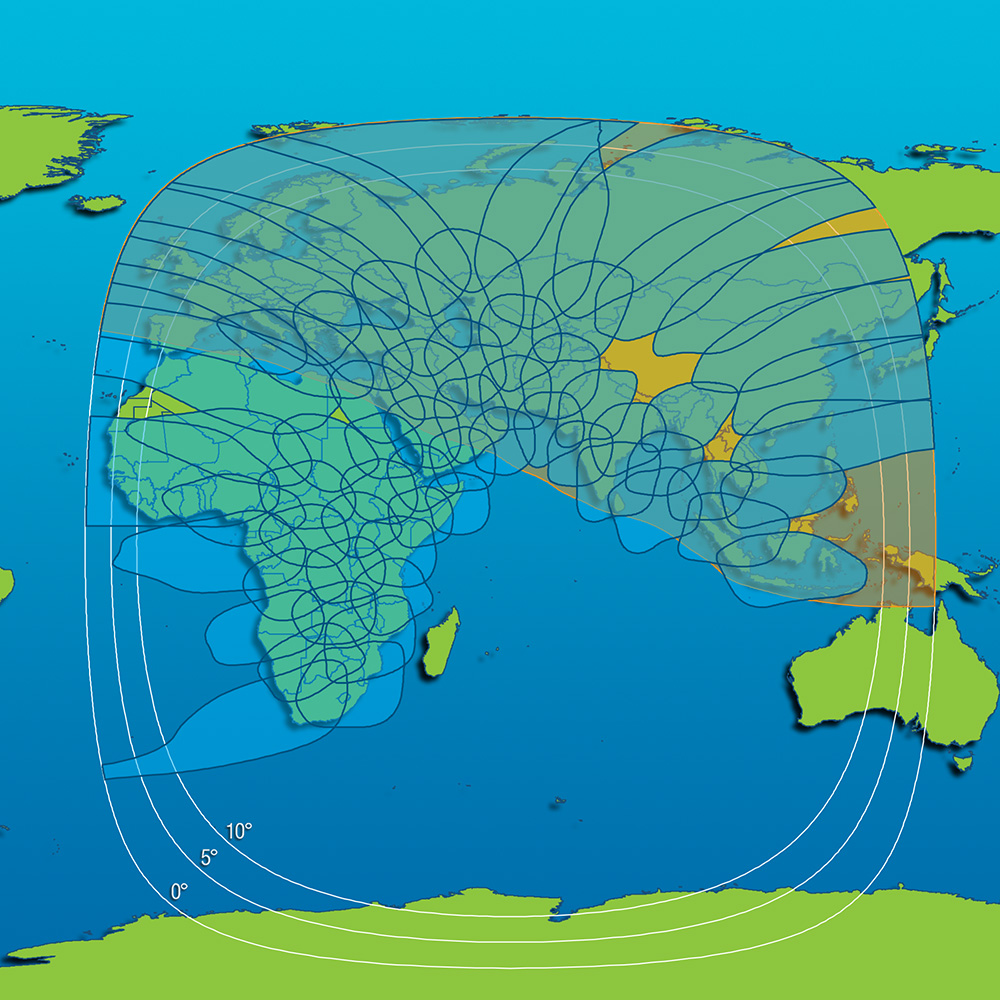
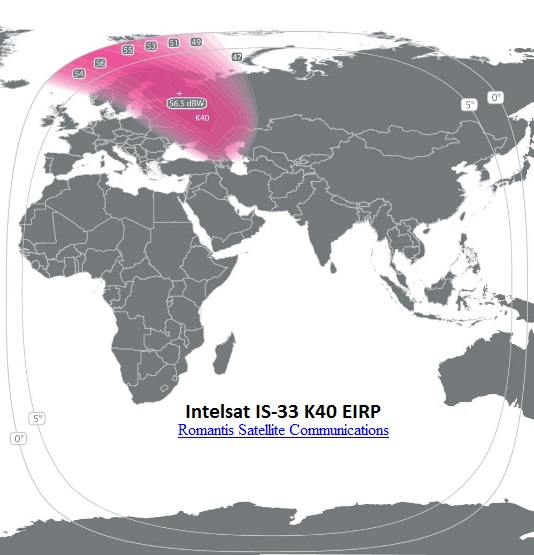
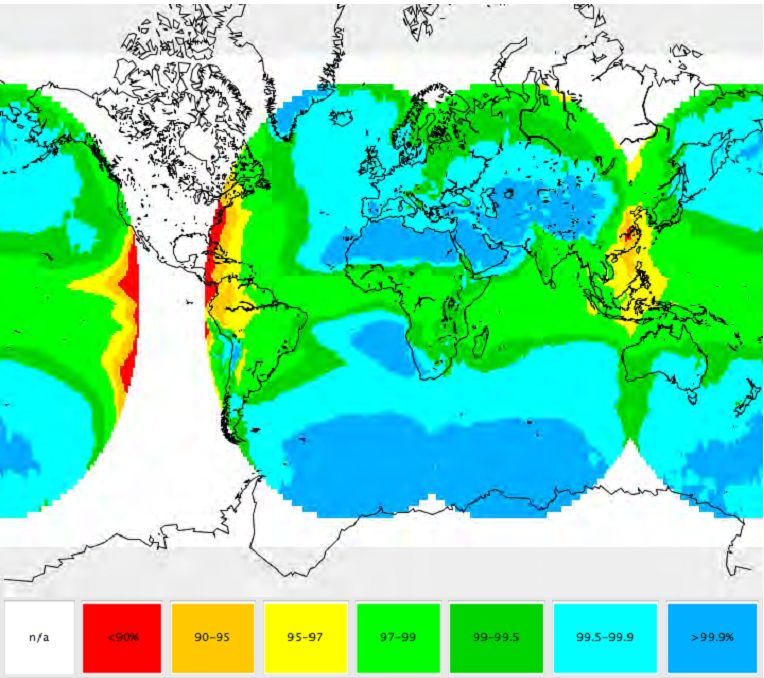
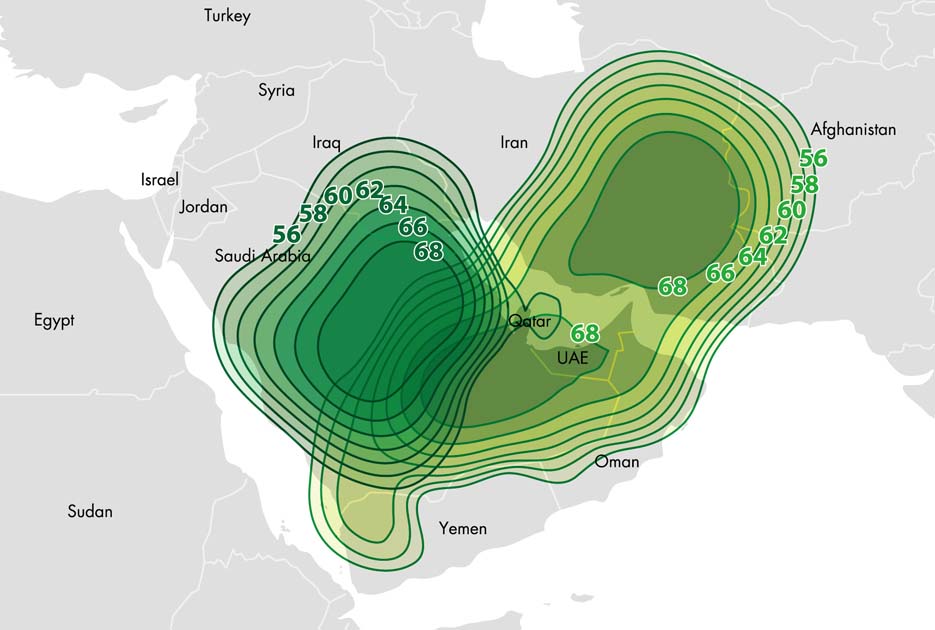
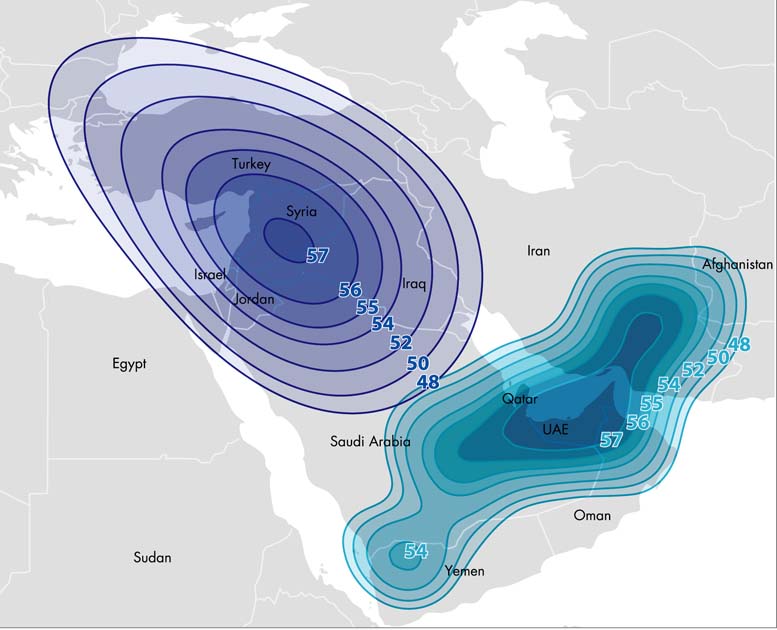
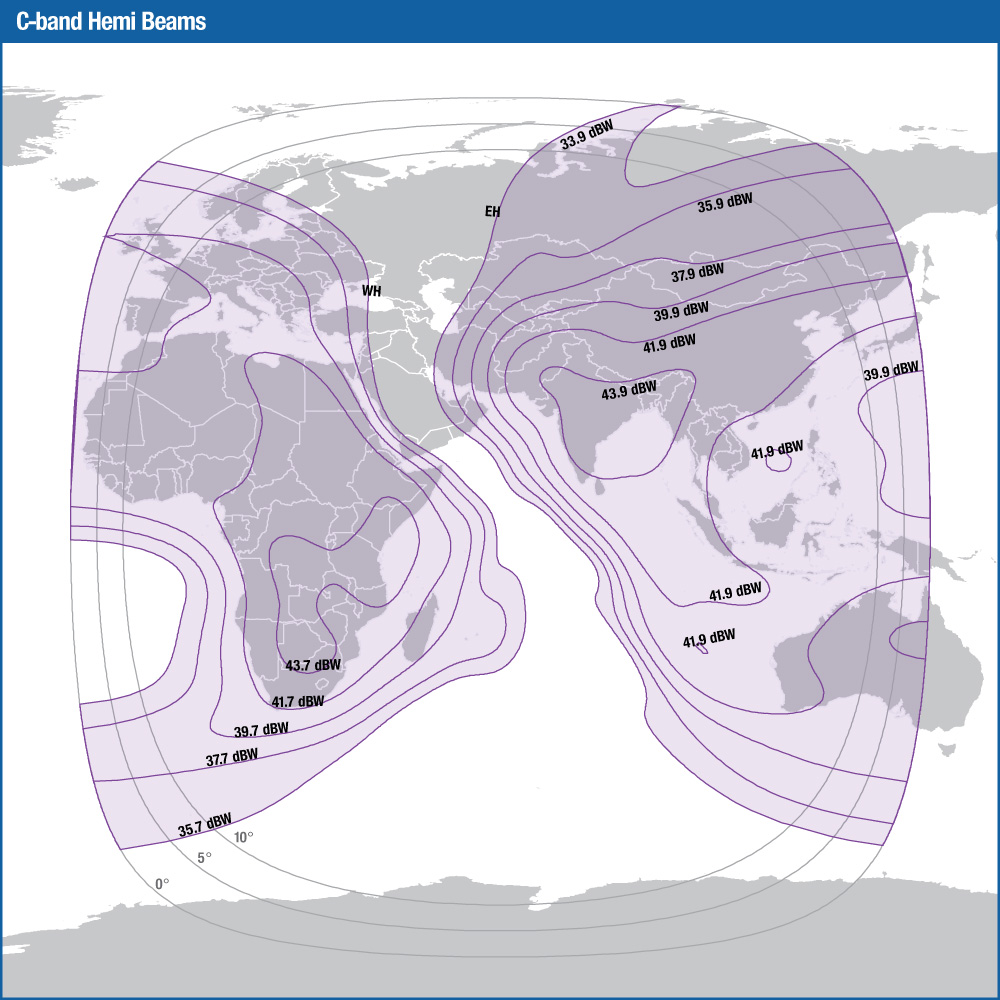
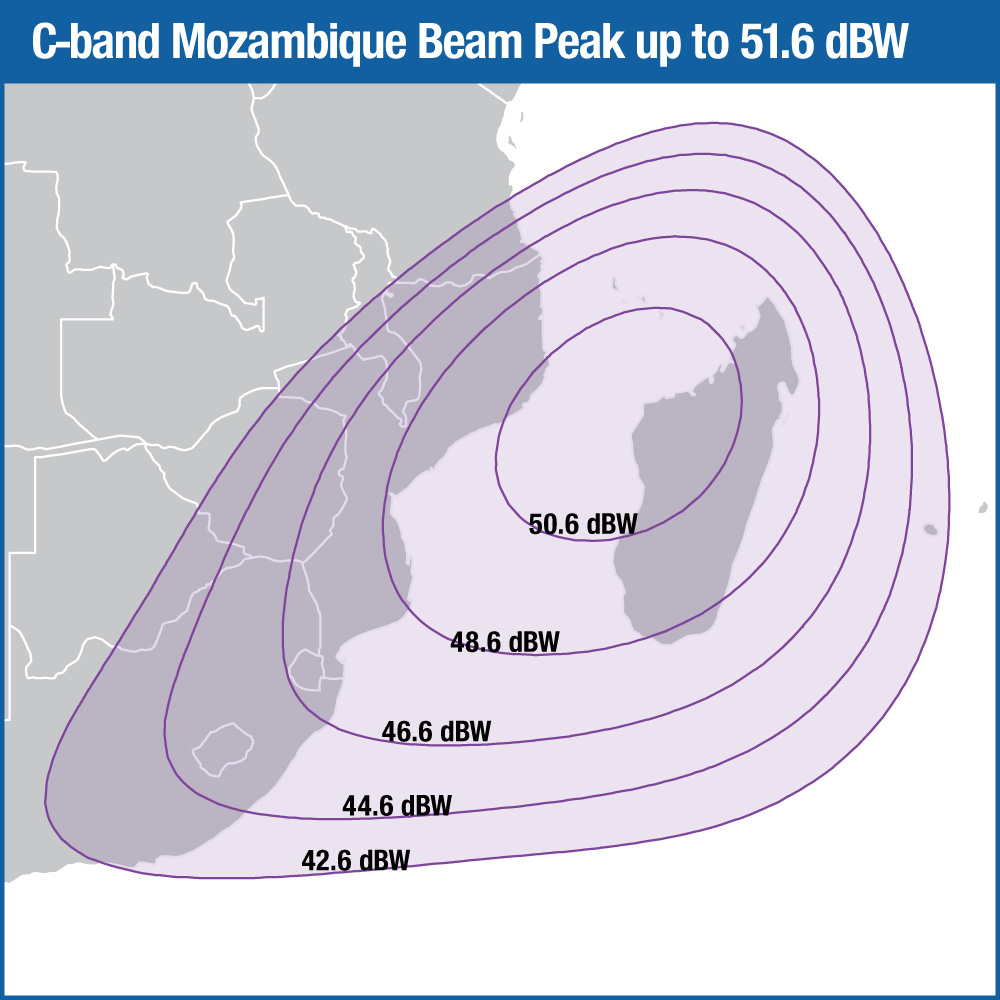
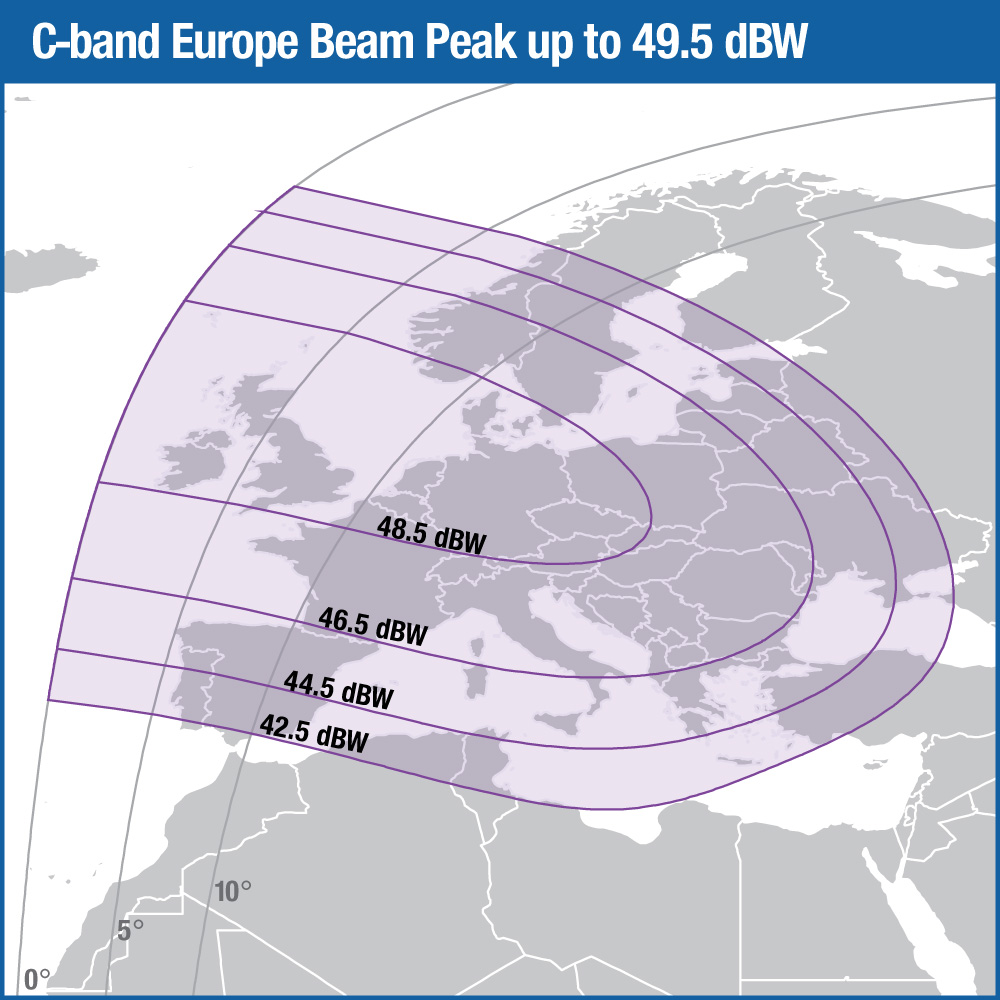
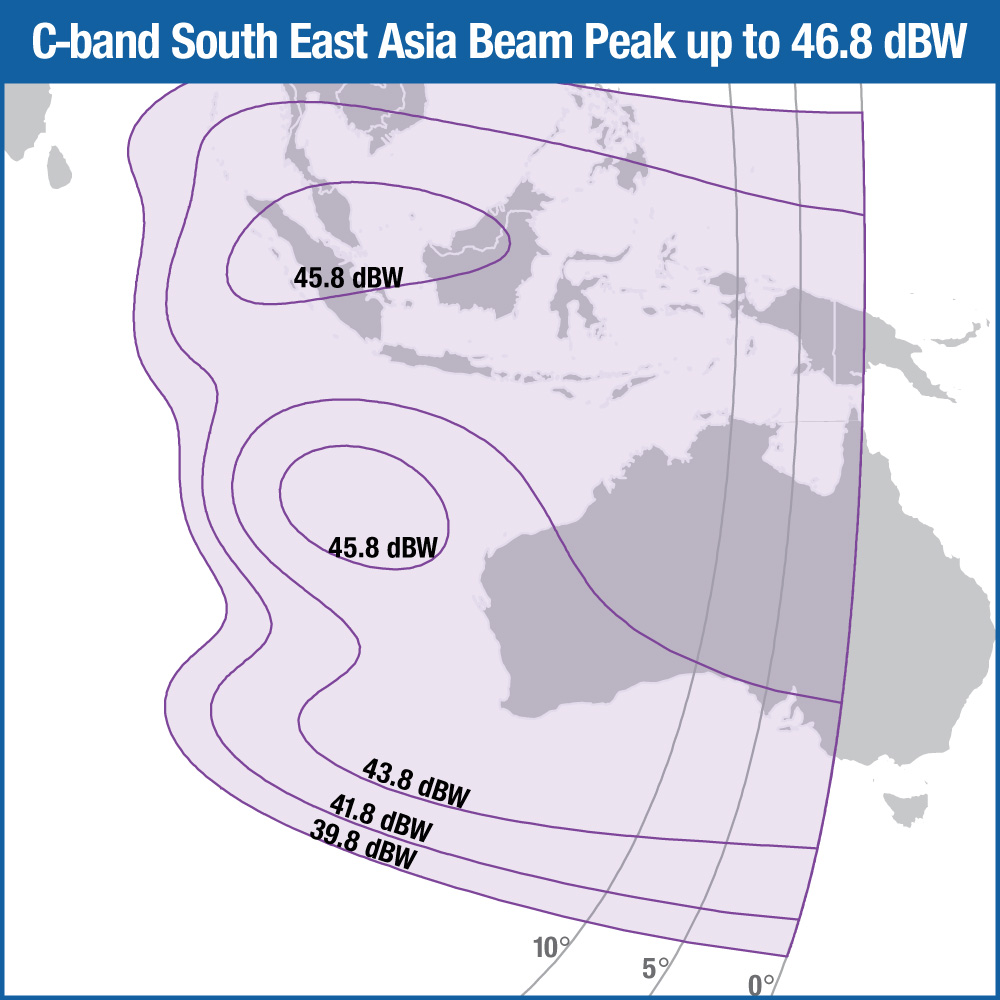
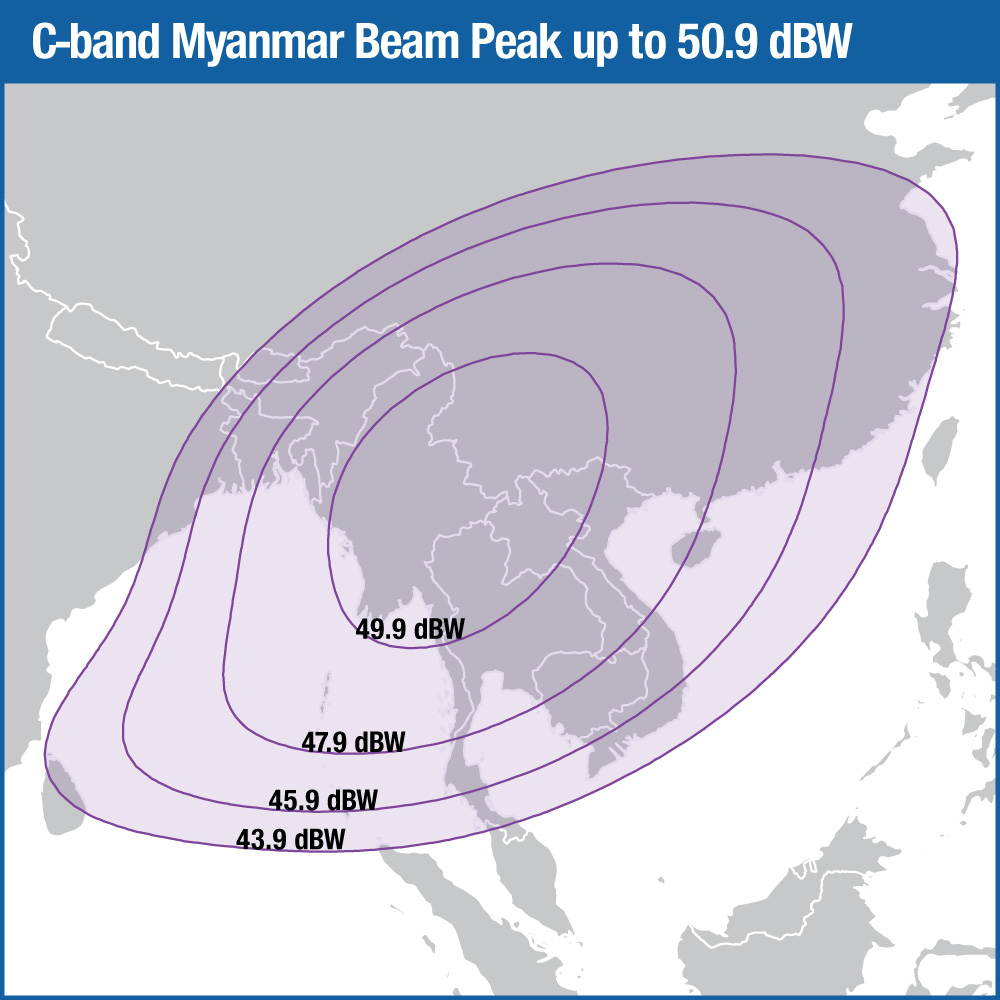
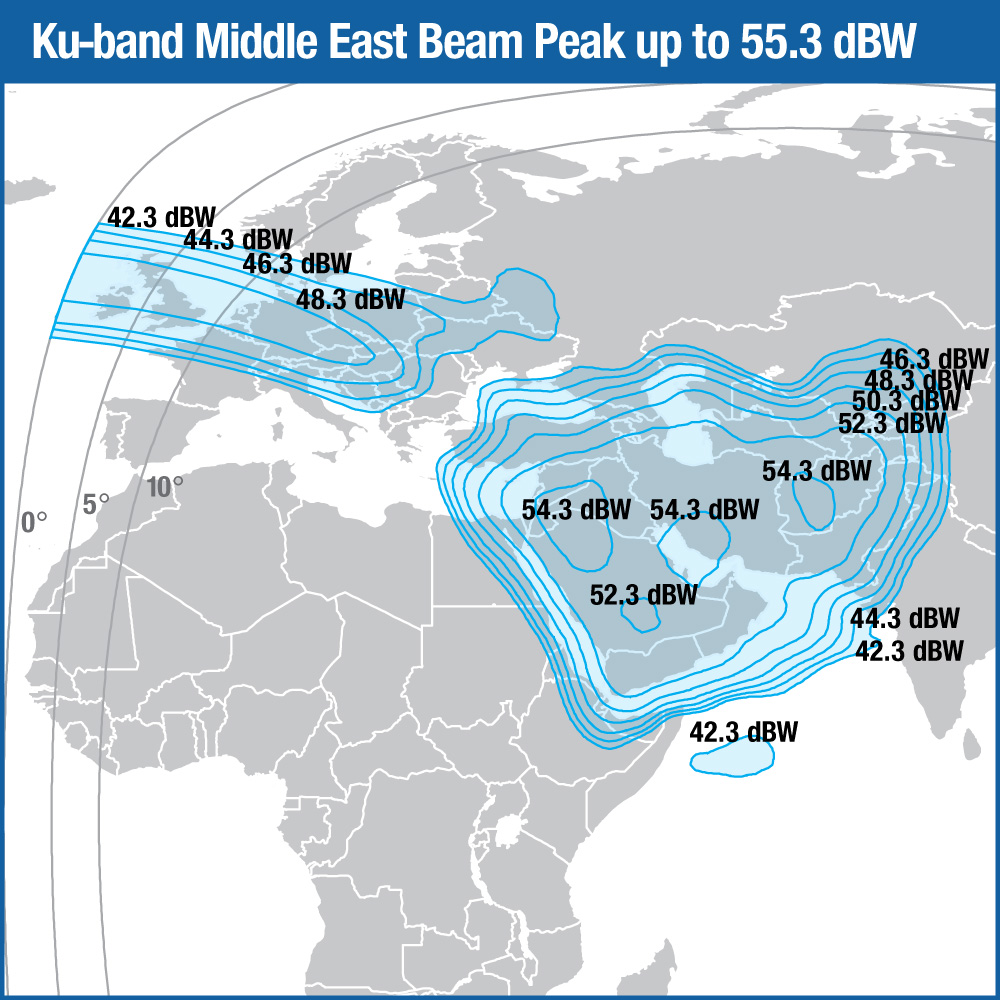
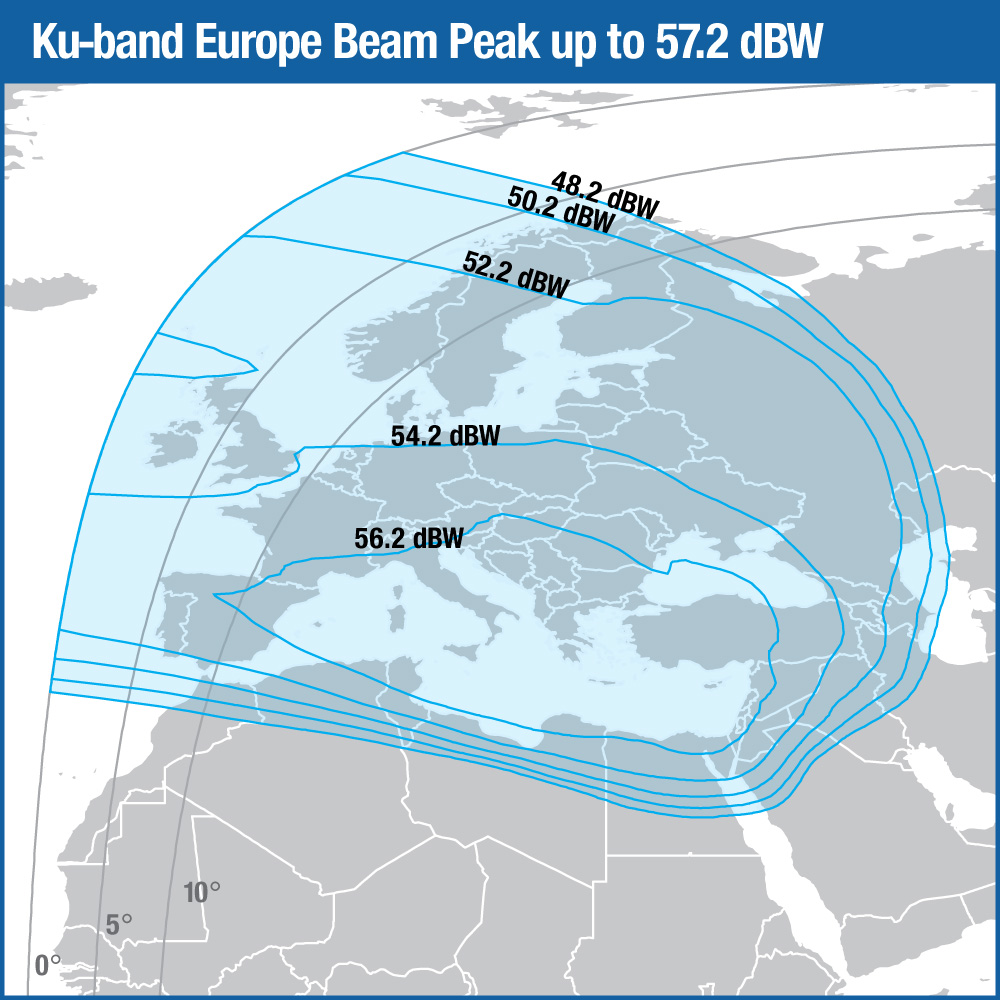
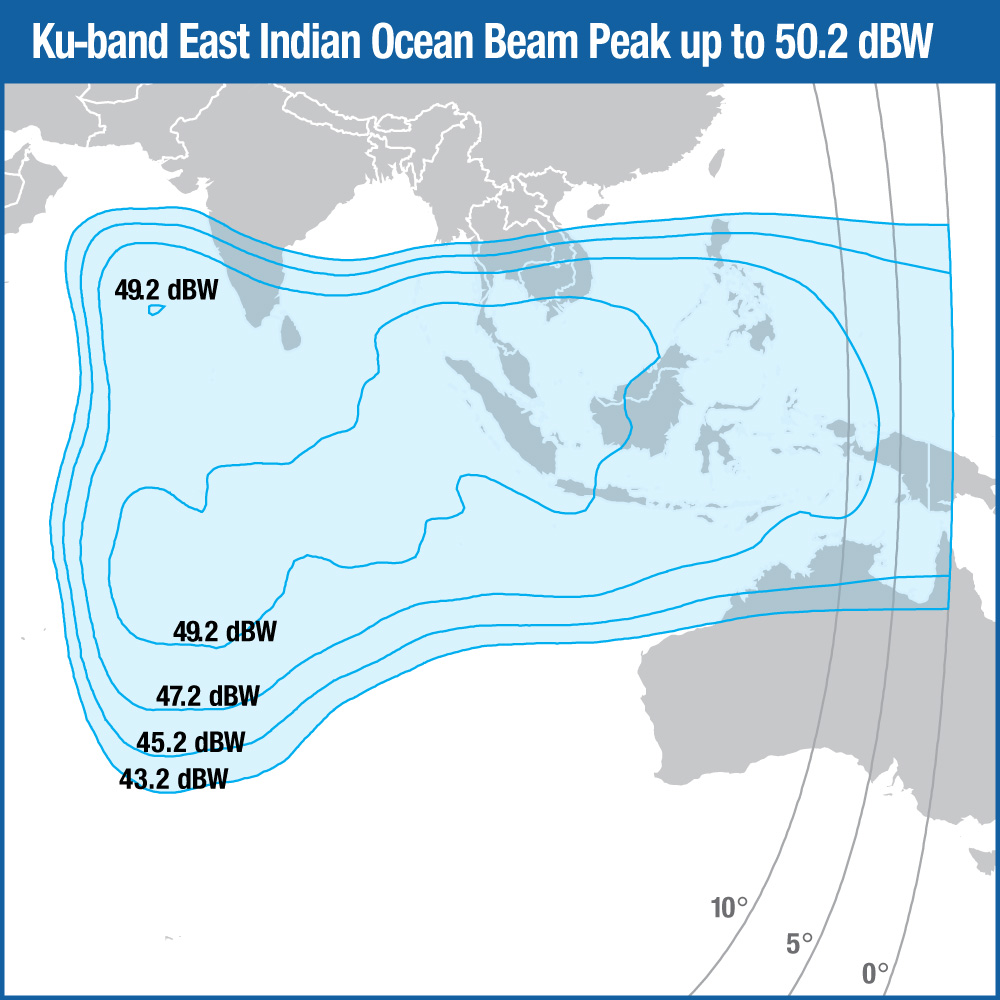
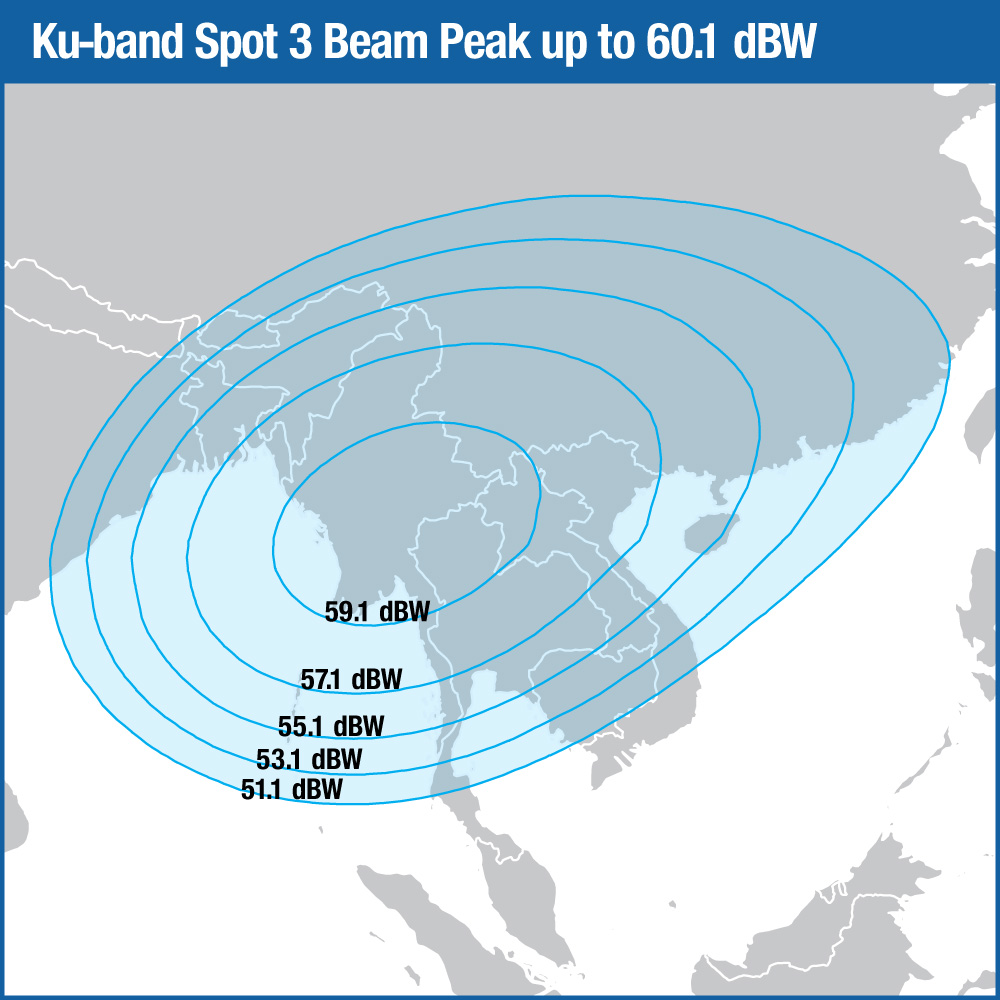
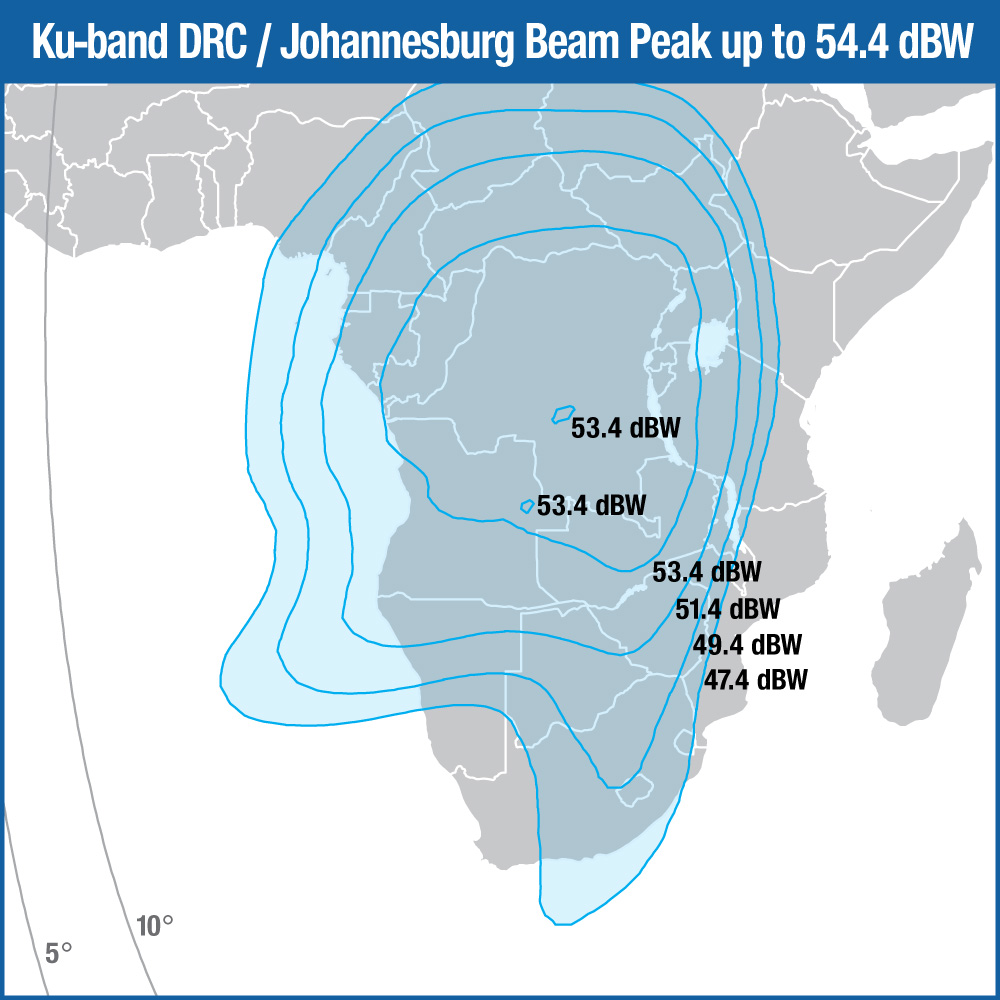
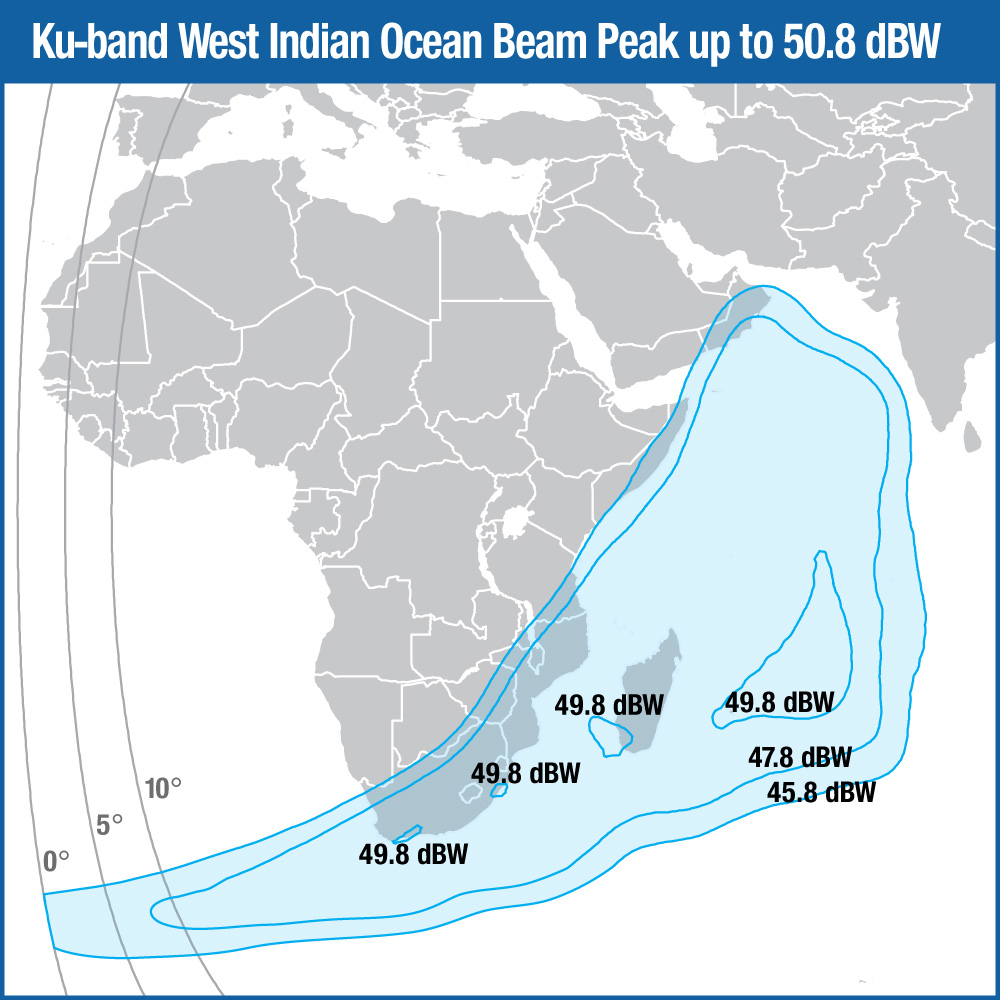
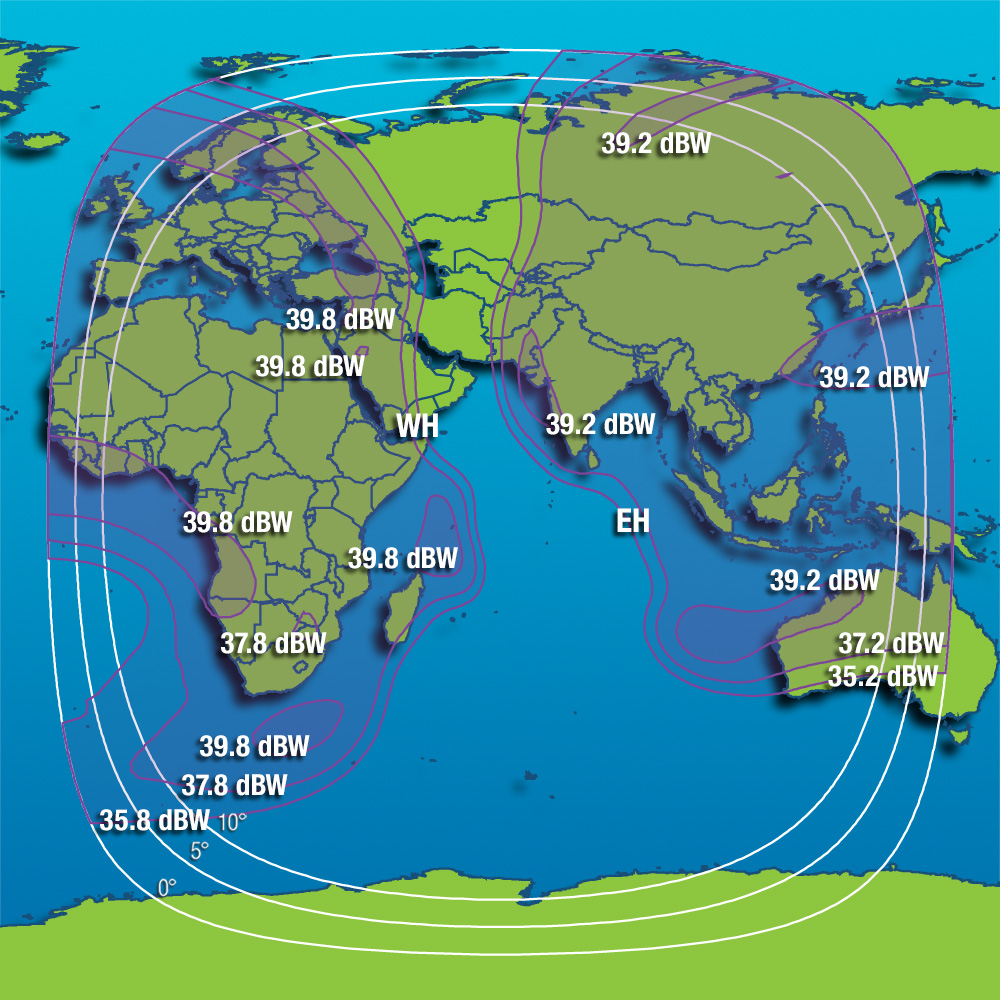
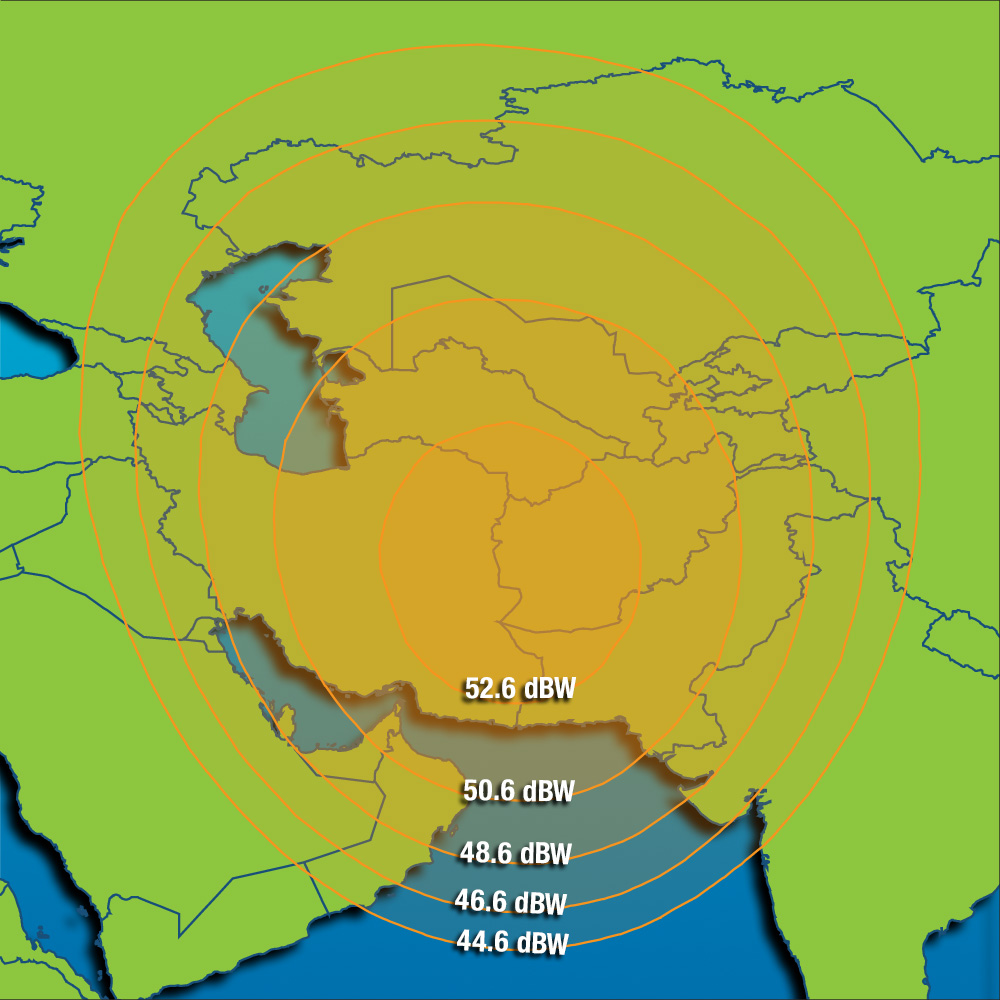
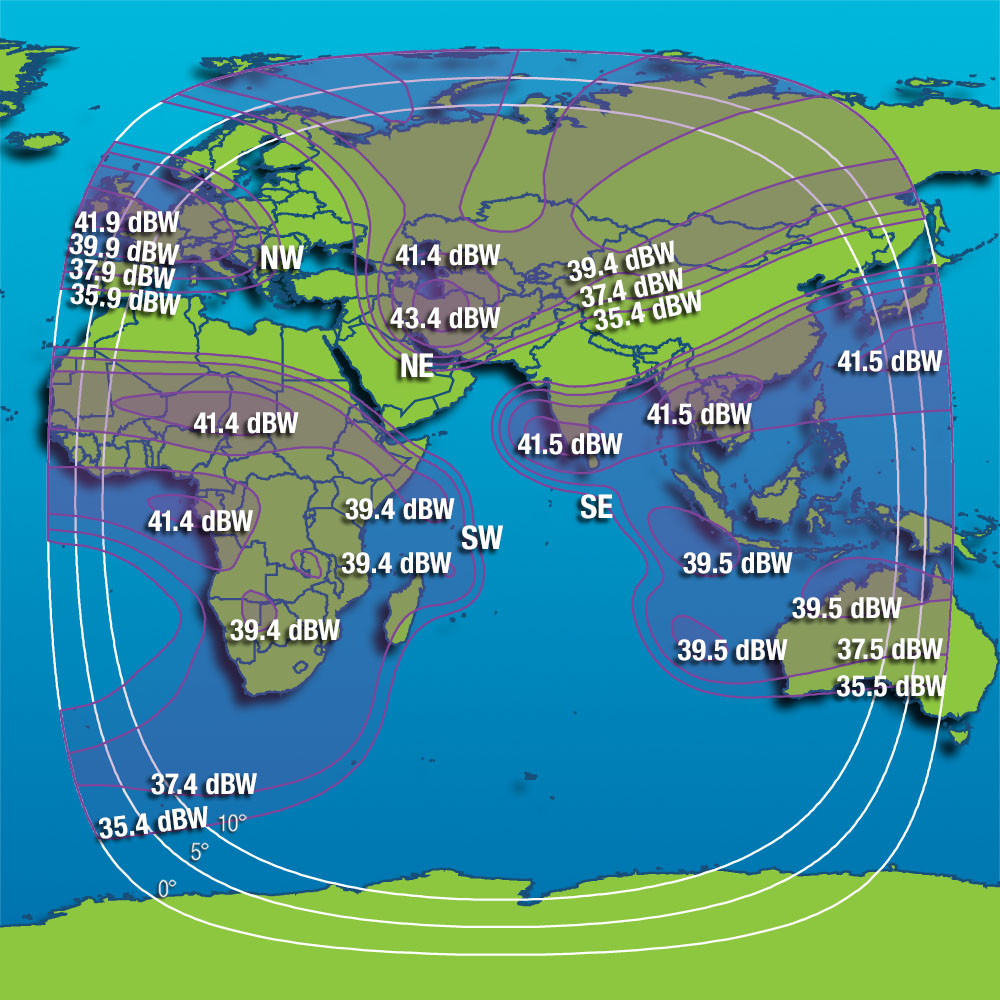
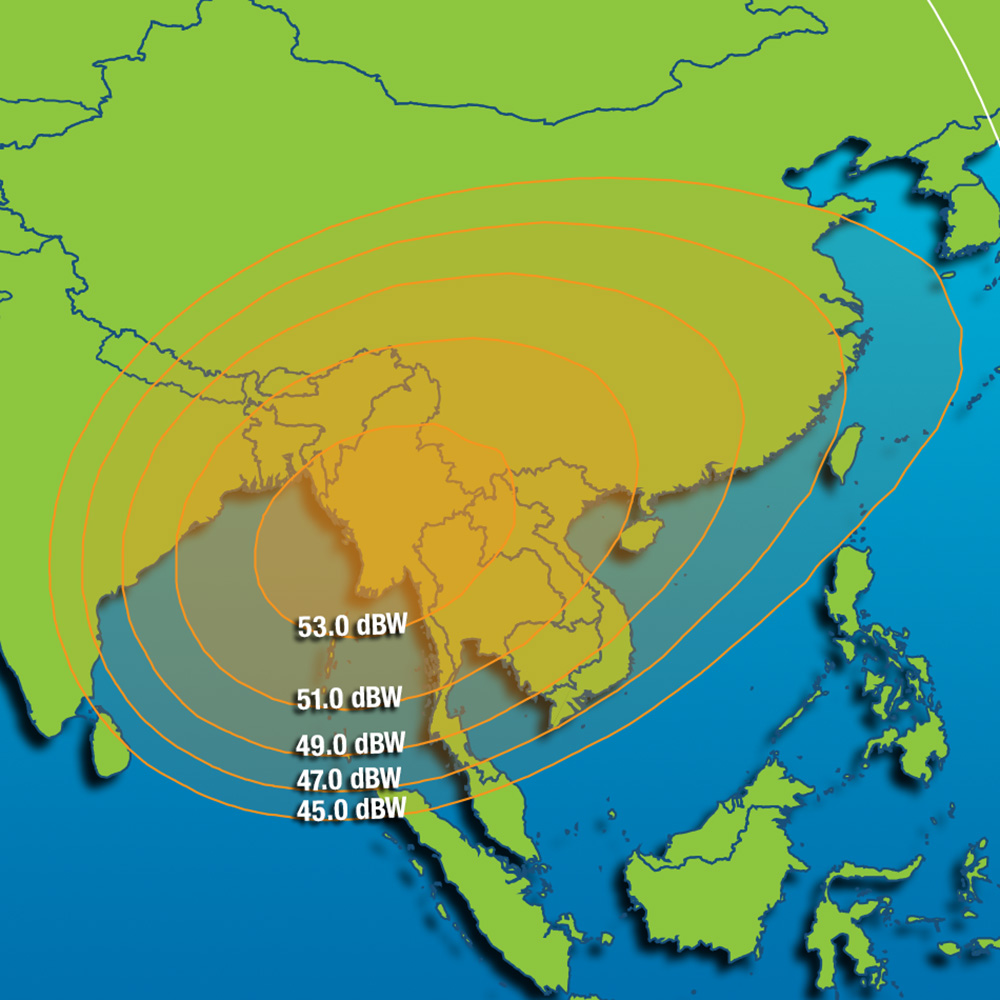
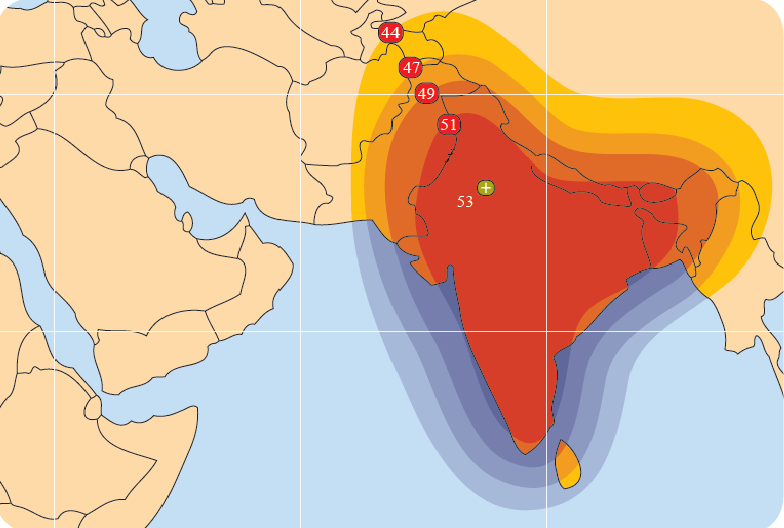
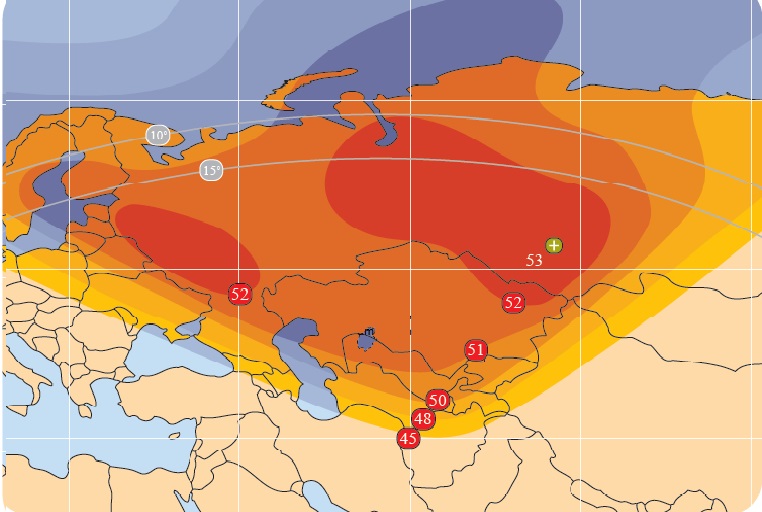
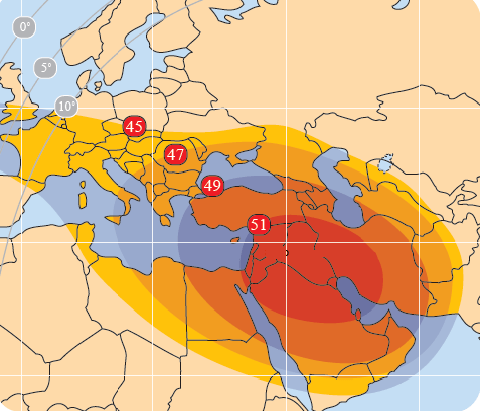
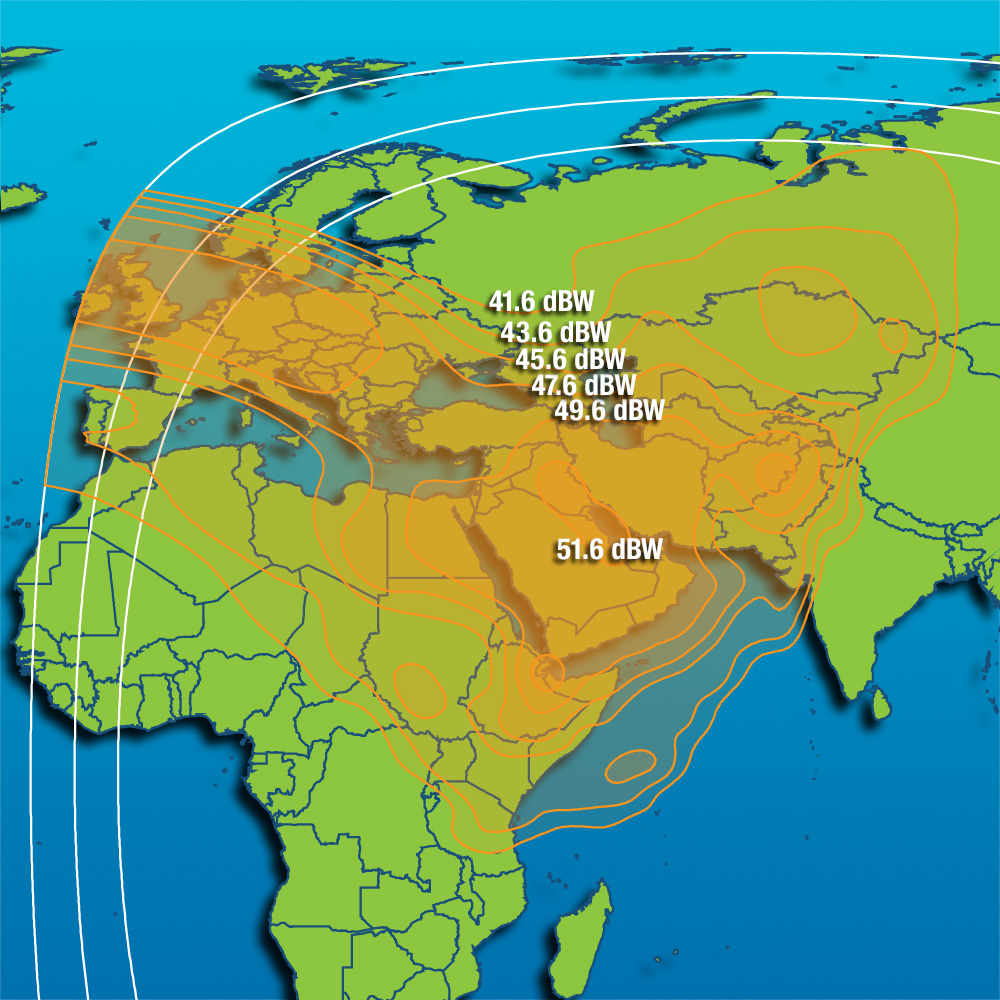
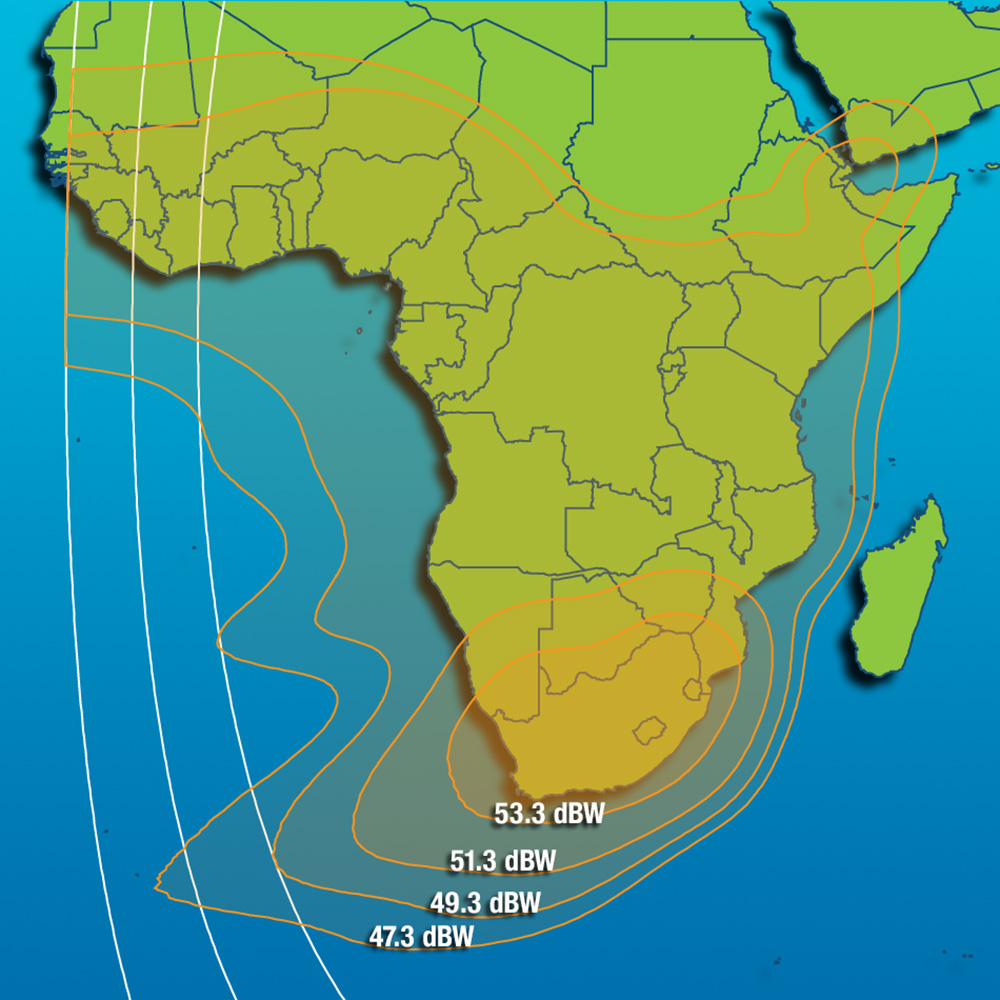
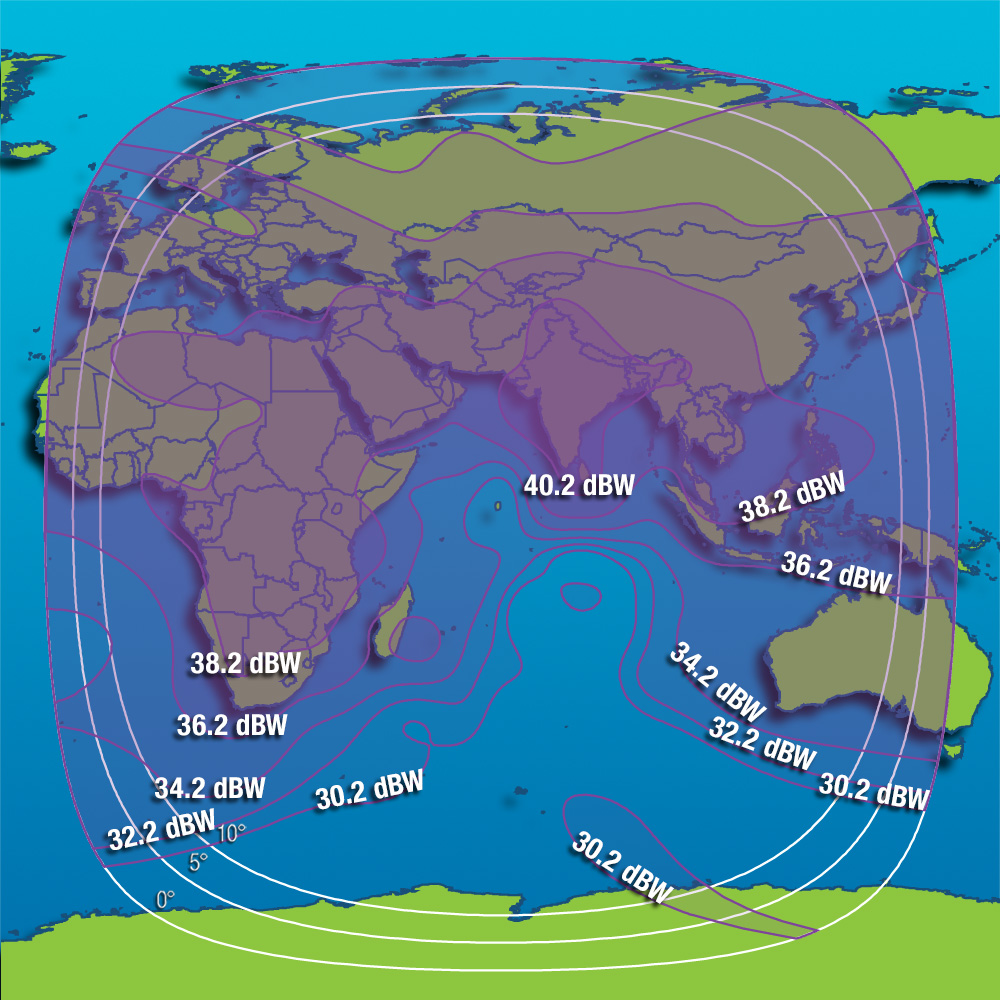
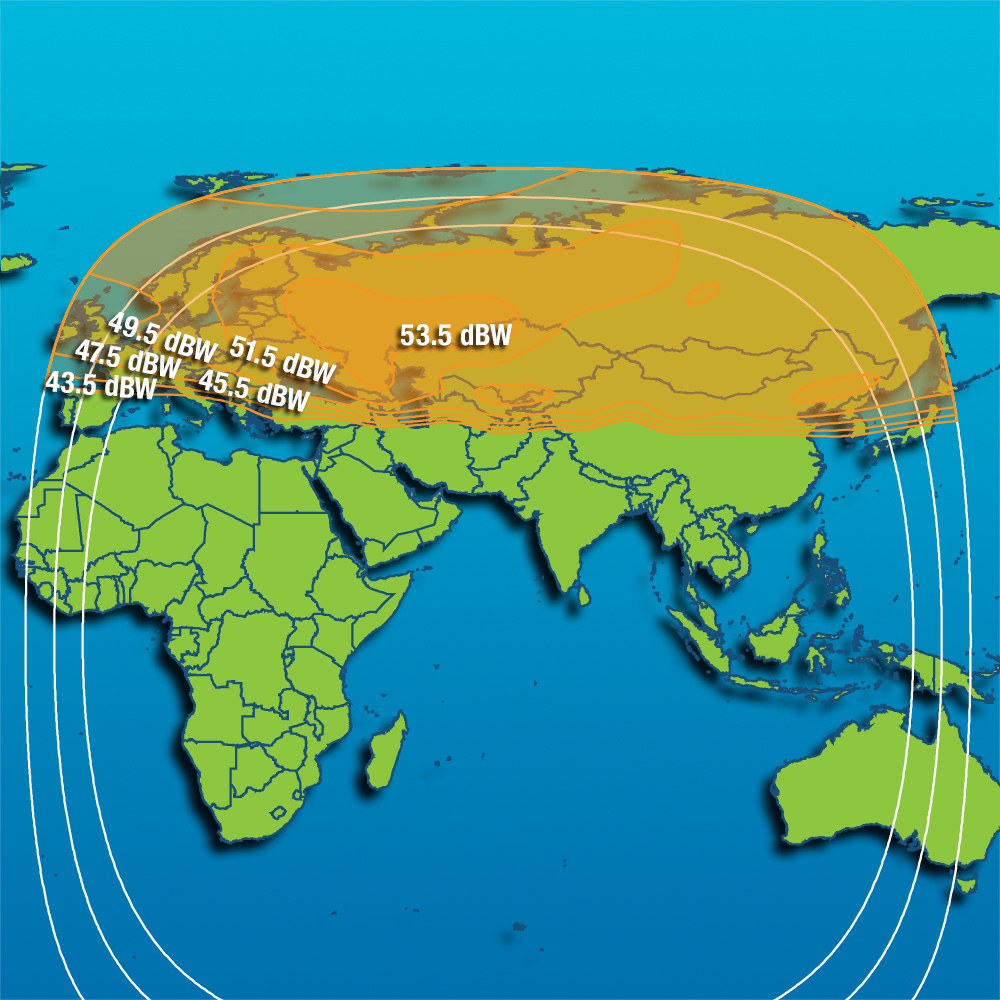
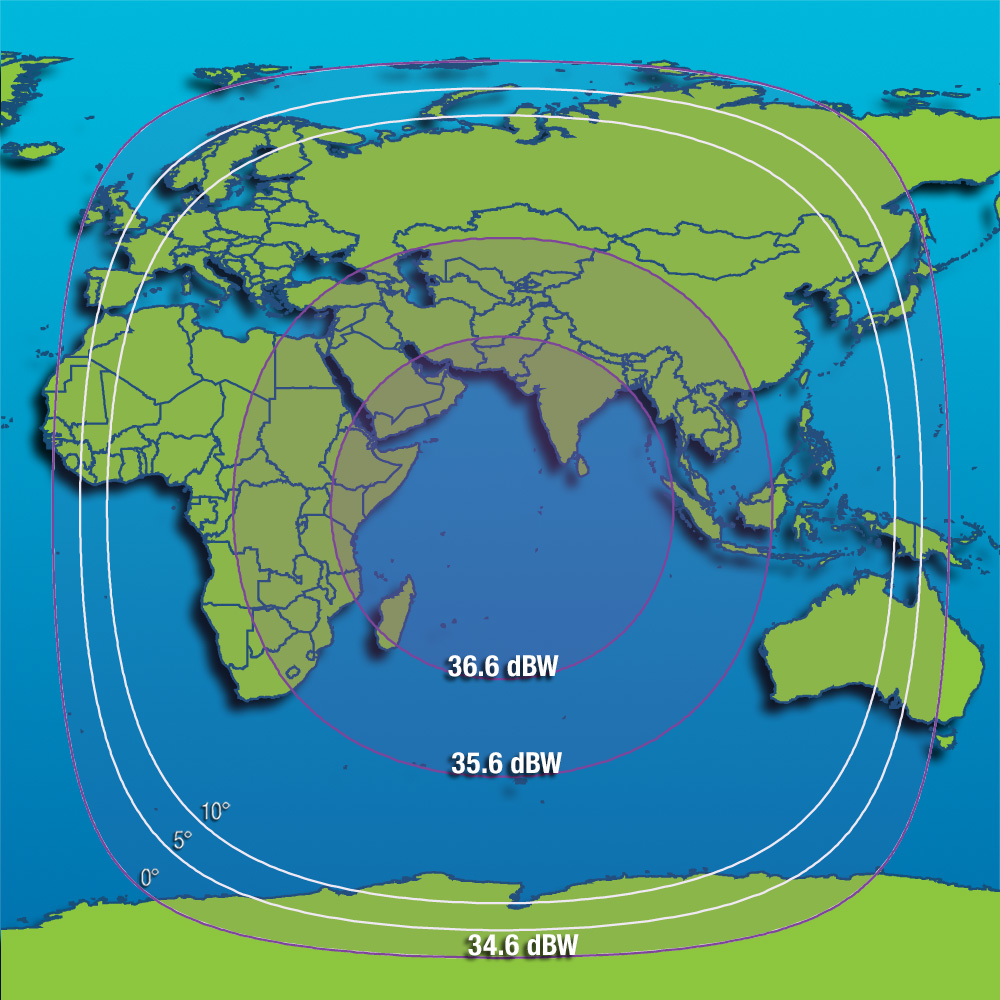
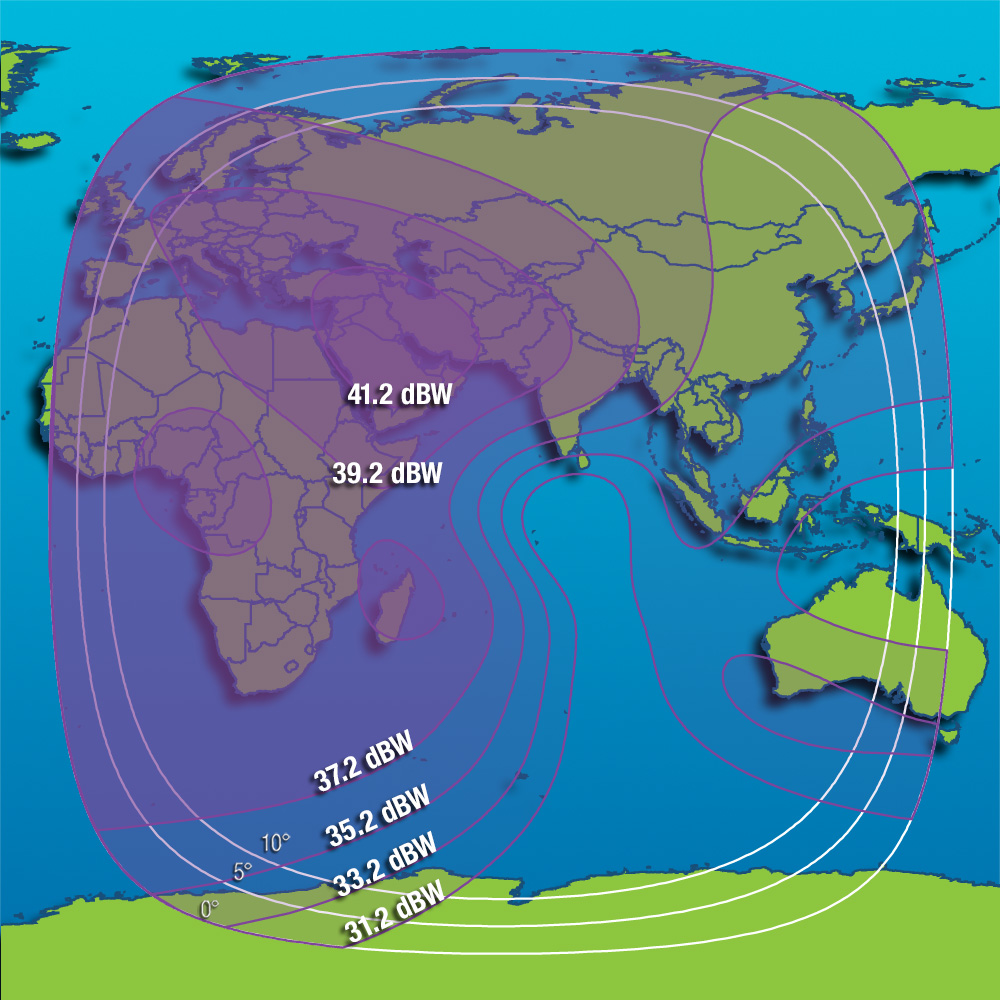
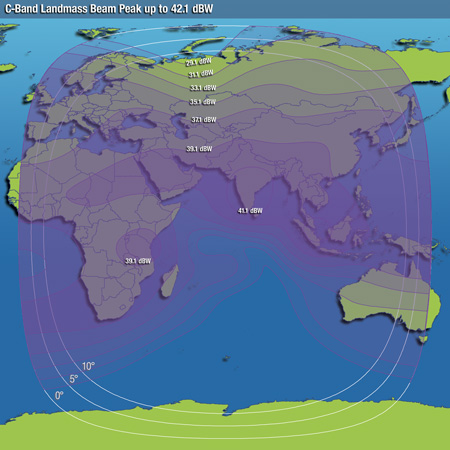
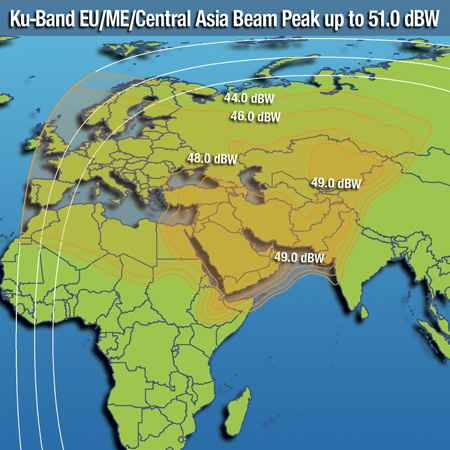
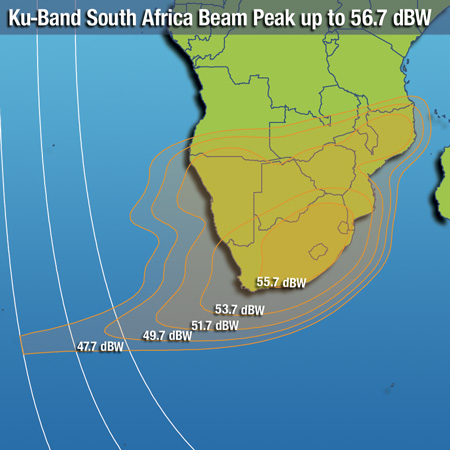
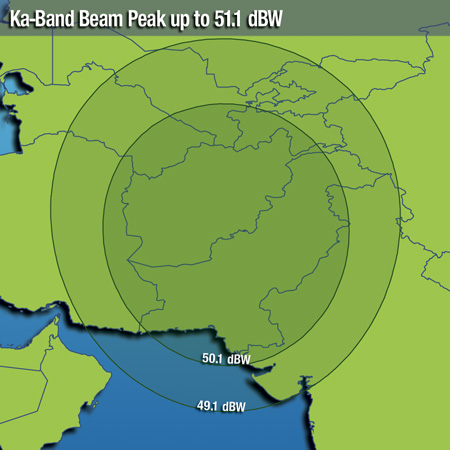
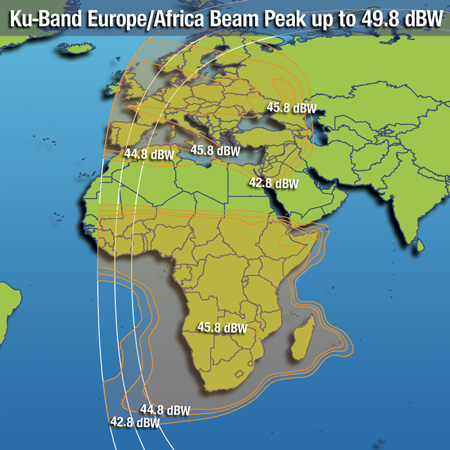
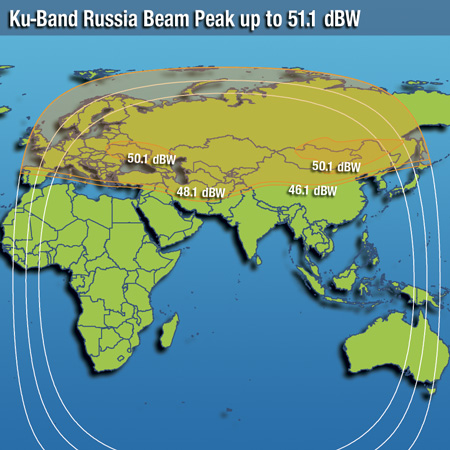
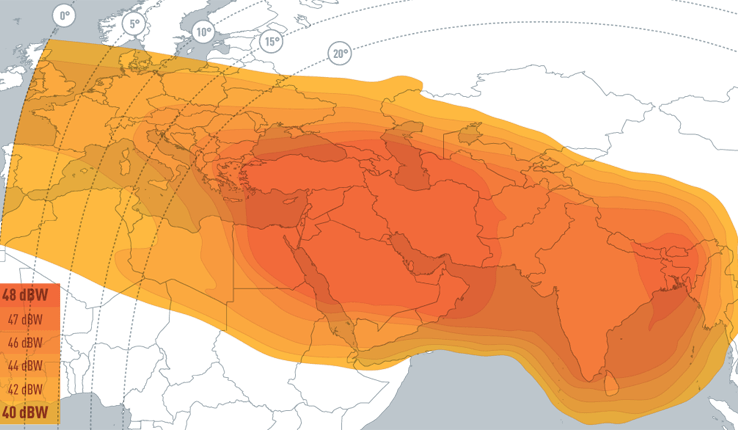
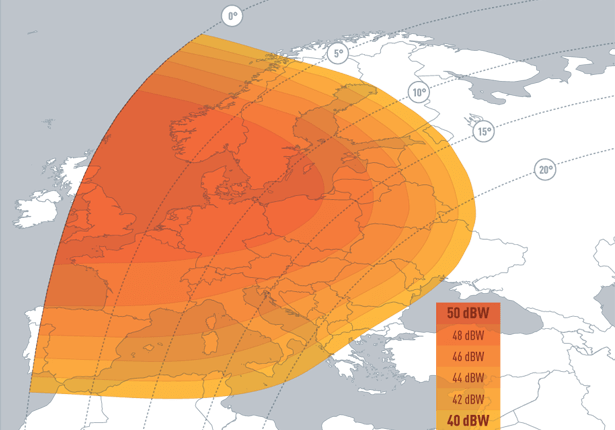
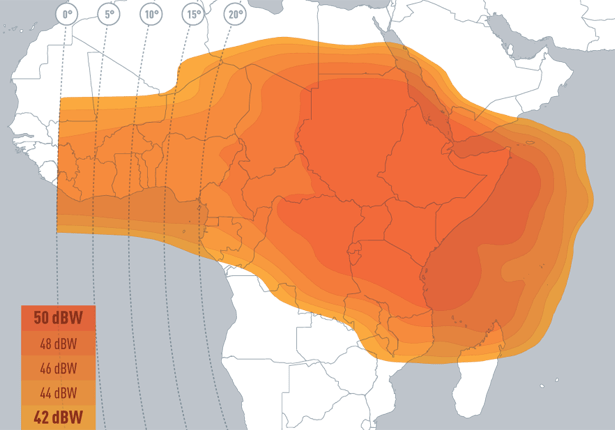
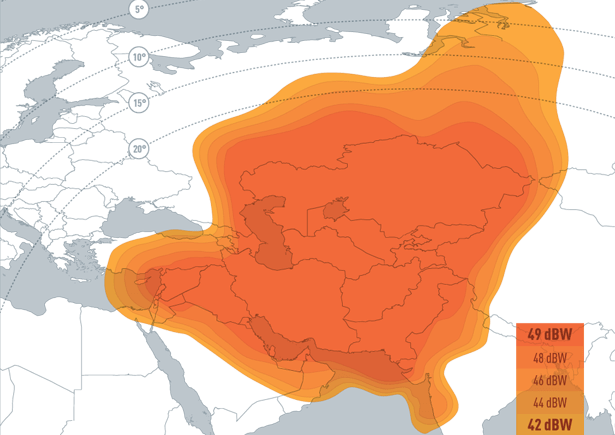
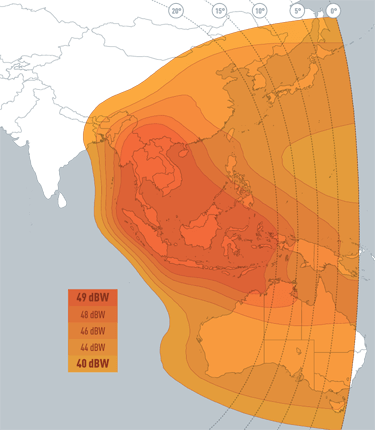
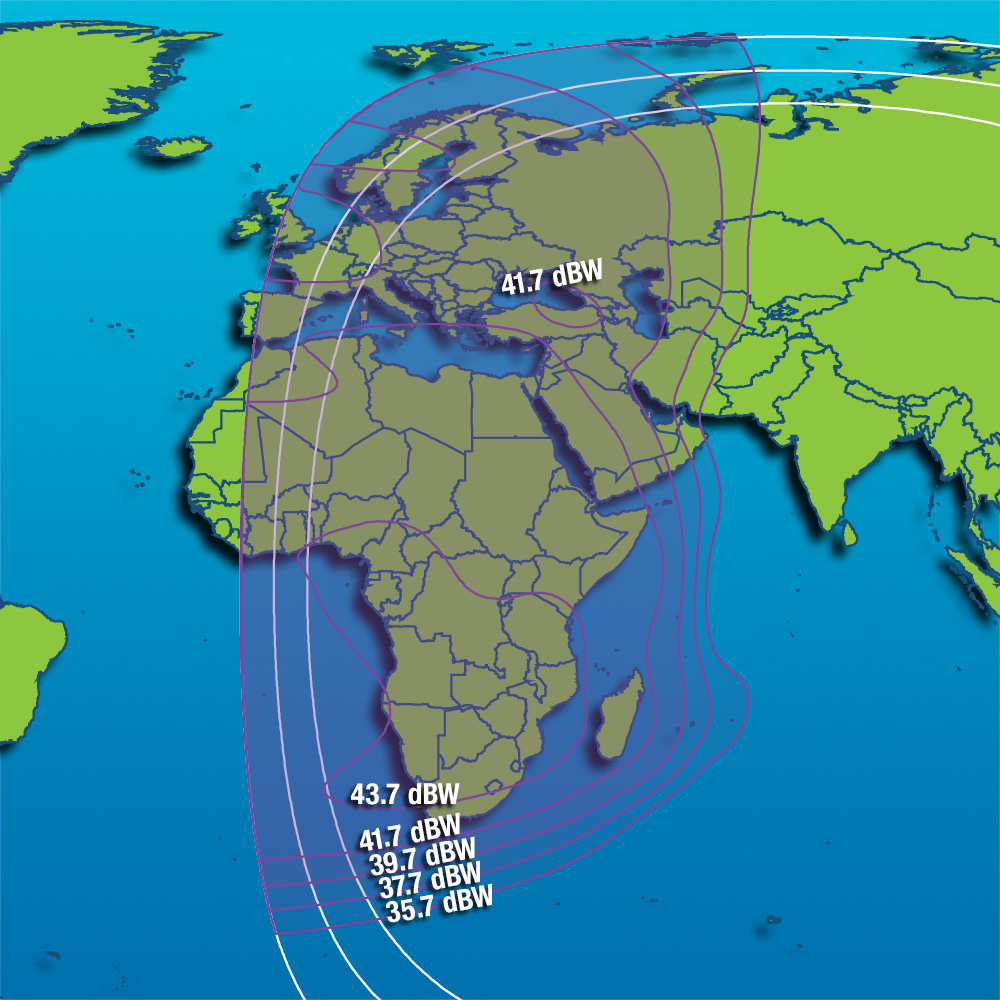
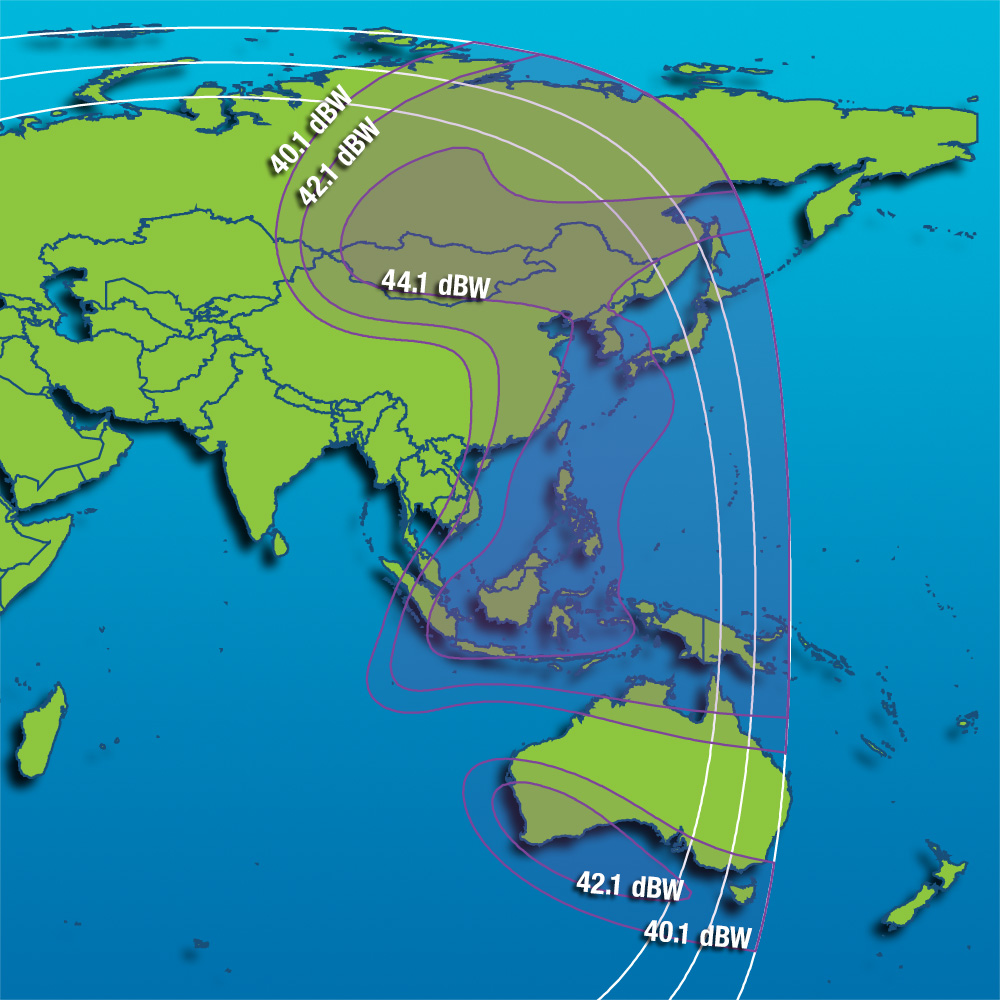
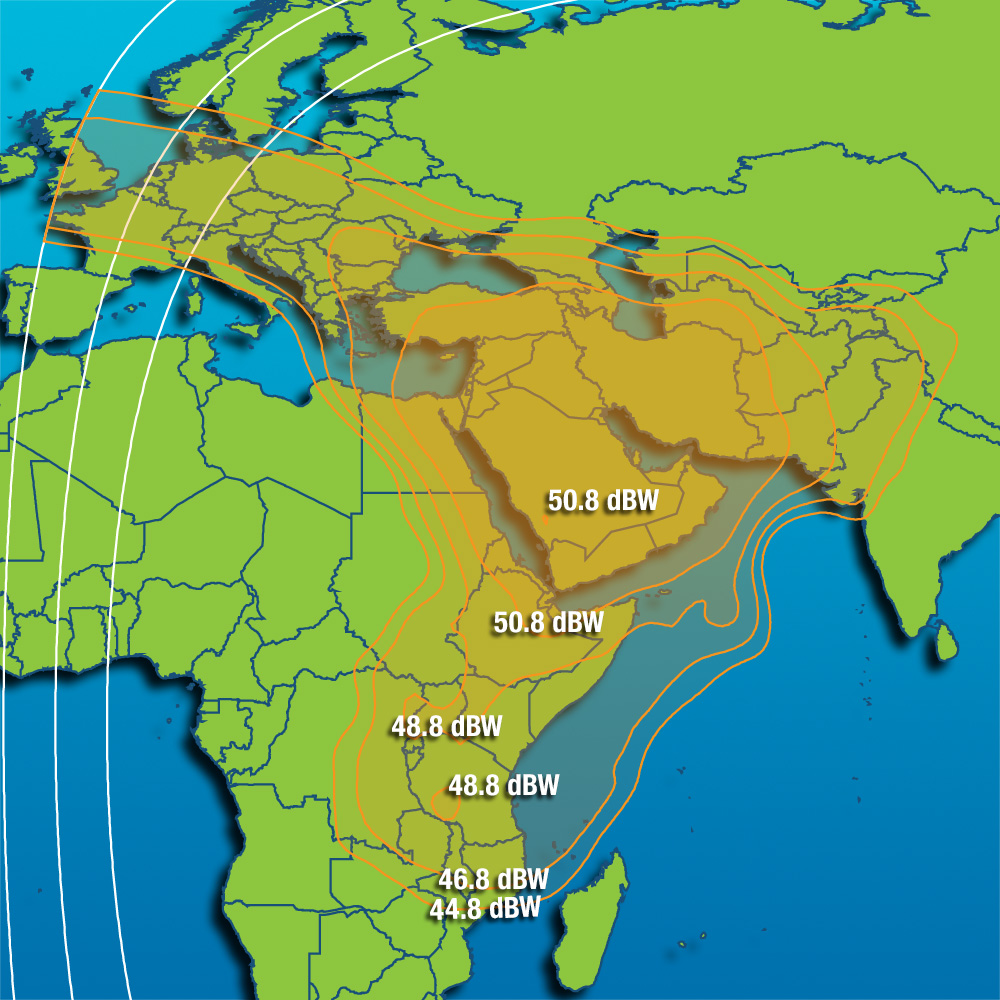
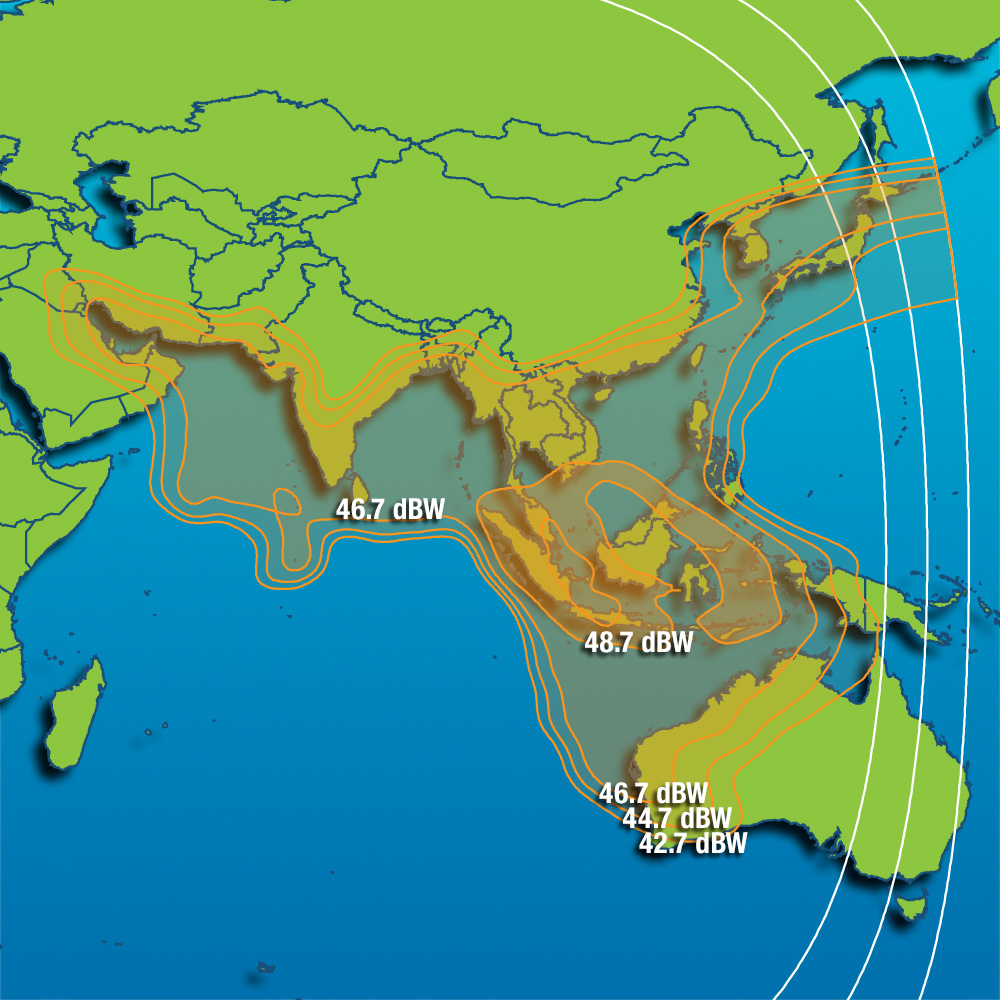
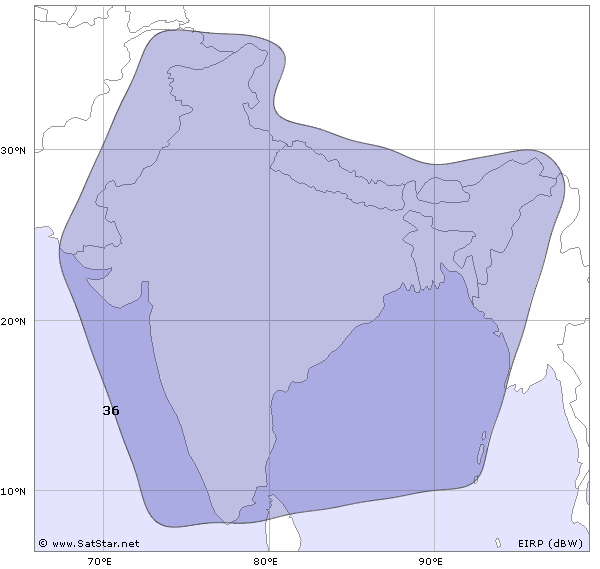
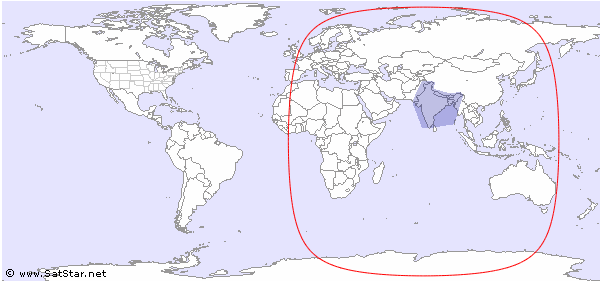
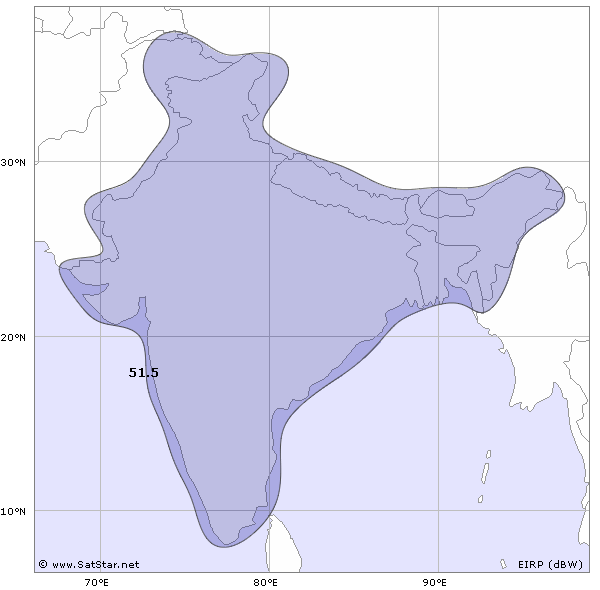
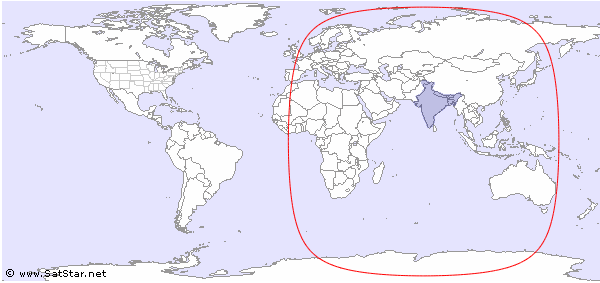
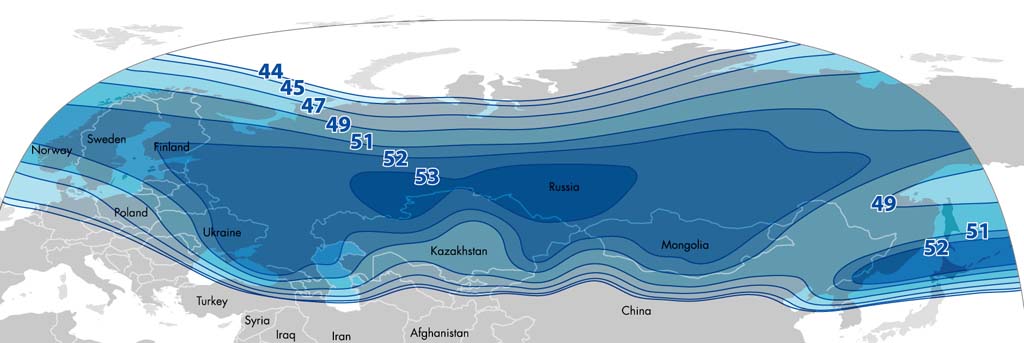
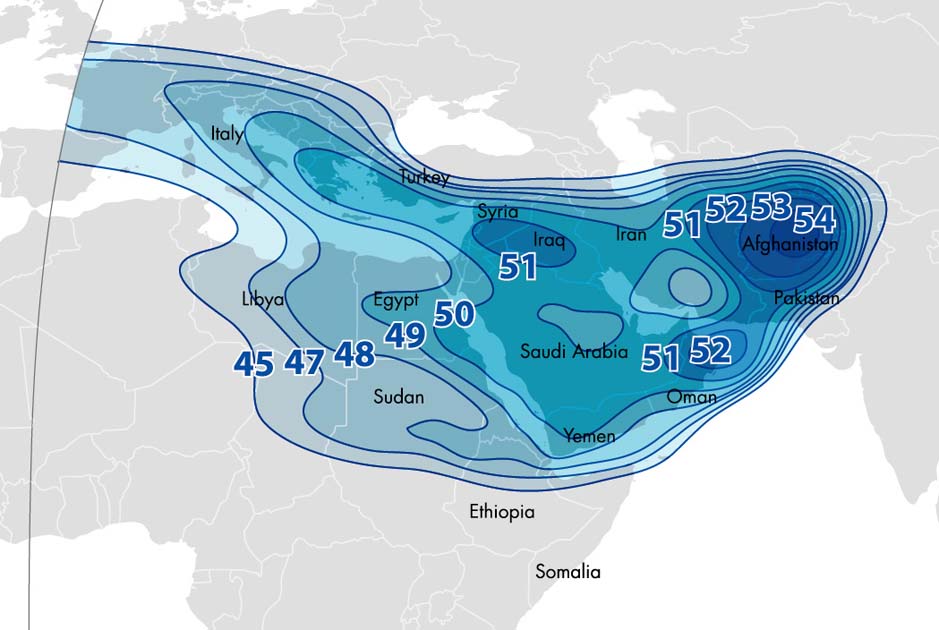
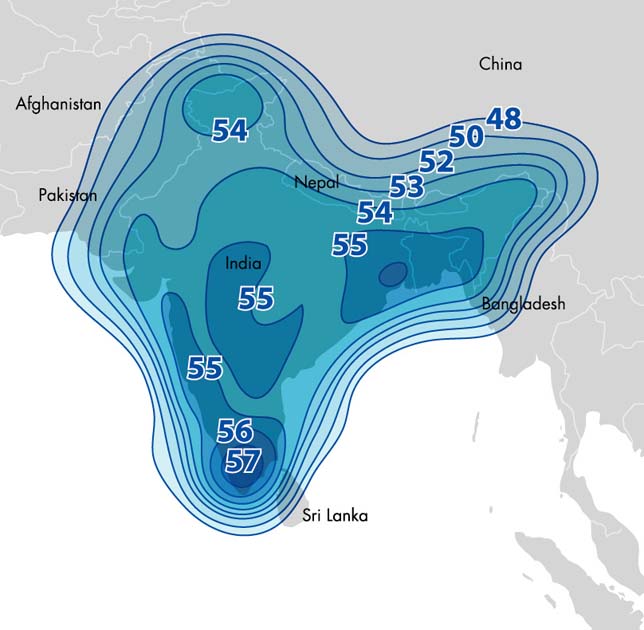
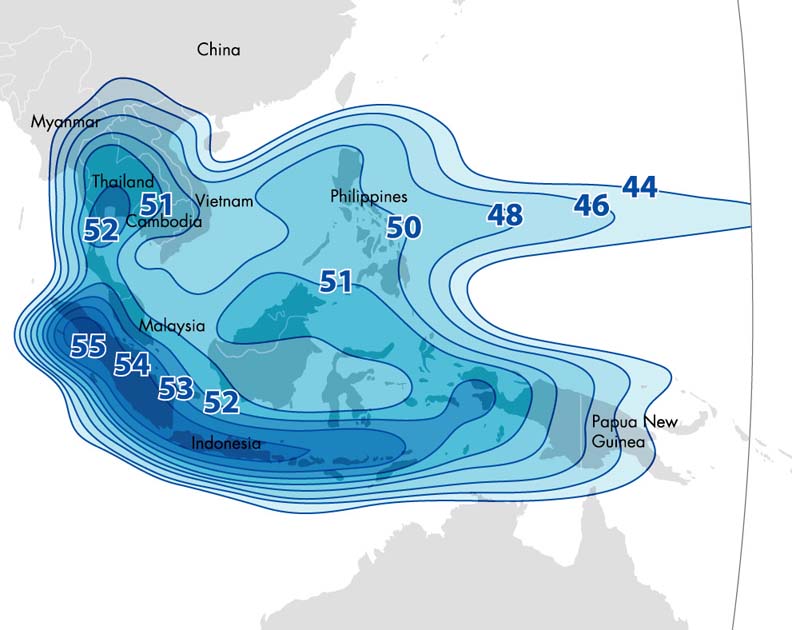
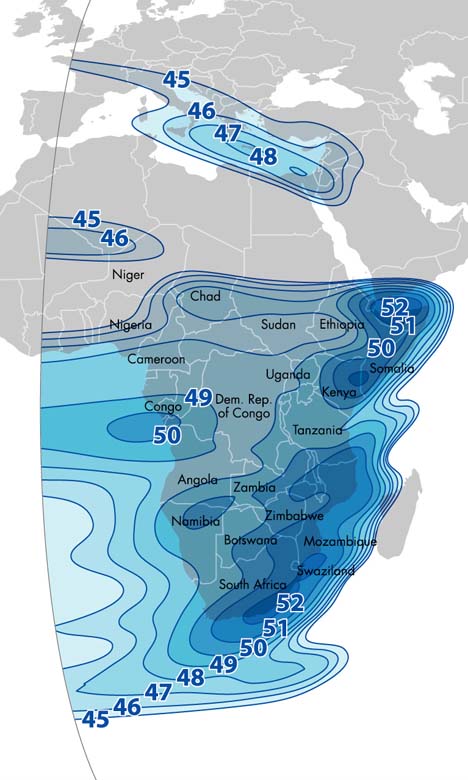
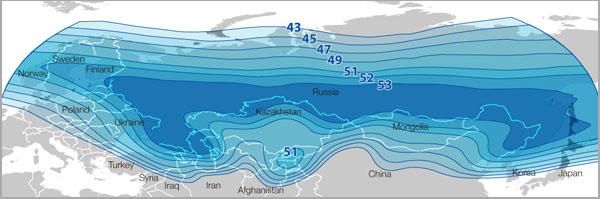
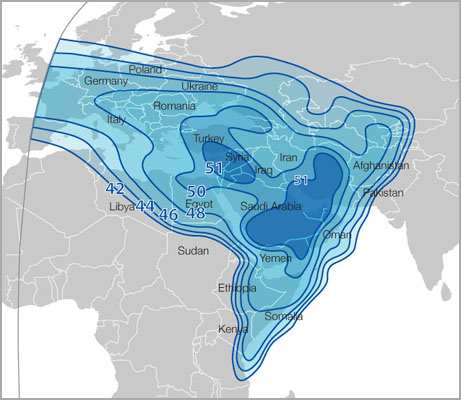
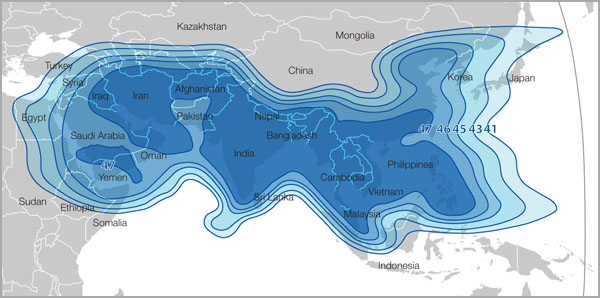
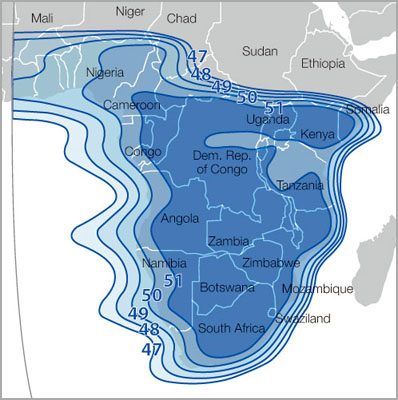
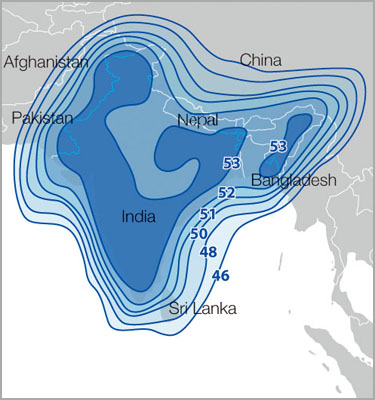
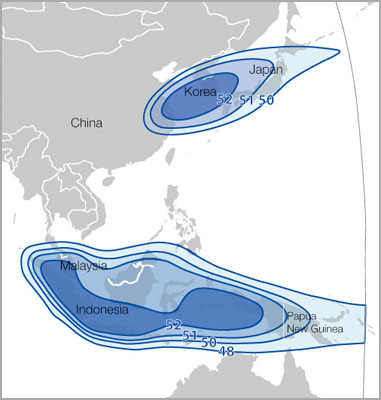
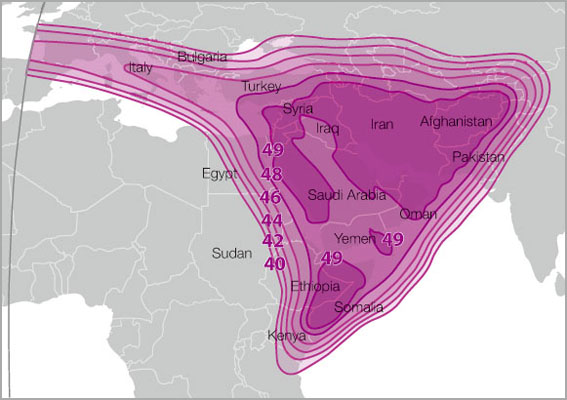
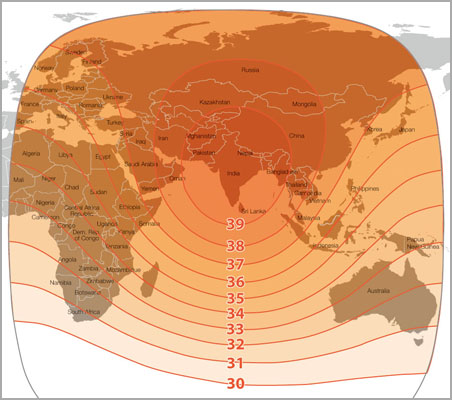
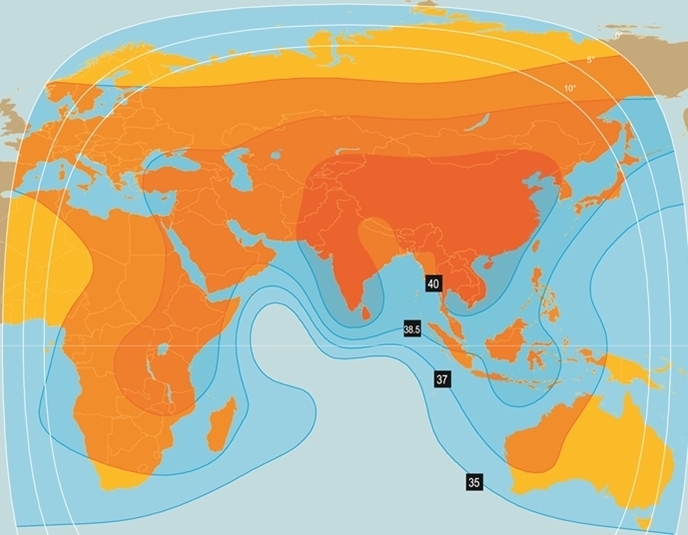
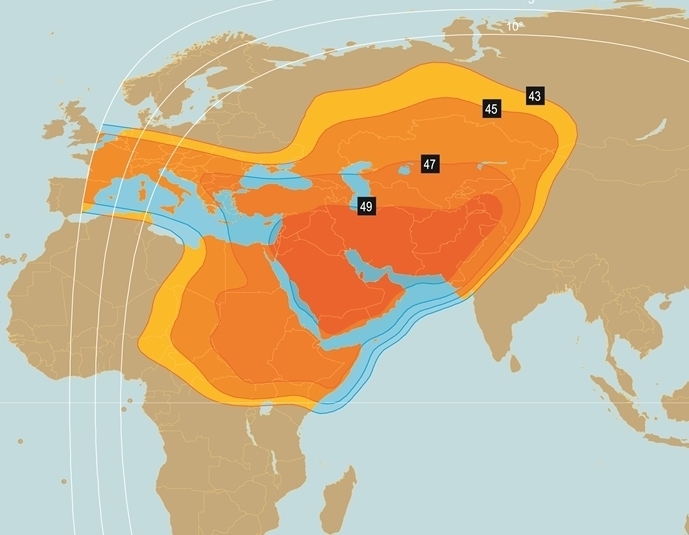
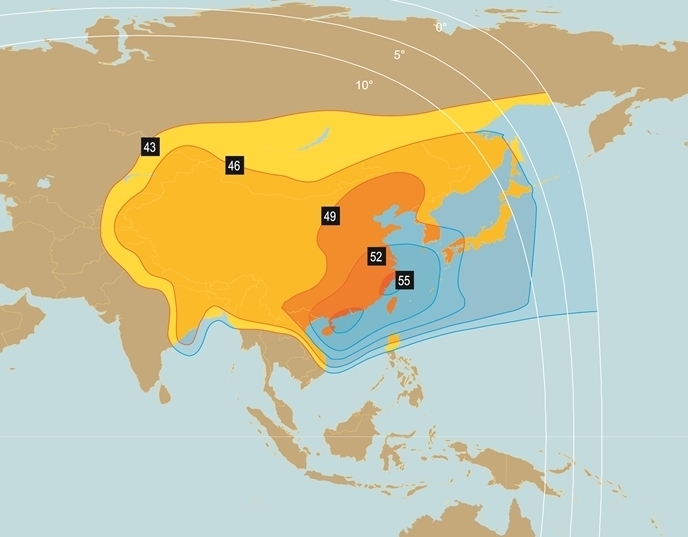
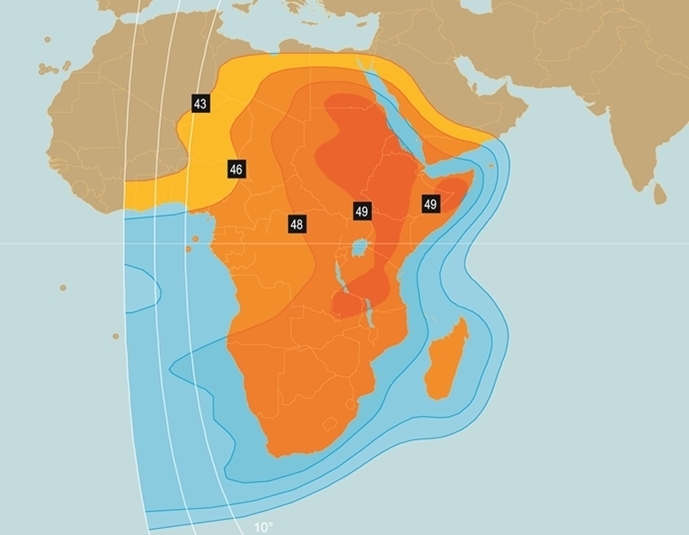
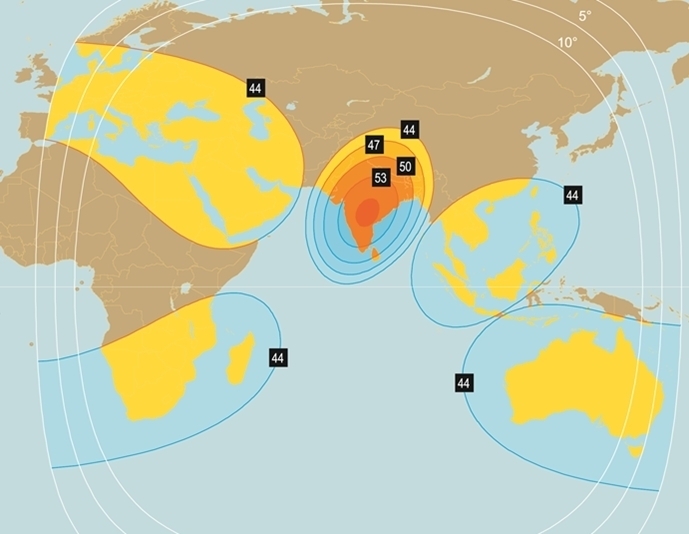
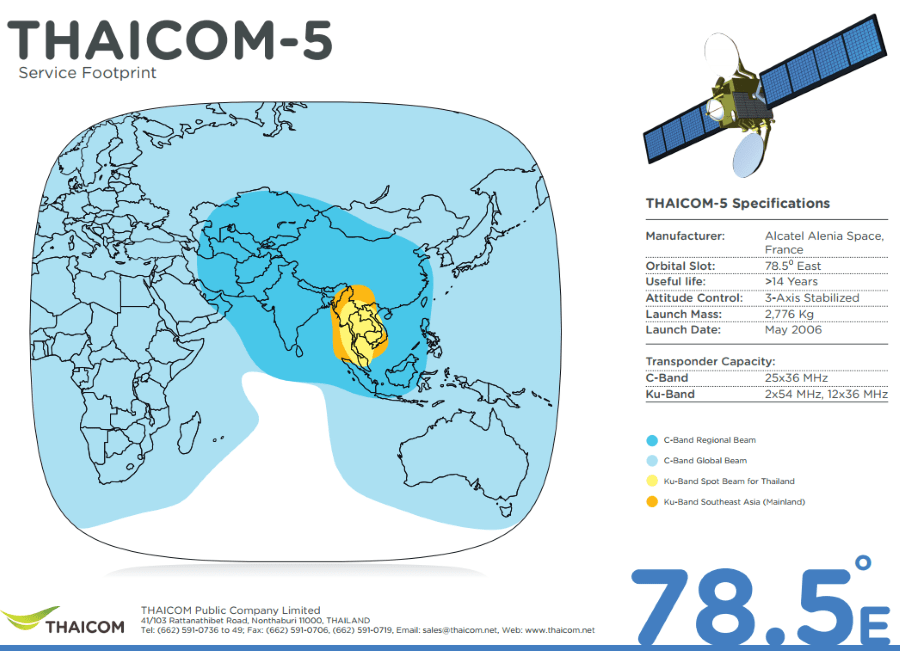
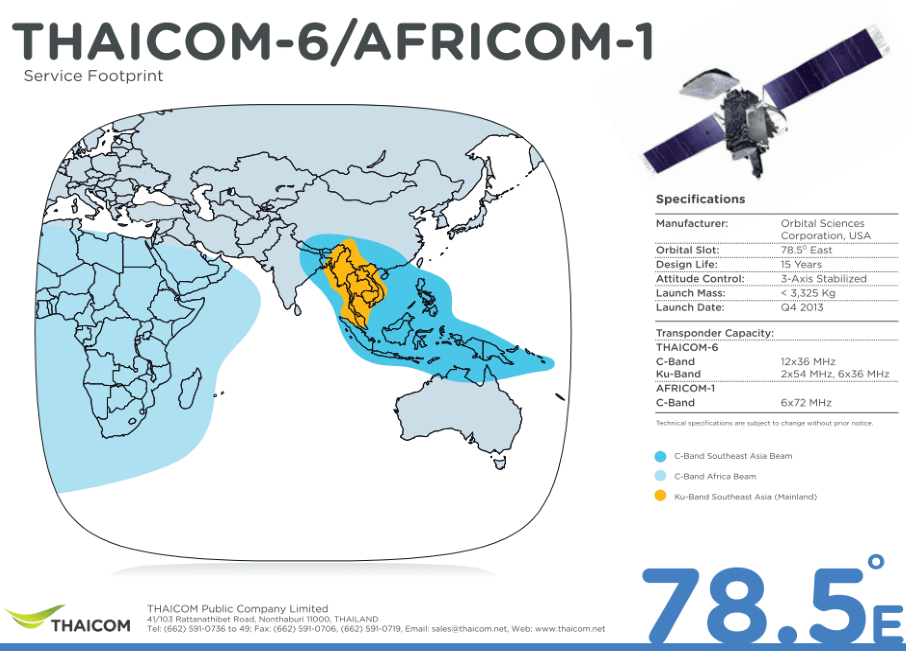
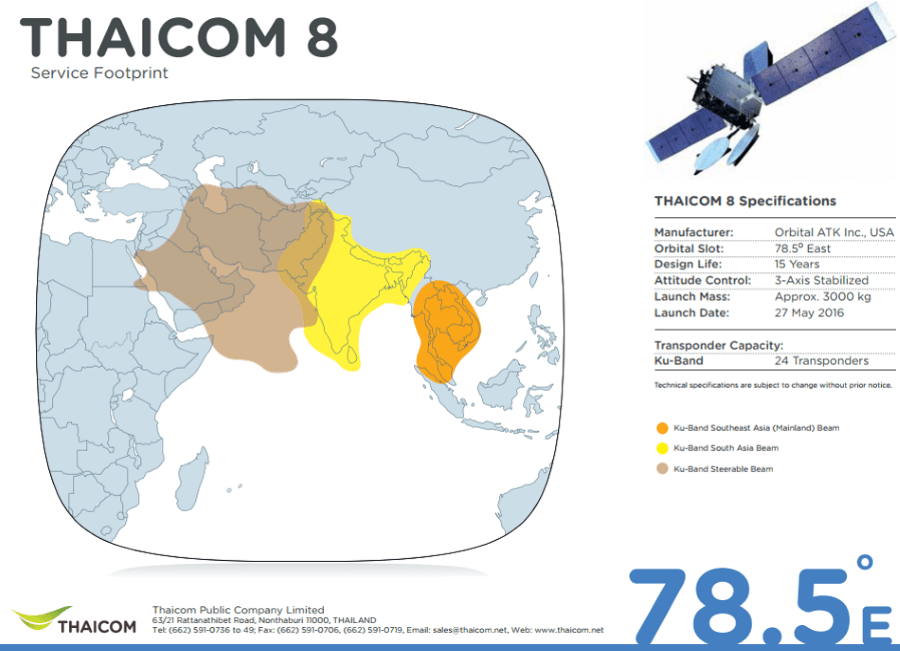
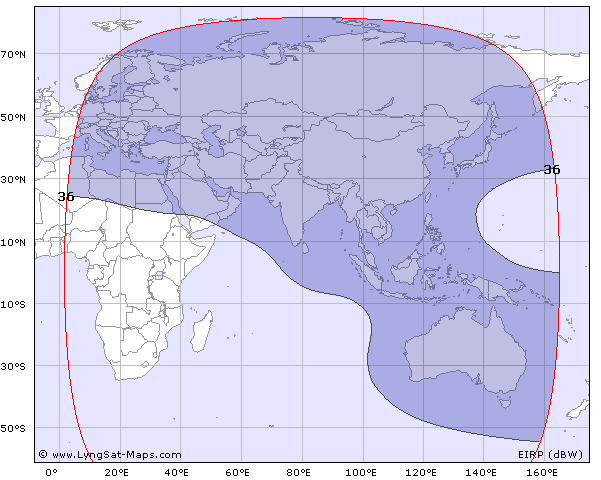
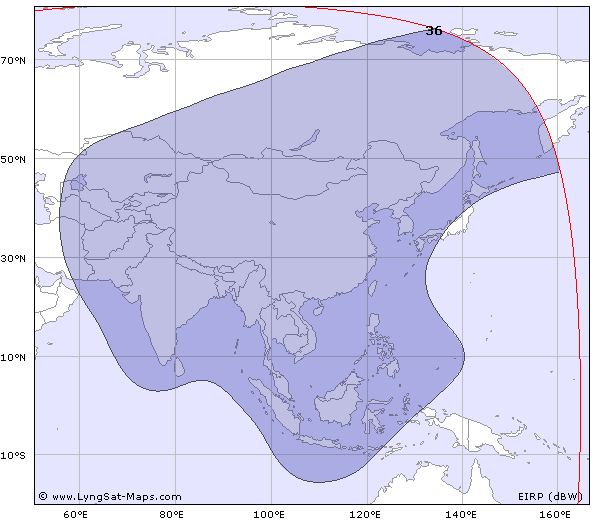
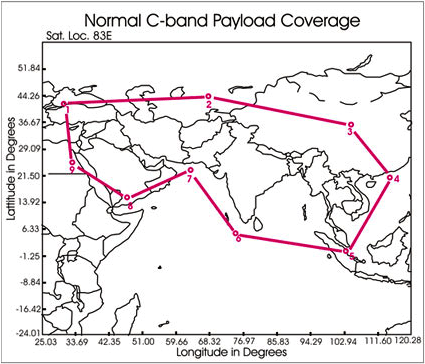
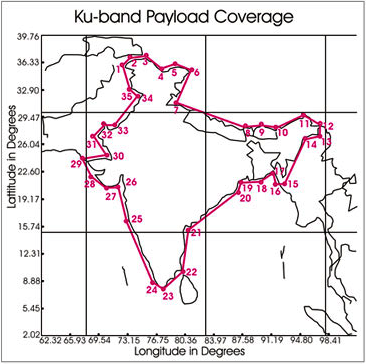
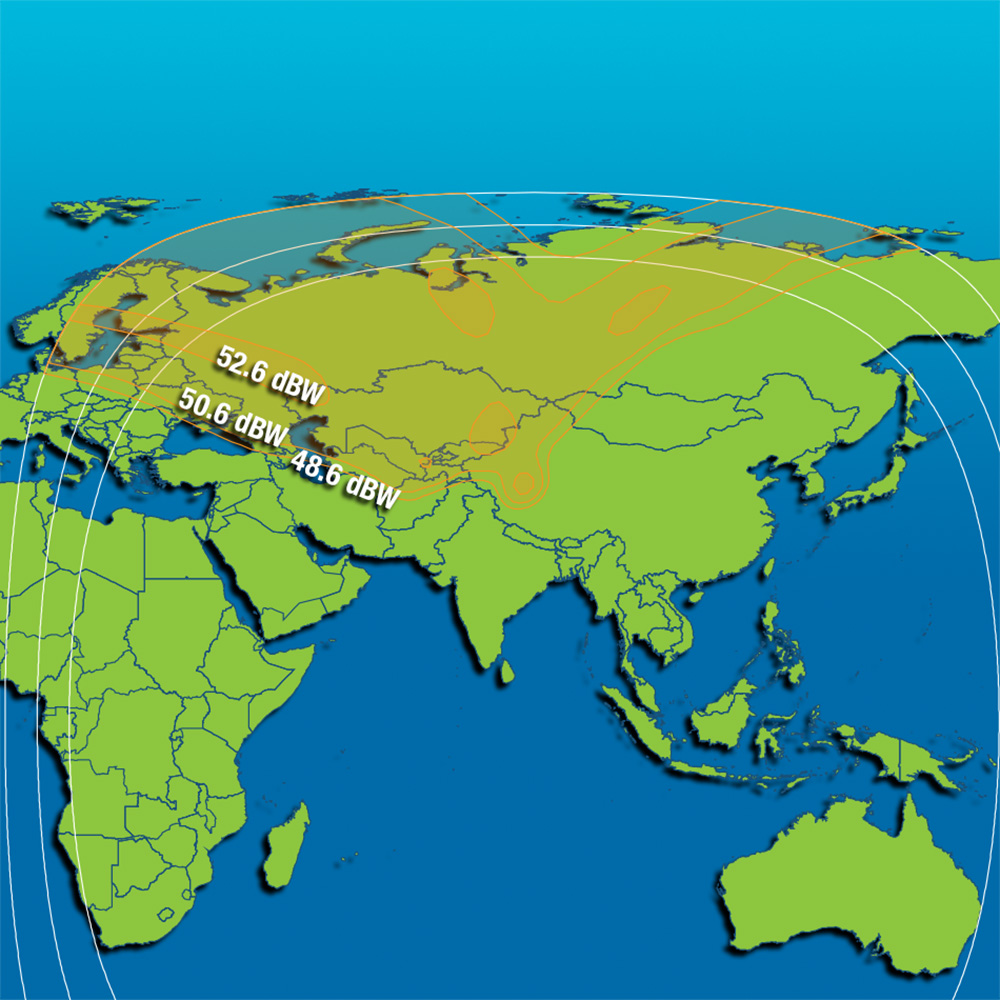
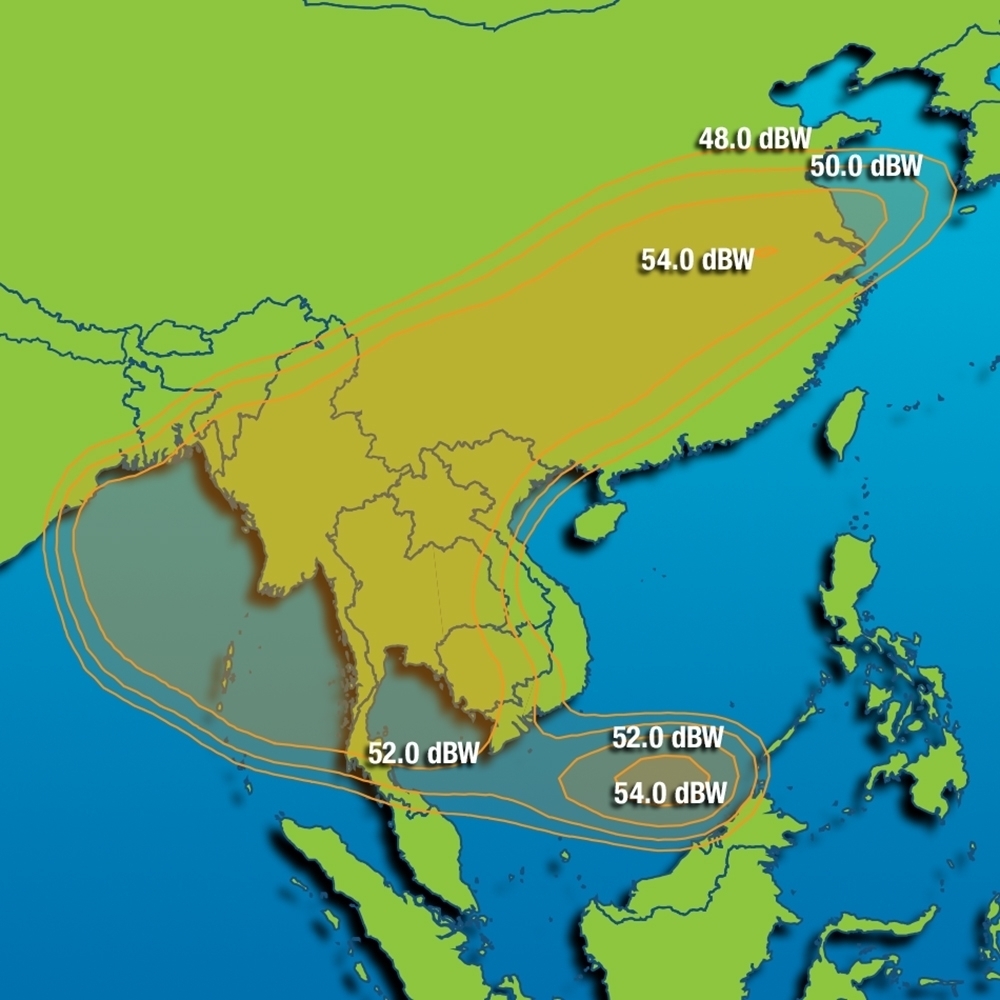
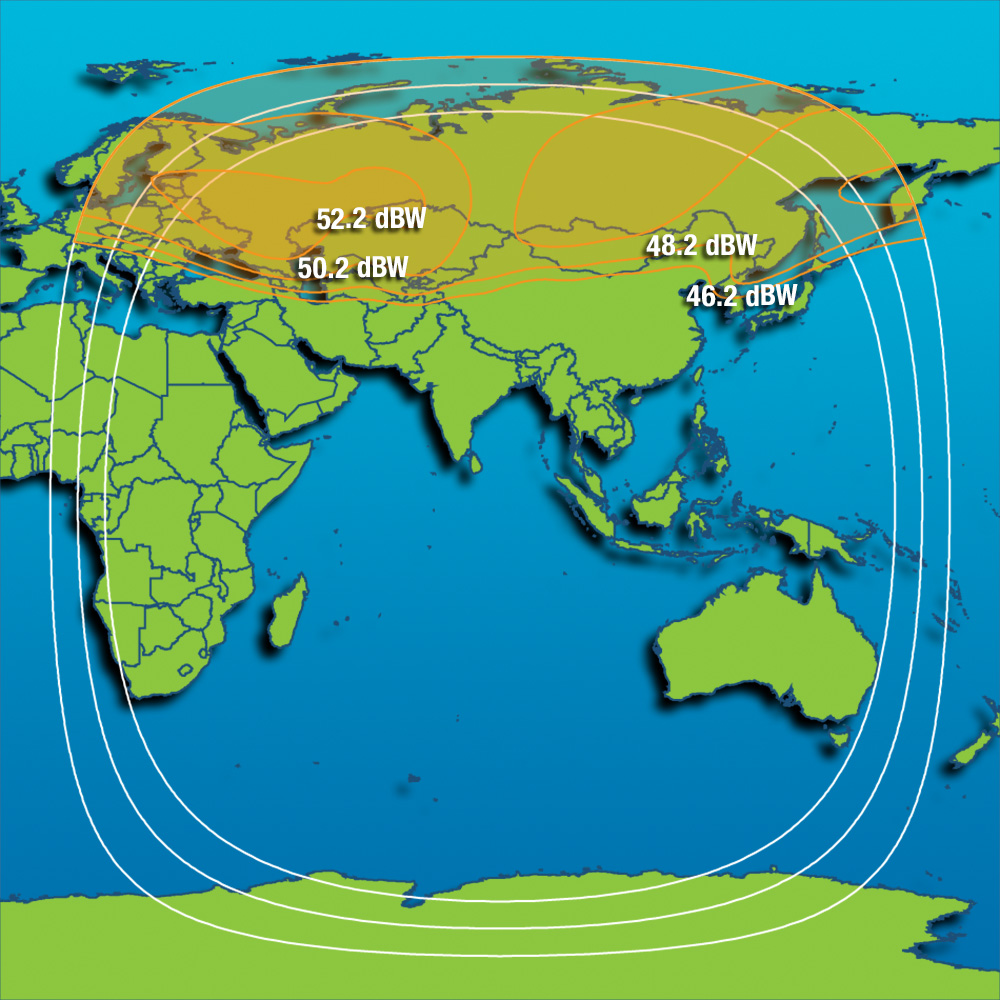
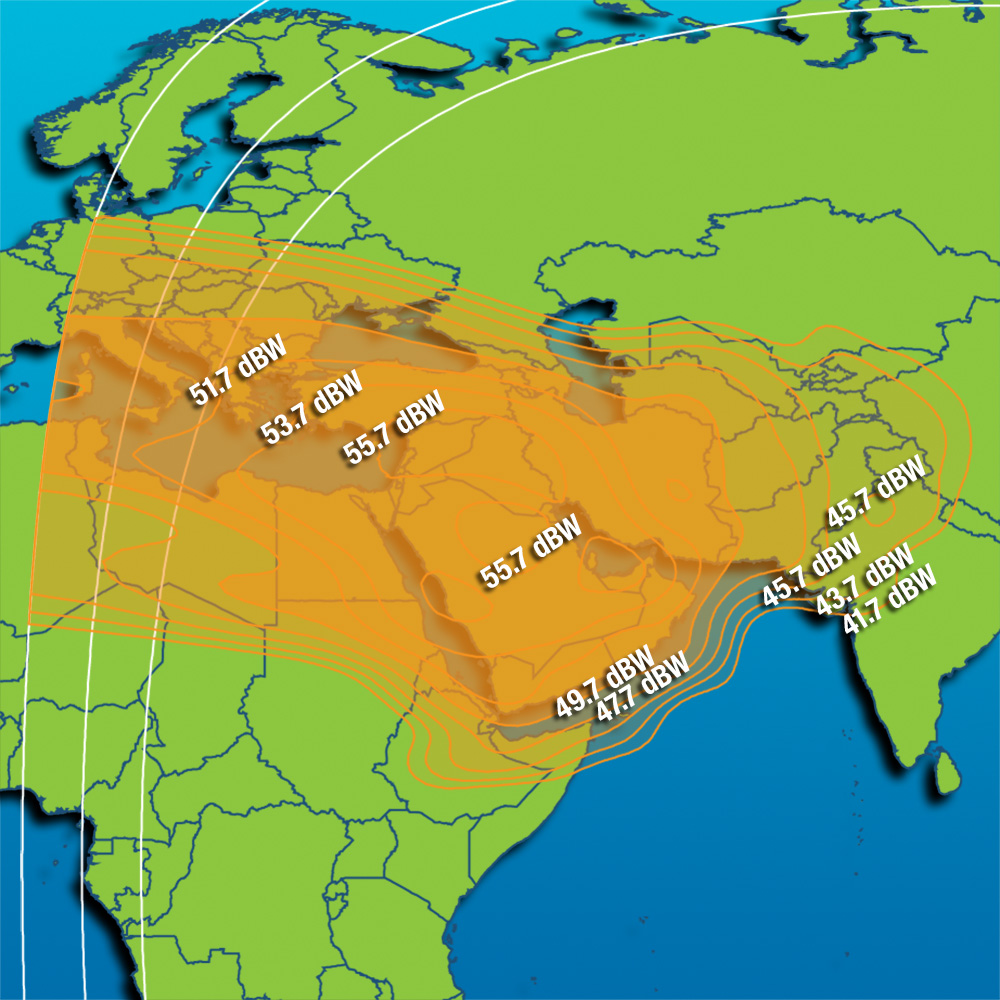
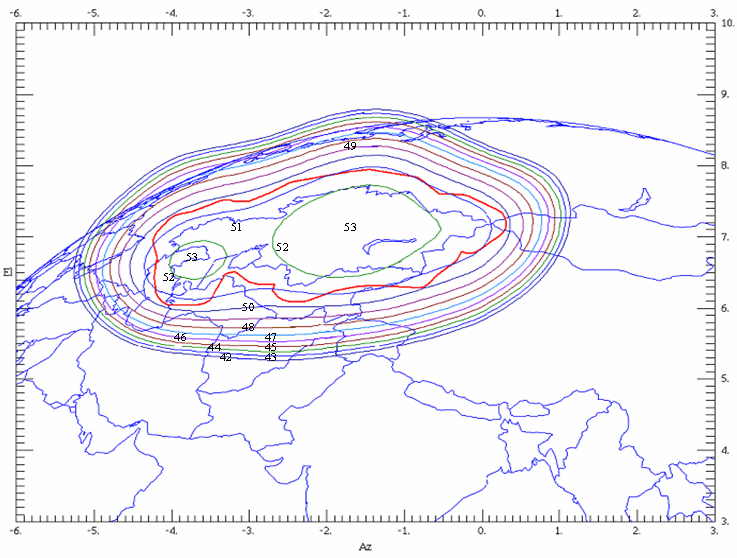
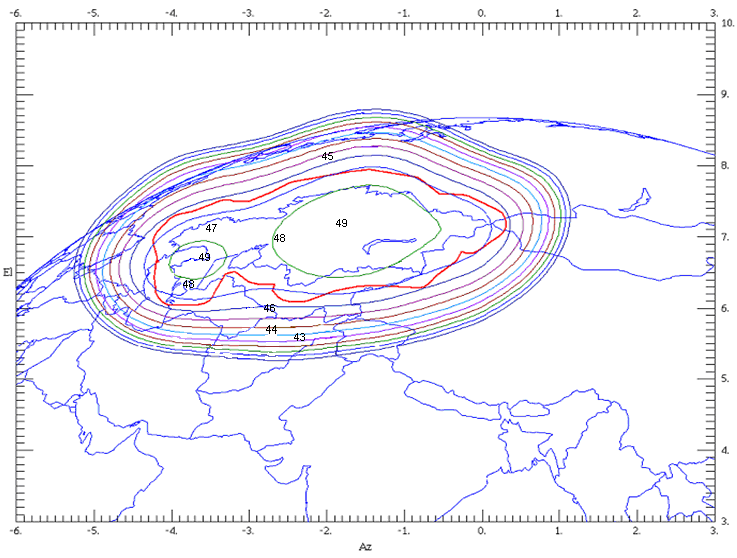
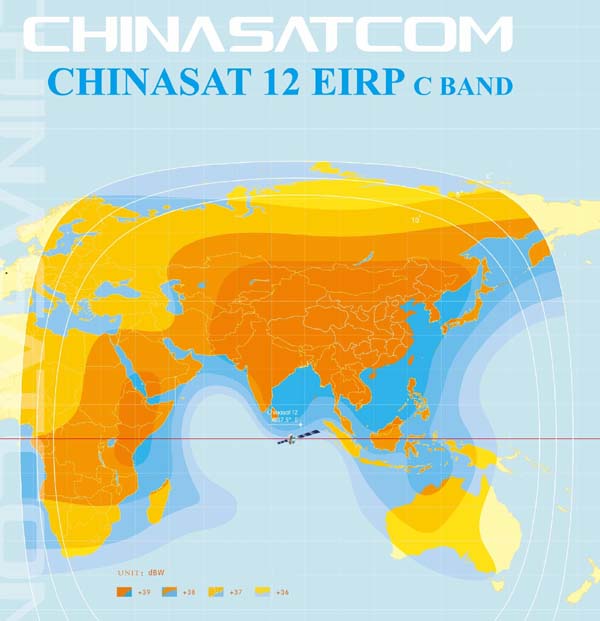
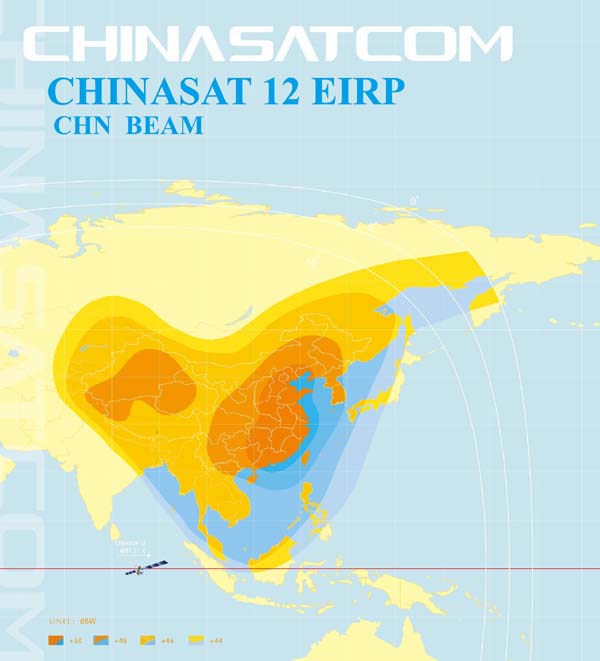
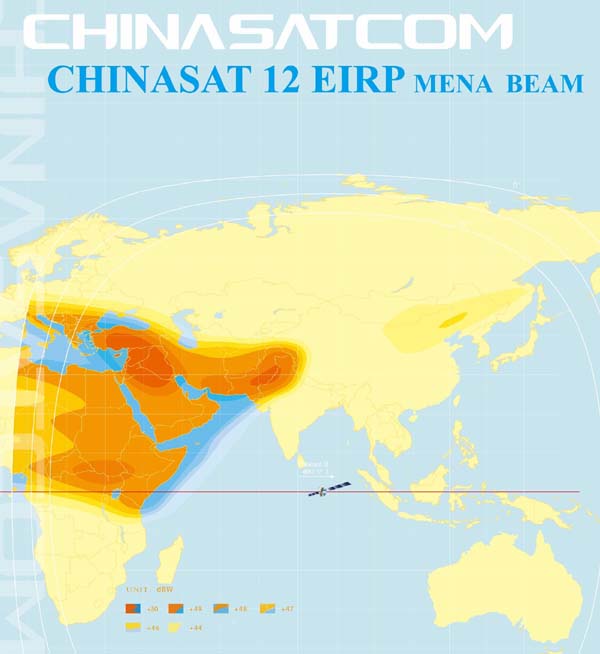

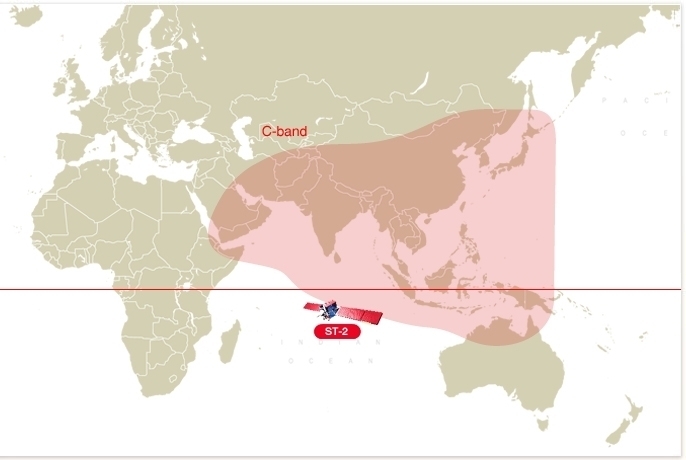
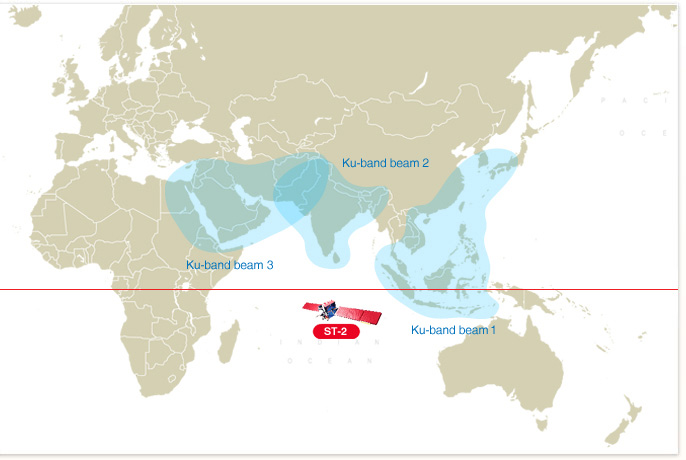
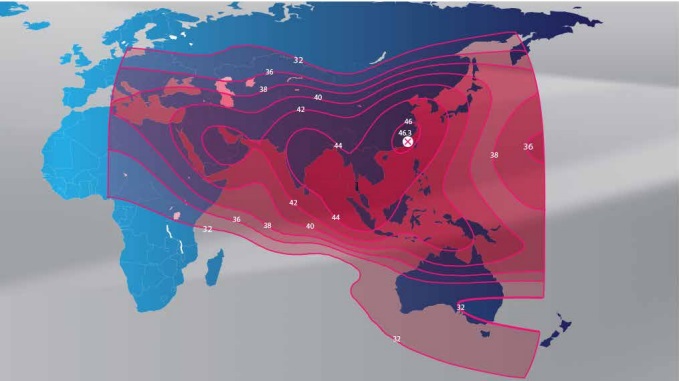
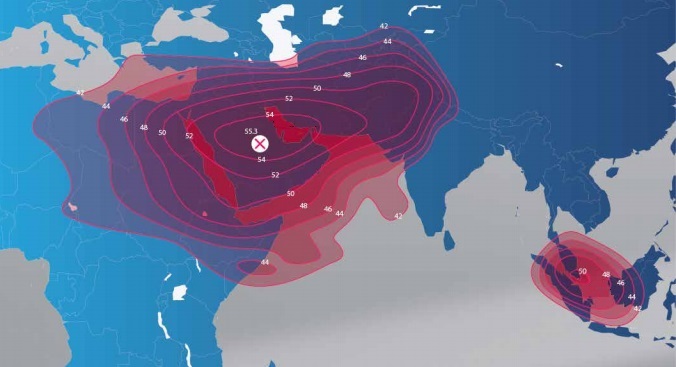
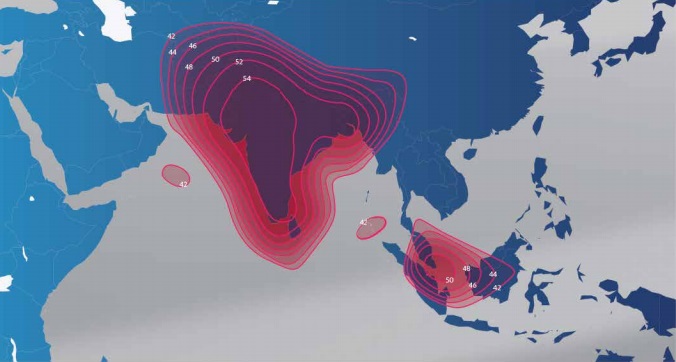
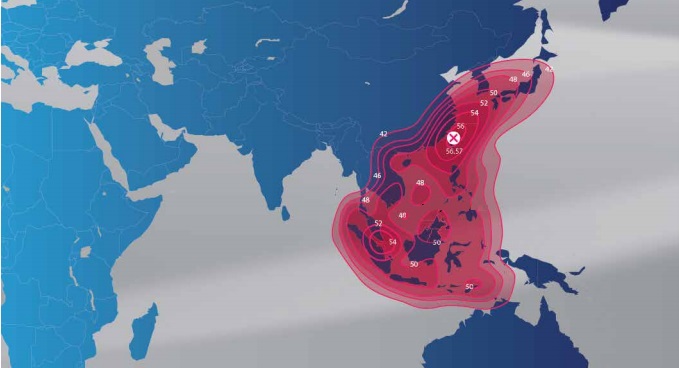
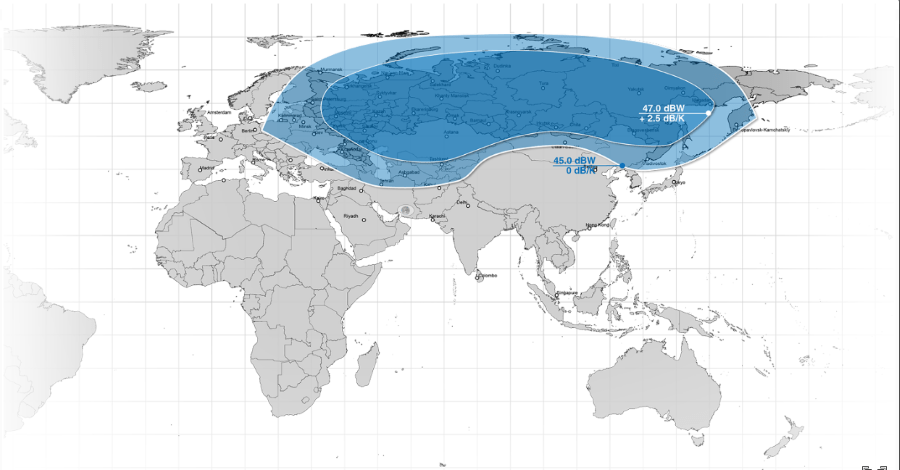
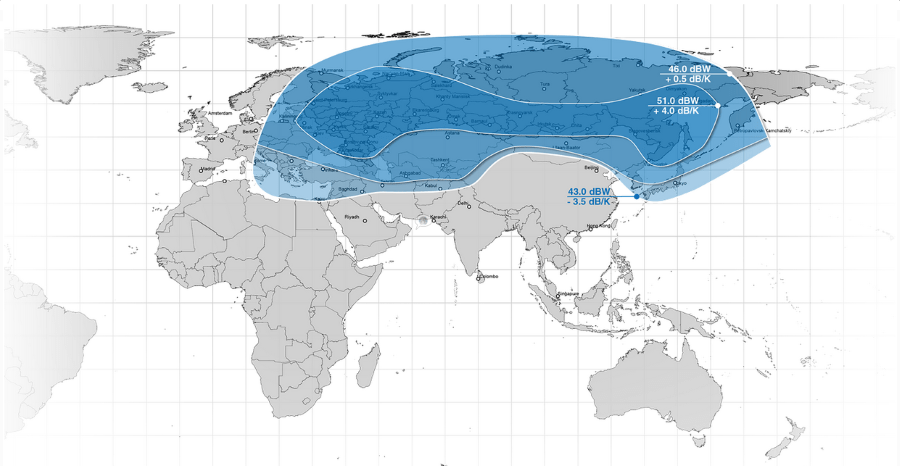
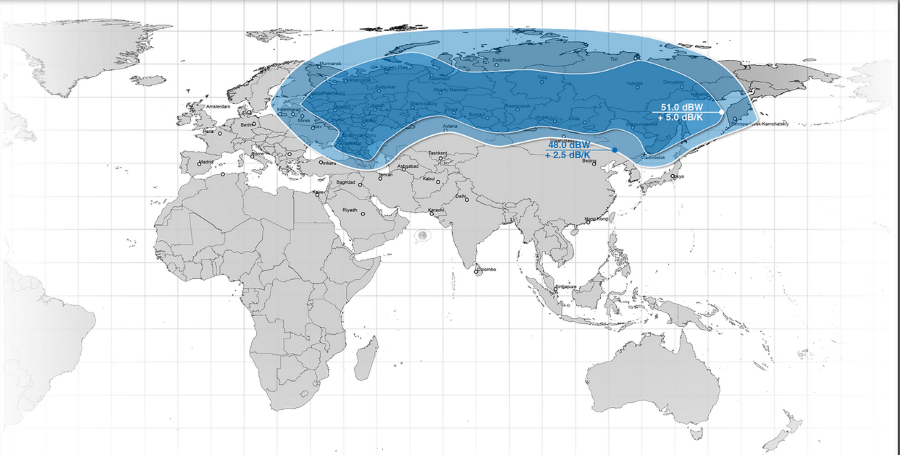
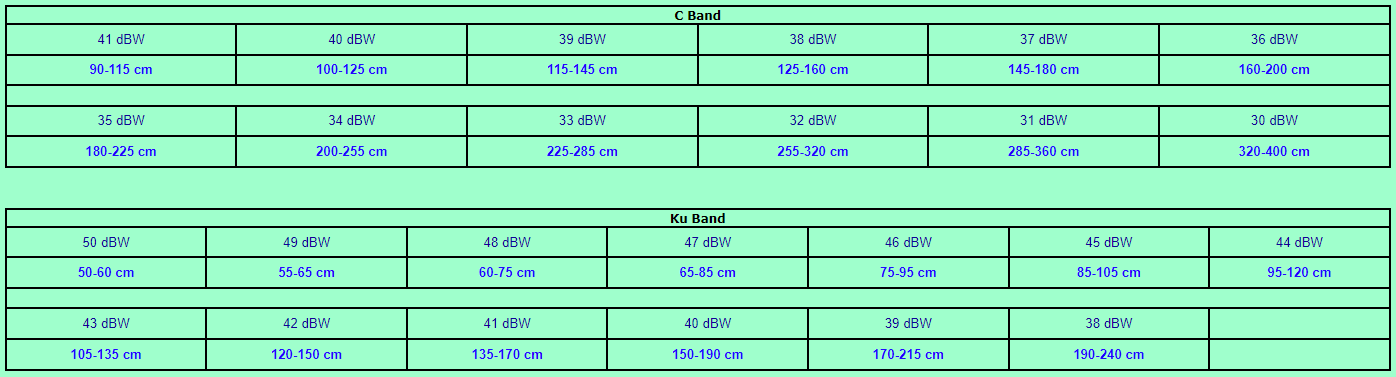
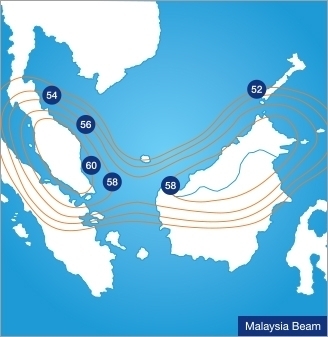
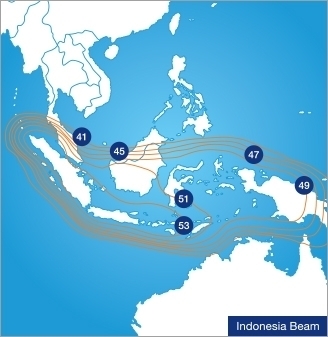
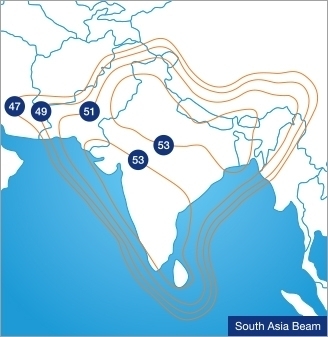
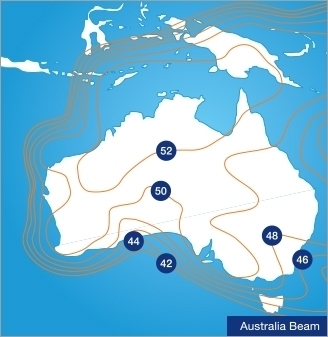
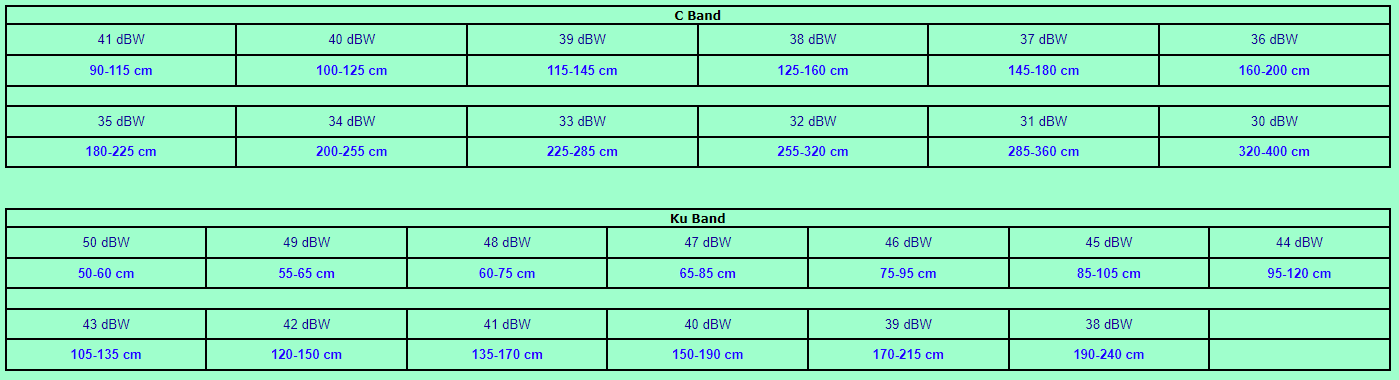
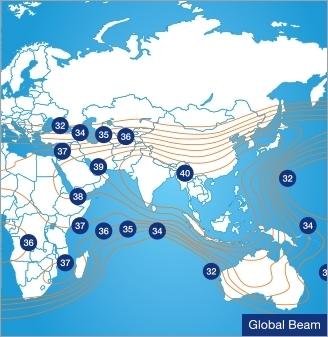
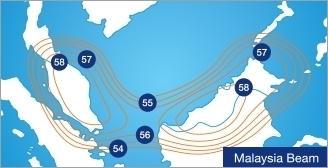
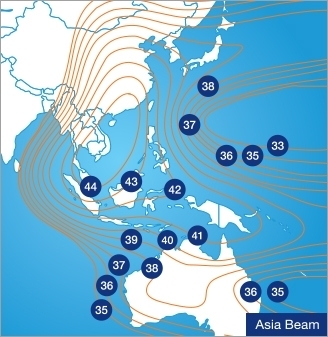
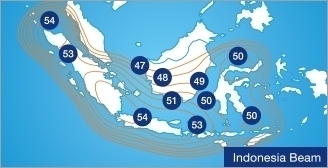
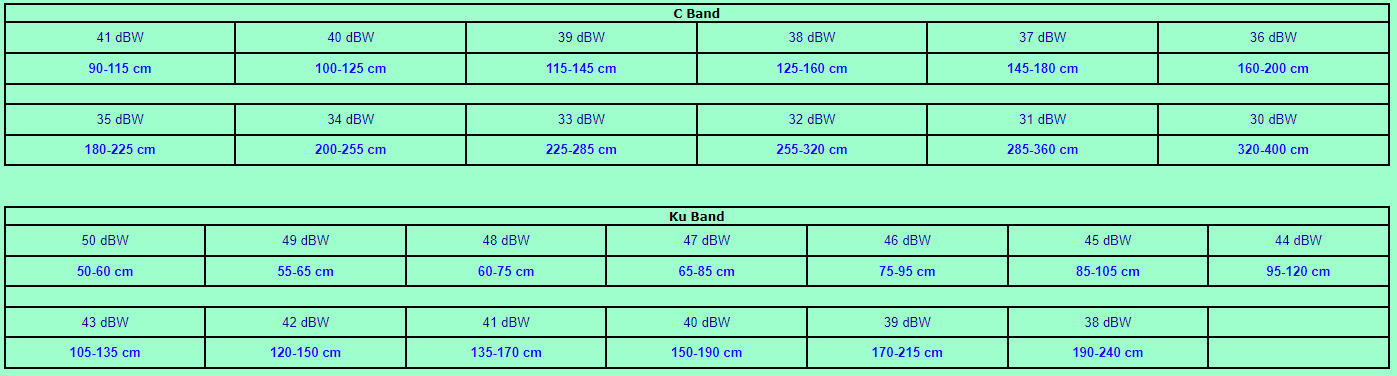
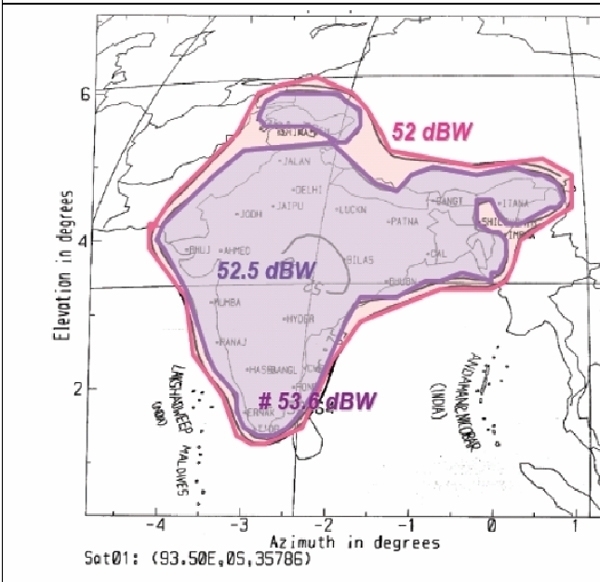
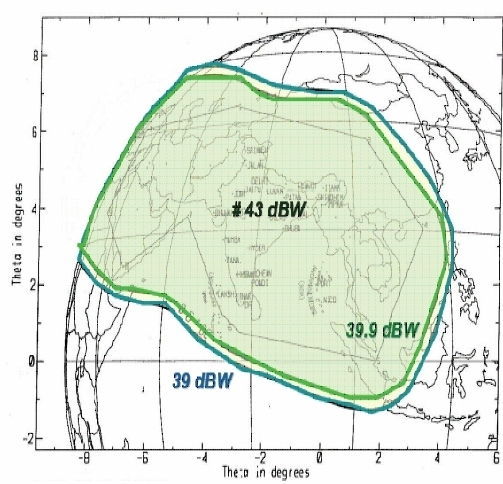
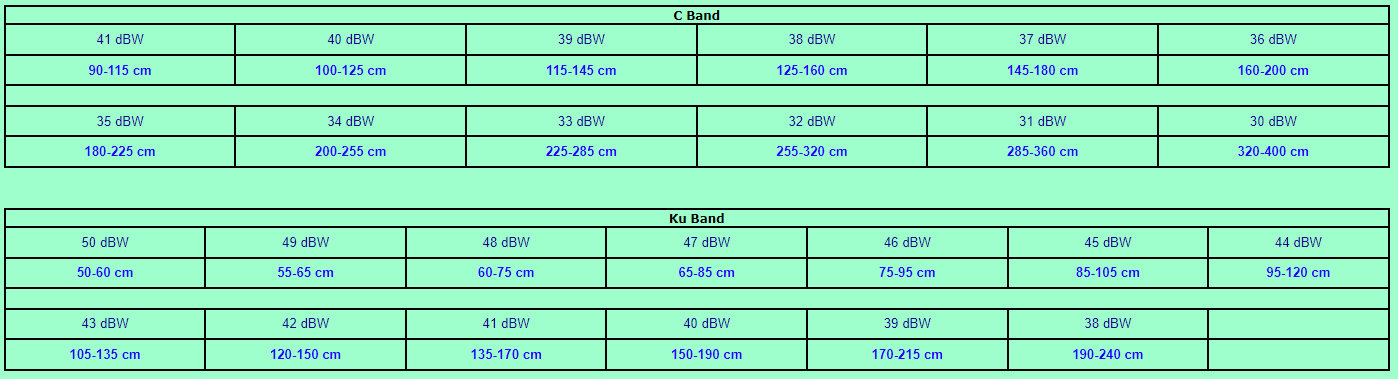
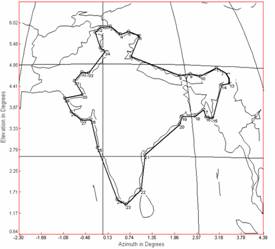
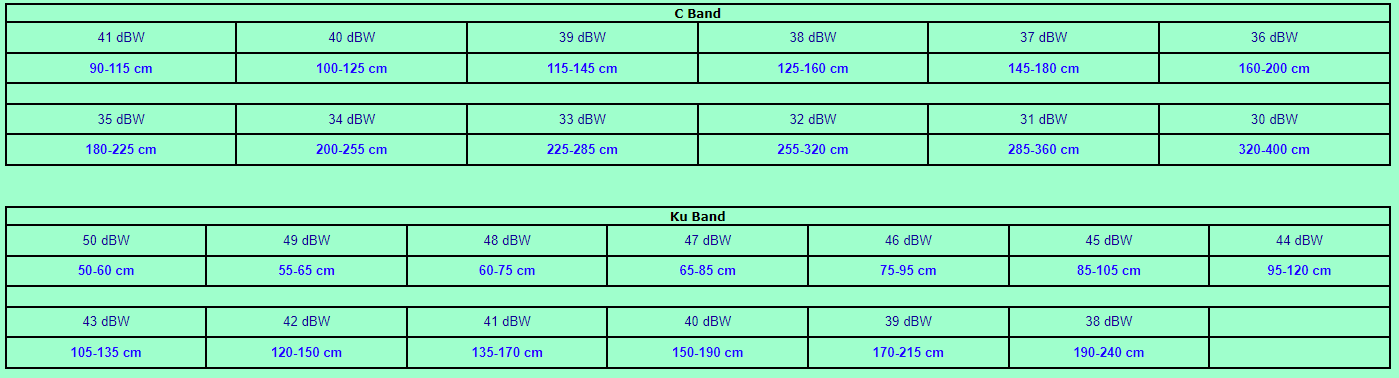
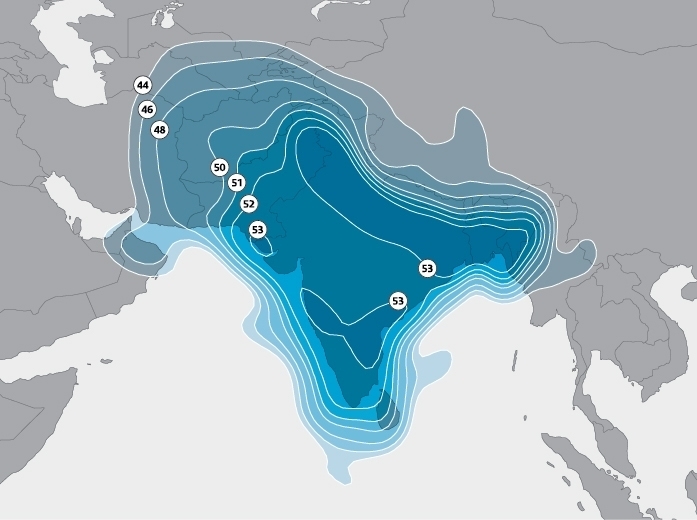
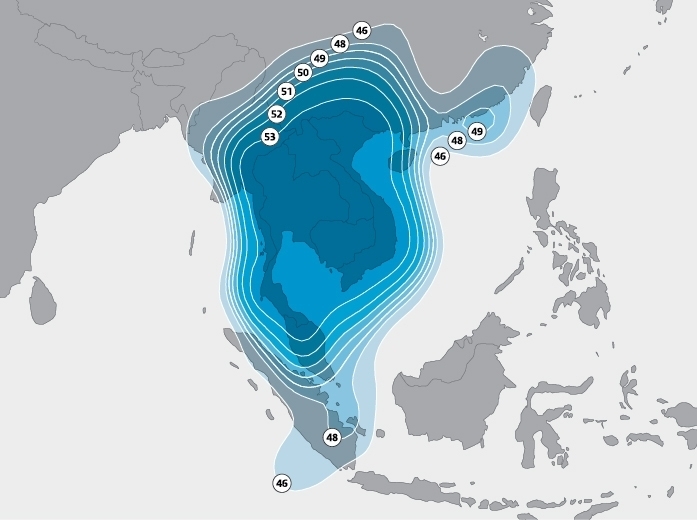
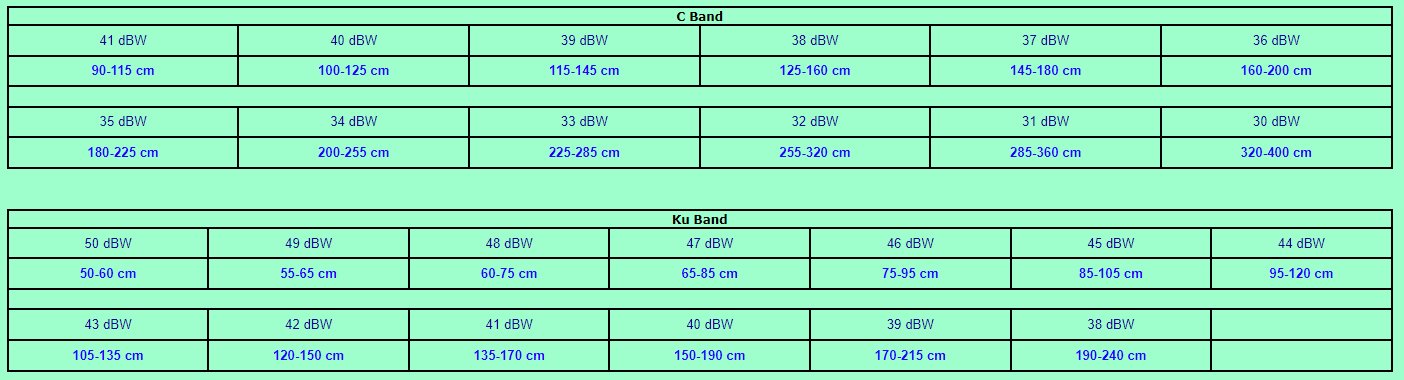
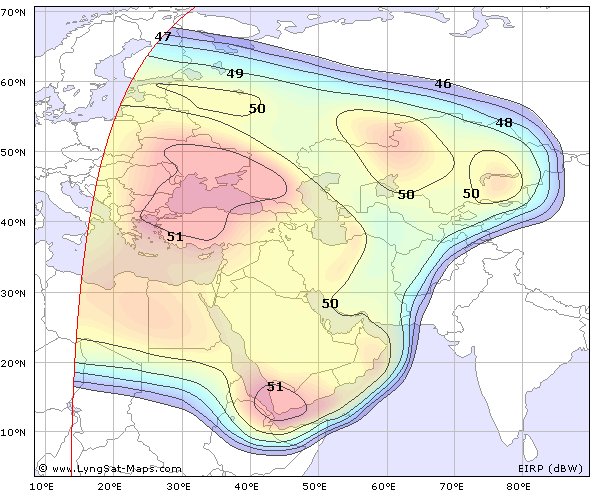
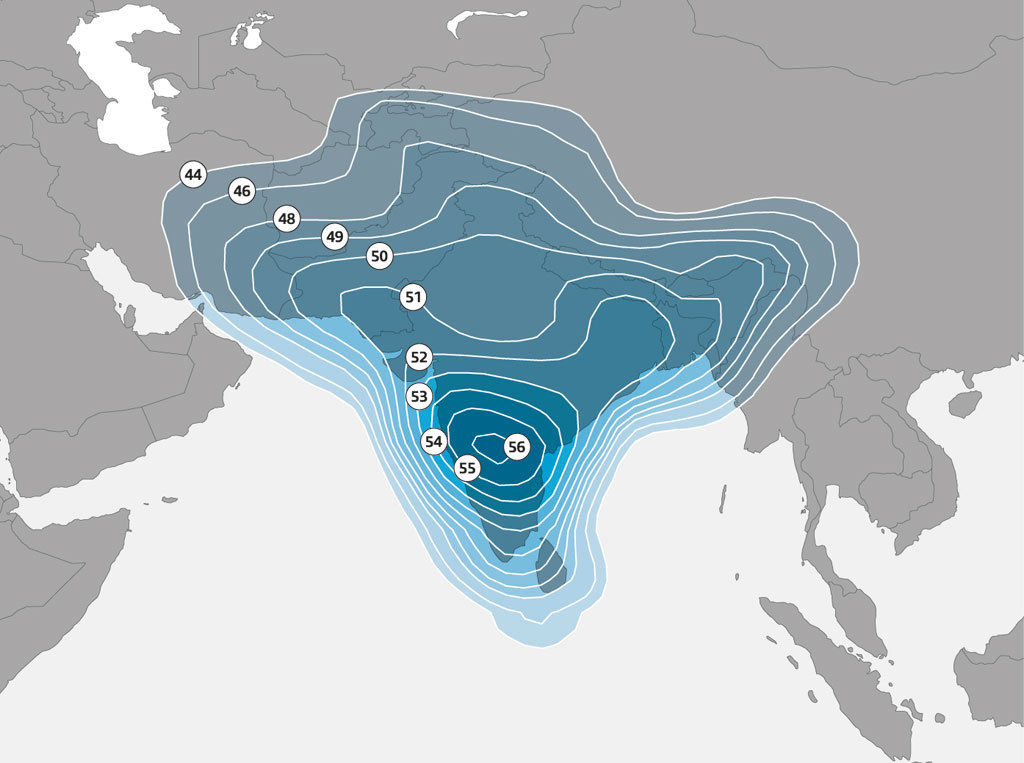
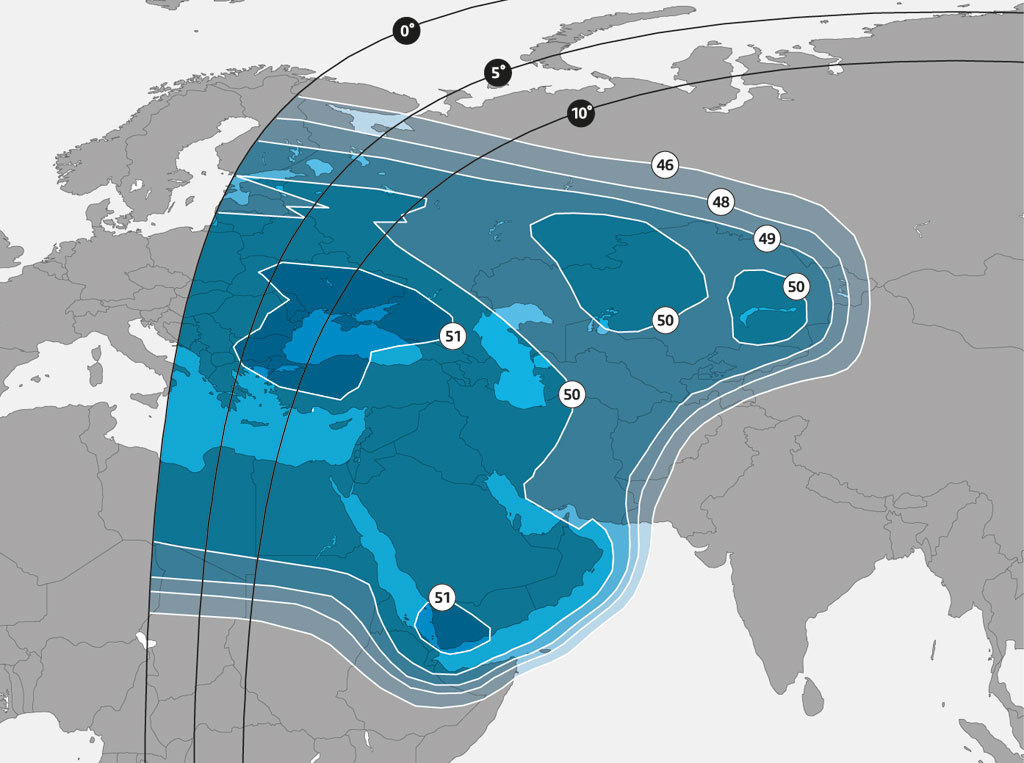
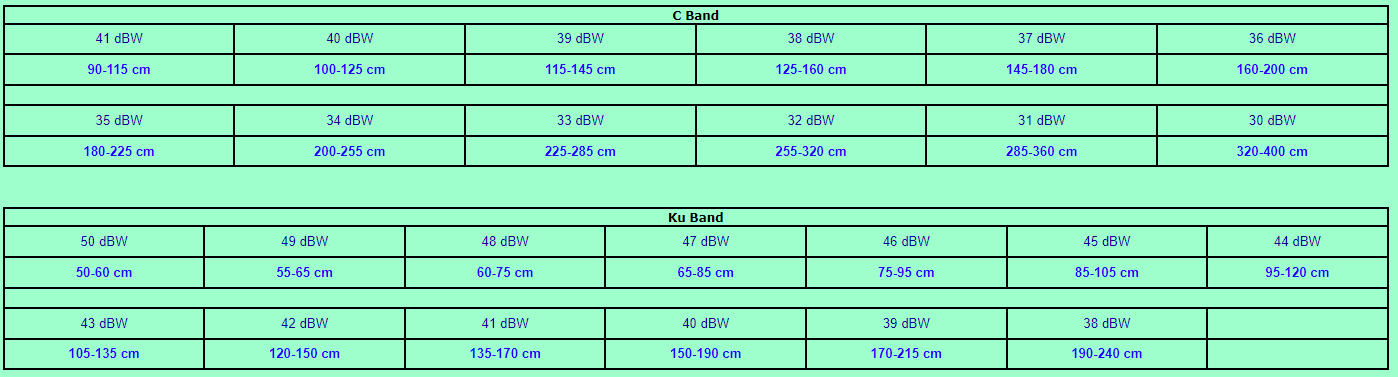
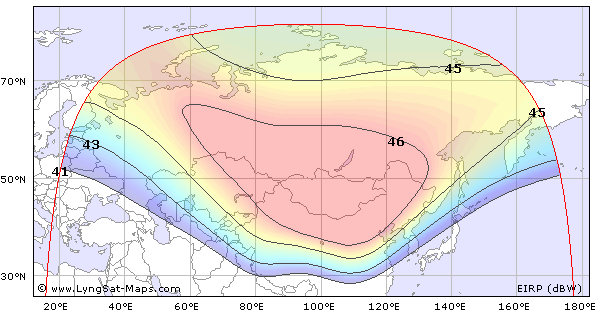
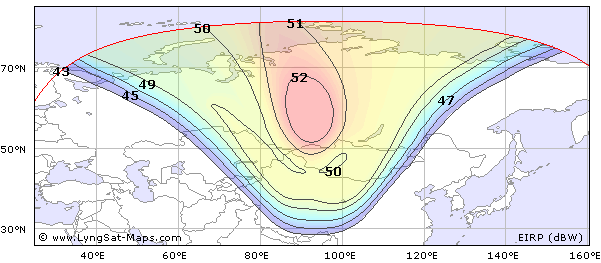
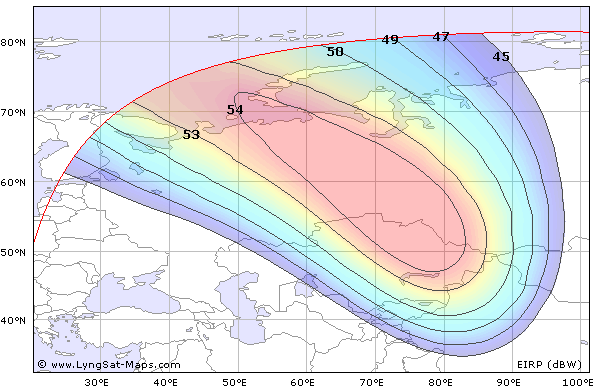
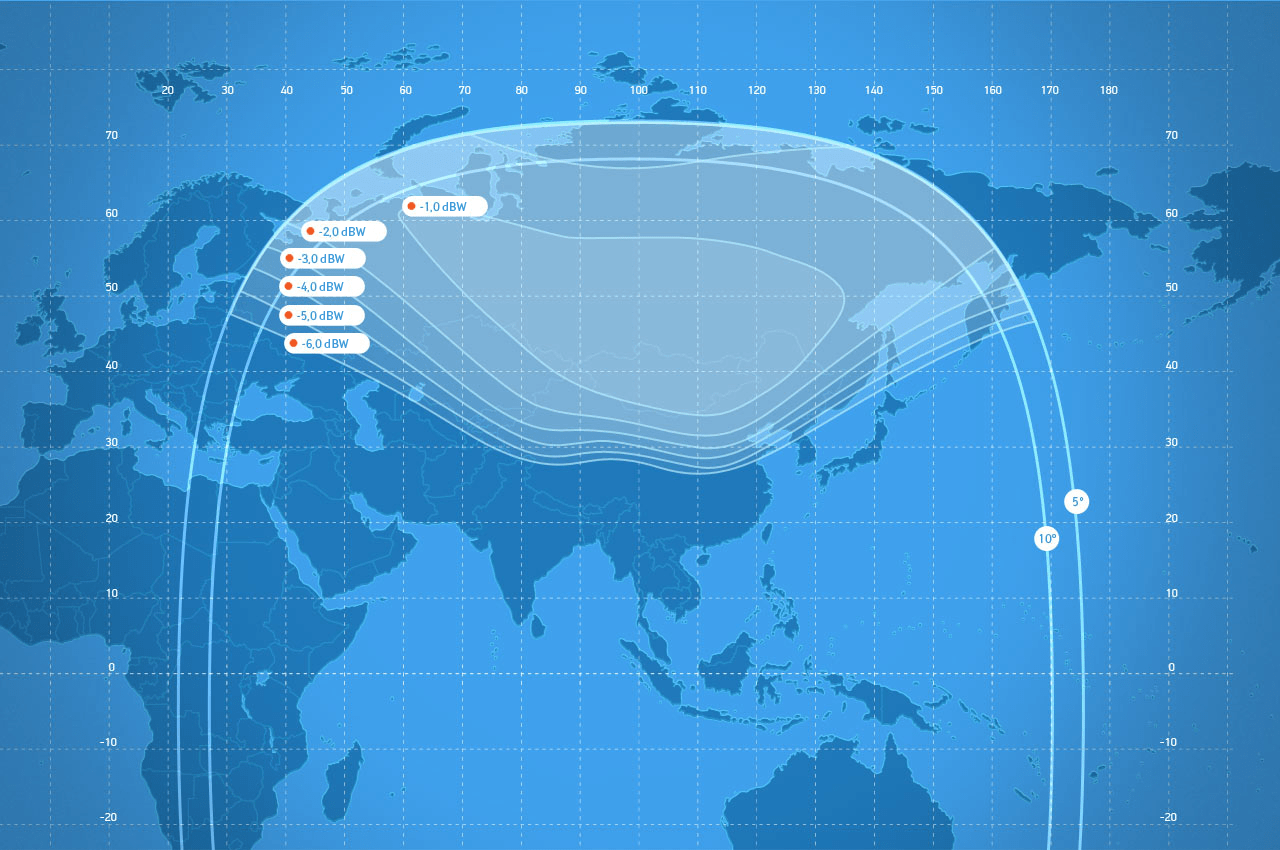
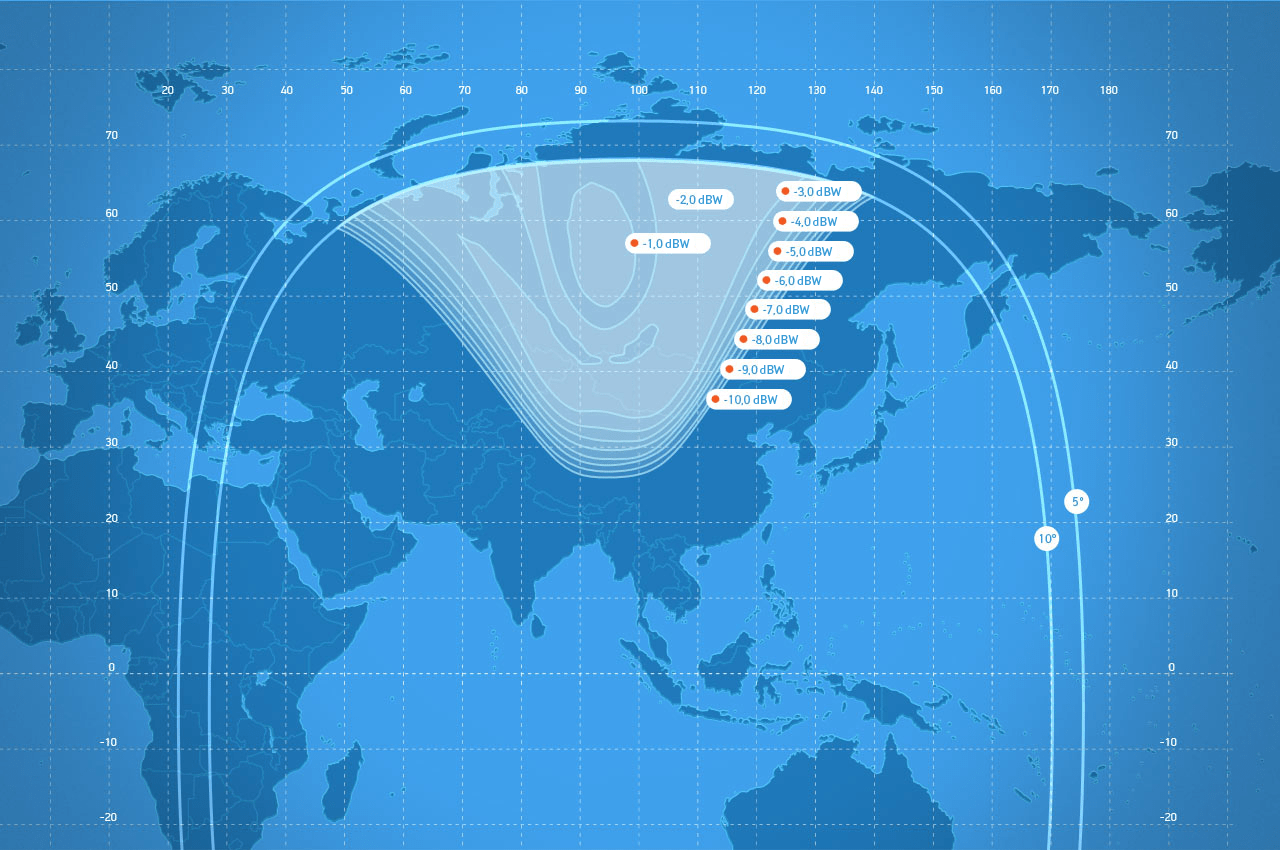
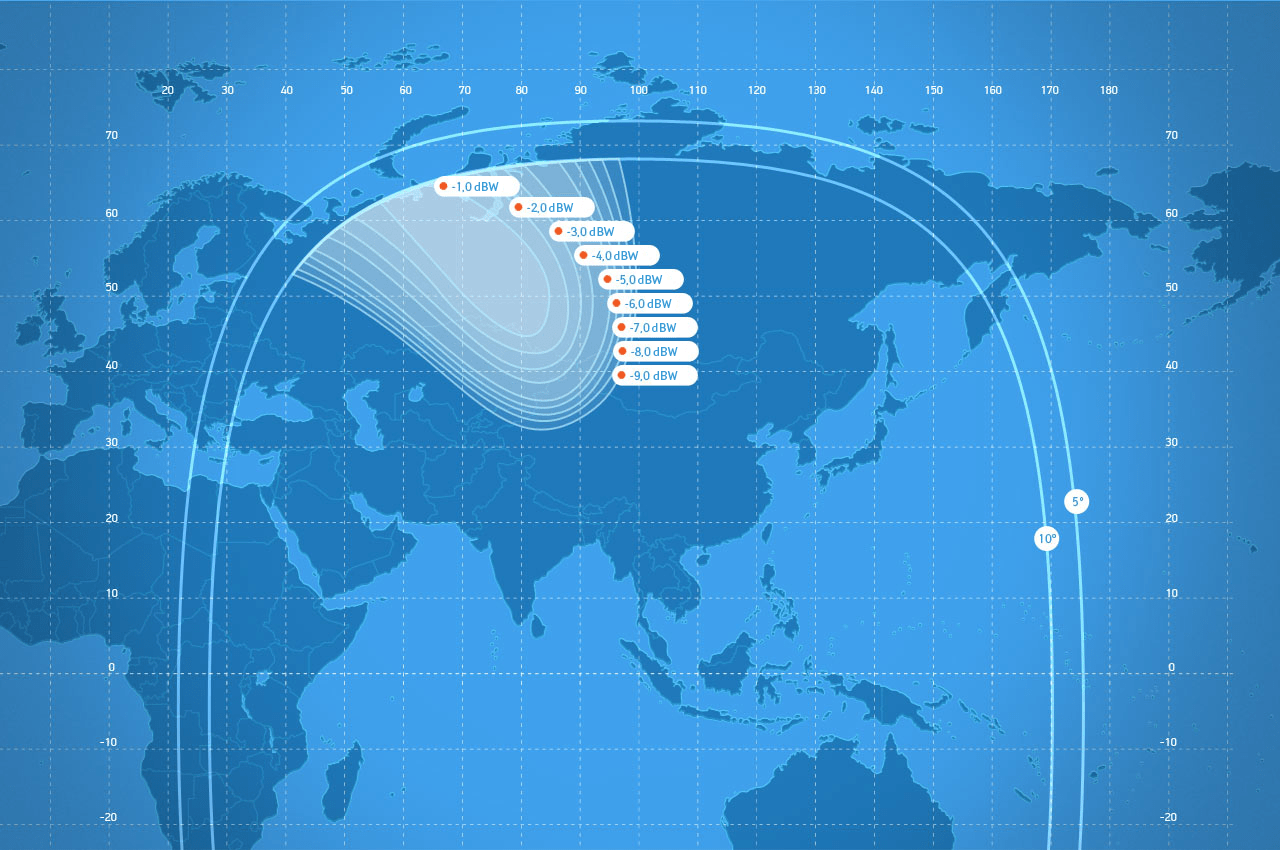
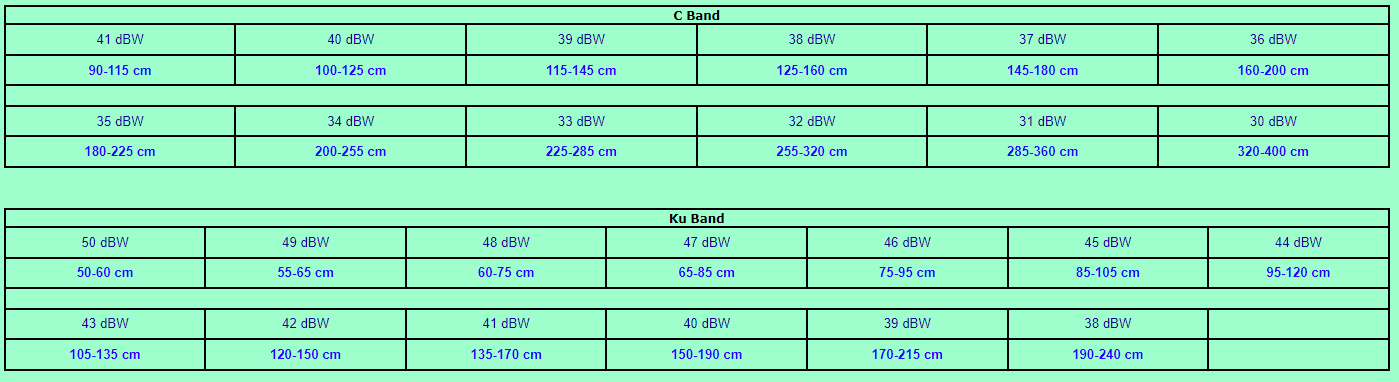
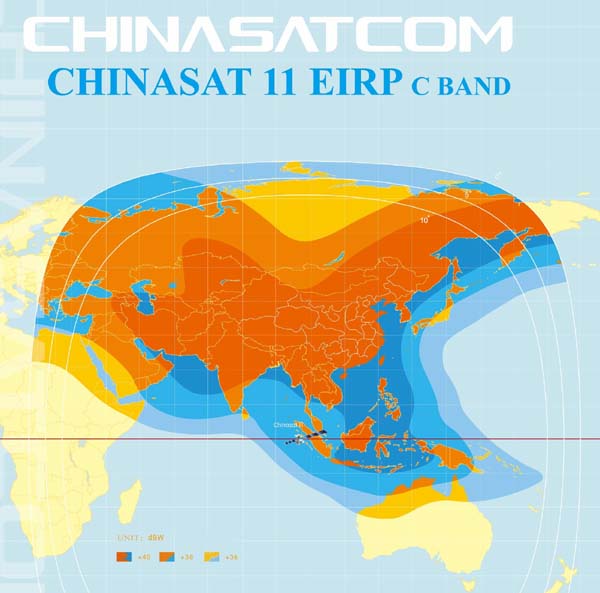
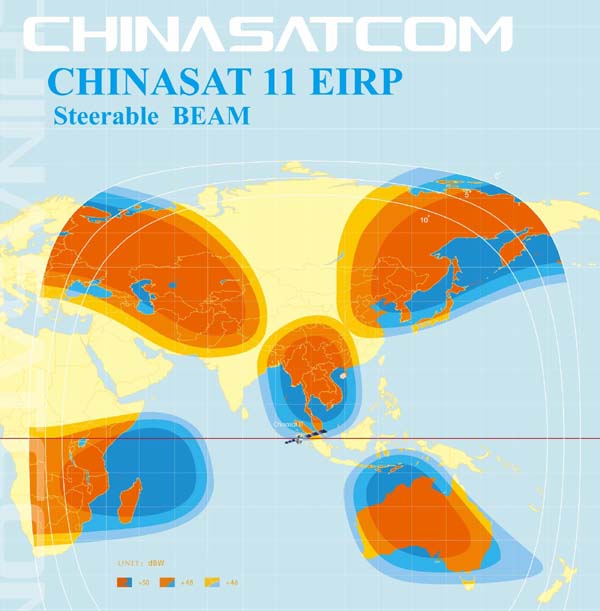
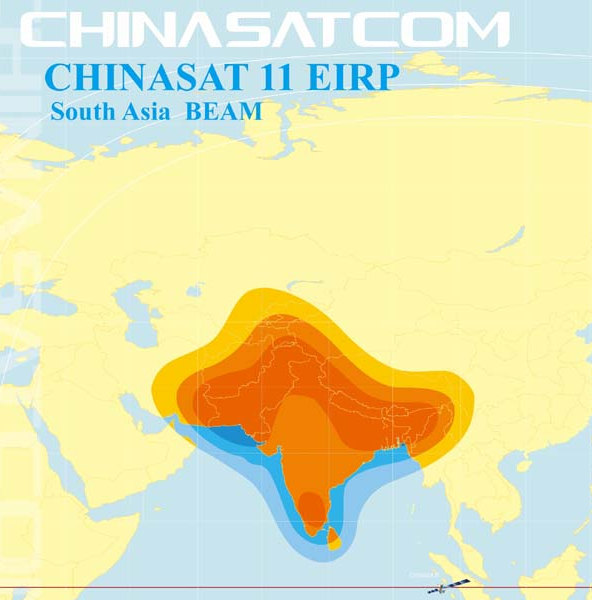
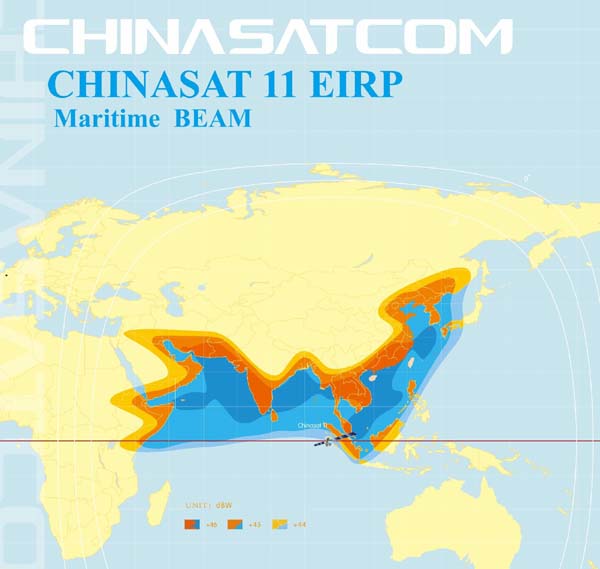
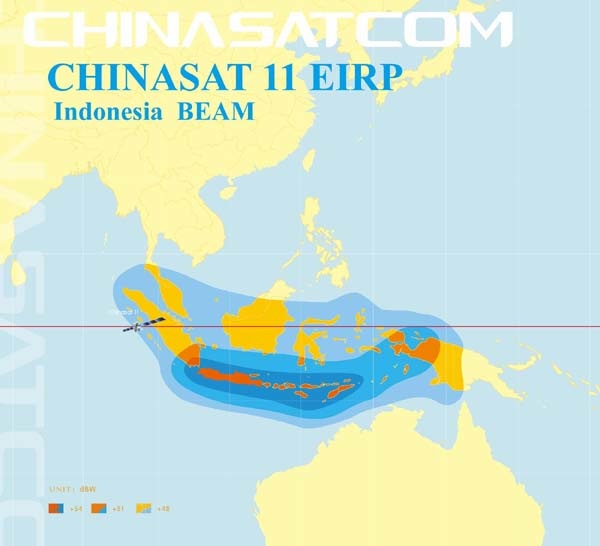
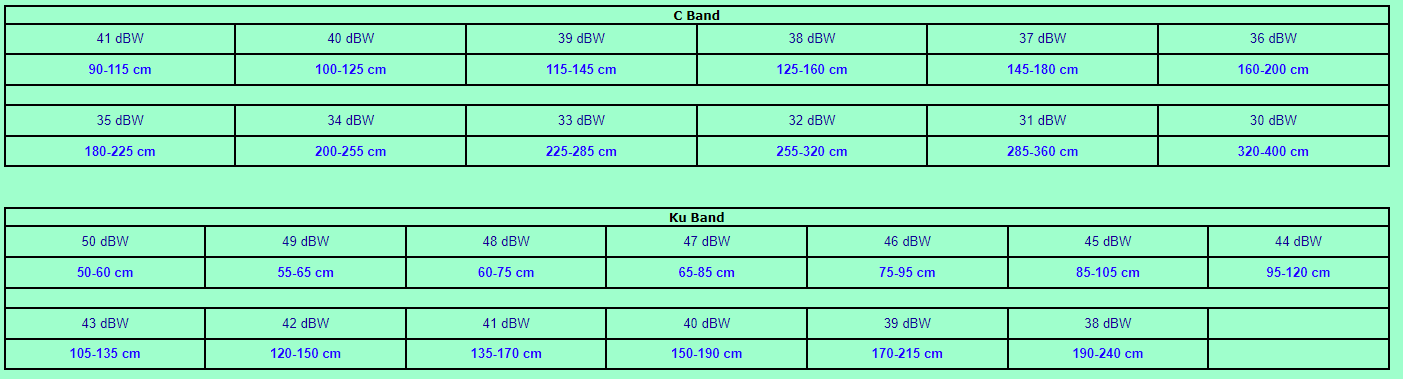
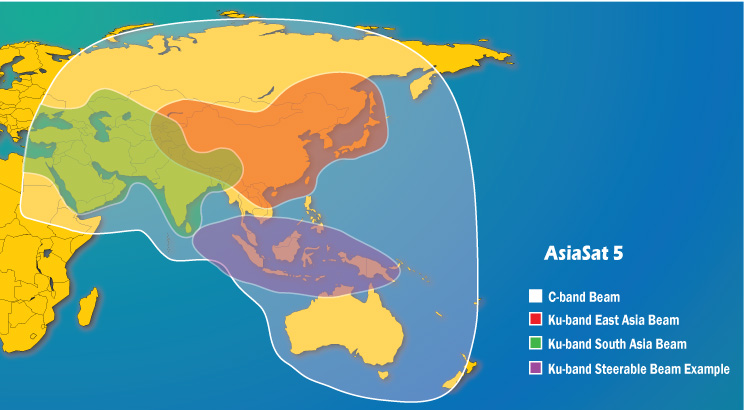
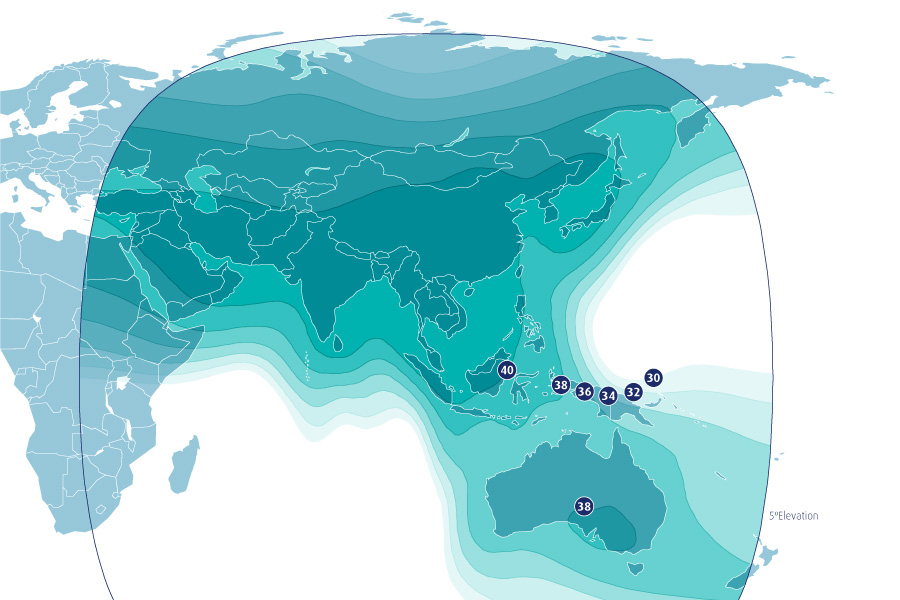
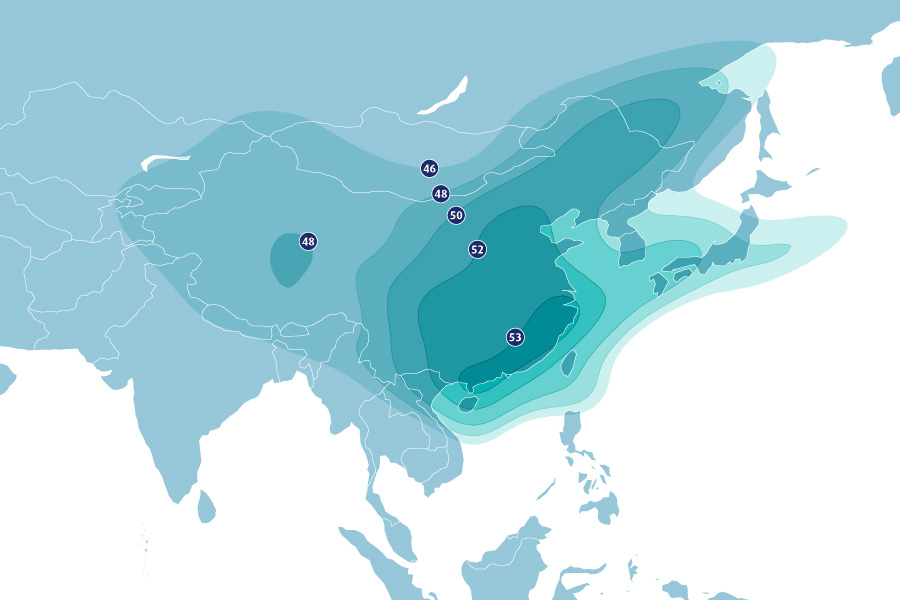
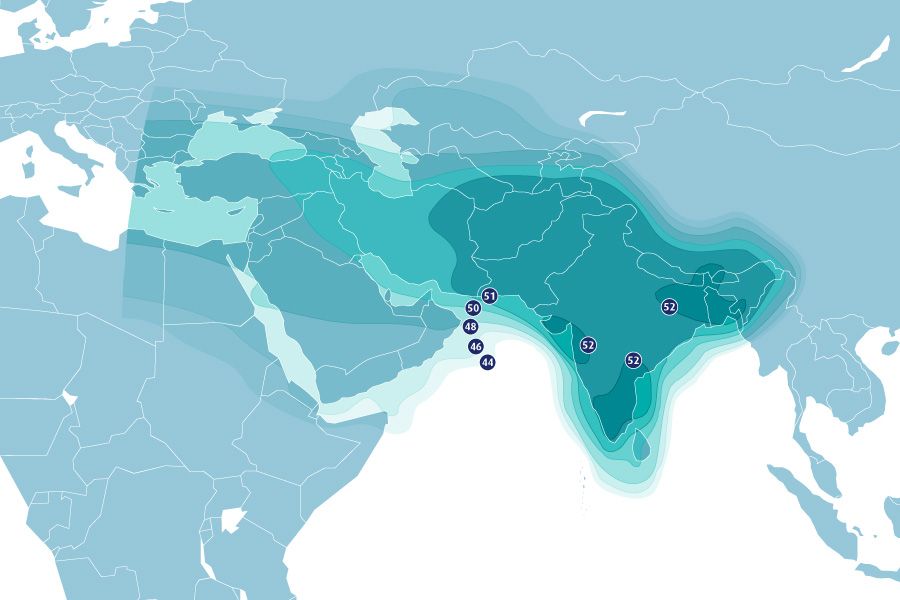
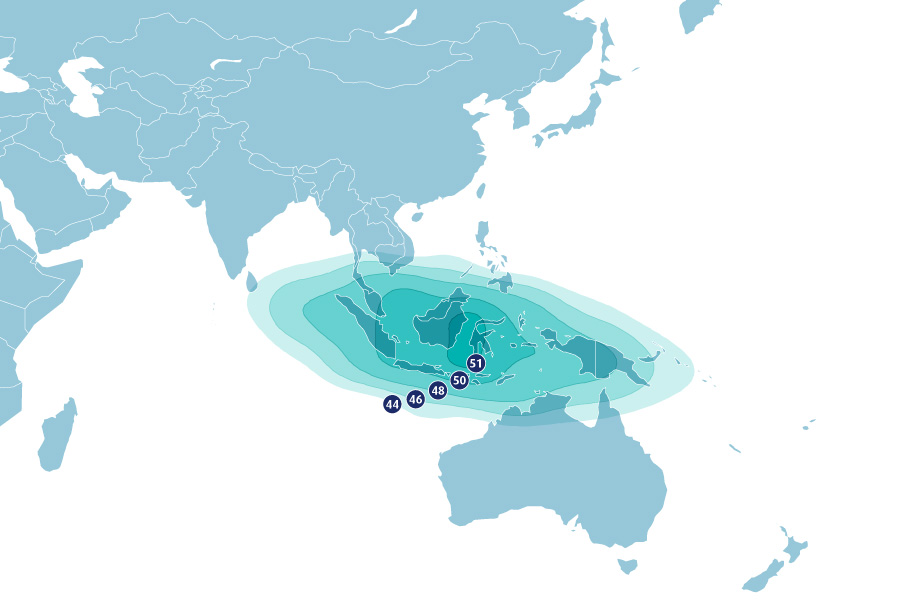
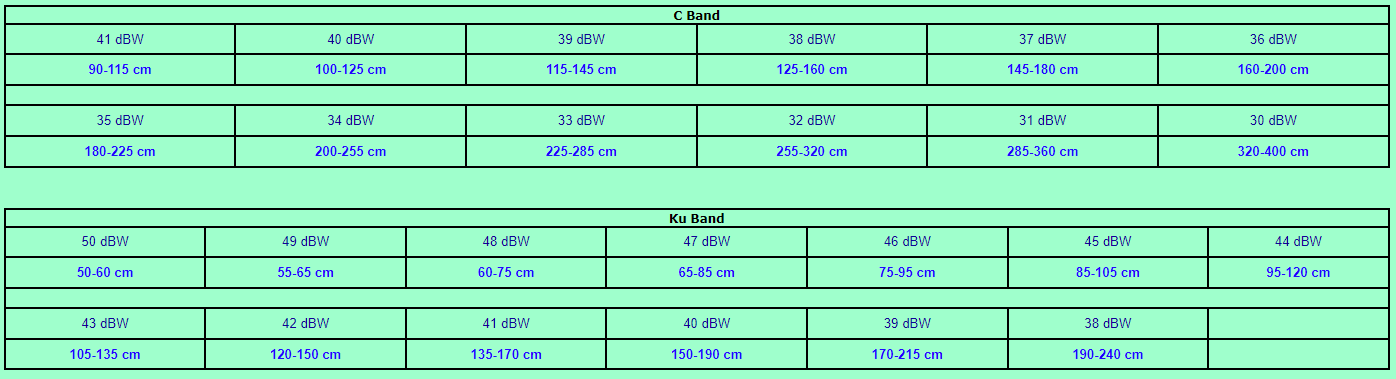
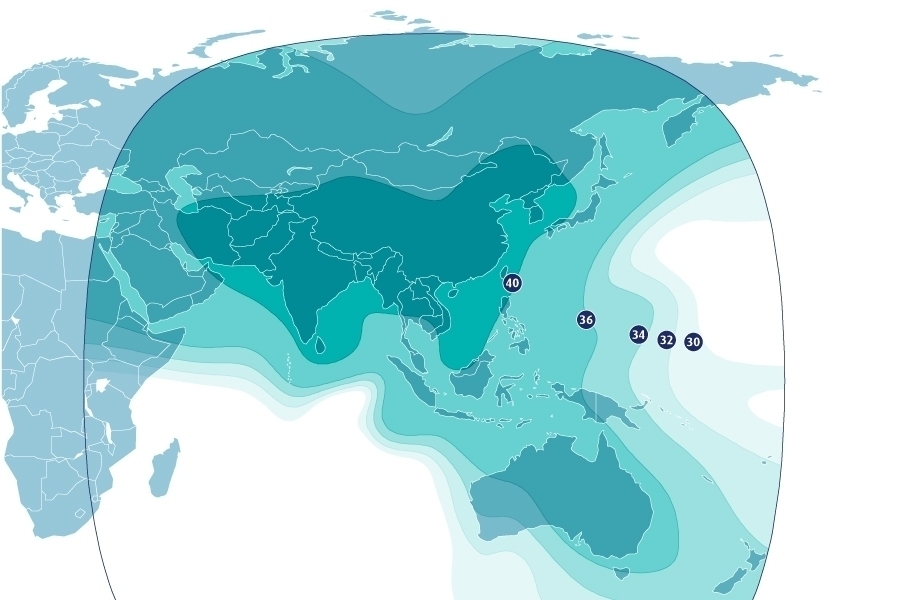
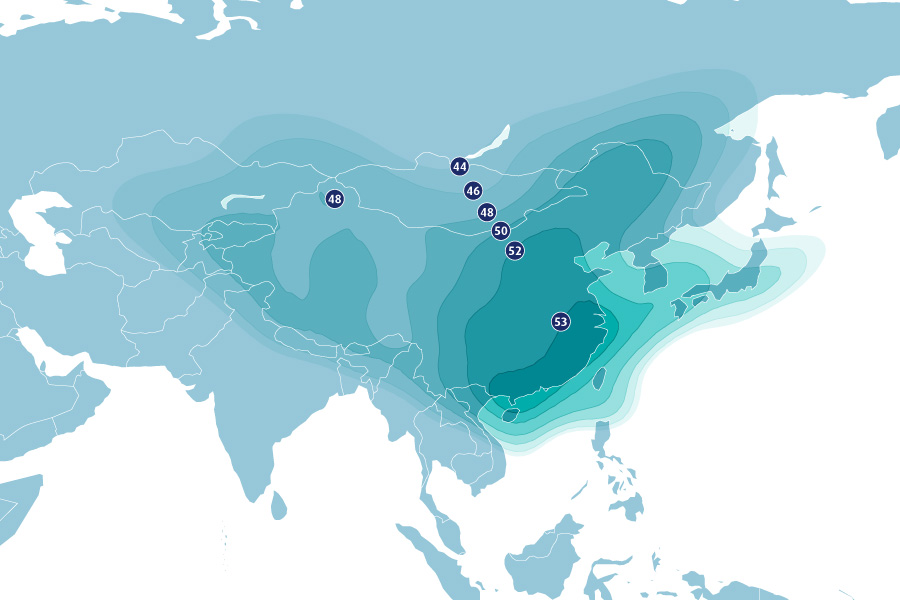
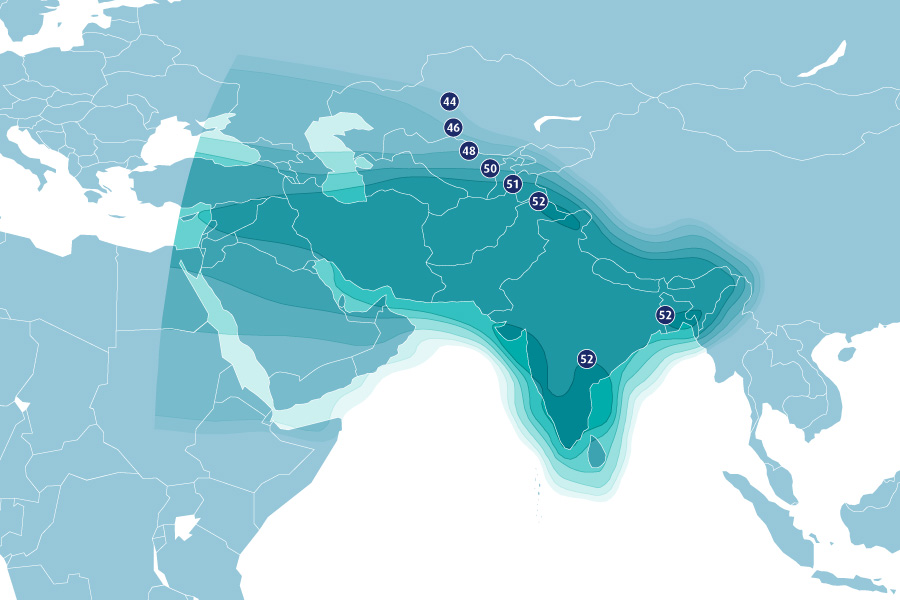
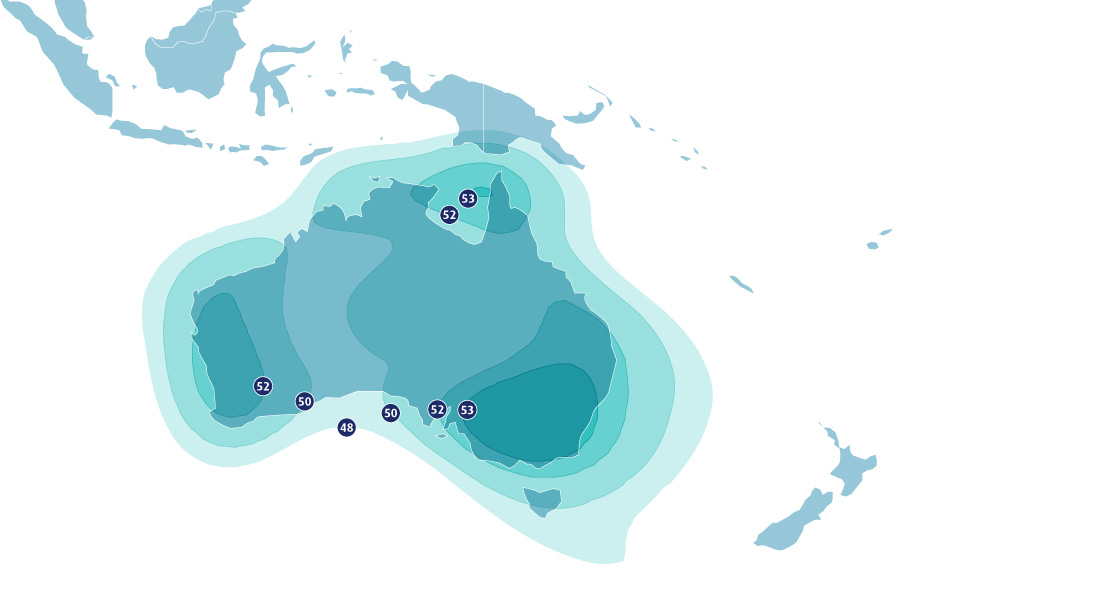
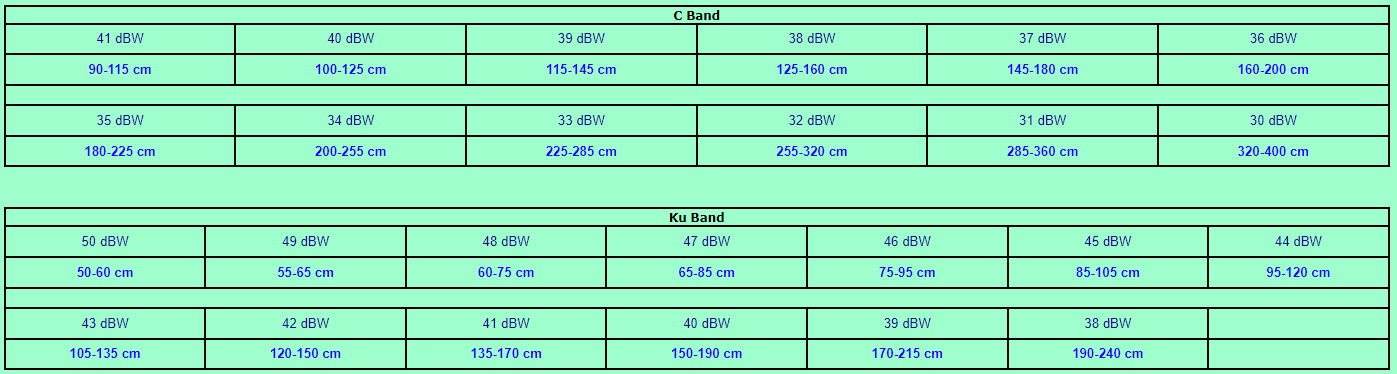
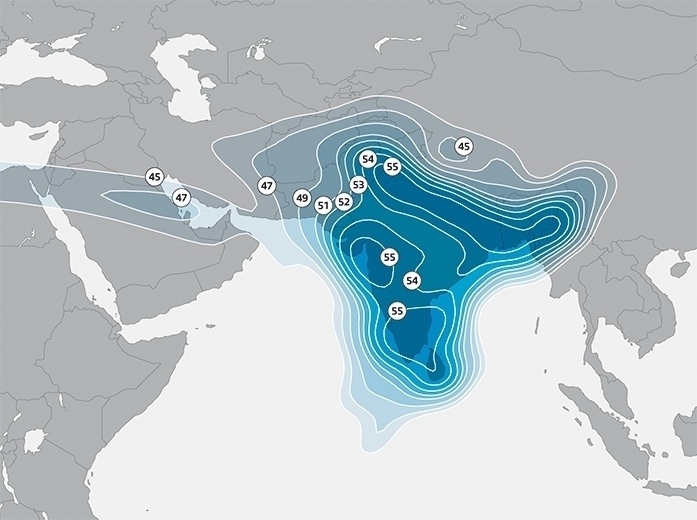
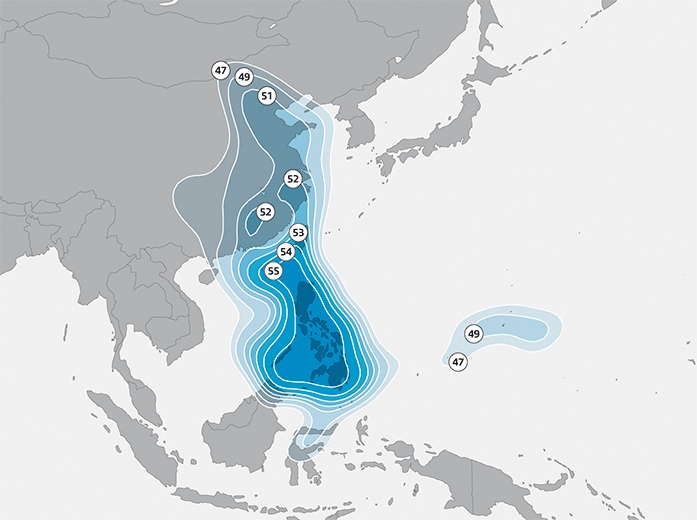
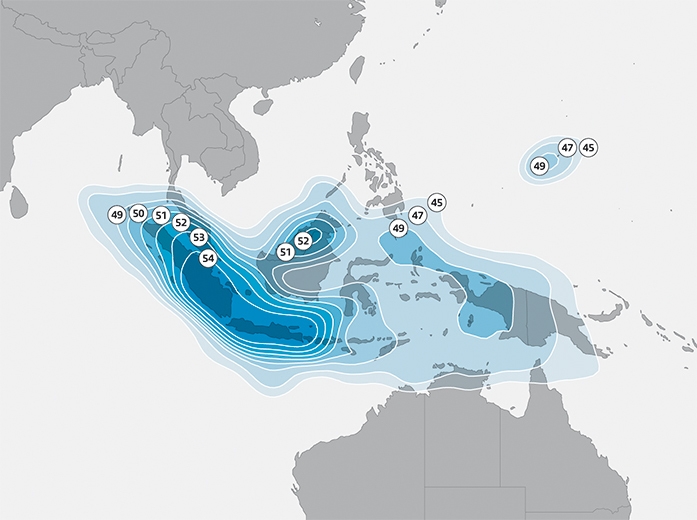
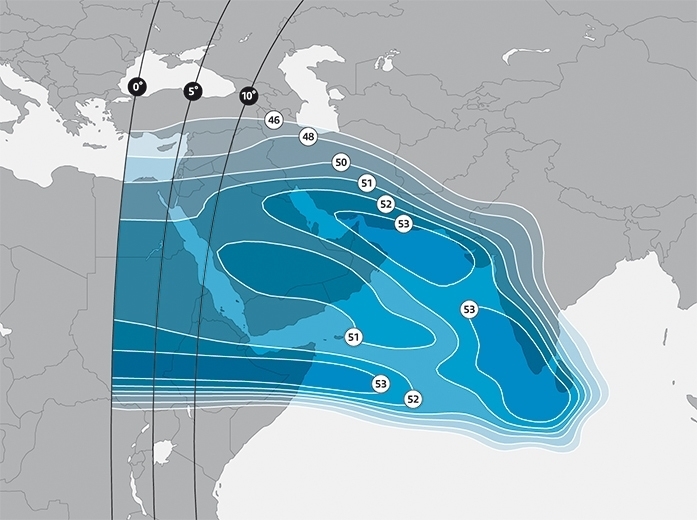
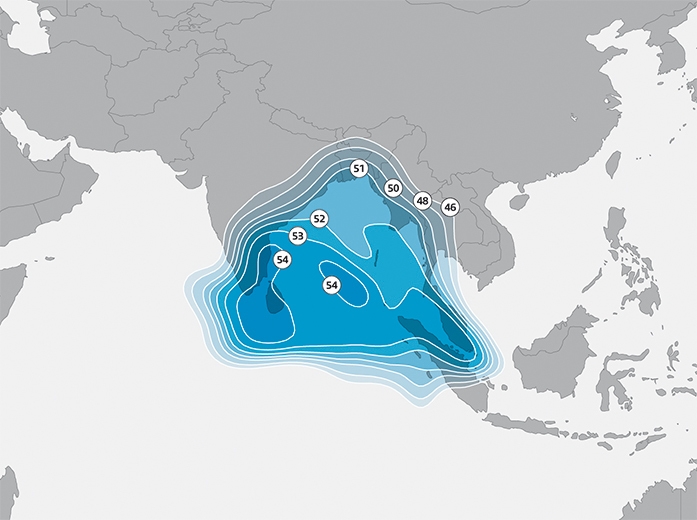
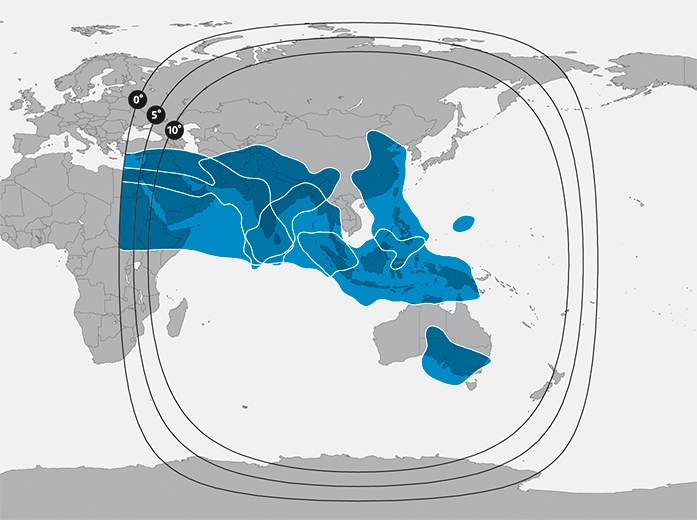
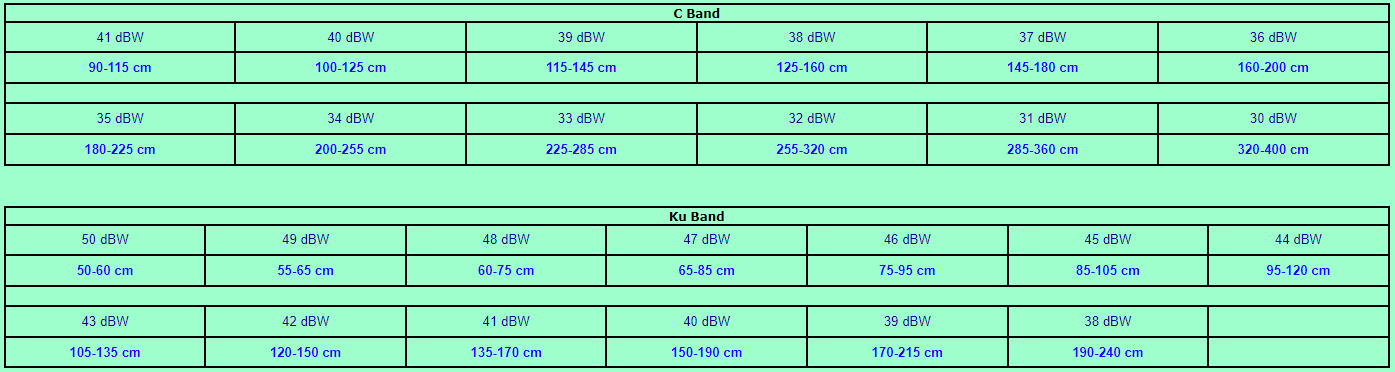
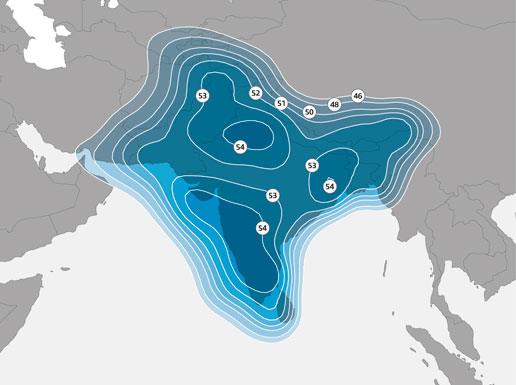
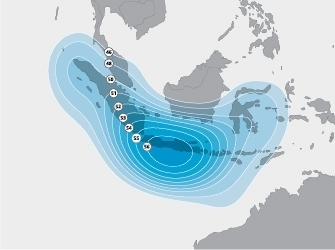
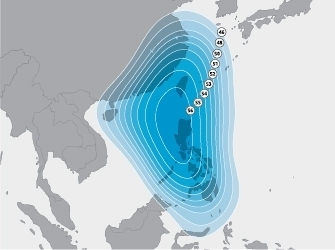
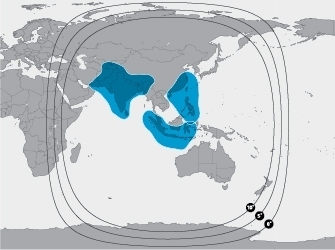
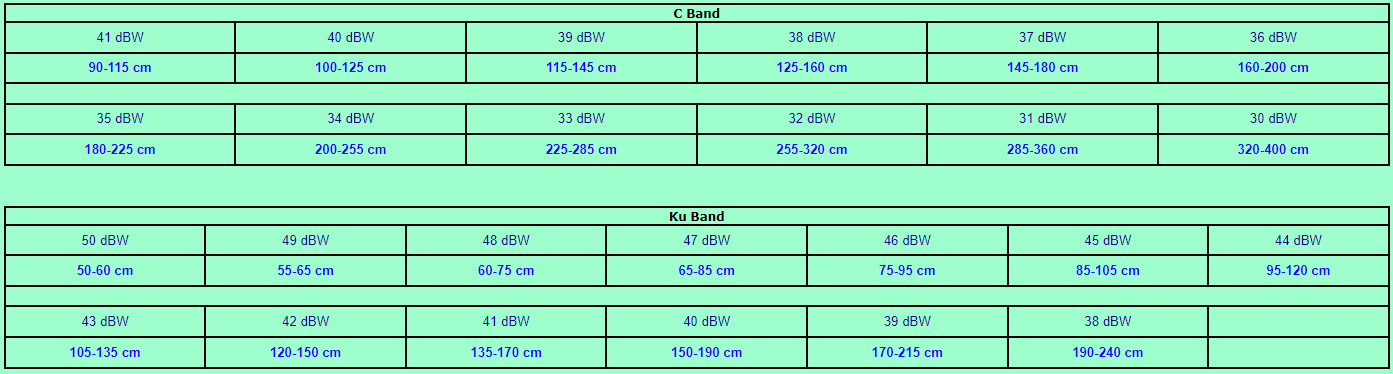
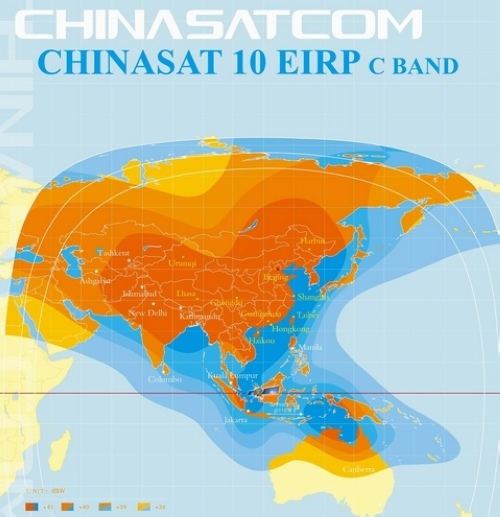
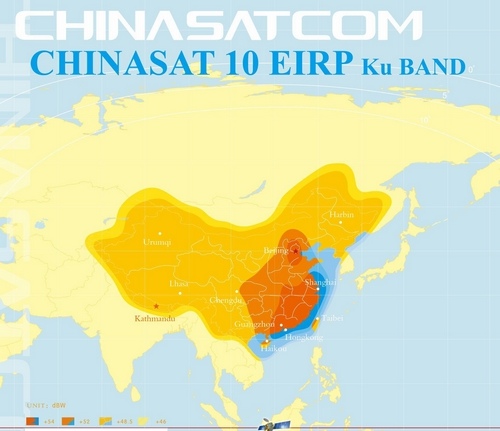
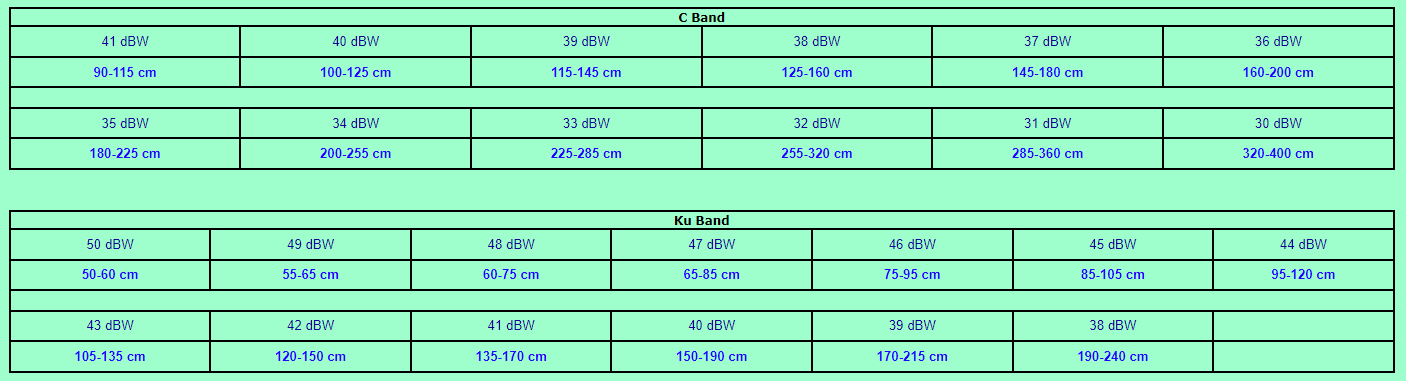
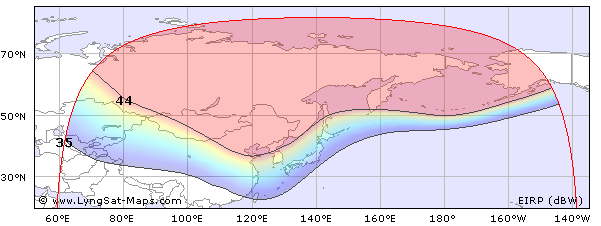
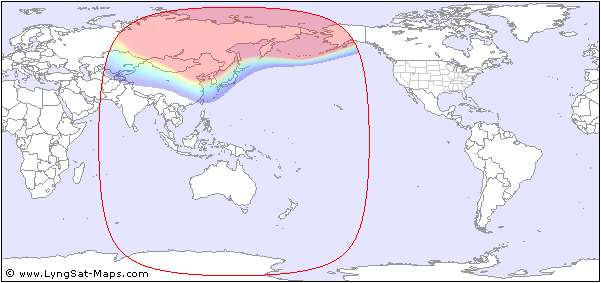
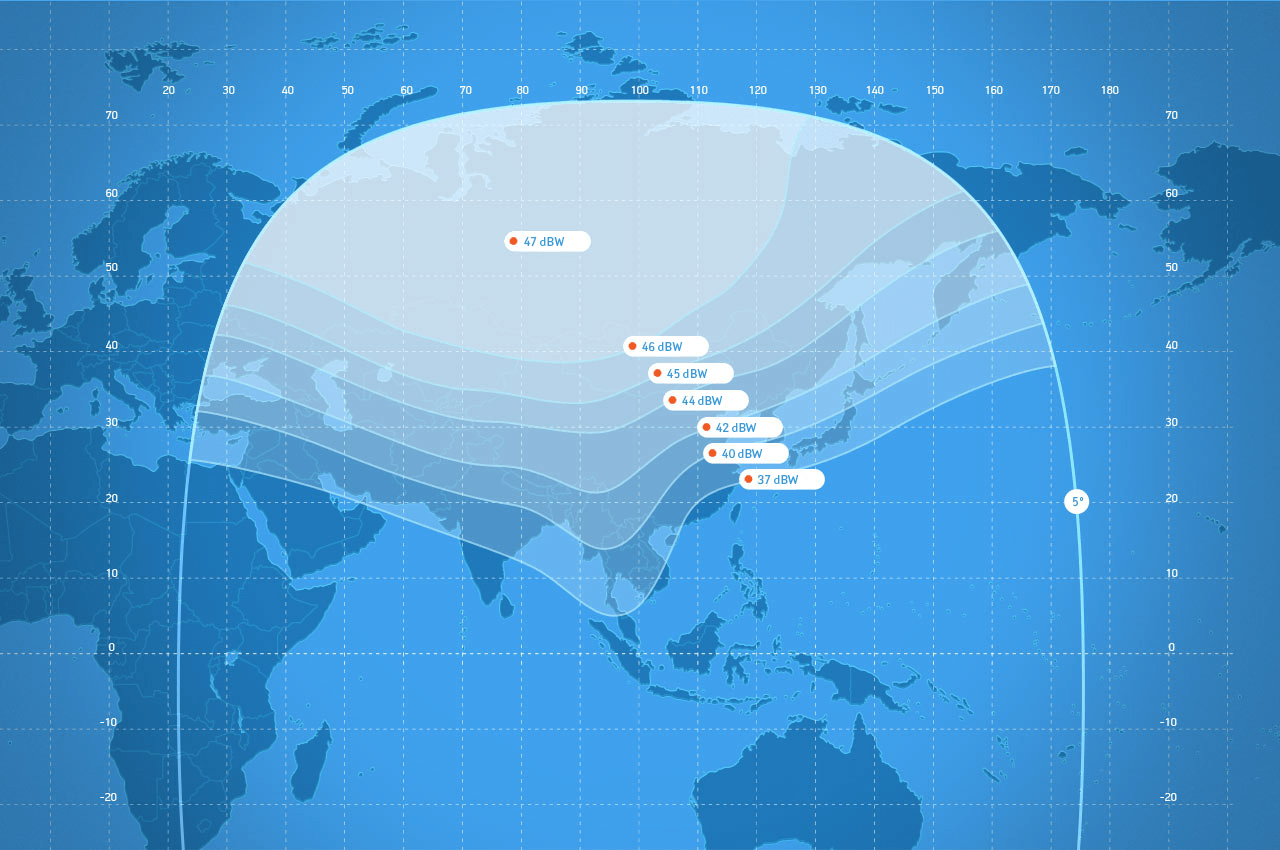
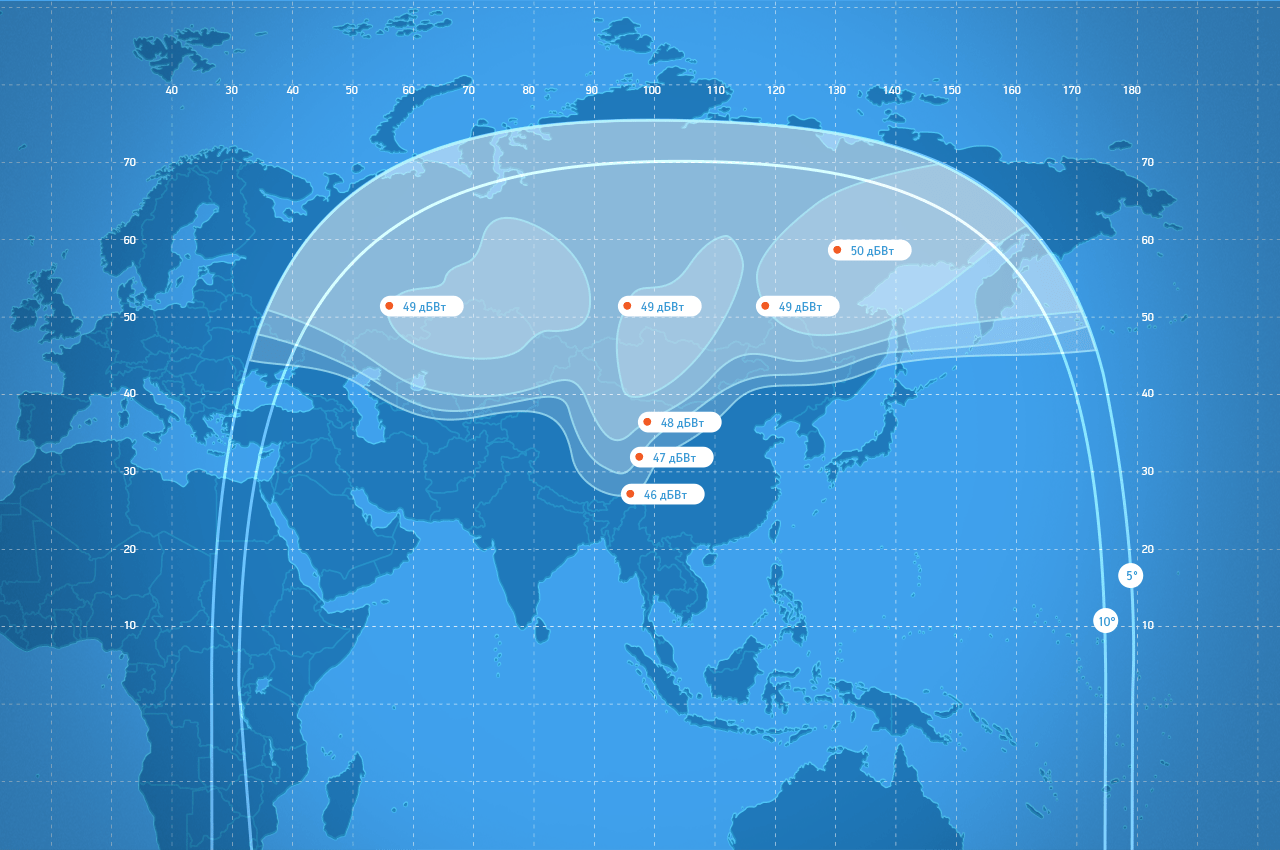
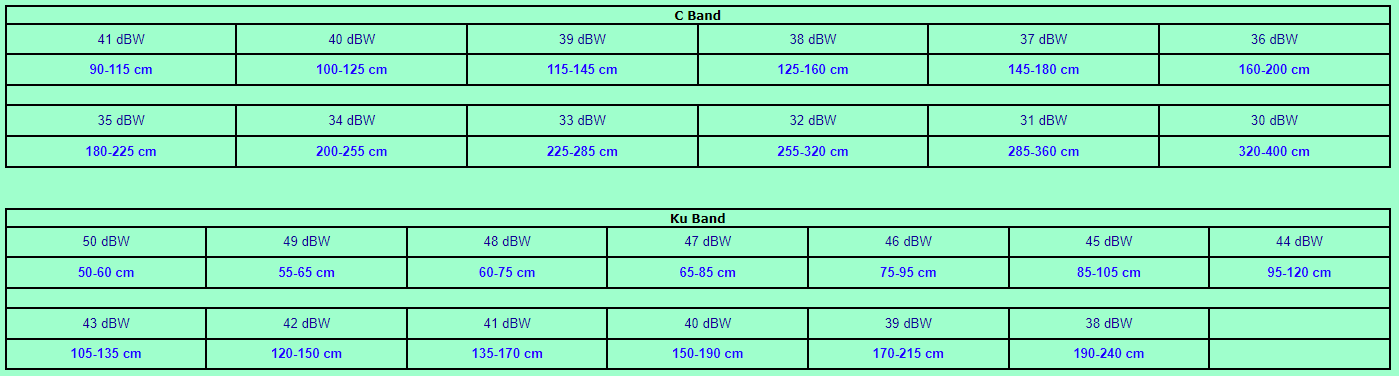
Свежие комментарии